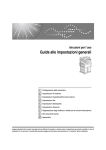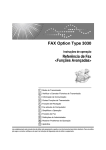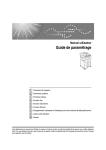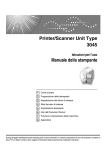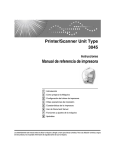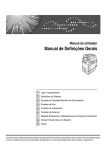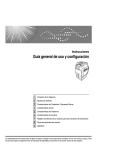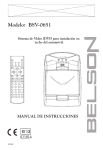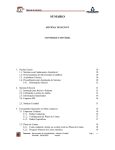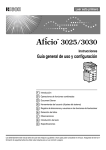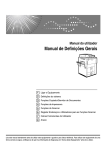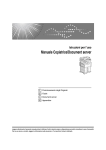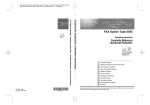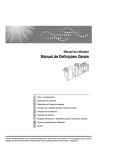Download 7 - Firmware Center
Transcript
Manual do utilizador
Manual de Definições Gerais
1
Ligar o Equipamento
2
Definições do sistema
3
Funções Copiador/Servidor de Documentos
4
Funções de Fax
5
Funções da Impressora
6
Funções do Scanner
7
Registar Endereços e Utilizadores para Funções Fax/Scanner
8
Outras Ferramentas do Utilizador
9
Anexo
Leia este manual atentamente antes de utilizar este equipamento e guarde-o para futura referência. Para utilizar este equipamento de uma
forma correcta e segura, certifique-se de que lê as Informações de Segurança em "Acerca deste Equipamento" antes de o utilizar.
Introdução
Este manual contém instruções detalhadas e notas acerca da operação e da utilização deste equipamento. Para sua segurança e proveito, leia atentamente este manual antes de utilizar o equipamento.
Guarde este manual num local acessível para que o possa consultar rapidamente.
Importante
O conteúdo deste manual está sujeito a alterações sem aviso prévio. Em nenhuma circunstância, a
empresa será responsável por danos directos, indirectos, especiais, incidentais ou consequentes relacionados com o manuseamento ou operação do equipamento.
Notas:
Algumas ilustrações deste manual podem ser ligeiramente diferentes do equipamento.
Algumas opções podem não estar disponíveis em alguns países. Para mais detalhes, contacte o seu
fornecedor local.
Dependendo do país, algumas unidades poderão ser opcionais. Para mais detalhes, contacte o seu
fornecedor local.
Atenção:
A utilização de comandos ou ajustes ou a execução de procedimentos para além dos especificados
neste manual podem resultar em exposição perigosa a radiação.
Notas:
O nome dos modelos dos equipamentos não aparece nas páginas seguintes. Verifique o tipo do seu
equipamento antes de ler este manual.
•
Tipo 1: 35 cópias/minuto (A4K, 81/2" × 11"K)
•
Tipo 2: 45 cópias/minuto (A4K, 81/2" × 11"K)
Alguns tipos podem não estar disponíveis em alguns países. Para mais detalhes, contacte o seu fornecedor local.
Este manual utiliza dois tipos de medição. Este equipamento utiliza a versão métrica.
Manuais para Este Equipamento
Consulte os manuais relevantes para a utilização que pretende dar a este equipamento.
Importante
❒ Os suportes podem variar de acordo com o manual.
❒ As versões impressas e electrónicas de um manual têm o mesmo conteúdo.
❒ O Adobe Acrobat Reader/Adobe Reader tem de ser instalado para visualizar
os manuais em formato PDF.
❒ Dependendo do país em que se encontra, podem também estar disponíveis
manuais em html. Para visualizar estes manuais tem de estar instalado um
Web browser.
❖ Acerca deste Equipamento
Certifique-se de que lê as Informações de Segurança neste manual antes de
utilizar o equipamento.
Este manual oferece uma introdução às funções do equipamento. O manual
oferece também uma explicação acerca do painel de controlo, procedimentos
de preparação para a utilização do equipamento, o modo de introduzir texto
e de instalar os CD-ROM fornecidos.
❖ Manual de Definições Gerais
Explica as definições das Ferramentas do Utilizador e os procedimentos do
Livro de Endereços tais como registar números de fax, endereços de e-mail e
códigos de utilizador. Consulte também este manual para obter explicações
sobre como ligar o equipamento.
❖ Resolução de problemas
Oferece um guia sobre como resolver problemas comuns e explica como substituir o papel, toner e outros consumíveis.
❖ Referência de Segurança
Este manual destina-se aos administradores deste equipamento. Explica as
funções de segurança que os administradores podem utilizar para proteger os
dados de serem alterados ou impedir a utilização não autorizada do equipamento.
Consulte também este manual para procedimentos de registo de administradores e definição da autenticação de administradores e utilizadores.
❖ Referência de Cópia/Servidor de documentos
Explica as funções e operações de Copiador e de Servidor de Documentos.
Consulte também este manual para obter explicações sobre como colocar os
originais.
❖ Referência de Fax
Explica as funções e operações do Fax.
i
❖ Referência de Impressora
Explica as funções e operações da Impressora.
❖ Referência de Scanner
Explica as funções e operações do Scanner.
❖ Guia de Rede
Explica como configurar e operar o equipamento num ambiente de rede e
como utilizar o software fornecido.
Este manual abrange todos os modelos e inclui descrições de funções e de definições que podem não estar disponíveis para o seu modelo. As imagens,
ilustrações e informação acerca dos sistemas operativos suportados podem
ser diferentes do modelo que adquiriu.
❖ Outros manuais
• Manuais para Este Equipamento
• Informações de Segurança
• Guia de Referência Rápida para Cópia
• Guia de Referência Rápida para Fax
• Guia de Referência Rápida para Impressora
• Guia de Referência Rápida para Scanner
• Suplemento de PostScript 3
• Suplemento de UNIX
• Manuais para o DeskTopBinder Lite
Guia de Configuração o DeskTopBinder Lite
Guia de Iniciação o DeskTopBinder
Guia do Auto Document Link
Nota
❒ Os manuais fornecidos são específicos para os tipos de equipamento.
❒ Para o "Suplemento de UNIX", visite ou nosso Website ou consulte um fornecedor autorizado.
❒ O "Supplemento de PostScript 3" e "Suplemento de UNIX" inclui descrições de
funções e de definições que podem não estar disponíveis para o seu modelo.
Designação comercial
Designação geral
DeskTopBinder Lite e DeskTopBinder Profes- DeskTopBinder
sional*1
ScanRouter EX Professional*1 e ScanRouter EX
Enterprise*1
*1
ii
Opcional
o software de distribuição ScanRouter
CONTEÚDO
Manuais para Este Equipamento...........................................................................i
Como Ler Este Manual ..........................................................................................1
Símbolos ....................................................................................................................1
Painel de Visualização...........................................................................................2
Aceder às Ferramentas do Utilizador ..................................................................3
Alterar Predefinições..................................................................................................3
Sair das Ferramentas do Utilizador............................................................................4
Menu Protegido..........................................................................................................4
1. Ligar o Equipamento
Ligar aos interfaces ...............................................................................................5
Ligar ao Interface Ethernet.........................................................................................6
Ligar ao interface USB ...............................................................................................8
Ligar ao interface IEEE 1284 .....................................................................................9
Ligar ao interface IEEE 802.11b (rede sem fios) .....................................................10
Definições de Rede..............................................................................................13
Definições Necessárias para Utilizar a Impressora/LAN-Fax ..................................13
Definições Necessárias para Utilizar o Internet Fax ................................................15
Definições Necessárias para Utilizar a Função de E-mail .......................................19
Definições Necessárias para Utilizar a Função Scan-to-Folder...............................22
Definições Necessárias para o Scanner de Entrega de Rede.................................24
Definições Necessárias para o Scanner TWAIN de Rede.......................................26
Definições Necessárias para Utilizar o Servidor de Documentos............................28
Utilizar Utilitários para Efectuar as Definições de Rede...........................................30
Ligar o Equipamento a uma Linha Telefónica e Telefone................................39
Ligar a Linha Telefónica...........................................................................................39
Seleccionar o Tipo de Linha.....................................................................................40
2. Definições do sistema
Funções Gerais ....................................................................................................41
Definições da bandeja de saída...............................................................................43
Definições do Papel da Bandeja.........................................................................44
Defin. temporiz. ....................................................................................................47
Definições interface.............................................................................................49
Rede.........................................................................................................................49
Interface paralelo .....................................................................................................52
IEEE 802.11b ...........................................................................................................53
Imprimir lista.............................................................................................................54
Transferência de Ficheiros .................................................................................55
Ferr. Administrador .............................................................................................62
Programar/Alterar/Apagar servidor LDAP................................................................69
Programar o servidor LDAP .....................................................................................70
iii
3. Funções Copiador/Servidor de Documentos
Funções Gerais ....................................................................................................75
Escala de reprodução..........................................................................................80
Editar.....................................................................................................................82
Carimbo ................................................................................................................87
Numeração de fundo................................................................................................87
Carimbo predefinido.................................................................................................87
Carimbo do utilizador ...............................................................................................88
Carimbo da data.......................................................................................................89
Numeração de página..............................................................................................90
Entrada/Saída .......................................................................................................91
Definições para o Servidor de Documentos .....................................................93
4. Funções de Fax
Definições Gerais/Ajuste.....................................................................................95
Definições de Recepção......................................................................................99
Definições de E-mail.......................................................................................... 102
Definições IP-Fax ............................................................................................... 104
Ferr. Administrador ........................................................................................... 109
Registar Informação de Fax.............................................................................. 118
Registar Informação de Fax...................................................................................119
Alterar Informação de Fax......................................................................................122
Apagar Informação de Fax.....................................................................................122
Guardar, Alterar e Apagar um Documento Automático .................................123
Guardar e Alterar um Documento Automático .......................................................123
Apagar um Documento Automático .......................................................................126
Programar, Alterar e Apagar um Formato de Digitalização........................... 127
Apagar um Formato de Digitalização.....................................................................129
Reencaminhamento........................................................................................... 130
Programar um Destinatário Final ...........................................................................131
Sair da Função de Reencaminhamento.................................................................132
Marca de Reencaminhamento ...............................................................................133
Definições de Parâmetros................................................................................. 134
Alterar os Parâmetros de Utilizador .......................................................................139
Imprimir a Lista de Parâmetros de Utilizador .........................................................140
Tratar Remetentes Especiais de Forma Diferente .......................................... 141
Recepção Autorizada.............................................................................................143
Reencaminhamento ...............................................................................................144
Quantidade de Impressão do Ficheiro de Recepção.............................................144
Impressão de 2 Lados............................................................................................145
Memória Bloqueada ...............................................................................................145
Bandeja de Papel...................................................................................................145
Programar/Alterar Remetentes Especiais..............................................................146
Programar Configuração Inicial de um Remetente Especial .................................151
Apagar um Remetente Especial ............................................................................154
Imprimir a Lista de Remetentes Especiais.............................................................155
iv
Definições de Caixa ........................................................................................... 156
Programar/Alterar Caixas Pessoais .......................................................................157
Apagar Caixas Pessoais ........................................................................................160
Programar/Alterar Caixas de Informação...............................................................161
Apagar Caixas de Informação................................................................................163
Programar/Alterar Caixas de Transferência...........................................................164
Apagar Caixas de Transferência............................................................................168
Imprimir a Lista de Caixas......................................................................................169
Guardar ou Imprimir Documentos Recebidos ................................................ 170
E-mail de Relatório de Recepção ..........................................................................171
5. Funções da Impressora
Impressão de Lista/Teste .................................................................................. 173
Imprimir a Página de Configuração........................................................................174
Manutenção ........................................................................................................ 176
Sistema ............................................................................................................... 177
Controladora ...................................................................................................... 180
Menu PCL ...........................................................................................................181
Menu PS.............................................................................................................. 183
Menu PDF ...........................................................................................................184
6. Funções do Scanner
Definições Digitalização.................................................................................... 185
Definições da Lista de Destinos....................................................................... 188
Definições Envio ................................................................................................189
7. Registar Endereços e Utilizadores para Funções Fax/Scanner
Livro de Endereços............................................................................................ 193
Gerir nomes no Livro de Endereços ......................................................................196
Enviar fax por Memória Rápida..............................................................................196
Enviar e-mail por Memória Rápida.........................................................................196
Enviar ficheiros de digitalização para uma pasta partilhada directamente ............197
Impedir o acesso não autorizado de utilizadores a pastas partilhadas do equipamento....197
Gerir os utilizadores e a utilização do equipamento ..............................................197
Registar Nomes..................................................................................................198
Registar Nomes .....................................................................................................198
Alterar um Nome Registado...................................................................................200
Apagar um Nome Registado..................................................................................201
Informações de autenticação ...........................................................................202
Registar um Código de Utilizador ..........................................................................203
Alterar um Código de Utilizador .............................................................................204
Apagar um Código de Utilizador ............................................................................206
Visualizar o Contador Relativo a Cada Utilizador ..................................................207
Imprimir o Contador Relativo a Cada Utilizador.....................................................208
Imprimir o Contador para Todos os Utilizadores....................................................209
Apagar o Número de Impressões ..........................................................................210
Destino Fax......................................................................................................... 211
Destino Fax ............................................................................................................213
Destino IP-Fax .......................................................................................................219
v
Destino de e-mail ............................................................................................... 225
Registar um Destino de e-mail...............................................................................225
Alterar um Destino de e-mail..................................................................................227
Apagar um Destino de e-mail.................................................................................228
Registar Pastas ..................................................................................................229
Utilizar o SMB para Ligar .......................................................................................229
Utilizar o FTP para Ligar ........................................................................................236
Utilizar o NCP para Ligar .......................................................................................241
Registar Nomes num Grupo .............................................................................247
Registar um Grupo.................................................................................................247
Registar Nomes num Grupo ..................................................................................248
Adicionar um Grupo a Outro Grupo .......................................................................249
Visualizar Nomes Registados num Grupo .............................................................250
Remover um Nome de um Grupo ..........................................................................251
Apagar um Grupo dentro de Outro Grupo .............................................................252
Alterar um Nome de Grupo ....................................................................................253
Apagar um Grupo...................................................................................................254
Registar um Código de Protecção ...................................................................255
Registar um Código de Protecção para um Só Utilizador......................................255
Registar um Código de Protecção para um Utilizador de um Grupo .....................257
Registar o Pedido de transferência..................................................................258
Registar uma Estação de Transferência / Estação de Recepção..........................259
Alterar uma Estação de Transferência / Estação de Recepção ............................262
Apagar uma Estação de Transferência / Estação de Recepção ...........................264
Registar a Autenticação SMTP e LDAP ........................................................... 265
Autenticação SMTP ...............................................................................................265
Autenticação LDAP ................................................................................................267
8. Outras Ferramentas do Utilizador
Alterar o Idioma do Visor .................................................................................. 269
Informação..........................................................................................................270
Contador .............................................................................................................271
Visualizar o Contador Total....................................................................................271
9. Anexo
Copyrights ..........................................................................................................273
expat ......................................................................................................................273
NetBSD ..................................................................................................................274
Sablotron................................................................................................................276
JPEG LIBRARY .....................................................................................................276
SASL ......................................................................................................................277
MD4........................................................................................................................278
MD5........................................................................................................................278
Samba(Ver 3.0.4)...................................................................................................279
RSA BSAFE® .........................................................................................................279
Open SSL...............................................................................................................280
Open LDAP ............................................................................................................285
ÍNDICE ..................................................................................................... 287
vi
Como Ler Este Manual
Símbolos
Este manual utiliza os seguintes símbolos:
Indica notas de segurança importantes.
Ignorar estas notas pode resultar em ferimentos graves ou morte. Leia estas notas de segurança. Pode encontrá-las na secção "Informações de Segurança" em
Acerca deste Equipamento.
Indica notas de segurança importantes.
Ignorar estas notas pode resultar em ferimentos ligeiros ou em danos no equipamento ou outros danos materiais. Leia estas notas de segurança. Pode encontrálas na secção "Informações de Segurança" em Acerca deste Equipamento.
Indica os aspectos a que deve prestar atenção quanto utilizar o equipamento e
algumas explicações sobre possíveis causas para encravamentos, danos nos originais e perda de dados. Leia estas explicações.
Indica explicações suplementares sobre as funções do equipamento e instruções
sobre a resolução de problemas do utilizador.
Este símbolo está localizado no fim dos capítulos. Indica o local onde pode encontrar mais informações relevantes.
[]
Indica os nomes das teclas que aparecem no visor do painel do equipamento.
{}
Indica os nomes das teclas que aparecem no painel de controlo do equipamento.
1
Painel de Visualização
O visor do painel mostra o estado do equipamento, as mensagens de erro e os
menus de função.
Os itens de função ilustrados funcionam como teclas de selecção. Pode seleccionar ou especificar um item carregando ligeiramente sobre o mesmo.
Quando seleccionar ou especificar um item no visor do painel, este fica realçado
como
. As teclas que aparecem como
não podem ser usadas.
Importante
❒ Uma força ou impacto superior a 30 N (cerca de 3 kgf) danificará o visor do
painel.
Para visualizar o seguinte ecrã, prima na tecla {Ferramentas do Utilizador/Contador}
para visualizar o menu Ferramentas do Utilizador e prima [Definições do sistema].
Utilizando o ecrã do menu Definições do Sistema como exemplo, esta secção explica como utilizar o painel de visualização do equipamento.
PT ARM002S
1. Surgem os separadores de menu
para várias definições. Para visualizar a definição que pretende especificar ou alterar, prima no separador
de menu adequado.
2. Surge uma lista de definições. Para
especificar ou alterar uma definição,
prima a tecla adequada na lista.
3. Prima aqui para sair do menu Ferramentas do utilizador.
2
Aceder às Ferramentas do Utilizador
Esta secção descreve como aceder ao menu Ferramentas do utilizador.
As Ferramentas do Utilizador permitem alterar ou definir as predefinições.
Nota
❒ As operações das definições do sistema são diferentes das operações normais.
Saia sempre das Ferramentas do Utilizador quando terminar.
❒ Todas as alterações que efectuar com as Ferramentas do Utilizador manterse-ão activas mesmo que o interruptor de alimentação principal ou o interruptor de operação seja desligado, ou que a tecla {Poupança de energia} ou
{Apagar modos} seja premida.
❒ As predefinições são apresentadas em negrito.
Referência
Pág. 4 “Sair das Ferramentas do Utilizador”
Alterar Predefinições
Este capítulo descreve como alterar as definições de Ferramentas do Utilizador.
Importante
❒ Se estiver especificado Gestão de Autenticação do Administrador, contacte o
seu administrador.
A Prima na tecla {Ferramentas do utilizador/Contador}.
ZCAS100E
B Seleccione o menu.
Para alterar as Definições do Sistema, prima [Definições do sistema].
Para alterar as Funções Copiador/Servidor de Documentos, prima [Funções
de copiador/servidor documentos].
Para alterar as Funções de Fax, prima [Funções de fax].
Para alterar as Funções da Impressora, prima [Funções Impr.].
Para alterar as Funções do Scanner, prima [Funç. Scanner].
Para alterar o idioma utilizado no visor, prima [Français].
Para verificar o número de telefone para contactar o serviço de assistência ou
para encomendar consumíveis, prima [Informação].
Para verificar o contador, prima [Contador].
C Seleccione a ferramenta de utilizador que pretende alterar.
3
D Altere as definições de acordo com as instruções no visor e, em seguida, prima [OK].
Nota
❒ Para cancelar as alterações às definições e regressar ao visor inicial, prima
a tecla {Ferramentas do Utilizador/Contador}.
Referência
Pág. 41 “Definições do sistema”
Pág. 75 “Funções Copiador/Servidor de Documentos”
Pág. 95 “Funções de Fax”
Pág. 173 “Funções da Impressora”
Pág. 185 “Funções do Scanner”
Pág. 269 “Outras Ferramentas do Utilizador”
Sair das Ferramentas do Utilizador
Este capítulo descreve como concluir as Ferramentas do Utilizador.
A Prima na tecla {Ferramentas do utilizador/Contador}.
ZCAS100E
Nota
❒ Também pode sair das Ferramentas do Utilizador premindo [Sair].
Menu Protegido
Utilizando o Menu protegido pode evitar que utilizadores não autorizados alterem as ferramentas de utilizador. Menu Protegido pode ser especificado para
cada um dos seguintes menus das ferramentas do utilizador.
• Funções Copiador/Servidor de Documentos
• Funções de Fax
• Funções da Impressora
• Funções do Scanner
Para mais informações, consulte o seu administrador.
4
1. Ligar o Equipamento
Esta secção descreve como ligar o equipamento à rede e especificar as definições
de rede.
Ligar aos interfaces
Esta secção descreve como identificar o interface do equipamento e ligar o equipamento de acordo com o ambiente de rede.
PT ATX002S
1. porta IEEE 1284 (opcional)
4. porta de rede sem fios (opcional)
Porta para ligar o cabo do interface IEEE 1284
Porta para utilizar rede sem fios
2. porta USB2.0
Porta para ligar o cabo do interface USB2.0
3. porta 10BASE-T/100BASE-TX
Porta para ligação do cabo 10BASE-T ou
100BASE-TX
Nota
❒ Não é pode instalar duas ou mais das
opções abaixo: Placa de rede sem fios
IEEE 802.11b, placa de interface IEEE
1284, Bluetooth, conversor de formato
de ficheiros.
5
Ligar o Equipamento
Ligar ao Interface Ethernet
Esta secção descreve como ligar o cabo 10BASE-T ou 100BASE-TX ao interface
Ethernet.
1
Importante
❒ Se o interruptor de alimentação principal estiver ligado, desligue-o.
A Prenda o núcleo de ferrite fornecido à extremidade do cabo Ethernet.
AJL014S
B Certifique-se de que o interruptor de alimentação principal do equipamento está desligado.
C Ligue o cabo do interface Ethernet à porta 10BASE-T/100BASE-TX.
AJL019S
D Ligue a outra extremidade do cabo Ethernet a um dispositivo de ligação de
rede tal como um hub.
6
Ligar aos interfaces
E Ligue o interruptor de alimentação principal do equipamento.
1
AME005S
A
B
Indicador (verde)
Acende a verde quando o equipamento está ligado correctamente à rede.
Indicador (amarelo)
Acende a amarelo quando 100 BASE-TX se encontrar em funcionamento.
Apaga quando 10 BASE-T se encontrar em funcionamento.
Nota
❒ Para obter mais informações acerca de como instalar o controlador da impressora, consulte a Referência de Impressora.
Referência
Acerca deste Equipamento
Referência de Impressora
7
Ligar o Equipamento
Ligar ao interface USB
Esta secção descreve como ligar o cabo da interface USB2.0 à porta USB2.0.
A Ligue o cabo do interface USB2.0 à porta USB2.0.
1
AJL003S
B Ligue a outra extremidade à porta USB2.0 no computador host.
Nota
❒ Este equipamento não é fornecido com um cabo de interface USB. Certifique-se que adquire o cabo adequado para o equipamento e o seu computador.
❒ A placa de interface USB2.0 é suportada por Windows Me / 2000 / XP,
Windows Server 2003, Mac OS X10.3.3 ou superior.
• Para o Windows Me:
Certifique-se que instala "Apoio de Impressão USB". Quando utilizado
com o Windows Me, apenas é possível uma velocidade equivalente à de
USB1.1.
• Para Mac OS:
Para utilizar Macintosh, o equipamento tem de estar equipado com opção PostScript 3. Quando utilizado com Mac OS X 10.3.3 ou superior é
suportada uma velocidade de transferência de USB2.0.
❒ Para obter mais informações acerca de como instalar o controlador da impressora, consulte a Referência de Impressora.
Referência
Referência de Impressora
8
Ligar aos interfaces
Ligar ao interface IEEE 1284
Esta secção descreve como ligar o cabo da interface IEEE 1284 à placa de interface IEEE 1284.
1
A Certifique-se que o interruptor de alimentação principal do equipamento
está desligado.
B Desligue o interruptor de alimentação principal do computador host.
C Ligue o cabo do interface IEEE 1284 à porta IEEE 1284.
AJL004S
D Ligue a outra extremidade do cabo ao conector de interface no computador
host.
Verifique o formato do conector do computador. Ligue o cabo correctamente.
E Ligue o interruptor de alimentação principal do equipamento.
F Ligue o computador host.
Quando utilizar o Windows 95/98/Me/2000/XP e o Windows Server 2003,
poderá surgir um ecrã de instalação do controlador da impressora quando o
computador é ligado. Se tal acontecer, clique em [Cancelar] no ecrã.
Nota
❒ Para obter mais informações acerca de como instalar o controlador da impressora, consulte a Referência de Impressora.
Referência
Acerca deste Equipamento
Referência de Impressora
9
Ligar o Equipamento
Ligar ao interface IEEE 802.11b (rede sem fios)
Esta secção descreve como ligar ao interface IEEE 802.11b (rede local sem fios).
1
Nota
❒ Verifique as definições do endereço IP e da máscara de sub-rede deste equipamento.
❒ Para obter mais informações sobre como definir o endereço IP e a máscara de
sub-rede a partir do painel de controlo do equipamento, consulte "Definições
de Interface".
❒ Antes de utilizar este equipamento com uma ligação IEEE 802.11b (rede local
sem fios),deve seleccionar [IEEE 802.11b] em [Tipo de Rede].
Referência
Pág. 49 “Rede”
Procedimento de Configuração
Esta secção descreve como configurar o interface IEEE 802.11b (rede local sem fios).
Configure IEEE 802.11b (rede local sem fios) de acordo com o seguinte procedimento:
PT ARH007S
10
Ligar aos interfaces
Nota
❒ Seleccione o modo [802.11 Ad hoc] quando ligar o Windows XP como um cliente de rede local sem fios utilizando um controlador standard ou utilitários
Windows XP ou quando não utilizar o modo de infra-estrutura.
1
❒ Para mais informações sobre como especificar as definições da rede local sem
fios a partir do painel de controlo do equipamento, consulte "IEEE 802.11b".
❒ Para mais informações sobre como especificar as definições da rede local sem
fios a partir de outro local para além do painel de controlo do equipamento,
consulte "Utilizar Utilitários para Efectuar Definições de Rede".
❒ Para mais informações sobre os itens de definição, consulte "IEEE 802.11b".
Referência
Pág. 53 “IEEE 802.11b”
Pág. 30 “Utilizar Utilitários para Efectuar as Definições de Rede”
Verificar a Ligação
Esta secção descreve como verificar a ligação da rede local sem fios.
Certifique-se de que o LED da unidade de interface IEEE 802.11b está aceso.
❖ Quando utilizar no modo infra-estrutura
ZGDH600J
1. Se estiver correctamente ligado à rede, o LED fica verde quando no modo
infra-estrutura. Se o LED estiver a piscar, é sinal de que o equipamento está a
procurar dispositivos.
2. Se [Tipo de Rede] no ecrã [Definições interface] / [Rede] não estiver definido
para [IEEE 802.11b], este não fica aceso, mesmo que a alimentação principal esteja ligada.
11
Ligar o Equipamento
❖ Na utilização no modo ad hoc / modo ad hoc 802.11
1
ZGDH600J
1. Se estiver correctamente ligada à rede, o LED apresenta-se verde quando se
encontra no modo ad hoc ou modo ad hoc 802.11. Se o LED estiver a piscar, é
sinal de que o equipamento está a procurar dispositivos. O LED acende após
alguns segundos.
2. Se a unidade de interface IEEE 802.11b estiver a funcionar, o LED acende
acor-de-laranja.
Imprima a página de configuração para verificar as definições.
Nota
❒ Para mais informações sobre a impressão de uma página de configuração,
consulte "Imprimir Lista".
Referência
Pág. 174 “Imprimir a Página de Configuração”
Verificar o Sinal
Esta secção descreve como verificar o estado das ondas rádio do equipamento.
Na utilização do modo de infra-estrutura, pode verificar o estado das ondas rádio do equipamento utilizando o painel de controlo.
A Prima [Definições do sistema].
B Prima [Definições interface].
C Prima [IEEE 802.11b].
D Prima [Sinal de rede sem fio].
Aparece o estado das ondas rádio do equipamento.
E Após verificar o estado da onda de rádio, prima [Sair].
F Prima a tecla {Ferramentas do Utilizador/Contador} para regressar ao menu Ferramentas do Utilizador / Contador / Informação de Contacto.
Referência
Pág. 30 “Utilizar Utilitários para Efectuar as Definições de Rede”
Pág. 53 “IEEE 802.11b”
12
Definições de Rede
Definições de Rede
Este capítulo descreve as definições de rede que pode alterar com as Ferramentas do Utilizador (Definições do Sistema). Efectue definições de acordo com funções que pretende utilizar e o interface a ser ligado.
1
Importante
❒ Estas definições devem ser efectuadas pelo administrador do sistema ou com
o aconselhamento do administrador do sistema.
Definições Necessárias para Utilizar a Impressora/LAN-Fax
Esta secção enumera as definições necessárias para a utilização da função de impressora ou LAN-Fax.
Ethernet
Esta secção enumera as definições necessárias para a utilização da função de impressora ou LAN-Fax com uma ligação Ethernet.
Para mais informações sobre como especificar as definições, consulte "Definições de Interface".
Menu
Ferramentas do Utilizador
Requisitos de Definição
Definições interface/Rede
Endereço IP
Necessário
Definições interface/Rede
Endereço de gateway
Conforme necessário
Definições interface/Rede
Configuração DNS
Conforme necessário
Definições interface/Rede
Configuração DDNS
Conforme necessário
Definições interface/Rede
Nome do domínio
Conforme necessário
Definições interface/Rede
Configuração WINS
Conforme necessário
Definições interface/Rede
NW Frame Type
Conforme necessário
Definições interface/Rede
Tipo de rede
Definições interface/Rede
Velocidade da Ethernet
Definições interface/Rede
Protocolo efectivo
Definições interface/Rede
Protocolo de Entrega NPC
Conforme necessário
Definições interface/Rede
Nome computador SMB
Conforme necessário
Definições interface/Rede
Grupo trabalho SMB
Conforme necessário
Definições interface/Rede
Permitir comunicação SNMPv3
Conforme necessário
Definições interface/Rede
Permitir comunicação SSL/TLS
Conforme necessário
Definições interface/Rede
Nome do Host
Conforme necessário
Definições interface/Rede
Nome do Equipamento
Conforme necessário
Necessário
Conforme necessário
Necessário
13
Ligar o Equipamento
Nota
❒ Para a definição do Protocolo Efectivo, verifique se o protocolo que pretende
utilizar está definido para [Efectivo].
❒ [Tipo de Rede] é visualizado quando estiver instalada a placa de rede local sem
fios. Se Ethernet e IEEE 802.11b (rede sem fios) estiverem ambos ligados, o interface seleccionado tem prioridade.
1
Referência
Pág. 49 “Definições interface”
IEEE 802.11b (rede sem fios)
Esta secção enumera as definições necessárias para a utilização da função de impressora ou LAN-Fax com uma ligação IEEE 802.11b (rede local sem fios).
Para mais informações sobre como especificar as definições, consulte "Definições de Interface".
Menu
14
Ferramentas do Utilizador
Requisitos de Definição
Definições interface/Rede
Endereço IP
Necessário
Definições interface/Rede
Endereço de gateway
Conforme necessário
Definições interface/Rede
Configuração DNS
Conforme necessário
Definições interface/Rede
Configuração DDNS
Conforme necessário
Definições interface/Rede
Nome do domínio
Conforme necessário
Definições interface/Rede
Configuração WINS
Conforme necessário
Definições interface/Rede
NW Frame Type
Conforme necessário
Definições interface/Rede
Tipo de rede
Definições interface/Rede
Velocidade da Ethernet
Definições interface/Rede
Protocolo efectivo
Definições interface/Rede
Protocolo de Entrega NPC
Conforme necessário
Definições interface/Rede
Nome computador SMB
Conforme necessário
Definições interface/Rede
Grupo trabalho SMB
Conforme necessário
Definições interface/Rede
Permitir comunicação SNMPv3
Conforme necessário
Definições interface/Rede
Permitir comunicação SSL/TLS
Conforme necessário
Definições interface/Rede
Nome do Host
Conforme necessário
Definições interface/Rede
Nome do Equipamento
Conforme necessário
Definições interface/
IEEE 802.11b
Modo Comunicação
Definições interface/
IEEE 802.11b
Definição SSID
Conforme necessário
Definições interface/
IEEE 802.11b
Canal
Conforme necessário
Necessário
Conforme necessário
Necessário
Necessário
Definições de Rede
Menu
Ferramentas do Utilizador
Requisitos de Definição
Definições interface/
IEEE 802.11b
Definição WEP (Encriptação)
Conforme necessário
Definições interface/
IEEE 802.11b
Velocidade de transmissão
Conforme necessário
1
Nota
❒ Para a definição do Protocolo Efectivo, verifique se o protocolo que pretende
utilizar está definido para [Efectivo].
❒ [IEEE 802.11b] e [Tipo de Rede] é visualizado se estiver instalada a placa de rede
local sem fios. Se Ethernet e rede sem fios (IEEE 802.11b) estiverem ambos ligados, o interface seleccionado tem prioridade.
Referência
Pág. 49 “Definições interface”
Definições Necessárias para Utilizar o Internet Fax
Esta secção enumera as definições necessárias para a utilização do Internet Fax.
Ethernet
Esta secção enumera as definições necessárias para utilização do Internet Fax
com uma ligação Ethernet.
Para mais informações sobre como especificar as definições, consulte "Definições de Interface" e "Transferência de Ficheiros".
Menu
Ferramentas do Utilizador
Requisitos de Definição
Definições interface/Rede
Endereço IP
Necessário
Definições interface/Rede
Endereço de gateway
Necessário
Definições interface/Rede
Configuração DNS
Conforme necessário
Definições interface/Rede
Configuração DDNS
Conforme necessário
Definições interface/Rede
Nome do domínio
Conforme necessário
Definições interface/Rede
Configuração WINS
Conforme necessário
Definições interface/Rede
Tipo de rede
Definições interface/Rede
Velocidade da Ethernet
Definições interface/Rede
Protocolo efectivo
Definições interface/Rede
Protocolo de Entrega NPC
Conforme necessário
Definições interface/Rede
Permitir comunicação SNMPv3
Conforme necessário
Definições interface/Rede
Permitir comunicação SSL/TLS
Conforme necessário
Definições interface/Rede
Nome do Host
Conforme necessário
Necessário
Conforme necessário
Necessário
15
Ligar o Equipamento
Menu
1
Ferramentas do Utilizador
Requisitos de Definição
Transferência de Ficheiros
Servidor SMTP
Necessário
Transferência de Ficheiros
Autenticação SMTP
Conforme necessário
Transferência de Ficheiros
POP antes de SMTP
Conforme necessário
Transferência de Ficheiros
Protocolo de recepção
Transferência de Ficheiros
Definições POP3/IMAP4
Conforme necessário
Transferência de Ficheiros
Endereço de E-Mail do Administrador
Conforme necessário
Transferência de Ficheiros
Porta de comunicação por e-mail
Transferência de Ficheiros
Intervalo de recepção de e-mail
Conforme necessário
Transferência de Ficheiros
Tamanho máx. de e-mail de recepção
Conforme necessário
Transferência de Ficheiros
Armazenamento e-mail no servidor
Conforme necessário
Transferência de Ficheiros
Programar /Alterar /Apagar mensagem e-mail
Conforme necessário
Transferência de Ficheiros
Programar/ Alterar/ Apagar assunto
Conforme necessário
Transferência de Ficheiros
Conta de E-mail de Fax
Necessário
Necessário
Necessário
Nota
❒ Para a definição do Protocolo Efectivo, verifique se o protocolo que pretende
utilizar está definido para [Efectivo].
❒ [Tipo de Rede] é visualizado quando estiver instalada a placa de rede local sem
fios. Se Ethernet e rede sem fios (IEEE 802.11b) estiverem ambos ligados, o interface seleccionado tem prioridade.
❒ Devem estar especificados o Servidor SMTP e a Conta de E-mail do Fax para
poder enviar Internet Fax.
❒ Quando POP antes de SMTP estiver definido para [Ligado], tem igualmente de
efectuar definições para Protocolo de Recepção e Definições POP3/IMAP4.
❒ Quando a Autenticação SMTP estiver definida para [Ligado], tem igualmente
de efectuar as definições para Endereço de E-mail do Administrador.
❒ Devem estar especificadas Porta de Comunicação por E-mail e Conta de E-mail
do Fax para poder enviar Internet Fax.
❒ Quando definir POP antes de SMTP para [Ligado], verifique o número da porta POP3 na Porta de Comunicação por E-mail.
Referência
Pág. 49 “Definições interface”
Pág. 55 “Transferência de Ficheiros”
16
Definições de Rede
IEEE 802.11b (rede sem fios)
Esta secção enumera as definições necessárias para a utilização do Internet Fax
com uma ligação IEEE 802.11b (rede local sem fios).
Para mais informações sobre como especificar as definições, consulte "Definições de Interface" e "Transferência de Ficheiros".
Menu
Ferramentas do Utilizador
1
Requisitos de Definição
Definições interface/Rede
Endereço IP
Necessário
Definições interface/Rede
Endereço de gateway
Necessário
Definições interface/Rede
Configuração DNS
Conforme necessário
Definições interface/Rede
Configuração DDNS
Conforme necessário
Definições interface/Rede
Nome do domínio
Conforme necessário
Definições interface/Rede
Configuração WINS
Conforme necessário
Definições interface/Rede
Protocolo efectivo
Definições interface/Rede
Protocolo de Entrega NPC
Definições interface/Rede
Tipo de rede
Definições interface/Rede
Permitir comunicação SNMPv3
Conforme necessário
Definições interface/Rede
Permitir comunicação SSL/TLS
Conforme necessário
Definições interface/Rede
Nome do Host
Conforme necessário
Definições interface/
IEEE 802.11b
Modo Comunicação
Definições interface/
IEEE 802.11b
Definição SSID
Conforme necessário
Definições interface/
IEEE 802.11b
Canal
Conforme necessário
Definições interface/
IEEE 802.11b
Definição WEP (Encriptação)
Conforme necessário
Definições interface/
IEEE 802.11b
Velocidade de transmissão
Conforme necessário
Transferência de Ficheiros
Servidor SMTP
Transferência de Ficheiros
Autenticação SMTP
Conforme necessário
Transferência de Ficheiros
POP antes de SMTP
Conforme necessário
Transferência de Ficheiros
Protocolo de recepção
Transferência de Ficheiros
Definições POP3/IMAP4
Conforme necessário
Transferência de Ficheiros
Endereço de E-Mail do Administrador
Conforme necessário
Transferência de Ficheiros
Porta de comunicação por e-mail
Transferência de Ficheiros
Intervalo de recepção de e-mail
Conforme necessário
Transferência de Ficheiros
Tamanho máx. de e-mail de recepção
Conforme necessário
Necessário
Conforme necessário
Necessário
Necessário
Necessário
Necessário
Necessário
17
Ligar o Equipamento
Menu
1
Ferramentas do Utilizador
Requisitos de Definição
Transferência de Ficheiros
Armazenamento e-mail no servidor
Conforme necessário
Transferência de Ficheiros
Programar /Alterar /Apagar mensagem e-mail
Conforme necessário
Transferência de Ficheiros
Programar/ Alterar/ Apagar assunto
Conforme necessário
Transferência de Ficheiros
Conta de E-mail de Fax
Necessário
Nota
❒ Para a definição do Protocolo Efectivo, verifique se o protocolo que pretende
utilizar está definido para [Efectivo].
❒ [IEEE 802.11b] e [Tipo de Rede] é visualizado se estiver instalada a placa de rede
local sem fios. Se Ethernet e rede sem fios (IEEE 802.11b) estiverem ambos ligados, o interface seleccionado tem prioridade.
❒ Devem estar especificados o Servidor SMTP e a Conta de E-mail do Fax para
poder enviar Internet Fax.
❒ Quando POP antes de SMTP estiver definido para [Ligado], tem igualmente de
efectuar definições para Protocolo de Recepção e Definições POP3/IMAP4.
❒ Quando a Autenticação SMTP estiver definida para [Ligado], tem igualmente
de efectuar as definições para Endereço de E-mail do Administrador.
❒ Devem estar especificadas Porta de Comunicação por E-mail e Conta de Email do Fax para poder enviar Internet Fax.
❒ Quando definir POP antes de SMTP para [Ligado], verifique o número da porta POP3 na Porta de Comunicação por E-mail.
Referência
Pág. 49 “Definições interface”
Pág. 55 “Transferência de Ficheiros”
18
Definições de Rede
Definições Necessárias para Utilizar a Função de E-mail
Esta secção enumera as definições necessárias para o envio de e-mail.
1
Ethernet
Esta secção enumera as definições necessárias para o envio de e-mail com uma
ligação Ethernet.
Para mais informações sobre como especificar as definições, consulte "Definições de Interface" e "Transferência de Ficheiros".
Menu
Ferramentas do Utilizador
Requisitos de Definição
Definições interface/Rede
Endereço IP
Necessário
Definições interface/Rede
Endereço de gateway
Necessário
Definições interface/Rede
Configuração DNS
Conforme necessário
Definições interface/Rede
Configuração DDNS
Conforme necessário
Definições interface/Rede
Nome do domínio
Conforme necessário
Definições interface/Rede
Configuração WINS
Conforme necessário
Definições interface/Rede
Protocolo efectivo
Definições interface/Rede
Velocidade da Ethernet
Definições interface/Rede
Tipo de rede
Definições interface/Rede
Protocolo de Entrega NPC
Conforme necessário
Definições interface/Rede
Permitir comunicação SNMPv3
Conforme necessário
Definições interface/Rede
Nome do Host
Conforme necessário
Transferência de Ficheiros
Servidor SMTP
Necessário
Transferência de Ficheiros
Autenticação SMTP
Conforme necessário
Transferência de Ficheiros
POP antes de SMTP
Conforme necessário
Transferência de Ficheiros
Protocolo de recepção
Conforme necessário
Transferência de Ficheiros
Definições POP3/IMAP4
Conforme necessário
Transferência de Ficheiros
Endereço de E-Mail do Administrador
Conforme necessário
Transferência de Ficheiros
Porta de comunicação por e-mail
Conforme necessário
Transferência de Ficheiros
Programar /Alterar /Apagar mensagem e-mail
Conforme necessário
Transferência de Ficheiros
Programar/ Alterar/ Apagar assunto
Conforme necessário
Transferência de Ficheiros
Intervalo de chamada do scanner
Conforme necessário
Transferência de Ficheiros
Número de chamadas do scanner
Conforme necessário
Necessário
Conforme necessário
Necessário
19
Ligar o Equipamento
Nota
❒ Para a definição do Protocolo Efectivo, verifique se o protocolo que pretende
utilizar está definido para [Efectivo].
❒ [Tipo de Rede] é visualizado quando estiver instalada a placa de rede local sem
fios. Se Ethernet e rede sem fios (IEEE 802.11b) estiverem ambos ligados, o interface seleccionado tem prioridade.
❒ Quando POP antes de SMTP estiver definido para [Ligado], tem igualmente de
efectuar definições para Protocolo de Recepção e Definições POP3/IMAP4.
❒ Quando definir POP antes de SMTP para [Ligado], verifique o número da porta POP3 na Porta de Comunicação por E-mail.
1
Referência
Pág. 49 “Definições interface”
Pág. 55 “Transferência de Ficheiros”
IEEE 802.11b (rede sem fios)
Esta secção enumera as definições necessárias para o envio de e-mail com uma
ligação IEEE 802.11b (rede local sem fios).
Para mais informações sobre como especificar as definições, consulte "Definições de Interface" e "Transferência de Ficheiros".
Menu
20
Ferramentas do Utilizador
Requisitos de Definição
Definições interface/Rede
Endereço IP
Necessário
Definições interface/Rede
Endereço de gateway
Necessário
Definições interface/Rede
Configuração DNS
Conforme necessário
Definições interface/Rede
Configuração DDNS
Conforme necessário
Definições interface/Rede
Nome do domínio
Conforme necessário
Definições interface/Rede
Configuração WINS
Conforme necessário
Definições interface/Rede
Protocolo efectivo
Necessário
Definições interface/Rede
Tipo de rede
Necessário
Definições interface/Rede
Protocolo de Entrega NPC
Conforme necessário
Definições interface/Rede
Permitir comunicação SNMPv3
Conforme necessário
Definições interface/Rede
Permitir comunicação SSL/TLS
Conforme necessário
Definições interface/Rede
Nome do Host
Conforme necessário
Definições interface/
IEEE 802.11b
Modo Comunicação
Definições interface/
IEEE 802.11b
Definição SSID
Conforme necessário
Definições interface/
IEEE 802.11b
Canal
Conforme necessário
Necessário
Definições de Rede
Menu
Ferramentas do Utilizador
Requisitos de Definição
Definições interface/
IEEE 802.11b
Definição WEP (Encriptação)
Conforme necessário
Definições interface/
IEEE 802.11b
Velocidade de transmissão
Conforme necessário
Transferência de Ficheiros
Servidor SMTP
Transferência de Ficheiros
Autenticação SMTP
Conforme necessário
Transferência de Ficheiros
POP antes de SMTP
Conforme necessário
Transferência de Ficheiros
Protocolo de recepção
Conforme necessário
Transferência de Ficheiros
Definições POP3/IMAP4
Conforme necessário
Transferência de Ficheiros
Endereço de E-Mail do Administrador
Conforme necessário
Transferência de Ficheiros
Porta de comunicação por e-mail
Conforme necessário
Transferência de Ficheiros
Programar /Alterar /Apagar mensagem e-mail
Conforme necessário
Transferência de Ficheiros
Programar/ Alterar/ Apagar assunto
Conforme necessário
Transferência de Ficheiros
Intervalo de chamada do scanner
Conforme necessário
Transferência de Ficheiros
Número de chamadas do scanner
Conforme necessário
1
Necessário
Nota
❒ Para a definição do Protocolo Efectivo, verifique se o protocolo que pretende
utilizar está definido para [Efectivo].
❒ [Tipo de Rede] é visualizado quando estiver instalada a placa de rede local sem
fios. Se Ethernet e rede sem fios (IEEE 802.11b) estiverem ambos ligados, o interface seleccionado tem prioridade.
❒ Quando POP antes de SMTP estiver definido para [Ligado], tem igualmente de
efectuar definições para Protocolo de Recepção e Definições POP3/IMAP4.
❒ Quando definir POP antes de SMTP para [Ligado], verifique o número da porta POP3 na Porta de Comunicação por E-mail.
Referência
Pág. 49 “Definições interface”
Pág. 55 “Transferência de Ficheiros”
21
Ligar o Equipamento
Definições Necessárias para Utilizar a Função Scan-to-Folder
Esta secção enumera as definições necessárias para o envio de ficheiros.
1
Ethernet
Esta secção enumera as definições necessárias para o envio de ficheiros com uma
ligação Ethernet.
Para mais informações sobre como especificar as definições, consulte "Definições de Interface" e "Transferência de Ficheiros".
Menu
Ferramentas do Utilizador
Requisitos de Definição
Definições interface/Rede
Endereço IP
Necessário
Definições interface/Rede
Endereço de gateway
Necessário
Definições interface/Rede
Configuração DNS
Conforme necessário
Definições interface/Rede
Configuração DDNS
Conforme necessário
Definições interface/Rede
Nome do domínio
Conforme necessário
Definições interface/Rede
Configuração WINS
Conforme necessário
Definições interface/Rede
Protocolo efectivo
Definições interface/Rede
Velocidade da Ethernet
Definições interface/Rede
Tipo de rede
Definições interface/Rede
Protocolo de Entrega NPC
Conforme necessário
Definições interface/Rede
Permitir comunicação SNMPv3
Conforme necessário
Definições interface/Rede
Permitir comunicação SSL/TLS
Conforme necessário
Definições interface/Rede
Nome do Host
Conforme necessário
Transferência de Ficheiros
Nome de utilizador predefinido/
palavra-passe (envio)
Conforme necessário
Transferência de Ficheiros
Intervalo de chamada do scanner
Conforme necessário
Transferência de Ficheiros
Número de chamadas do scanner
Conforme necessário
Necessário
Conforme necessário
Necessário
Nota
❒ Para a definição do Protocolo Efectivo, verifique se o protocolo que pretende
utilizar está definido para [Efectivo].
❒ [Tipo de Rede] é visualizado quando estiver instalada a placa de rede local sem
fios. Se Ethernet e rede sem fios (IEEE 802.11b) estiverem ambos ligados, o interface seleccionado tem prioridade.
Referência
Pág. 49 “Definições interface”
Pág. 55 “Transferência de Ficheiros”
22
Definições de Rede
IEEE 802.11b (rede sem fios)
Esta secção enumera as definições necessárias para o envio de ficheiros com uma
ligação IEEE 802.11b (rede local sem fios).
Para mais informações sobre como especificar as definições, consulte "Definições de Interface" e "Transferência de Ficheiros".
Menu
Definições interface/Rede
Ferramentas do Utilizador
Endereço IP
1
Requisitos de Definição
Necessário
Definições interface/Rede
Endereço de gateway
Definições interface/Rede
Configuração DNS
Conforme necessário
Necessário
Definições interface/Rede
Configuração DDNS
Conforme necessário
Definições interface/Rede
Nome do domínio
Conforme necessário
Definições interface/Rede
Configuração WINS
Conforme necessário
Definições interface/Rede
Protocolo efectivo
Necessário
Definições interface/Rede
Tipo de rede
Necessário
Definições interface/Rede
Protocolo de Entrega NPC
Conforme necessário
Definições interface/Rede
Permitir comunicação SNMPv3
Conforme necessário
Definições interface/Rede
Permitir comunicação SSL/TLS
Conforme necessário
Definições interface/Rede
Nome do Host
Conforme necessário
Definições interface/
IEEE 802.11b
Modo Comunicação
Definições interface/
IEEE 802.11b
Definição SSID
Conforme necessário
Definições interface/
IEEE 802.11b
Canal
Conforme necessário
Definições interface/
IEEE 802.11b
Definição WEP (Encriptação)
Conforme necessário
Definições interface/
IEEE 802.11b
Velocidade de transmissão
Conforme necessário
Transferência de Ficheiros
Nome de utilizador predefinido/
palavra-passe (envio)
Conforme necessário
Transferência de Ficheiros
Intervalo de chamada do scanner
Conforme necessário
Transferência de Ficheiros
Número de chamadas do scanner
Conforme necessário
Necessário
Nota
❒ Para a definição do Protocolo Efectivo, verifique se o protocolo que pretende
utilizar está definido para [Efectivo].
❒ [IEEE 802.11b] e [Tipo de Rede] é visualizado se estiver instalada a placa de rede
local sem fios. Se Ethernet e rede sem fios (IEEE 802.11b) estiverem ambos ligados, o interface seleccionado tem prioridade.
Referência
Pág. 49 “Definições interface”
Pág. 55 “Transferência de Ficheiros”
23
Ligar o Equipamento
Definições Necessárias para o Scanner de Entrega de Rede
Esta secção enumera as definições necessárias para distribuir dados na rede.
1
Ethernet
Esta secção enumera as definições necessárias para distribuir dados na rede com
uma ligação Ethernet.
Para mais informações sobre como especificar as definições, consulte "Definições de Interface" e "Transferência de Ficheiros".
Menu
Ferramentas do Utilizador
Requisitos de Definição
Definições interface/Rede
Endereço IP
Necessário
Definições interface/Rede
Endereço de gateway
Conforme necessário
Definições interface/Rede
Configuração DNS
Conforme necessário
Definições interface/Rede
Configuração DDNS
Conforme necessário
Definições interface/Rede
Nome do domínio
Conforme necessário
Definições interface/Rede
Configuração WINS
Conforme necessário
Definições interface/Rede
Protocolo efectivo
Definições interface/Rede
Velocidade da Ethernet
Definições interface/Rede
Tipo de rede
Definições interface/Rede
Protocolo de Entrega NPC
Conforme necessário
Definições interface/Rede
Permitir comunicação SNMPv3
Conforme necessário
Definições interface/Rede
Permitir comunicação SSL/TLS
Conforme necessário
Definições interface/Rede
Nome do Host
Conforme necessário
Transferência de Ficheiros
Opção de entrega
Conforme necessário
Transferência de Ficheiros
Transmissão do Ficheiro de RX de Fax
Conforme necessário
Transferência de Ficheiros
Intervalo de chamada do scanner
Conforme necessário
Transferência de Ficheiros
Número de chamadas do scanner
Conforme necessário
Necessário
Conforme necessário
Necessário
Nota
❒ Para a definição do Protocolo Efectivo, verifique se o protocolo que pretende
utilizar está definido para [Efectivo].
❒ [Tipo de Rede] é visualizado quando estiver instalada a placa de rede local sem
fios. Se Ethernet e rede sem fios (IEEE 802.11b) estiverem ambos ligados, o interface seleccionado tem prioridade.
❒ Se a Opção de Entrega estiver definida para [Ligado], verifique se o endereço
IP está especificado.
Referência
Pág. 49 “Definições interface”
Pág. 55 “Transferência de Ficheiros”
24
Definições de Rede
IEEE 802.11b (rede sem fios)
Esta secção enumera as definições necessárias para a distribuição de dados na
rede com uma ligação IEEE 802.11b (rede local sem fios).
Para mais informações sobre como especificar as definições, consulte "Definições de Interface" e "Transferência de Ficheiros".
Menu
Definições interface/Rede
Ferramentas do Utilizador
Endereço IP
1
Requisitos de Definição
Necessário
Definições interface/Rede
Endereço de gateway
Conforme necessário
Definições interface/Rede
Configuração DNS
Conforme necessário
Definições interface/Rede
Configuração DDNS
Conforme necessário
Definições interface/Rede
Nome do domínio
Conforme necessário
Definições interface/Rede
Configuração WINS
Conforme necessário
Definições interface/Rede
Protocolo efectivo
Necessário
Definições interface/Rede
Tipo de rede
Necessário
Definições interface/Rede
Protocolo de Entrega NPC
Conforme necessário
Definições interface/Rede
Permitir comunicação SNMPv3
Conforme necessário
Definições interface/Rede
Permitir comunicação SSL/TLS
Conforme necessário
Definições interface/Rede
Nome do Host
Conforme necessário
Definições interface/
IEEE 802.11b
Modo Comunicação
Definições interface/
IEEE 802.11b
Definição SSID
Conforme necessário
Definições interface/
IEEE 802.11b
Canal
Conforme necessário
Definições interface/
IEEE 802.11b
Definição WEP (Encriptação)
Conforme necessário
Definições interface/
IEEE 802.11b
Velocidade de transmissão
Conforme necessário
Transferência de Ficheiros
Opção de entrega
Conforme necessário
Transferência de Ficheiros
Transmissão do Ficheiro de RX de Fax
Conforme necessário
Transferência de Ficheiros
Intervalo de chamada do scanner
Conforme necessário
Transferência de Ficheiros
Número de chamadas do scanner
Conforme necessário
Necessário
Nota
❒ Para a definição do Protocolo Efectivo, verifique se o protocolo que pretende
utilizar está definido para [Efectivo].
❒ [IEEE 802.11b] e [Tipo de Rede] é visualizado se estiver instalada a placa de rede
local sem fios. Se Ethernet e rede sem fios (IEEE 802.11b) estiverem ambos ligados, o interface seleccionado tem prioridade.
❒ Se a Opção de Entrega estiver definida para [Ligado], verifique se o endereço
IP está especificado.
25
Ligar o Equipamento
Referência
Pág. 49 “Definições interface”
Pág. 55 “Transferência de Ficheiros”
1
Definições Necessárias para o Scanner TWAIN de Rede
Esta secção enumera as definições necessárias para a utilização do Scanner
TWAIN no ambiente de rede.
Ethernet
Esta secção enumera as definições necessárias para a utilização do Scanner
TWAIN de rede com uma ligação Ethernet.
Para mais informações sobre como especificar as definições, consulte "Definições de Interface".
Menu
Ferramentas do Utilizador
Requisitos de Definição
Definições interface/Rede
Endereço IP
Necessário
Definições interface/Rede
Endereço de gateway
Conforme necessário
Definições interface/Rede
Configuração DNS
Conforme necessário
Definições interface/Rede
Configuração DDNS
Conforme necessário
Definições interface/Rede
Nome do domínio
Conforme necessário
Definições interface/Rede
Configuração WINS
Conforme necessário
Definições interface/Rede
Protocolo efectivo
Necessário
Definições interface/Rede
Tipo de rede
Necessário
Definições interface/Rede
Velocidade da Ethernet
Conforme necessário
Definições interface/Rede
Protocolo de Entrega NPC
Conforme necessário
Definições interface/Rede
Permitir comunicação SNMPv3
Conforme necessário
Definições interface/Rede
Permitir comunicação SSL/TLS
Conforme necessário
Definições interface/Rede
Nome do Host
Conforme necessário
Nota
❒ Para a definição do Protocolo Efectivo, verifique se o protocolo que pretende
utilizar está definido para [Efectivo].
❒ [Tipo de Rede] é visualizado quando estiver instalada a placa de rede local sem
fios. Se Ethernet e rede sem fios (IEEE 802.11b) estiverem ambos ligados, o interface seleccionado tem prioridade.
Referência
Pág. 49 “Definições interface”
26
Definições de Rede
IEEE 802.11b (rede sem fios)
Esta secção enumera as definições necessárias para a utilização do Scanner
TWAIN de rede com uma ligação IEEE 802.11b (rede local sem fios).
Para mais informações sobre como especificar as definições, consulte "Definições de Interface".
Menu
Ferramentas do Utilizador
1
Requisitos de Definição
Definições interface/Rede
Endereço IP
Necessário
Definições interface/Rede
Endereço de gateway
Conforme necessário
Definições interface/Rede
Configuração DNS
Conforme necessário
Definições interface/Rede
Configuração DDNS
Conforme necessário
Definições interface/Rede
Nome do domínio
Conforme necessário
Definições interface/Rede
Configuração WINS
Conforme necessário
Definições interface/Rede
Protocolo efectivo
Necessário
Definições interface/Rede
Tipo de rede
Necessário
Definições interface/Rede
Protocolo de Entrega NPC
Conforme necessário
Definições interface/Rede
Permitir comunicação SNMPv3
Conforme necessário
Definições interface/Rede
Permitir comunicação SSL/TLS
Conforme necessário
Definições interface/Rede
Nome do Host
Conforme necessário
Definições interface/
IEEE 802.11b
Modo Comunicação
Definições interface/
IEEE 802.11b
Definição SSID
Conforme necessário
Definições interface/
IEEE 802.11b
Canal
Conforme necessário
Definições interface/
IEEE 802.11b
Definição WEP (Encriptação)
Conforme necessário
Definições interface/
IEEE 802.11b
Velocidade de transmissão
Conforme necessário
Necessário
Nota
❒ Para a definição do Protocolo Efectivo, verifique se o protocolo que pretende
utilizar está definido para [Efectivo].
❒ [IEEE 802.11b] e [Tipo de Rede] é visualizado se estiver instalada a placa de rede
local sem fios. Se Ethernet e rede sem fios (IEEE 802.11b) estiverem ambos ligados, o interface seleccionado tem prioridade.
Referência
Pág. 49 “Definições interface”
27
Ligar o Equipamento
Definições Necessárias para Utilizar o Servidor de Documentos
Esta secção enumera as definições necessárias para a utilização do Servidor de
Documentos no ambiente de rede.
1
Ethernet
Esta secção enumera as definições necessárias para a utilização da função Servidor de Documentos com a ligação Ethernet.
Para mais informações sobre como especificar as definições, consulte "Definições de Interface".
Menu
Ferramentas do Utilizador
Requisitos de Definição
Definições interface/Rede
Endereço IP
Necessário
Definições interface/Rede
Endereço de gateway
Conforme necessário
Definições interface/Rede
Configuração DNS
Conforme necessário
Definições interface/Rede
Configuração DDNS
Conforme necessário
Definições interface/Rede
Nome do domínio
Conforme necessário
Definições interface/Rede
Configuração WINS
Conforme necessário
Definições interface/Rede
Protocolo efectivo
Definições interface/Rede
Velocidade da Ethernet
Definições interface/Rede
Tipo de rede
Definições interface/Rede
Protocolo de Entrega NPC
Conforme necessário
Definições interface/Rede
Permitir comunicação SNMPv3
Conforme necessário
Definições interface/Rede
Permitir comunicação SSL/TLS
Conforme necessário
Definições interface/Rede
Nome do Host
Conforme necessário
Necessário
Conforme necessário
Necessário
Nota
❒ Para a definição do Protocolo Efectivo, verifique se o protocolo que pretende
utilizar está definido para [Efectivo].
❒ [Tipo de Rede] é visualizado quando estiver instalada a placa de rede local sem
fios. Se Ethernet e rede sem fios (IEEE 802.11b) estiverem ambos ligados, o interface seleccionado tem prioridade.
Referência
Pág. 49 “Definições interface”
28
Definições de Rede
IEEE 802.11b (rede sem fios)
Esta secção enumera as definições necessárias para a utilização da função Servidor de Documentos com uma ligação IEEE 802.11b (rede local sem fios).
Para mais informações sobre como especificar as definições, consulte "Definições de Interface".
Menu
Ferramentas do Utilizador
1
Requisitos de Definição
Definições interface/Rede
Endereço IP
Necessário
Definições interface/Rede
Endereço de gateway
Conforme necessário
Definições interface/Rede
Configuração DNS
Conforme necessário
Definições interface/Rede
Configuração DDNS
Conforme necessário
Definições interface/Rede
Nome do domínio
Conforme necessário
Definições interface/Rede
Configuração WINS
Conforme necessário
Definições interface/Rede
Protocolo efectivo
Necessário
Definições interface/Rede
Tipo de rede
Necessário
Definições interface/Rede
Protocolo de Entrega NPC
Conforme necessário
Definições interface/Rede
Permitir comunicação SNMPv3
Conforme necessário
Definições interface/Rede
Permitir comunicação SSL/TLS
Conforme necessário
Definições interface/Rede
Nome do Host
Conforme necessário
Definições interface/
IEEE 802.11b
Modo Comunicação
Definições interface/
IEEE 802.11b
Definição SSID
Conforme necessário
Definições interface/
IEEE 802.11b
Canal
Conforme necessário
Definições interface/
IEEE 802.11b
Definição WEP (Encriptação)
Conforme necessário
Definições interface/
IEEE 802.11b
Velocidade de transmissão
Conforme necessário
Necessário
Nota
❒ Para a definição do Protocolo Efectivo, verifique se o protocolo que pretende
utilizar está definido para [Efectivo].
❒ [IEEE 802.11b] e [Tipo de Rede] é visualizado se estiver instalada a placa de rede
local sem fios. Se Ethernet e rede sem fios (IEEE 802.11b) estiverem ambos ligados, o interface seleccionado tem prioridade.
Referência
Pág. 49 “Definições interface”
29
Ligar o Equipamento
Utilizar Utilitários para Efectuar as Definições de Rede
Esta secção descreve como efectuar definições de rede através dos utilitários.
Pode igualmente especificar definições de rede utilizando utilitários como Web
Image Monitor, SmartDeviceMonitor for Admin, e telnet.
1
Nota
❒ Para mais informações sobre como utilizar o Web Image Monitor, consulte o
Guia de Rede.
❒ Para mais informações sobre como utilizar o SmartDeviceMonitor for Admin,
consulte o Guia de Rede.
❒ Para mais informações acerca da utilização de telnet, consulte o Guia de Rede.
Referência
Guia de Rede
Definições interface
Esta secção descreve como efectuar definições de Interface através dos utilitários.
Altere as definições utilizando Web Image Monitor, SmartDeviceMonitor for
Admin e telnet.
❖ [Rede] → [Endereço IP] → [Obtenção auto (DHCP)]
• Web Image Monitor: Pode ser utilizado para especificar a definição.
• SmartDeviceMonitor for Admin: Pode ser utilizado para especificar a definição.
• telnet:Pode ser utilizado para especificar a definição.
❖ [Rede] → [Endereço IP] → [Especificar] → [Endereço IP]
• Web Image Monitor: Pode ser utilizado para especificar a definição.
• SmartDeviceMonitor for Admin: Pode ser utilizado para especificar a definição.
• telnet:Pode ser utilizado para especificar a definição.
❖ [Rede] → [Endereço IP] → [Especificar] → [Máscara sub-rede]
• Web Image Monitor: Pode ser utilizado para especificar a definição.
• SmartDeviceMonitor for Admin: Pode ser utilizado para especificar a definição.
• telnet:Pode ser utilizado para especificar a definição.
30
Definições de Rede
❖ [Rede] → [Endereço gateway]
• Web Image Monitor: Pode ser utilizado para especificar a definição.
• SmartDeviceMonitor for Admin: Pode ser utilizado para especificar a definição.
• telnet:Pode ser utilizado para especificar a definição.
1
❖ [Rede] → [Configuração DNS] → [Obtenção auto (DHCP)]
• Web Image Monitor: Pode ser utilizado para especificar a definição.
• SmartDeviceMonitor for Admin: Não pode ser utilizado para especificar a
definição.
• telnet:Pode ser utilizado para especificar a definição.
❖ [Rede] → [Configuração DNS] → [Especificar] → "Servidor DNS 1-3"
• Web Image Monitor: Pode ser utilizado para especificar a definição.
• SmartDeviceMonitor for Admin: Não pode ser utilizado para especificar a
definição.
• telnet:Pode ser utilizado para especificar a definição.
❖ [Rede] → [Configuração DDNS]
• Web Image Monitor: Pode ser utilizado para especificar a definição.
• SmartDeviceMonitor for Admin: Não pode ser utilizado para especificar a
definição.
• telnet:Pode ser utilizado para especificar a definição.
❖ [Rede] → [Nome de Domínio] → [Obtenção auto (DHCP)]
• Web Image Monitor: Pode ser utilizado para especificar a definição.
• SmartDeviceMonitor for Admin: Não pode ser utilizado para especificar a
definição.
• telnet:Pode ser utilizado para especificar a definição.
❖ [Rede] → [Nome de Domínio] → [Especificar] → [Nome de Domínio]
• Web Image Monitor: Pode ser utilizado para especificar a definição.
• SmartDeviceMonitor for Admin: Não pode ser utilizado para especificar a
definição.
• telnet:Pode ser utilizado para especificar a definição.
❖ [Rede] → [Configuração WINS] → [Ligado] → "Servidor WINS principal"
• Web Image Monitor: Pode ser utilizado para especificar a definição.
• SmartDeviceMonitor for Admin: Não pode ser utilizado para especificar a
definição.
• telnet:Pode ser utilizado para especificar a definição.
31
Ligar o Equipamento
❖ [Rede] → [Configuração WINS] → [Ligado] → "Servidor WINS secundário"
• Web Image Monitor: Pode ser utilizado para especificar a definição.
• SmartDeviceMonitor for Admin: Não pode ser utilizado para especificar a
definição.
• telnet:Pode ser utilizado para especificar a definição.
1
❖ [Rede] → [Configuração WINS] → [Ligado] → "Intervalo de ID"
• Web Image Monitor: Pode ser utilizado para especificar a definição.
• SmartDeviceMonitor for Admin: Não pode ser utilizado para especificar a
definição.
• telnet:Pode ser utilizado para especificar a definição.
❖ [Rede] → [Configuração WINS] → [Desligado]
• Web Image Monitor: Pode ser utilizado para especificar a definição.
• SmartDeviceMonitor for Admin: Não pode ser utilizado para especificar a
definição.
• telnet:Pode ser utilizado para especificar a definição.
❖ [Rede] → [Protocolo efectivo] → "TCP / IP"
• Web Image Monitor: Não pode ser utilizado para especificar a definição.
• SmartDeviceMonitor for Admin:Pode especificar as definições TCP/IP se
o SmartDeviceMonitor for Admin se encontrar em comunicação com o
equipamento através de IPX/SPX.
• telnet:Pode ser utilizado para especificar a definição.
❖ [Rede] → [Protocolo efectivo] → "NetWare"
• Web Image Monitor: Pode ser utilizado para especificar a definição.
• SmartDeviceMonitor for Admin:Pode especificar as definições IPX/SPX se
o SmartDeviceMonitor for Admin se encontrar em comunicação com o
equipamento através de TCP/IP.
• telnet:Pode ser utilizado para especificar a definição.
❖ [Rede] → [Protocolo efectivo] → "SMB"
• Web Image Monitor: Pode ser utilizado para especificar a definição.
• SmartDeviceMonitor for Admin: Pode ser utilizado para especificar a definição.
• telnet:Pode ser utilizado para especificar a definição.
❖ [Rede] → [Protocolo efectivo] → "AppleTalk"
• Web Image Monitor: Pode ser utilizado para especificar a definição.
• SmartDeviceMonitor for Admin: Pode ser utilizado para especificar a definição.
• telnet:Pode ser utilizado para especificar a definição.
32
Definições de Rede
❖ [Rede] → [Protocolo de Entrega NPC]
• Web Image Monitor: Pode ser utilizado para especificar a definição.
• SmartDeviceMonitor for Admin: Pode ser utilizado para especificar a definição.
• telnet:Não pode ser utilizado para especificar a definição.
1
❖ [Rede] → [NW Frame Type] → [Selecção auto]
• Web Image Monitor: Pode ser utilizado para especificar a definição.
• SmartDeviceMonitor for Admin: Não pode ser utilizado para especificar a
definição.
• telnet:Pode ser utilizado para especificar a definição.
❖ [Rede] → [NW Frame Type] → [Ethernet II]
• Web Image Monitor: Pode ser utilizado para especificar a definição.
• SmartDeviceMonitor for Admin: Não pode ser utilizado para especificar a
definição.
• telnet:Pode ser utilizado para especificar a definição.
❖ [Rede] → [NW Frame Type] → [Ethernet 802.2]
• Web Image Monitor: Pode ser utilizado para especificar a definição.
• SmartDeviceMonitor for Admin: Não pode ser utilizado para especificar a
definição.
• telnet:Pode ser utilizado para especificar a definição.
❖ [Rede] → [NW Frame Type] → [Ethernet 802.3]
• Web Image Monitor: Pode ser utilizado para especificar a definição.
• SmartDeviceMonitor for Admin: Não pode ser utilizado para especificar a
definição.
• telnet:Pode ser utilizado para especificar a definição.
❖ [Rede] → [NW Frame Type] → [Ethernet SNAP]
• Web Image Monitor: Pode ser utilizado para especificar a definição.
• SmartDeviceMonitor for Admin: Não pode ser utilizado para especificar a
definição.
• telnet:Pode ser utilizado para especificar a definição.
❖ [Rede] → [Nome computador SMB]
• Web Image Monitor: Pode ser utilizado para especificar a definição.
• SmartDeviceMonitor for Admin: Não pode ser utilizado para especificar a
definição.
• telnet:Pode ser utilizado para especificar a definição.
33
Ligar o Equipamento
❖ [Rede] → [Grupo trabalho SMB]
• Web Image Monitor: Pode ser utilizado para especificar a definição.
• SmartDeviceMonitor for Admin: Não pode ser utilizado para especificar a
definição.
• telnet:Pode ser utilizado para especificar a definição.
1
❖ [Rede] → [Velocidade da Ethernet]
• Web Image Monitor: Não pode ser utilizado para especificar a definição.
• SmartDeviceMonitor for Admin: Não pode ser utilizado para especificar a
definição.
• telnet:Não pode ser utilizado para especificar a definição.
❖ [Rede] → [Tipo de Rede] → [Ethernet]
• Web Image Monitor: Pode ser utilizado para especificar a definição.
• SmartDeviceMonitor for Admin: Não pode ser utilizado para especificar a
definição.
• telnet:Pode ser utilizado para especificar a definição.
❖ [Rede] → [Tipo de Rede] → [IEEE 802.11b]
• Web Image Monitor: Pode ser utilizado para especificar a definição.
• SmartDeviceMonitor for Admin: Não pode ser utilizado para especificar a
definição.
• telnet:Pode ser utilizado para especificar a definição.
❖ [Rede] → [Comando ping]
• Web Image Monitor: Não pode ser utilizado para especificar a definição.
• SmartDeviceMonitor for Admin: Não pode ser utilizado para especificar a
definição.
• telnet:Não pode ser utilizado para especificar a definição.
❖ [Rede] → [Permitir comunicação SNMP V3] → [Só encriptação]
• Web Image Monitor: Pode ser utilizado para especificar a definição.
• SmartDeviceMonitor for Admin: Não pode ser utilizado para especificar a
definição.
• telnet:Pode ser utilizado para especificar a definição.
❖ [Rede] → [Permitir comunicação SNMP V3] → [Encriptação/ Apagar texto]
• Web Image Monitor: Pode ser utilizado para especificar a definição.
• SmartDeviceMonitor for Admin: Não pode ser utilizado para especificar a
definição.
• telnet:Pode ser utilizado para especificar a definição.
34
Definições de Rede
❖ [Rede] → [Permitir comunicação SSL/ TLS] → [Só texto cifrado]
• Web Image Monitor: Não pode ser utilizado para especificar a definição.
• SmartDeviceMonitor for Admin: Não pode ser utilizado para especificar a
definição.
• telnet:Não pode ser utilizado para especificar a definição.
1
❖ [Rede] → [Permitir comunicação SSL/ TLS] → [Prioridade de texto cifrado]
• Web Image Monitor: Não pode ser utilizado para especificar a definição.
• SmartDeviceMonitor for Admin: Não pode ser utilizado para especificar a
definição.
• telnet:Não pode ser utilizado para especificar a definição.
❖ [Rede] → [Permitir comunicação SSL/ TLS] → [Texto cifrado/ Apagar texto]
• Web Image Monitor: Não pode ser utilizado para especificar a definição.
• SmartDeviceMonitor for Admin: Não pode ser utilizado para especificar a
definição.
• telnet:Não pode ser utilizado para especificar a definição.
❖ [Rede] → [Nome do Host]
• Web Image Monitor: Pode ser utilizado para especificar a definição.
• SmartDeviceMonitor for Admin: Pode ser utilizado para especificar a definição.
• telnet:Pode ser utilizado para especificar a definição.
❖ [Rede] → [Nome do equipamento]
• Web Image Monitor: Pode ser utilizado para especificar a definição.
• SmartDeviceMonitor for Admin: Não pode ser utilizado para especificar a
definição.
• telnet:Pode ser utilizado para especificar a definição.
❖ [IEEE 802.11b] → [Modo Comunicação]
• Web Image Monitor: Pode ser utilizado para especificar a definição.
• SmartDeviceMonitor for Admin: Não pode ser utilizado para especificar a
definição.
• telnet:Pode ser utilizado para especificar a definição.
❖ [IEEE 802.11b] → [Definição SSID]
• Web Image Monitor: Pode ser utilizado para especificar a definição.
• SmartDeviceMonitor for Admin: Não pode ser utilizado para especificar a
definição.
• telnet:Pode ser utilizado para especificar a definição.
35
Ligar o Equipamento
❖ [IEEE 802.11b] → [Canal]
• Web Image Monitor: Pode ser utilizado para especificar a definição.
• SmartDeviceMonitor for Admin: Não pode ser utilizado para especificar a
definição.
• telnet:Pode ser utilizado para especificar a definição.
1
❖ [IEEE 802.11b] → [Definição WEP (Encriptação)]
• Web Image Monitor: Pode ser utilizado para especificar a definição.
• SmartDeviceMonitor for Admin: Não pode ser utilizado para especificar a
definição.
• telnet:Pode ser utilizado para especificar a definição.
❖ [IEEE 802.11b] → [Velocidade de Transmissão]
• Web Image Monitor: Não pode ser utilizado para especificar a definição.
• SmartDeviceMonitor for Admin: Não pode ser utilizado para especificar a
definição.
• telnet:Pode ser utilizado para especificar a definição.
❖ [Transfer ficheiros] → [Servidor SMTP]
• Web Image Monitor: Pode ser utilizado para especificar a definição.
• SmartDeviceMonitor for Admin: Não pode ser utilizado para especificar a
definição.
• telnet:Não pode ser utilizado para especificar a definição.
❖ [Transfer ficheiros] → [Autenticação SMTP]
• Web Image Monitor: Pode ser utilizado para especificar a definição.
• SmartDeviceMonitor for Admin: Não pode ser utilizado para especificar a
definição.
• telnet:Não pode ser utilizado para especificar a definição.
❖ [Transfer ficheiros] → [POP antes de SMTP]
• Web Image Monitor: Pode ser utilizado para especificar a definição.
• SmartDeviceMonitor for Admin: Não pode ser utilizado para especificar a
definição.
• telnet:Não pode ser utilizado para especificar a definição.
❖ [Transfer ficheiros] → [Protocolo de recepção]
• Web Image Monitor: Pode ser utilizado para especificar a definição.
• SmartDeviceMonitor for Admin: Não pode ser utilizado para especificar a
definição.
• telnet:Não pode ser utilizado para especificar a definição.
36
Definições de Rede
❖ [Transfer ficheiros] → [Definições POP3/ IMAP4]
• Web Image Monitor: Pode ser utilizado para especificar a definição.
• SmartDeviceMonitor for Admin: Não pode ser utilizado para especificar a
definição.
• telnet:Não pode ser utilizado para especificar a definição.
1
❖ [Transfer ficheiros] → [Endereço de E-Mail do Administrador]
• Web Image Monitor: Pode ser utilizado para especificar a definição.
• SmartDeviceMonitor for Admin: Não pode ser utilizado para especificar a
definição.
• telnet:Não pode ser utilizado para especificar a definição.
❖ [Transfer ficheiros] → [Porta de comunicação por e-mail]
• Web Image Monitor: Pode ser utilizado para especificar a definição.
• SmartDeviceMonitor for Admin: Não pode ser utilizado para especificar a
definição.
• telnet:Não pode ser utilizado para especificar a definição.
❖ [Transfer ficheiros] → [Intervalo de recepção de e-mail]
• Web Image Monitor: Pode ser utilizado para especificar a definição.
• SmartDeviceMonitor for Admin: Não pode ser utilizado para especificar a
definição.
• telnet:Não pode ser utilizado para especificar a definição.
❖ [Transfer ficheiros] → [Tamanho máx. de e-mail de recepção]
• Web Image Monitor: Pode ser utilizado para especificar a definição.
• SmartDeviceMonitor for Admin: Não pode ser utilizado para especificar a
definição.
• telnet:Não pode ser utilizado para especificar a definição.
❖ [Transfer ficheiros] → [Armazenamento de e-mail no servidor]
• Web Image Monitor: Pode ser utilizado para especificar a definição.
• SmartDeviceMonitor for Admin: Não pode ser utilizado para especificar a
definição.
• telnet:Não pode ser utilizado para especificar a definição.
❖ [Transfer ficheiros] → [Nome de utilizador predefinido/ palavra-passe (envio)]
• Web Image Monitor: Pode ser utilizado para especificar a definição.
• SmartDeviceMonitor for Admin: Não pode ser utilizado para especificar a
definição.
• telnet:Não pode ser utilizado para especificar a definição.
37
Ligar o Equipamento
❖ [Transfer ficheiros] → [Conta e-mail de fax]
• Web Image Monitor: Não pode ser utilizado para especificar a definição.
• SmartDeviceMonitor for Admin: Não pode ser utilizado para especificar a
definição.
• telnet:Não pode ser utilizado para especificar a definição.
1
❖ [Transfer ficheiros] → [Intervalo de chamada do scanner]
• Web Image Monitor: Não pode ser utilizado para especificar a definição.
• SmartDeviceMonitor for Admin: Não pode ser utilizado para especificar a
definição.
• telnet:Não pode ser utilizado para especificar a definição.
❖ [Transfer ficheiros] → [Número de chamadas do scanner]
• Web Image Monitor: Não pode ser utilizado para especificar a definição.
• SmartDeviceMonitor for Admin: Não pode ser utilizado para especificar a
definição.
• telnet:Não pode ser utilizado para especificar a definição.
38
Ligar o Equipamento a uma Linha Telefónica e Telefone
Ligar o Equipamento a uma Linha
Telefónica e Telefone
1
Esta secção descreve como ligar o equipamento às linhas telefónicas e seleccionar o tipo de linha.
Ligar a Linha Telefónica
Esta secção descreve como ligar o equipamento às linhas telefónicas.
Para ligar o equipamento à linha telefónica utilize um conector standard RJ11.
Importante
❒ Certifique-se que o conector é do tipo correcto antes de começar.
AJA009S
1. Conector de interface de linha G3
(analógica)
2. Conector de telefone externo
3. Conector de interface de linha G3
adicional
39
Ligar o Equipamento
Seleccionar o Tipo de Linha
Esta secção descreve como seleccionar o tipo de linha.
Seleccione o tipo de linha ao qual o equipamento está ligado. Existem dois tipos:
marcação por tons ou por impulsos.
Seleccione o tipo de linha utilizando as Ferramentas do Administrador.
1
Nota
❒ Esta função não está disponível em algumas regiões.
Referência
Pág. 115 “Seleccionar Marcação/Teclado”
40
2. Definições do sistema
Esta secção descreve as ferramentas do utilizador no menu Definições do Sistema. Para mais informações sobre como aceder a Definições do Sistema, consulte
"Aceder a Ferramentas do Utilizador".
Funções Gerais
Esta secção descreve as ferramentas do utilizador no menu Funções Gerais em
Definições do Sistema.
As predefinições são apresentadas a negrito.
❖ Tons do painel
O sinal sonoro (tecla de som) é emitido quando uma tecla é premida.
A predefinição é Ligado.
❖ Aviso de aquecimento (copiador/Servidor de Documentos)
Pode definir o sinal sonoro para tocar quando o equipamento ficar pronto
para copiar depois de sair do modo de Poupança de Energia ou quando ligar
o equipamento.
A predefinição é Ligado.
❖ Visor de contagem de cópias (copiador/Servidor de Documentos)
O contador de cópias pode ser definido de modo a indicar o número de cópias
efectuadas (contagem crescente) ou o número de cópias restantes (contagem
decrescente).
A predefinição é Crescente (contagem crescente).
❖ Prioridade de função
Especifique o modo que deve ser visualizado imediatamente após o interruptor
de operação ser ligado ou após o modo de Reposição do Sistema ser activado.
A predefinição é Copiador.
❖ Prioridade impressão
A prioridade de impressão é atribuída ao modo seleccionado.
Quando [Intercalar] for seleccionado, o trabalho de impressão actual é interrompido após cinco folhas no máximo.
A predefinição é Modo de visualização.
Quando [Intercalar] for seleccionado, o trabalho de impressão actual é interrompido após cinco folhas no máximo.
Quando a Bandeja Interna 2 (bandeja de um cacifo) opcional, Finalizador de
500 folhas, Finalizador de 2 Bandejas ou Finalizador de Folhetos estiverem
instalados no equipamento, pode especificar a bandeja de saída onde são entregues os documentos. Para mais informações sobre como especificar uma
bandeja de saída para cada função, consulte "Saída: copiador", "Saída: Servidor de documentos", "Saída: Fax", "Saída: Impressora".
41
Definições do sistema
❖ Temp reposição funções
Pode definir o período tempo que o equipamento aguarda antes de alterar os
modos quando utilizar a função de acesso múltiplo.
É um procedimento útil se efectuar várias cópias e tiver de alterar as definições para cada cópia. Ao definir um tempo de reposição maior, pode evitar a
interrupção por outras funções.
A definição Temporizador de Reposição de Funções é ignorada se [Intercalar]
estiver definido para Prioridade de impressão.
A predefinição é Definir hora.
Quando seleccionar [Definir hora], introduza o período de tempo (3–30 segundos em passos de 1 segundo) utilizando as teclas numéricas.
A predefinição para Definir Hora é 3 segundos.
2
❖ Saída: copiador (copiador)
Especifique uma bandeja para a qual os documentos devem sair.
ATX001S
1. Bandeja Superior do Finalizador
2. Bandeja de separação em espinha do finalizador
3. Bandeja 1 de separação em espinha do finalizador
4. Bandeja 2 de separação em espinha do finalizador
5. Bandeja Interna 1
6. Bandeja Interna 2
A predefinição é Bandeja interna 1.
❖ Saída: servidor de documentos (Servidor de documentos)
Especifique uma bandeja para a qual os documentos devem sair.
A predefinição é Bandeja interna 1.
❖ Saída: fax (fax)
Especifique uma bandeja para a qual os documentos devem sair.
A predefinição é Bandeja interna 1.
42
Funções Gerais
❖ Saída: impressora (impressora)
Especifique uma bandeja para a qual os documentos devem sair.
A predefinição é Bandeja interna 1.
As bandejas de saída definidas no controlador de impressora têm prioridade
sobre a bandeja de saída acima especificada.
❖ Preparar para agrafar
Quando o finalizador de folhetos está instalado, realize um teste de agrafagem (cinco a sete vezes) depois de substituir os agrafos para suporte de costura ou depois de remover agrafos encravados.
2
❖ Definição Formato <F/F4>
Actualmente estão disponíveis três tipos de formato F; 8 1 / 2 "×13"L,
81/4"×13"L e 8"×13"L. O sensor do ADF ou da tampa do vidro de exposição
não consegue distinguir estes três tipos de originais. Esta função define o formato F do ADF ou o sensor da tampa de vidro de exposição. Selecção Automática de Papel ou Redução/Ampliação Automática podem ser utilizados
para os originais com o formato F baseados nesta definição.
A predefinição é 81/2"×13"L.
Referência
Pág. 3 “Aceder às Ferramentas do Utilizador”
Referência de Cópia/Servidor de Documentos
Definições da bandeja de saída
Não pode interromper o trabalho de agrafagem actual mesmo que uma função
diferente especifique um trabalho de agrafagem.
Quando o finalizador de 1000 folhas, o finalizador de 2 bandejas ou o finalizador
de folhetos estiver especificado para um determinado trabalho, o trabalho vai
para a bandeja de separação em espinha do finalizador, a bandeja 1 de separação
em espinha do finalizador ou bandeja 2 de separação em espinha do finalizador
independentemente da bandeja de saída especificada.
43
Definições do sistema
Definições do Papel da Bandeja
Esta secção descreve as ferramentas do utilizador no menu Definições do Papel
de Bandeja em Definições do Sistema.
As predefinições são apresentadas a negrito.
Importante
❒ Se o formato do papel especificado diferir do formato do papel colocado na
bandeja de papel, o papel pode encravar porque o formato do papel não é detectado correctamente.
2
❖ Prioridade bandeja papel: copiador (copiador/Servidor de Documentos)
Especifique a bandeja para fornecer papel para a impressão.
A predefinição é Bandeja 1.
❖ Prioridade bandeja papel: fax (fax)
Especifique a bandeja para fornecer papel para a impressão.
A predefinição é Bandeja 1.
❖ Prioridade bandeja papel: impressora (impressora)
Especifique a bandeja para fornecer papel para a impressão.
A predefinição é Bandeja 1.
❖ Formato papel bandeja:Bandeja 1-4
Seleccione o formato do papel colocado na bandeja de papel.
Os formatos de papel que pode definir para as Bandejas 1 a 4 são os seguintes:
• A3L, B4 JIS (Norma Industrial Japonesa)L, A4K, A4L, B5 JISK, B5 JISL,
A5L
• 11"×17"L, 81/2"×14"L, 81/2"×13"L, 81/2"×11"K, 81/2"×11"L, 81/4"×13"L,
81/4"×14"L, 11"×14"L, 8"×13"L, 71/4"×101/2"L, 8"×101/2"K, 8"×101/2"L,
51/2"×81/2"L
A predefinição para a Bandeja 1 é A4K / 812" × 11"K.
A predefinição para a Bandeja 2 é A3L / 11" × 17"L.
A predefinição para a bandeja 3 é A4L / 81/2" × 11"L.
A predefinição para a bandeja 4 é A4L / 81/2" × 14"L.
Pode especificar um formato personalizado entre 148,0 e 297,0 mm (5,8"-11,7")
na vertical e entre 210,0 e 432,0 mm (3,3"-17,0") na horizontal.
A guia do papel para a bandeja de grande capacidade (LCT) está ajustada
para o formato A4K, 81/2"×11"K. Contacte o seu representante de assistência, se necessitar de alterar o formato do papel.
Se o formato do papel definido para o selector na bandeja de papel for diferente do formato do papel para esta definição, o formato do papel da marcação tem prioridade.
Se colocar papel de um formato não indicado no selector de formato de papel
na bandeja de papel, defina a marcação como " ".
44
Definições do Papel da Bandeja
❖ Tipo de papel:Bandeja alim manual
Define o visor de modo a poder ver o tipo de papel colocado na bandeja de
alimentação manual.
• Os tipos de papel que pode definir para a bandeja de alimentação manual
são os seguintes:
papel reciclado, papel especial, papel de cor, cabeçalho, papel etiqueta, papel pré-furado, papel contínuo, cartão, papel grosso, OHP
A predefinição é Ocultar.
2
❖ Tipo de papel:Bandeja 1-4
Define o visor de modo a poder ver o tipo de papel colocado em cada bandeja
de papel. A função de impressão usa esta informação para seleccionar a bandeja de papel automaticamente.
• Os tipos de papel que pode seleccionar são os seguintes:
papel reciclado, papel especial, papel de cor, cabeçalho, papel pré-impresso, papel pré-furado, papel contínuo, cartão
A predefinição para "Tipo de Papel" é Ocultar.
A predefinição para "Método de Cópia em Duplex" é Cópia 2 lados.
A predefinição para "Aplicar Selecção Automática de Papel" é Sim.
Quando colocar papel do mesmo tipo e formato em duas bandejas de papel diferentes e pretender especificar a bandeja para Cópia com 2 lados e a bandeja
para Cópia com 1 lado, especifique a bandeja superior para Cópia com 2 lados.
Se uma das bandejas for especificada como predefinida na opção Prioridade
de bandeja de papel, atribua a Cópia de 2 lados a essa bandeja.
Aparece uma marca junto à bandeja de papel, se [Não] estiver seleccionado
em "Aplicar Selecção Automática de Papel".
Apenas é possível seleccionar [Selecção automática papel] para a função de copiador se [Ocultar] e [Papel reciclado] estiverem seleccionados. Se [Não] estiver
seleccionado, a Selecção Automática de Papel não é válido para a bandeja.
❖ Tipo de papel:Bandeja grande capacidade
Define o visor de modo a poder ver o tipo de papel colocado na bandeja de
alimentação manual (LCT).
Os tipos de papel que pode seleccionar são os seguintes:
• papel reciclado, papel especial, papel de cor, cabeçalho, papel pré-impresso, papel pré-furado, papel contínuo, cartão
A predefinição para "Tipo de Papel" é Ocultar.
A predefinição para "Método de Cópia em Duplex" é Cópia 2 lados.
A predefinição para "Aplicar Selecção Automática de Papel" é Sim.
Aparece uma marca junto à bandeja de alimentação manual (LCT), se [Não]
estiver seleccionado em "Aplicar Selecção Automática de Papel".
Apenas é possível seleccionar [Selecção automática papel] para a função de copiador se [Ocultar] e [Papel reciclado] estiverem seleccionados. Se [Não] estiver
seleccionado, a Selecção Automática de Papel não é válido para a bandeja.
45
Definições do sistema
❖ Bandeja de capas
Permite-lhe especificar e visualizar a bandeja de papel que quer utilizar para
as capas. Depois de seleccionar a bandeja de papel, também pode especificar
a regulação do visor e o método de cópia para a cópia dos dois lados.
A predefinição para "Bandeja a Programar" é Desligado.
As funções que utilizam a definição da bandeja de capas são a função de capa
e a função de capa/contracapa.
Quando seleccionar [No modo seleccionado], as definições da bandeja de capas
só aparecem quando seleccionar a função de capa ou de separador.
Quando [Sempre] estiver seleccionado, a bandeja de capas é sempre visualizada.
Apenas é possível definir Método de Cópia em Duplex quando [No modo seleccionado] estiver seleccionado.
2
❖ Bandeja de separadores
Permite especificar e visualizar a bandeja de papel que está a inserir os separadores. Depois de seleccionar a bandeja de papel, também pode especificar
a regulação do visor e o método de cópia para a cópia dos dois lados.
A predefinição para "Bandeja a Programar" é Desligado.
Quando seleccionar [No modo seleccionado], as definições da bandeja de separadores só aparecem quando seleccionar a função de capa ou de separador.
❖ Formato do papel alim. manual impressora
Especifique o formato do papel na bandeja de alimentação manual para a impressão de dados a partir do computador.
• Seguem-se os tipos de papel que pode colocar nas bandejas:
A3L, A4K, A4L, A5K, A5L, A6L, B4 JISL, B5 JISK, B5 JISL, 11" × 17"L,
81/2" × 14"L, 81/2" × 13"L, 81/2" × 11"K, 81/2" × 11"L, 81/4" × 13"L, 8" × 13"L,
71/4" × 101/2"K, 71/4" × 101/2"L, 51/2" × 81/2"L
A predefinição é A4K.
Pode especificar um formato personalizado entre 100,0 e 297,0 mm (3,9"-11,7")
na vertical e entre 148,0 e 600,0 mm (5,8"-23,6") na horizontal.
Referência
Pág. 3 “Aceder às Ferramentas do Utilizador”
Referência de Cópia/Servidor de Documentos
46
Defin. temporiz.
Defin. temporiz.
Esta secção descreve as ferramentas do utilizador no menu Definições do Temporizador em Definições do Sistema.
As predefinições são apresentadas a negrito.
❖ Temporizador desligar automático
Depois de um período de tempo especificado após a conclusão do trabalho, o
equipamento desliga-se automaticamente para poupar energia. Esta função
chama-se "Desligar automático". O estado do equipamento depois da operação
de Desligar Automático chama-se "Modo de desligado" ou "Modo de suspensão". Para o Temporizador Desligar Automático, especifique o período de tempo que deverá decorrer antes de a função Desligar Automático ser activada.
A predefinição é 1minuto(s).
Introduza um intervalo de tempo entre 10 segundos a 999 segundos com as
teclas numéricas.
A partir do "Modo Desligado" ou do "Modo Suspensão", o equipamento demora 10 segundos até ficar operacional.
A função Desligar Automático pode não funcionar quando aparecem mensagens de erro.
O equipamento pode não mudar para o "Modo de suspensão" no tempo definido, se o interruptor de alimentação principal tiver acabado de ser ligado e
se outras funções para além da função de copiador se encontrarem a iniciar.
2
❖ Temp deslig painel
Defina o período de tempo durante o qual o equipamento aguarda antes de
mudar para o modo de desligar painel depois de o processo de cópia ter terminado ou de a última operação ter sido efectuada.
Introduza um intervalo de tempo entre 10 segundos a 240 minutos com as teclas numéricas.
A predefinição é 1minuto(s).
❖ Temp. de reposição automática do sistema
A definição Reposição do Sistema muda automaticamente o ecrã para o da
função definida em Prioridade de função quando não estão em curso quaisquer operações ou quando é apagado um trabalho interrompido. Esta definição determina o intervalo de reposição do sistema.
Pode definir um período de tempo entre 10 e 999 segundos com as teclas numéricas.
A predefinição é Ligado, 60segundos.
❖ Temp. reposição auto copiador/servidor documentos (copiador/Servidor de Documentos)
Especifica o período de tempo que deverá decorrer antes de serem repostos
os modos Copiador e Servidor de Documentos.
Se seleccionar [Desligado], o equipamento não muda automaticamente para o
ecrã de introdução do código de utilizador.
Pode definir um período de tempo entre 10 e 999 segundos com as teclas numéricas.
A predefinição é Ligado, 60segundos.
47
Definições do sistema
❖ Temp reposição auto fax (fax)
Especifica o período de tempo que deve decorrer antes de repor o modo de
scanner.
Pode definir um período de tempo entre 30 e 999 segundos com as teclas numéricas.
A predefinição é 30segundos.
❖ Temporizador reposição auto impressora (impressora)
Especifica o período de tempo que deverá decorrer antes de a função da impressora ser reposta.
Se seleccionar [Desligado], o equipamento não muda automaticamente para o
ecrã de introdução do código de utilizador.
Pode definir um período de tempo entre 10 e 999 segundos com as teclas numéricas.
A predefinição é Ligado, 60segundos.
2
❖ Temp reposição auto scanner (scanner)
Especifica o período de tempo que deverá decorrer antes de a função do scanner ser reposta.
Se seleccionar [Desligado], o equipamento não muda automaticamente para o
ecrã de introdução do código de utilizador.
Pode definir um período de tempo entre 10 e 999 segundos com as teclas numéricas.
O tempo predefinido é Ligado, 60 segundos.
❖ Definir data
Defina a data para o relógio interno do copiador utilizando as teclas numéricas.
Para alternar entre o ano, mês e dia, prima [ ← ] e [ → ].
❖ Definir hora
Defina a hora para o relógio interno do copiador utilizando as teclas numéricas.
Introduza a hora em formato de 24 horas (em passos de 1 segundo).
Para alternar entre horas, minutos e segundos, prima [ ← ] e [ → ].
❖ Temp. Encerramento Auto Sessão
Especifique se deve ou não encerrar automaticamente a sessão de um utilizador quando o utilizador não utilizar o equipamento durante um período de
tempo especificado após iniciar a sessão.
O tempo pode ser definido entre 10 e 999 segundos, em passos de um segundo, com as teclas numéricas.
O tempo predefinido é Ligado, 30 segundos.
Referência
Pág. 3 “Aceder às Ferramentas do Utilizador”
48
Definições interface
Definições interface
Esta secção descreve as ferramentas do utilizador no menu Definições de Interface em Definições do Sistema.
As predefinições são apresentadas a negrito.
2
Rede
Esta secção descreve as ferramentas do utilizador no menu Rede em Definições
do Sistema.
❖ Endereço IP
Antes de utilizar este equipamento no ambiente de rede, tem de especificar o
endereço IP e a máscara de sub-rede.
Quando seleccionar [Especificar], introduza o endereço IP e máscara de subrede como "xxx.xxx.xxx.xxx"("x" indica um número).
A predefinição é Obtenção auto (DHCP).
Quando seleccionar [Especificar], certifique-se de que o endereço IP é diferente
do endereço de outro equipamento na rede.
O endereço físico (endereço MAC) também aparece.
❖ Endereço gateway
Uma gateway é uma ligação ou ponto de intercâmbio entre duas redes.
Especifique o endereço da gateway para o router ou host utilizados como uma gateway.
A predefinição é 000.000.000.000.
❖ Configuração DNS
Efectue definições para o Servidor DNS.
Quando seleccionar [Especificar], introduza o endereço IP do servidor DNS
como "xxx.xxx.xxx.xxx"("x" indica um número).
A predefinição é Obtenção auto (DHCP).
❖ Configuração DDNS
Especifique as definições DDNS.
A predefinição é Activo.
❖ Nome de Domínio
Especifique o nome do domínio.
Introduza o nome do domínio utilizando até 63 caracteres.
❖ Configuração WINS
Especifique as definições do servidor WINS.
A predefinição é Ligado.
Se [Ligado] estiver seleccionado, introduza o endereço IP de servidor WINS
como "xxx.xxx.xxx.xxx"("x" indica um número).
Se DHCP se encontrar em utilização, especifique o intervalo de ID.
Introduza o intervalo de ID utilizando até 31 caracteres.
49
Definições do sistema
❖ Protocolo efectivo
Seleccione o protocolo a utilizar na rede.
A predefinição para TCP/IP é Efectivo.
A predefinição para NetWare é Efectivo.
A predefinição para SMB é Efectivo.
A predefinição para Apple Talk é Efectivo.
❖ Protocolo de Entrega NPC
Seleccione o protocolo para entrega NCP.
A predefinição é Prioridade TCP / IP.
2
❖ NW Frame Type
Seleccione o tipo de frame quando utilizar NetWare.
A predefinição é Selecção auto.
❖ Nome computador SMB
Especifique o nome do computador SMB.
Introduza o nome do computador utilizando até 15 caracteres.
"*+,/:;<>=?[\]|. e espaços não podem ser introduzidos.
Não defina um nome de computador iniciando com RNP e rnp.
Utilize letras maiúsculas para entradas alfabéticas.
❖ Grupo trabalho SMB
Especifique o grupo de trabalho SMB.
Introduza o nome do computador utilizando até 15 caracteres.
"*+,/:;<>=?[\]|. e espaços não podem ser introduzidos.
Utilize letras maiúsculas para o alfabeto.
❖ Velocidade da Ethernet
Defina a velocidade de acesso para redes.
A predefinição é Selecção auto.
Seleccione uma velocidade que corresponda ao seu ambiente de rede. [Selecção auto] deve normalmente ser seleccionado.
Equipamento
10Mbps Half
Duplex
10Mbps Full
Duplex
100Mbps
Half Duplex
100Mbps Full
Duplex
Selecção Automática
10Mbps Half
Duplex
b
-
-
-
b
10Mbps Full
Duplex
-
b
-
-
-
100Mbps
Half Duplex
-
-
b
-
b
100Mbps Full
Duplex
-
-
-
b
-
Selecção Automática
b
-
b
-
b
Router/HUB
50
Definições interface
❖ Tipo de Rede
Quando tiver instalado a unidade de interface IEEE 802.11b, seleccione o método de ligação.
A predefinição é Ethernet.
[Tipo de Rede] é visualizado quando estiver instalada a placa de rede local sem
fios. Se Ethernet e IEEE 802.11b (rede sem fios) estiverem ambos ligados, o interface seleccionado tem prioridade.
2
❖ Comando ping
Verifique a ligação de rede com o comando ping utilizando o endereço IP indicado.
Se a ligação à rede falhar, verifique o seguinte e volte a tentar o comando ping.
• Certifique-se de que “TCP/IP” em [Protocolo efectivo] está definido para
“Efectivo”.
• Verifique se o equipamento com endereço IP atribuído está ligado à rede.
• Existe a possibilidade de o mesmo endereço IP ser utilizado para o equipamento especificado.
❖ Permitir comunicação SNMP V3
Defina a comunicação encriptada de SNMPv3.
A predefinição é Encriptação/ Apagar texto.
Se seleccionar [Só encriptação], tem de definir uma palavra-passe de encriptação para o equipamento.
❖ Permitir comunicação SSL/ TLS
Defina a comunicação encriptada de SSL/TLS.
A predefinição é Prioridade de texto cifrado.
Se definir [Só texto cifrado], tem de instalar a certificação SSL para o equipamento.
❖ Nome do Host
Especifique o nome do host.
Introduza o nome do host utilizando até 63 caracteres.
❖ Nome do equipamento
Especifique o nome do equipamento.
Introduza o nome do equipamento utilizando até 31 caracteres.
51
Definições do sistema
Interface paralelo
Esta secção descreve as ferramentas do utilizador no menu Interface Paralelo em
Definições de Interface.
[Interface paralelo] é apresentado quando este equipamento está instalado com a
placa de interface IEEE 1284.
2
❖ Temporização paralela
Especifique a temporização para o interface paralelo. Normalmente não é necessário alterar esta definição.
A predefinição é ACK exterior.
❖ Velocidade de comunicação paralela
Define a velocidade de comunicação do interface paralelo. Se a velocidade estiver demasiado elevada, os dados podem não ser transferidos correctamente. Se isto acontecer, altere a definição para "Standard".
A predefinição é Alta velocidade.
❖ Estado do Sinal de Selecção
Define o nível para o sinal seleccionado do interface paralelo.
A predefinição é Alto.
❖ Entrada principal
Define a validação ou não do sinal de entrada principal na recepção. Normalmente não é necessário alterar esta definição.
A predefinição é Inválido.
❖ Comunicação bidireccional
Define o modo de resposta da impressora para um pedido de aquisição de estado na utilização de um interface paralelo. Se notar problemas quando utilizar impressoras de outros fabricantes, defina-o para "Desligado".
A predefinição é Ligado.
Quando definida para [Desligado], a função de comunicação bidireccional será
desactivada e o controlador da impressora não será instalado na função de
Detecção Automática Windows.
❖ Controlo do sinal
Especifica como devem ser tratados os erros que ocorrem durante a impressão ou o envio de faxes a partir do computador. Normalmente não é necessário alterar esta definição.
A predefinição é Priorid aceitação trab.
52
Definições interface
IEEE 802.11b
Esta secção descreve as ferramentas do utilizador no menu IEEE 802.11b em Definições do Sistema.
[IEEE 802.11b] é visualizado quando neste equipamento estiver instalada a placa
de rede local sem fios.
Certifique-se de que efectua todas as definições simultaneamente.
2
❖ Modo Comunicação
Especifica o modo de comunicação da rede local sem fios.
A predefinição é 802.11 Ad hoc.
❖ Definição SSID
Especifica o SSID para diferenciar o ponto de acesso no modo infra-estrutura
ou no modo ad hoc 802.11.
Os caracteres que podem ser utilizados são ASCII 0x20-0x7e (32 bytes).
Se o modo ad hoc 802.11b estiver em branco, aparece "ASSID".
A predefinição é em branco (ASSID).
❖ Canal
Especifica um canal quando selecciona o modo ad hoc 802.11b ou modo ad hoc.
A predefinição é 11.
Estão disponíveis os seguinte canais:
• Versão métrica: 1-14
• Versão em polegadas: 1-11
❖ Definição WEP (Encriptação)
Especifica a encriptação de IEEE 802.11b (rede sem fios). Se estiver definido
para [Activo], deve introduzir o código WEP.
• WEP
A predefinição é Não activo.
• Encriptação
Devem ser introduzidos 10 caracteres alfanuméricos para 64 bit, 26 caracteres para 128 bit.
❖ Sinal de rede sem fio
Na utilização do modo de infra-estrutura, pode verificar o estado das ondas
rádio do equipamento utilizando o painel de controlo.
O estado de onda de rádio é apresentado quando prime [Sinal de rede sem fio].
❖ Velocidade de Transmissão
Especifica a velocidade de comunicação do IEEE 802.11b (rede sem fios).
A predefinição é Auto.
❖ Voltar para definições por defeito
Pode voltar às predefinições do IEEE 802.11b (rede sem fios).
Referência
Pág. 3 “Aceder às Ferramentas do Utilizador”
53
Definições do sistema
Imprimir lista
Esta secção descreve como imprimir a página de configuração.
Pode verificar itens relacionados com o ambiente de rede.
A página de configuração apresenta as definições de rede actuais e informação
de rede.
2
A Prima [Definições do sistema].
B Prima [Definições interface].
C Prima [Imprimir lista].
D Prima na tecla {Iniciar}.
É impressa a página de configuração.
E Prima [Sair].
F Prima na tecla {Ferramentas do utilizador/Contador}.
54
Transferência de Ficheiros
Transferência de Ficheiros
Esta secção descreve as ferramentas do utilizador no menu Transferência de Ficheiros em Definições do Sistema.
As predefinições são apresentadas a negrito.
❖ Opção de entrega
Activa ou desactiva o envio de documentos guardados ou digitalizados para
o servidor de entrega ScanRouter.
A predefinição é Desligado.
Especifique esta opção quando seleccionar se deve ou não ser utilizado o servidor de entrega ScanRouter. Se o fizer, terá de efectuar um pré-registo dos
dispositivos E/S no servidor de entrega ScanRouter.
2
❖ Endereço IP do servidor de captura
Especifique o endereço IP do servidor de captura.
Esta definição aparece quando estiver instalada o conversor de formato de ficheiro e quando a função de captura estiver a ser utilizada pelo software de
entrega do ScanRouter.
❖ Transmissão de ficheiros de RX fax
• Definição por Linha
Especifica se os documentos de fax recebidos são enviados para o software
de entrega do ScanRouter para cada linha de fax.
A predefinição para a Linha 1 é Não entregar.
A predefinição para a Linha 2 é Não entregar.
A predefinição para a Linha 3 é Não entregar.
• Imprimir na Entrega
Especifica se os documentos de fax recebidos, enviados para o software do servidor de entrega ScanRouter, devem ou não ser também impressos em simultâneo.
A predefinição é Não imprimir.
• Ficheiro a Entregar
Especifica se todos os documentos de fax recebidos devem ser enviados para o
software de entrega do ScanRouter ou apenas os documentos de fax recebidos
que incluam códigos de entrega (documentos com um código ID e SUB/SEP).
A predefinição é Todos os ficheiros.
• Ficheiro de Falha de Entrega
• Imprimir Ficheiro
• Apagar Ficheiro
Se não for possível enviar um documento de fax recebido para o software
de entrega do ScanRouter, este fica guardado na memória. Para imprimir
um ficheiro guardado seleccione [Imprimir ficheiro], para eliminar seleccione
[Apagar ficheiro].
Se o equipamento conseguir enviar dados para o software de entrega do
ScanRouter, fá-lo automaticamente.
Se eliminar os dados, não será possível distribui-los nem imprimi-los.
55
Definições do sistema
❖ Servidor SMTP
Especifique o nome do servidor SMTP.
Se estiver a ser utilizado o DNS, introduza o nome do host.
Se não estiver a ser utilizado o DNS, introduza o endereço IP do servidor
SMTP.
A predefinição para "N.º de Porta" é 25.
Introduza o nome do servidor utilizando até 127 caracteres. Não podem ser
utilizados espaços.
Introduza o número da porta entre 1 e 65535 utilizando as teclas numéricas e,
de seguida, prima a tecla {q}.
O servidor SMTP partilha o mesmo número de porta com o servidor Direct
SMTP.
2
❖ Autenticação SMTP
Especifique a autenticação SMTP (PLAIN, LOGIN, CRAMMD5, DIGESTMD5).
No envio de e-mail através para um servidor SMTP, pode aumentar o nível
de segurança do servidor SMTP utilizando uma autenticação que exige a introdução do nome de utilizador e palavra-passe.
Se o servidor SMTP exigir autenticação, defina [Autenticação SMTP] para [Ligado] e, de seguida, especifique o nome de utilizador, o endereço de e-mail, a
palavra-passe e encriptação.
• Introduza o nome de utilizador utilizando até 191 caracteres.
Não podem ser utilizados espaços. Dependendo do tipo de servidor
SMTP, terá de ser especificado o "domínio". Adicione "@" depois do nome
do utilizador, como em "nome do utilizador@domínio".
• Introduza a palavra-passe utilizando até 128 caracteres.
Não podem ser utilizados espaços.
• Seleccione Encriptação da seguinte forma:
"Encriptação"-[Auto]
Utilize se o método de autenticação for PLAIN, LOGIN, CRAM-MD5 ou
DIGEST-MD5.
"Encriptação"-[Ligado]
Utilize se o método de autenticação for CRAMMD5 ou DIGEST-MD5.
"Encriptação"-[Desligado]
Utilize se o método de autenticação for PLAIN ou LOGIN.
Introduza o nome de utilizador e a palavra-passe a serem definidos para o endereço de e-mail do administrador quando utilizar o Internet Fax.
A predefinição é Desligado.
56
Transferência de Ficheiros
❖ POP antes de SMTP
Especifique a autenticação POP (POP antes de SMTP).
Quando enviar e-mail para um servidor SMTP, pode reforçar o nível de segurança estabelecendo ligação com o servidor POP para obter autenticação.
Se definir POP antes de SMTP para [Ligado], especifique o tempo de espera
após a autenticação, nome de utilizador, endereço de e-mail e palavra-passe.
• Tempo de Espera após Autent.: 300 msec
Especifique "Tempo de espera após Autent." de zero a 10 000 milésimos de
segundo, em passos de um milésimo de segundo.
• Nome do utilizador
Introduza o nome de utilizador utilizando até 191 caracteres. Não podem
ser utilizados espaços.
• Endereço de e-mail
Introduza o Endereço de E-mail utilizando até 128 caracteres. Não podem
ser utilizados espaços.
• Palavra-passe
Introduza a palavra-passe utilizando até 128 caracteres. Não podem ser
utilizados espaços.
A predefinição é Desligado.
Para activar a autenticação do servidor POP antes de enviar e-mail através do
servidor SMTP, defina [POP antes de SMTP] para [Ligado]. É enviado um e-mail
para o servidor SMTP depois de decorrido o tempo especificado para "Tempo
de Espera após Autent.".
Se seleccionar [Ligado], introduza o nome do servidor em Definição POP3 / IMAP4.
Verifique igualmente o número da porta POP3 na Porta de Comunicação por E-mail.
2
❖ Protocolo de recepção
Especifique o Protocolo de Recepção para receber Internet Fax.
A predefinição é POP3.
❖ Definições POP3/ IMAP4
Especifique o nome do servidor POP3/IMAP4 para receber Internet fax.
O nome de servidor POP3/IMAP4 especificado é utilizado para [POP antes de SMTP].
• Nome do Servidor
Se estiver a ser utilizado o DNS, introduza o nome do host.
Se DNS não se encontrar em utilização, introduza o endereço
POP3/IMAP4 ou o endereço IP do servidor.
Introduza o nome do servidor POP3/IMAP4 utilizando até 127 caracteres.
Não podem ser utilizados espaços.
• Seleccione Encriptação da seguinte forma:
"Encriptação"-[Auto]
A encriptação da palavra-passe é definida automaticamente de acordo
com as definições do servidor POP/IMAP.
"Encriptação"-[Ligado]
Encriptar palavra-passe.
"Encriptação"-[Desligado]
Não encriptar palavra-passe.
A predefinição é Auto.
57
Definições do sistema
❖ Endereço de E-Mail do Administrador
Especifique o Endereço de E-Mail do Administrador.
Se ocorrer um falha no equipamento ou se os consumíveis precisarem de ser
substituídos, as mensagens de e-mail são enviadas pelo Endereço de E-mail
do Administrador através da função de Notificação de E-mail.
Em documentos digitalizados enviados por e-mail, se o remetente não estiver
especificado isto aparece como o endereço do remetente.
No envio de e-mail com a função de Internet fax, aparece o endereço de e-mail
do administrador como o endereço do remetente nas seguintes situações:
• O remetente não foi especificado e o endereço de e-mail do equipamento
não foi registado.
• O remetente especificado não está registado no livro de endereços do equipamento e o endereço de e-mail do equipamento não foi registado.
Ao efectuar a autenticação SMTP para os ficheiros transmitidos através da
função de Internet fax, aparece o Endereço de E-mail do Administrador na
caixa "De:". Se tiver especificado o nome do utilizador e endereço de e-mail
em [Autenticação SMTP], certifique-se de que especifica esta definição.
Introduza utilizando até 128 caracteres.
No caso de documentos digitalizados enviados por e-mail, se [Especificar auto
nome remetente] for [Desligado], especifique o remetente.
2
❖ Porta de comunicação por e-mail
Especifique os números das portas para receber Internet Fax. O número da
porta POP3 especificado é utilizado para POP antes de SMTP.
A predefinição para POP3 é 110.
A predefinição para IMAP4 é 143.
A predefinição para SMTP é 25.
Introduza um número de porta entre 1 e 65535 utilizando as teclas numéricas
e, de seguida, prima a tecla {q}.
❖ Intervalo de recepção de e-mail
Especifique, em minutos, o intervalo de tempo para receber Internet fax através do servidor POP3 ou IMAP4.
A predefinição é Ligado, 15 minuto(s).
Se [Ligado] estiver seleccionado, o intervalo de tempo pode ser especificado de
2 a 1440 minutos em passos de um minuto.
❖ Tamanho máx. de e-mail de recepção
Especifique o tamanho máximo de e-mail de recepção para receber Internet fax.
A predefinição é 2MB.
Introduza um tamanho de um a 50 MB em passos de um megabyte.
❖ Armazenamento de e-mail no servidor
Especifique se os e-mail de Internet fax recebidos devem ou não ser guardados no servidor POP3 ou IMAP4.
A predefinição é Desligado.
58
Transferência de Ficheiros
❖ Nome de utilizador predefinido/ palavra-passe (envio)
Especifique o nome de utilizador e palavra-passe visualizados para o envio
de ficheiros digitalizados directamente para uma pasta partilhada num computador a funcionar com Windows, para um servidor FTP ou para um servidor NetWare.
Introduza utilizando até 64 caracteres.
❖ Programar/ alterar/ apagar mensagem de e-mail
Pode programar, alterar ou apagar a mensagem de e-mail utilizada no envio
de um Internet fax ou ficheiros digitalizados como um anexo.
Programar / Alterar:
A Prima [Definições do sistema].
B Prima [Transfer ficheiros].
C Prima [TSeguinte].
D Prima [Programar/ alterar/ apagar mensagem de e-mail].
E Prima [*Não programada].
Para alterar a mensagem de e-mail registada, seleccione a mensagem de email a alterar.
F Prima [Alterar] à direita de "Nome".
G Introduza um nome e, de seguida, prima [OK].
Introduza o nome utilizando até 20 caracteres.
H Prima [Editar] em "Editar Mensagem".
I Introduza o nome e, em seguida, prima [OK].
Introduza até cinco linhas de texto. Cada linha pode conter até 80 caracteres.
Para iniciar uma nova linha, prima [OK] para voltar ao ecrã de mensagem
de e-mail e, de seguida, prima [T] em "Seleccionar Linha a Editar:".
J Prima [OK].
K Prima [Sair].
2
Apagar:
A Prima [Definições do sistema].
B Prima [Transfer ficheiros].
C Prima [TSeguinte].
D Prima [Programar/ alterar/ apagar mensagem de e-mail].
E Prima [Apagar].
F Seleccione a mensagem de e-mail a apagar.
Aparece a mensagem de confirmação da eliminação.
G Prima [Sim].
H Prima [Sair].
59
Definições do sistema
❖ Programar/ alterar/ apagar assunto
Pode programar, alterar ou apagar o assunto utilizado no envio de um Internet fax ou ficheiros digitalizados como um anexo.
Programar / Alterar:
A Prima [Definições do sistema].
B Prima [Transfer ficheiros].
C Prima [TSeguinte].
D Prima [Programar/ alterar/ apagar assunto].
E Prima [*Não programada].
Para alterar o assunto registado, seleccione o assunto a alterar.
F Introduza o nome e, em seguida, prima [OK].
Introduza o assunto utilizando até 20 caracteres.
G Prima [Sair].
2
Apagar:
A Prima [Definições do sistema].
B Prima [Transfer ficheiros].
C Prima [TSeguinte].
D Prima [Programar/ alterar/ apagar assunto].
E Prima [Apagar].
F Seleccione o assunto a apagar.
Aparece a mensagem de confirmação da eliminação.
G Prima [Sim].
H Prima [Sair].
❖ Intervalo de chamada do scanner
Especifica o intervalo que o equipamento aguarda antes de reenviar o ficheiro
digitalizado, se não for possível enviá-lo para o servidor de entrega ou servidor de correio.
A predefinição é 300segundos.
O tempo de intervalo pode ser definido entre 60 e 900 segundos, em passos
de um segundo, com as teclas numéricas.
Esta definição destina-se à função de scanner.
❖ Número de chamadas do scanner
Define um número máximo de vezes que um ficheiro digitalizado é reenviado para o servidor de entrega ou servidor de correio.
A predefinição é Ligado, 3 vezes.
Se [Ligado] estiver seleccionado, o número de vezes pode ser definido de 1 a 99.
Esta definição destina-se à função de scanner.
Esta definição destina-se à função de scanner.
60
Transferência de Ficheiros
❖ Conta e-mail de fax
Especifique o endereço de e-mail, nome de utilizador e palavra-passe para receber Internet fax.
• Endereço de e-mail
Introduza um endereço de e-mail utilizando até 128 caracteres.
• Nome do utilizador
Introduza o nome de utilizador utilizando até 191 caracteres.
• Palavra-passe
Introduza uma palavra-passe utilizando até 128 caracteres.
2
❖ Especificar auto nome remetente
Defina a opção de especificar ou não o nome do remetente quando enviar e-mail.
• Ligado
Se seleccionar [Ligado], o endereço de e-mail especificado irá aparecer na
caixa "De:". Se não especificar o endereço do remetente, o endereço de email do administrador aparece na caixa "De:".
Se não especificar o remetente quando envia um ficheiro por e-mail através
da função fax ou se o endereço de e-mail especificado não estiver registado
no livro de endereços do equipamento, aparece o endereço de e-mail do
equipamento na caixa “De:”. Se o equipamento não possuir um endereço
de e-mail, aparece o endereço de e-mail do administrador na caixa “De:”.
• Desligado
Se seleccionar [Desligado], o endereço de e-mail especificado aparece na caixa "De:", mas não pode enviar e-mail sem especificar o endereço de e-mail
do remetente. Na função fax, não é possível enviar e-mail se o endereço de
e-mail do remetente especificado não estiver registado no livro de endereços do equipamento.
A predefinição é Desligado.
Referência
Pág. 3 “Aceder às Ferramentas do Utilizador”
61
Definições do sistema
Ferr. Administrador
Esta secção descreve as ferramentas do utilizador no menu Ferramentas do Administrador em Definições do Sistema.
As predefinições são apresentadas a negrito.
As Ferramentas do Administrador são utilizadas pelo administrador. Para alterar estas definições, contacte o administrador.
Recomendamos que especifique a autenticação do administrador antes de efectuar definições das Ferramentas do administrador.
2
❖ Gestão de autenticação do utilizador
• Autenticação do código de utilizador
Utilizando a Autenticação do código de utilizador, pode limitar as funções
disponíveis e supervisionar a respectiva utilização.
Ao utilizar a autenticação do código de utilizador, proceda ao respectivo
registo.
Com a função Impressora: PC Controlo, pode obter um registo de impressões correspondentes aos códigos introduzidos utilizando o controlador
da impressora.
Para obter mais pormenores sobre a Autenticação básica, a Autenticação
Windows, a Autenticação LDAP e a Autenticação ISA, consulte o seu administrador.
• Copiador
• Servidor de Documentos
• Fax
• Digitalizador
• Impressora
• Impressora: PC Controlo
• Autentic. básica
• Autentic. Windows
• Autentic. LDAP
• Autenticação ISA
• Desligado
A predefinição é Desligado.
❖ Gestão de autenticação do administrador
Para mais detalhes acerca desta função, consulte o administrador.
❖ Programar/ Alterar administrador
Para mais detalhes acerca desta função, consulte o administrador.
❖ Gestão de Contador Avançado
Especifique as funções que pretende gerir com o contador avançado.
62
Ferr. Administrador
❖ Segurança Avançada
Especifique se pretende ou não utilizar as funções de segurança avançada.
Para mais detalhes acerca das funções de segurança avançada, consulte o administrador.
❖ Visualizar/imprimir contador
Permite-lhe visualizar e imprimir o número de impressões.
• Visualizar/imprimir contador
Exibe o número de impressões para cada função (Total, Copiador, Fax, Impressora, A3 / DLT, Duplex, Agrafar).
• Imprimir Lista de Contadores
Imprime uma lista do número de impressões efectuadas com cada função.
2
❖ Visualizar/Apagar/Imprimir contador por utilizador
Permite-lhe ver e imprimir o número de impressões acedidas através de códigos de utilizador, assim como definir esses valores como 0.
Prima [UAnt.] e [TSeguinte] para mostrar todos os números de impressões.
O número de impressões pode diferir dos valores do contador visualizar em
Visualizar / Imprimir contador.
• Imprimir Lista do Contador para Todos os Utilizadores
Imprime o valor do contador para todos os utilizadores.
• Apagar Lista do Contador para Todos os Utilizadores
Repõe o valor do contador para todos os utilizadores.
• Lista de Contador de Impressões por Utilizador
Imprime o valor do contador para cada utilizador.
• Apagar Lista de Contador por Utilizador
Repõe o valor do contador para cada utilizador.
63
Definições do sistema
❖ Gestão do Livro de Endereços
Pode registar, alterar ou apagar as informações registadas no Livro de Endereços. Para mais informações, consulte o “Livro de Endereços”.
• Nomes
Pode registar um nome, visor avançado, número de registo e selecção de
título.
• Info. Autent.
Pode registar um código de utilizar e especificar as funções disponíveis
para cada código de utilizador. Pode também registar nomes de utilizadores e palavras-passe a utilizar quando enviar e-mail, enviar ficheiros para
pastas ou aceder a um servidor LDAP.
• Protecção
Pode registar um código de protecção.
• Destino Fax
Pode registar um número de fax, modo TX internacional, cabeçalho de fax,
inserção de etiquetas, destino IP-Fax e protocolo.
• E-mail
Pode registar um endereço de e-mail.
• Pasta
Pode registar o protocolo, o caminho, o número da porta e nome do servidor.
• Adic. ao grupo
Pode colocar os nomes registados no Livro de Endereços num grupo.
Pode registar até 2.000 caracteres.
Pode registar até 100 códigos de utilizador. Se adicionar a unidade de melhoria
da conta de utilizador opcional, pode registar até 500 códigos de utilizador.
Pode igualmente registar e gerir nomes no Livro de Endereços utilizando
Web Image Monitor ou SmartDeviceMonitor for Admin.
2
❖ Livro de Endereços: Programar/Alterar/Apagar Grupo
Pode adicionar os nomes registados no Livro de Endereços a um grupo.
Pode gerir facilmente os nomes registados em cada grupo.
• Programar/Alterar
Pode registar grupos novos ou altera um nome de grupo, visor avançado,
selecção de títulos ou número de registo.
• Apagar
Pode apagar um grupo do Livro de Endereços.
Pode registar até 100 grupos.
Pode igualmente registar e gerir grupos no Livro de Endereços utilizando o
Web Image Monitor ou SmartDeviceMonitor for Admin.
64
Ferr. Administrador
❖ Livro de Endereços: Programar/alterar/apagar pedido de transferência
Pode registar os destinos de fax para a função de Pedido de Transferência no
modo de fax.
Para mais informações sobre as operações, consulte “Registar o Pedido de
Transferência”.
• Programar/Alterar
Este procedimento regista novos pedidos de transferência e estações de recepção ou altera o nome do pedido de transferência, apresentação da tecla,
selecção de títulos, número de registo, destino de fax, destino IP-Fax, endereço de e-mail ou estação de recepção.
• Apagar
Apagar Pedido de transferência.
Pode registar até 10 pedidos de transferência.
2
❖ Livro de Endereços: Alterar ordem
Altera a ordem dos nomes registados.
Pode reorganizar a ordem dos itens na mesma página, mas não pode deslocar
os itens para outra página.
Por exemplo, não pode mover um item de “PLANEAMENTO” ([OPQ]) para
“DIARIAMENTE” ([CD]).
A Prima [Definições do sistema].
B Prima [Ferr. Administrador].
C Prima [TSeguinte].
D Prima [Livro de Endereços: Alterar ordem].
E Prima a tecla do nome a ser deslocado.
Pode seleccionar um nome com as teclas numéricas.
65
Definições do sistema
F
Prima a tecla do nome no local para onde pretende deslocá-lo.
A tecla de utilizador é movida para a posição seleccionada e a tecla de utilizador actualmente na posição seleccionada é movida para a frente ou
para trás.
Se deslocar a tecla de utilizador seleccionada para a frente, a tecla de utilizador actualmente na posição seleccionada é movida para trás.
Se deslocar a tecla de utilizador seleccionada para trás, a tecla de utilizador
actualmente na posição seleccionada é movida para a frente.
2
Pode também seleccionar um nome com as teclas numéricas.
❖ Imprimir livro de endereços: Lista de destinos
Pode imprimir a lista de destinos registados no Livro de Endereços.
• Imprima por ordem de Título 1
Imprime o Livro de Endereços por ordem do Título 1.
• Imprima por ordem de Título 2
Imprime o Livro de Endereços por ordem do Título 2.
• Imprima por ordem de Título 3
Imprime o Livro de Endereços por ordem do Título 3.
• Imprimir lista de marcação grupo
Imprime o Livro de Endereços do grupo.
A Prima [Definições do sistema].
B Prima [Ferr. Administrador].
C Prima [TSeguinte].
D Prima [Imprimir livro de endereços: Lista de destinos].
E Seleccione o formato de impressão.
F Para imprimir a lista em páginas de 2 lados, seleccione [Imprimir nos 2 lados].
G Prima na tecla {Iniciar}.
A lista é impressa.
66
Ferr. Administrador
❖ Livro de Endereços: Editar Título
Pode editar o título para localizar facilmente um utilizador.
A Prima [Definições do sistema].
B Prima [Ferr. Administrador].
C Prima [TSeguinte].
D Prima [Livro de Endereços: Editar Título].
E Prima na tecla do título que pretende alterar.
F
G
2
Introduza o nome novo e, em seguida, prima [OK].
Prima [OK].
❖ Livro de Endereços: Seleccionar título
Especifica o título para seleccionar um nome.
A predefinição é Título1.
❖ Apagar ficheiro auto no Servidor Doc.
Especifique se os documentos guardados no Servidor de Documentos são ou
não eliminados após um período de tempo especificado.
A predefinição é Sim, Após 3 dia(s).
Se seleccionar [Sim], os documentos guardados posteriormente são apagados
após o período especificado.
Se seleccionar [Não], os documentos não serão apagados automaticamente.
Se seleccionar [Sim], introduza um número de dias compreendido entre 1 e
180 (em passos de 1 dia).
A predefinição é 3 dias, o que significa que os documentos são apagados três
dias (72 horas) depois de serem guardados.
❖ Apagar todos os fich. no Servidor Doc.
Pode apagar ficheiros guardados no Servidor de documentos, incluindo ficheiros armazenados para Impressão de teste, Impressão Bloqueada, Reter
impressão e Impressão guardada através da função de impressora.
Mesmo que esteja sempre definida uma palavra-passe, todos os documentos
serão apagados.
Aparece uma mensagem de confirmação. Para apagar todos os documentos,
seleccione [Sim].
67
Definições do sistema
❖ Programar/ Alterar/ Apagar servidor LDAP
Programe o servidor LDAP para encontrar destinos de e-mail directamente
no Livro de Endereços do servidor LDAP. Esta função é possível quando enviar ficheiros digitalizados por e-mail através da função de fax.
Para iniciar uma busca LDAP, certifique-se de que os itens listados em baixo
são definidos. Para outros itens, verifique o seu ambiente e efectue as alterações necessárias.
• Nome do Servidor
• Base de busca
• Porta N.º
• Condições de busca
• Selecção do método de autenticação
Para utilizar o servidor LDAP em Ferramentas do Administrador, seleccione
[Ligado] em servidor LDAP.
Esta função suporta LDAP Versões 2.0 e 3.0. A versão 2.0 não suporta a autenticação de Alta Segurança.
2
❖ Utilizar o servidor LDAP
Especifique se pretende ou não utilizar o servidor LDAP para efectuar a busca.
A predefinição é Desligado.
Quando Utilizar Servidor LDAP estiver definido como DESLIGADO, [Procurar LDAP] não aparecerá no visor de busca.
❖ AOF (sempre ligado)
Especifique se a função Desligar Automático deve ou não ser utilizada.
A predefinição é Ligado.
❖ Versão de firmware
Pode verificar a versão do software instalado neste equipamento.
❖ Nível de segurança da rede
Para mais detalhes acerca desta função, consulte o administrador.
❖ Apagar todos os registos
Para mais detalhes acerca desta função, consulte o administrador.
❖ Definição do registo de transferência
Para mais detalhes acerca desta função, consulte o administrador.
❖ Protecção de dados para cópia
Para mais detalhes acerca desta função, consulte o administrador.
Referência
Pág. 3 “Aceder às Ferramentas do Utilizador”
Pág. 193 “Livro de Endereços”
Pág. 208 “Imprimir o Contador Relativo a Cada Utilizador”
Pág. 258 “Registar o Pedido de transferência”
Pág. 271 “Contador”
68
Ferr. Administrador
Programar/Alterar/Apagar servidor LDAP
Esta secção descreve como especificar as definições do servidor LDAP.
Para programar / alterar o servidor LDAP
Esta secção descreve como programar / alterar as definições do servidor LDAP.
2
A Prima [Definições do sistema].
B Prima [Ferr. Administrador].
C Prima duas vezes [TSeguinte].
D Prima [Programar/ Alterar/ Apagar servidor LDAP].
E Verifique se seleccionou [Programar/Alterar].
F Seleccione o servidor LDAP que pretende programar ou alterar.
Quando programar o servidor, seleccione [*Não programada].
G Defina cada item conforme necessário.
H Prima [OK] após definir cada item.
Para mais informações sobre o servidor LDAP, consulte "Programar o servidor LDAP".
I Prima [Sair].
J Prima na tecla {Ferramentas do utilizador/Contador}.
Referência
Pág. 70 “Programar o servidor LDAP”
Para apagar o servidor LDAP programado
Esta secção descreve como apagar o servidor LDAP programado.
A Prima [Definições do sistema].
B Prima [Ferr. Administrador].
C Prima duas vezes [TSeguinte].
D Prima [Programar/ Alterar/ Apagar servidor LDAP].
E Prima [Apagar].
F Seleccione o servidor LDAP que pretende apagar.
G Prima [Sim].
H Prima [Sair].
I Prima na tecla {Ferramentas do utilizador/Contador}.
69
Definições do sistema
Programar o servidor LDAP
Esta secção descreve como especificar as definições do servidor LDAP.
Para introduzir um nome de identificação
Esta secção descreve como introduzir um nome de identificação.
2
A Prima [Alterar] em “Nome de Identificação”.
Registe um nome para o servidor LDAP que aparece no ecrã de selecção de
servidor da operação de busca LDAP.
B Introduza o nome de identificação do servidor.
C Prima [OK].
Para introduzir um nome do servidor
Esta secção descreve como introduzir um nome de servidor.
A Prima [Alterar] em “Nome Servidor”.
Registe o nome de host ou endereço IP do servidor LDAP.
B Introduza o nome do servidor LDAP.
C Prima [OK].
Para introduzir a base de busca
Esta secção descreve como introduzir a base de busca.
A Prima [Alterar] em “Base de Busca”.
Seleccione um caminho de pasta para iniciar a busca a partir de endereços de
e-mail registados na pasta seleccionada como alvos de busca.
B Introduza a base de busca.
Por exemplo, se o alvo de busca for o departamento de vendas da empresa
ABC, introduza “dc=departamento de vendas, o=ABC”. (Neste exemplo, a
descrição aplica-se a um directório activo. “dc” aplica-se à unidade de organização e “o” diz respeito à empresa.)
Pode ser necessário o registo da base de busca, dependendo do seu ambiente
de servidor. Quando é necessário o registo, as buscas não especificadas resultarão num erro. Verifique o seu ambiente de servidor e introduza quaisquer
especificações necessárias.
C Prima [OK].
70
Ferr. Administrador
Para introduzir um número de porta
Esta secção descreve como introduzir um número de porta.
A Prima [Alterar] em “N.º Porta”.
Especifique o número de porta para comunicação com o servidor LDAP. Especifique uma porta que seja compatível com o seu ambiente.
2
B Introduza o número da porta utilizando as teclas numéricas e, de seguida,
prima a tecla {q}
Quando o SSL está definido para [Ligado], o número da porta altera-se automaticamente para “636”.
Para iniciar a comunicação SSL
Esta secção descreve como especificar a comunicação SSL.
A Prima [Ligado] em "Utilizar Ligação Segura (SSL).
Utilize SSL para comunicar com o servidor LDAP.
Para utilizar SSL, o servidor LDAP tem de suportar SSL.
Quando o SSL está definido para [Ligado], o número da porta altera-se automaticamente para “636”.
A definição SSL tem de estar activada neste equipamento. Para mais informações, consulte o seu administrador de rede.
Para definir a autenticação
Esta secção descreve como especificar a autenticação.
Para efectuar um pedido de busca ao servidor LDAP, utilize a conta de administrador para autenticação.
A Prima [TSeguinte].
B Prima [Ligado] ou [Alta segurança] em “Autenticação”.
As definições de autenticação têm de ser compatíveis com as definições de autenticação do seu servidor. Verifique as suas definições de servidor antes de
efectuar as definições deste equipamento.
[Alta segurança] está disponível apenas com o LDAP Versão 3.0.
Quando [Alta segurança] está seleccionado, a palavra-passe do administrador
é encriptada antes de ser enviada para a rede. Quando [Ligado] está seleccionado, a palavra-passe é enviada sem encriptação.
71
Definições do sistema
Para introduzir o nome de utilizador e palavra-passe
Esta secção descreve como introduzir o nome de utilizador e palavra-passe.
Quando [Ligado] ou [Alta segurança] está seleccionado para a definição de autenticação, utilize o nome da conta de administrador e palavra-passe. Não introduza o nome da conta de administrador e palavra-passe quando utilizar a
autenticação para cada indivíduo ou cada busca.
2
A Prima [TSeguinte].
B Prima [Alterar] em “Nome Utilizador”.
C Introduza o nome do utilizador e, em seguida, prima [OK].
Os procedimentos para definição do nome do utilizador variam, dependendo
do ambiente de servidor. Verifique o seu ambiente de servidor antes de efectuar a definição.
Exemplo: Nome do Domínio\Nome do Utilizador, Nome do Utilizador@Nome do Domínio, CN=Nome, OU=Nome do Departamento, DC=Nome do
Servidor
D Prima [Alterar] em “Palavra-passe”.
E Introduza a palavra-passe e, em seguida, prima [OK].
O nome do utilizador e palavra-passe são necessários para a autenticação do
administrador poder aceder ao servidor LDAP.
Pode definir o nome do utilizador e palavra-passe no Livro de Endereços deste equipamento para permitir o acesso da autenticação individual ao servidor
LDAP. Utilize Ferramentas do Utilizador para seleccionar o nome do utilizador e palavra-passe que pretende utilizar.
Para testar a ligação
Esta secção descreve como testar a ligação.
Aceda ao servidor LDAP para verificar se está estabelecida a ligação correcta. Verifique se a autenticação funciona de acordo com as definições da autenticação.
A Prima [Teste de ligação].
É realizado um teste de ligação.
B Prima [Sair].
Se o teste de ligação falhar, verifique as suas definições e tente de novo.
Esta função não verifica as condições de busca ou a base de busca.
72
Ferr. Administrador
Para definir as condições de busca
Esta secção descreve como especificar as condições de busca.
Pode introduzir um atributo como palavra-chave de busca típica. Utilizando o
atributo introduzido, a função procura no Livro de Endereços do servidor LDAP.
A Prima duas vezes [TSeguinte].
B Prima [Alterar] nos itens que pretende utilizar como condições de busca a
2
partir dos seguintes: "Nome", "Endereço E-mail", "N.º Fax", "Nome Empresa" e "Nome Departamento".
C Introduza o atributo que pretende utilizar quando procurar endereços de email e, de seguida, prima [OK].
O valor do atributo pode variar dependendo do ambiente de servidor. Certifique-se de que o valor de atributo é compatível com o seu ambiente de servidor antes de o definir.
Pode deixar itens em branco mas não pode deixar atributos em branco quando
procurar endereços de e-mail a partir do Livro de Endereços do servidor LDAP.
Para definir as opções de busca
Esta secção descreve como especificar as opções de busca.
Para procurar dados do servidor LDAP utilizando uma palavra-chave diferente
das palavras-chave preparadas, tais como Nome, Endereço de E-mail, FAX,
Nome da Empresa e Nome do Departamento, especifique o atributo para a palavra-chave registada no seu servidor LDAP e o nome a ser visualizado no painel de controlo durante a busca. Por exemplo, para procurar endereços de e-mail
por número de empregado, introduza “N.º Empregado” no campo Atributo e
“N.º Empregado” no campo de visor avançado.
A Prima [TSeguinte] três vezes.
B Prima [Alterar] em "Atributo".
C Introduza o atributo que pretende utilizar quando procurar endereços de email e, de seguida, prima [OK].
O valor do atributo pode variar dependendo do ambiente de servidor. Certifique-se de que o atributo é compatível com o seu ambiente de servidor antes
de o definir.
D Prima [Alterar] em "Visor Avançado".
73
Definições do sistema
E Introduza o visor avançado e prima [OK].
O “visor avançado” registado surge como uma palavra-chave para busca LDAP.
• Sem registo de visor avançado
2
• Com registo de visor avançado
A tecla não aparece no ecrã de busca excepto se “Atributo” e “Visor Avançado” estiverem registados. Certifique-se de que regista ambos para utilizar a
busca opcional.
74
3. Funções Copiador/Servidor
de Documentos
Esta secção descreve as ferramentas do utilizador no menu Funções de Copiador /
Servidor de Documentos. Para mais informações sobre como aceder a Funções Copiador / Servidor de documentos, consulte "Aceder a Ferramentas do utilizador".
Funções Gerais
Esta secção descreve as ferramentas do utilizador no menu Funções Gerais em
Funções de Copiador / Servidor de Documentos.
As predefinições são apresentadas a negrito.
❖ Prioridade Selec. Auto de Papel
A predefinição é Selecção Automática de Papel. É possível cancelar esta definição.
A predefinição é Ligado.
❖ Comutação auto bandeja
Se colocar papel do mesmo formato em duas ou mais bandejas, o equipamento
muda automaticamente para a outra bandeja quando a bandeja que está a ser utilizada ficar sem papel, (se estiver seleccionado Selecção Automática de Papel).
Esta função chama-se “Comutação Automática da Bandeja”. Esta definição especifica se é utilizada ou não a função Comutação Automática da Bandeja.
• Com Rotação de Imagem
Utilize para copiar quando usar a função Comutação Automática da Bandeja.
• Sem rotação de imagem
Apenas copia com Comutação Automática da Bandeja se colocar papel do
mesmo formato e na mesma orientação em duas ou mais bandejas. Se o papel não for do mesmo formato ou não tiver a mesma orientação, a cópia é
interrompida e é apresentada a mensagem “Coloque papel.”.
• Desligado
Quando uma bandeja de papel fica sem papel, a cópia é interrompida e é
apresentada a mensagem “Coloque papel.”.
A predefinição é Com rotação de imagem.
75
Funções Copiador/Servidor de Documentos
❖ Visor de papel
Pode optar por ter as bandejas e formatos de papel disponíveis indicados no
visor inicial.
A predefinição é Visualizar.
Se seleccionar [Ocultar], o visor aparece conforme apresentado em baixo. Prima [Selecção automática papel] para visualizar formatos de papel.
3
❖ Prioridade do tipo de original
Pode seleccionar o tipo de original efectivo quando a alimentação é ligada ou
quando são apagados modos.
A predefinição é Texto.
❖ Visor do tipo de originais
Pode visualizar os tipos de original no visor inicial.
A predefinição é Visualizar.
Se seleccionar [Ocultar], o visor aparece conforme apresentado em baixo.
❖ Prior. densidade imagem auto
Pode definir se a Densidade de Imagem Automática está "Ligado" ou "Desligado" quando o equipamento é ligado, reposto ou quando são apagados modos.
A predefinição para "Texto" é Ligado.
A predefinição para "Texto/Foto" é Ligado.
A predefinição para "Foto" é Desligado.
A predefinição para "Originais claros" é Ligado.
A predefinição para "Cópia de cópia" é Ligado.
76
Funções Gerais
❖ Qualidade
Pode ajustar o nível de qualidade das cópias para cada tipo de original (Texto,
Texto/Foto, Foto, Originais claros, Cópia de cópia).
• Texto
Ajustar a nitidez do texto.
A predefinição é Normal.
"Definição Personalizada" é o valor definido durante a configuração de assistência técnica.
Seleccionar "Nítido" ou "Suave" afecta a nitidez do contorno do texto.
• Texto / Foto
Quando existir(em) foto(s) e texto no original, seleccione qual tem prioridade.
A predefinição é Normal.
"Definição Personalizada" é o valor definido durante a configuração de assistência técnica.
"Normal" produz uma reprodução equilibrada de texto e foto.
• Foto
Para um original de fotografia, ajuste o nível de qualidade de acabamento
para corresponder ao tipo do original de fotografia.
A predefinição é Foto impressa.
"Definição Personalizada" é o valor definido durante a configuração de assistência técnica.
Seleccione "Imprimir Foto" para originais de fotografias impressos e "Foto
Brilhante" para originais de fotografias impressos com pontos finos.
Seleccione "Normal" para originais de fotografias e texto impressos.
• Originais Claros
Ajuste o nível de qualidade para o acabamento de um original claro com
densidade normal.
A predefinição é Normal.
"Definição Personalizada" é o valor definido durante a configuração de assistência técnica.
• Cópia de Cópia
Ajuste o nível de qualidade para não tornar as linhas da imagem acabada
mais espessas.
A predefinição é Normal.
"Definição Personalizada" é o valor definido durante a configuração de assistência técnica.
3
❖ Densidade de imagem
Pode seleccionar um de sete níveis de densidade de imagem de original para
cada tipo de original (Texto, Texto/Foto, Foto, Originais claros, Cópia de cópia).
A predefinição para "Texto" é Normal.
A predefinição para "Texto/Foto" é Normal.
A predefinição para "Foto" é Normal.
A predefinição para "Originais claros" é Normal.
A predefinição para "Cópia de cópia" é Normal.
77
Funções Copiador/Servidor de Documentos
❖ Prioridade do modo Duplex
Pode seleccionar o tipo da função Duplex efectivo quando a alimentação é ligada ou quando são apagados modos.
A predefinição é 1 lado → 1 lado (versão métrica)/ 1 lado → 2 lados (versão
em polegadas)
❖ Orientação de cópia no modo Duplex
Pode definir a orientação da cópia quando efectuar cópias de dois lados.
A predefinição é Topo com Topo.
❖ Orientação do original no modo Duplex
Pode definir a orientação dos originais quando efectuar cópias de dois lados.
A predefinição é Topo com Topo.
3
❖ Alterar modo inicial
Pode seleccionar o modo standard ou Programa N.º 10 como o modo efectivo
quando a alimentação é ligada ou quando são apagados modos.
A predefinição é Standard.
❖ Quant. máx. cópias
A quantidade máxima de cópias pode ser definida entre 1 e 999.
A predefinição é 999 folha(s).
❖ Tom: original no vidro
O sinal sonoro (tecla de som) é emitido quando se esquecer de retirar os originais após a cópia.
A predefinição é Ligado.
Se o Tom das Teclas do Painel de Ferramentas do utilizador (Definições do
Sistema) for [Desligado], o sinal sonoro não é emitido independentemente da
definição de Tom: Original no vidro.
❖ Chamada fim trabalho
Pode optar pela emissão ou não emissão do aviso sonoro após ser concluída
a cópia.
A predefinição é Ligado.
Se a definição de Tom das Teclas do Painel de Ferramentas do utilizador (Definições do Sistema) for [Ligado], o equipamento emite um sinal sonoro para
avisar que não concluiu um trabalho por motivos como, por exemplo, a cópia
foi interrompida, a bandeja de papel ficou sem papel ou ocorreu um encravamento de papel.
78
Funções Gerais
❖ Tecla da função Cópia: F1-F5
Pode atribuir funções utilizadas com frequência às teclas de função F1 a F5.
3
A predefinição para "Tecla de Função de Cópia: F1" é 1 lado→2 lados T com T.
A predefinição para "Tecla de Função de Cópia: F2" é 2 lados:T/T→2 lados:T/T.
A predefinição para "Tecla de Função de Cópia: F3" é 1 lado→ 1 lado Combinar.
A predefinição para "Tecla de Função de Cópia: F4" é 1 lado→1 lado Combinar: 4 originais.
A predefinição para "Tecla de Função de Cópia: F5" é Criar margem.
❖ Tecla de armaz. do servidor de documentos:F1-F5
Pode atribuir funções utilizadas com frequência às teclas de função F1 a F5.
Pode igualmente alterar funções atribuídas.
A predefinição para "Tecla de Armazenamento
tos:F1" é Original 2 lados Topo com Topo.
A predefinição para "Tecla de Armazenamento
tos:F2" é 1 lado→ 1 lado Combinar.
A predefinição para "Tecla de Armazenamento
tos:F3" é 1 lado→1 lado Combinar: 4 originais.
A predefinição para "Tecla de Armazenamento
tos:F4" é 1 lado→Combinar 1 lado: 8 originais.
A predefinição para "Tecla de Armazenamento
tos:F5" é Criar margem.
do Servidor de Documendo Servidor de Documendo Servidor de Documendo Servidor de Documendo Servidor de Documen-
Referência
Pág. 3 “Aceder às Ferramentas do Utilizador”
Pág. 41 “Aviso de aquecimento (copiador/Servidor de Documentos)”
Referência de Cópia/Servidor de Documentos
79
Funções Copiador/Servidor de Documentos
Escala de reprodução
Esta secção descreve as ferramentas do utilizador no menu Escala de Reprodução em Funções de Copiador / Servidor de Documentos.
As predefinições são apresentadas a negrito.
❖ Atalho R/A
Pode registar até três escalas de Reduzir/Ampliar que não as escalas de Reduzir/Ampliar fixas e apresentá-las no visor inicial. Pode também alterar as
escalas de Reduzir/Ampliar.
Se não tiver sido definida uma escala de Redução/Ampliação quando seleccionar [Atalho R/A] 1, [Atalho R/A] 2 ou [Atalho R/A] 3, introduza a escala através
das teclas numéricas.
3
❖ Ampliar1-5
Pode personalizar as escalas de ampliação disponíveis premindo [Reduzir/Ampliar], seguido de [Ampliar].
A predefinição para "Ampliar 1" é 115% (versão métrica)/ 121% (versão em
polegadas).
A predefinição para "Ampliar 2" é 122% (versão métrica)/ 129% (versão em
polegadas).
A predefinição para "Ampliar 3" é 141% (versão métrica)/ 155% (versão em
polegadas).
A predefinição para "Ampliar 4" é 200% (versão métrica)/ 200% (versão em
polegadas).
A predefinição para "Ampliar 5" é 400% (versão métrica)/ 400% (versão em
polegadas).
Quando seleccionar [Escala ampl. utiliz.], introduza uma escala utilizando as teclas numéricas (no intervalo de 101 a 400%).
❖ Definição de prioridade: ampliação
Pode definir a escala com prioridade quando é premido [Reduzir/Ampliar], seguido de [Ampliar].
A predefinição é 141% (versão métrica)/ 155% (versão em polegadas).
80
Escala de reprodução
❖ Reduzir1-6
Pode personalizar as escalas de redução disponíveis premindo [Reduzir/Ampliar],
seguido de [Reduzir].
A predefinição para "Reduzir 1" é 25% (versão métrica)/ 25% (versão em polegadas).
A predefinição para "Reduzir 2" é 50% (versão métrica)/ 50% (versão em polegadas).
A predefinição para "Reduzir 3" é 65% (versão métrica)/ 65% (versão em polegadas).
A predefinição para "Reduzir 4" é 71% (versão métrica)/ 73% (versão em polegadas).
A predefinição para "Reduzir 5" é 75% (versão métrica)/ 78% (versão em polegadas).
A predefinição para "Reduzir 6" é 82% (versão métrica)/ 85% (versão em polegadas).
Quando seleccionar [Escala red. utiliz.], introduza uma escala utilizando as teclas numéricas (no intervalo de 25 a 99%).
3
❖ Definição de prioridade: redução
Pode definir a escala com prioridade quando é premido [Reduzir/Ampliar], seguido de [Reduzir].
A predefinição é 71% (versão métrica)/ 73% (versão em polegadas).
❖ Escala para criar margem
Pode definir uma escala de Reduzir/Ampliar quando registar Criar Margem
numa tecla de atalho.
A predefinição é 93%.
Introduzir uma escala utilizando teclas numéricas (na amplitude de 90 a 99%).
❖ Prioridade R/A
Especifica que separador tem prioridade no painel de visualização quando é
premido [Reduzir/Ampliar].
A predefinição é Reduzir.
Referência
Pág. 3 “Aceder às Ferramentas do Utilizador”
81
Funções Copiador/Servidor de Documentos
Editar
Esta secção descreve as ferramentas do utilizador no menu Editar em Funções
de Copiador / Servidor de Documentos.
As predefinições são apresentadas a negrito.
Introduza a largura da margem de encadernação com as teclas numéricas da seguinte forma:
• Versão métrica: 0–30 mm (em passos de 1 mm)
• Versão em polegadas: 0"-1,2" (em passos de 0,1 polegada)
Introduza a largura da margem apagada com as teclas numéricas da seguinte
forma:
• Versão métrica: 2–99 mm (em passos de 1 mm)
• Versão em polegadas: 0,1"-3,9" (em passos de 0,1 polegada)
Uma imagem de aproximadamente 1,5 mm (0,06") não será apresentada como a
largura da linha de separação quando especificar linhas sólidas ou tracejadas.
3
❖ Margem frontal: esquerda/direita
Especifique as margens esquerda e direita na frente das cópias no modo Ajuste de margens.
A predefinição é Esquerda 5 mm (versão métrica) / Esquerda 0,2" (versão em
polegadas).
❖ Margem do verso: esquerda/direita
Especifique as margens esquerda e direita no verso das cópias no modo Ajuste de margens.
A predefinição é Direita 5 mm (versão métrica) / Direita 0,2" (versão em polegadas).
❖ Margem frontal: topo/fundo
Especifique as margens superior e inferior na frente das cópias no modo Ajuste de margens.
A predefinição é T/F 0 mm (versão métrica) / T/F 0,0" (versão em polegadas).
❖ Margem do verso: topo/fundo
Especifique as margens superior e inferior no verso das cópias no modo Ajuste de margens.
A predefinição é T/F 0 mm (versão métrica) / T/F 0,0" (versão em polegadas).
❖ 1 lado→Margem auto 2 lados: T com T
Utilizando a função Duplex 1 lado → 2 lados, pode especificar margens no
verso.
A margem é definida para o mesmo valor de "Margem do verso: Esquerda /
Direita".
A predefinição é Direita 5 mm (versão métrica) / Direita 0,2" (versão em polegadas).
82
Editar
❖ 1 lado→Margem auto 2 lados: T com F
Utilizando a função Duplex 1 lado → 2 lados, pode especificar margens no
verso.
É utilizado o valor definido para "Margem do verso: Topo / Fundo".
A predefinição é T/F 0 mm (versão métrica) / T/F 0,0" (versão em polegadas).
❖ Apagar largura bordos
Especifique a largura de margens de bordo apagadas utilizando esta função.
A predefinição é 10 mm (versão métrica) / 0.4" (versão em polegadas).
❖ Apagar sombras no modo Combinar
No modo Combinar Cópia ou Cópia Folheto/Revista, pode especificar se
pretende apagar uma margem limite de 3mm, 0,1" à volta das quatro extremidades de cada original.
A predefinição é Sim.
3
❖ Apagar largura do centro
Especifique a largura das margens centrais apagadas com esta função.
A predefinição é 10 mm (versão métrica) / 0.4" (versão em polegadas).
❖ Linha separação no m. Repetição imagem
Pode seleccionar uma linha de separação através da função Repetição de Imagem entre: Nenhum, Sólido, Tracejado A, Tracejado B ou Marcas de Corte.
• Nenhuma
• Sólido
• Tracejado A
• Tracejado B
• Marcas de Corte
A predefinição é Nenhuma.
Seleccionar linhas contínuas ou tracejadas pode produzir uma área em branco
de aproximadamente 1,5 mm (0,06") de largura ao longo da linha de separação.
83
Funções Copiador/Servidor de Documentos
❖ Linha de separação no modo Dupla Cópia
Pode seleccionar uma linha de separação através da função Dupla Cópia entre: Nenhum, Sólido, Tracejado A, Tracejado B ou Marcas de Corte.
• Nenhuma
• Sólido
3
• Tracejado A
• Tracejado B
• Marcas de Corte
A predefinição é Nenhuma.
Seleccionar linhas contínuas ou tracejadas pode produzir uma área em branco
de aproximadamente 1,5 mm (0,06") de largura ao longo da linha de separação.
84
Editar
❖ Linha de separação no modo Combinar
Pode seleccionar uma linha de separação através da função Combinar entre:
Nenhum, Sólido, Tracejado A, Tracejado B ou Marcas de Corte.
• Nenhuma
• Sólido
3
• Tracejado A
• Tracejado B
• Marcas de Corte
A predefinição é Nenhuma.
Seleccionar linhas contínuas ou tracejadas pode produzir uma área em branco
de aproximadamente 1,5 mm (0,06") de largura ao longo da linha de separação.
❖ Cópia no papel de designação
Especifique se deve copiar em separadores.
A predefinição é Sim.
❖ Cópia da capa em Combinar
Pode efectuar uma cópia combinada na folha da capa quando selecciona o
modo Capa.
Combinar
Não combinado
PT GCST019E
A predefinição é Combinar.
❖ Cópia da folha designação em Combinar
Especifique se pretende realizar uma cópia combinada nos separadores introduzidos no modo Design./Capítulo.
A predefinição é Combinar.
85
Funções Copiador/Servidor de Documentos
❖ Orientação: folheto, revista
Pode seleccionar a orientação de abertura das cópias quando utilizar o modo
Folheto ou Revista.
A predefinição é Abrir para a esquerda.
❖ Ordem de cópia em Combinar
Pode definir a ordem de cópia no modo Combinar para Esquerda com Direita
ou Topo com Fundo.
Da esquerda para a direita
Do topo para o fundo
3
PT
A predefinição é Da esquerda para a direita.
Referência
Pág. 3 “Aceder às Ferramentas do Utilizador”
Referência de Cópia/Servidor de Documentos
86
Carimbo
Carimbo
Esta secção descreve as ferramentas do utilizador no menu Carimbo em Copiador / Funções de Servidor de Documentos.
As predefinições são apresentadas a negrito.
Numeração de fundo
Esta secção descreve as ferramentas do utilizador no menu Numeração de fundo
em Carimbo.
3
❖ Tamanho
Pode definir o tamanho dos números.
A predefinição é Normal.
❖ Densidade
Pode definir a densidade dos números.
A predefinição é Normal.
Carimbo predefinido
Esta secção descreve as ferramentas do utilizador no menu Carimbo predefinido
em Carimbo.
❖ Prior. carimbo
Pode definir o tipo de carimbo a que é dada prioridade quando [Carimbo predefinido] for premido.
A predefinição é Cópia.
❖ Idioma do carimbo
Pode seleccionar o idioma da mensagem impressa no modo Carimbo.
A predefinição é Inglês.
❖ Posição do carimbo
Pode definir a posição de impressão do carimbo.
Prima as teclas de setas para ajustar a posição.
A predefinição para "Posição" é Topo direito.
A predefinição para "Margem Superior" é 24 mm (versão métrica)/ 1,0" (versão em polegadas).
A predefinição para "Margem Direita" é 24 mm (versão métrica)/ 1,0" (versão
em polegadas).
87
Funções Copiador/Servidor de Documentos
❖ Formato do carimbo
Pode ajustar o tamanho, densidade e página de impressão do carimbo.
• Tamanho
Pode definir o tamanho do carimbo.
A predefinição é 1X.
• Densidade
Pode definir o padrão utilizado para imprimir o carimbo.
A predefinição é Normal.
Normal: O carimbo é impresso na imagem. Não é possível verificar que
partes ficam sobrepostas.
Mais claro: A imagem pode ser vista através do carimbo.
O mais claro: Pode ver a imagem ainda mais clara do que na definição Mais claro.
• Página a Carimbar
Pode imprimir o carimbo na primeira página ou em todas as páginas.
A predefinição é Todas páginas.
3
Referência
Referência de Cópia/Servidor de Documentos
Carimbo do utilizador
Esta secção descreve as ferramentas do utilizador no menu Carimbo do utilizador em Carimbo.
❖ Programar/Eliminar carimbo
Pode registar, alterar ou apagar estes carimbos de utilizador.
Pode registar até quatro carimbos personalizados com os seus grafismos preferidos.
❖ Posição do carimbo 1-4
Especifique a posição de impressão do carimbo.
Prima as teclas de setas para ajustar a posição.
A predefinição para "Posição" é Topo direito.
A predefinição para "Margem Superior" é 24 mm (versão métrica)/ 1,0" (versão em polegadas).
A predefinição para "Margem Direita" é 24 mm (versão métrica)/ 1,0" (versão
em polegadas).
❖ Formato do carimbo 1-4
Pode ajustar a página de impressão dos Carimbos de utilizador 1 a 4 já registados.
• Página a Carimbar
Define se o carimbo é impresso apenas na primeira página ou em todas as
páginas.
A predefinição é Todas páginas.
Referência
Referência de Cópia/Servidor de Documentos
88
Carimbo
Carimbo da data
Esta secção descreve as ferramentas do utilizador no menu Carimbo de data em
Carimbo.
❖ Formato
Pode seleccionar o formato da data para a função Carimbo de data.
A predefinição é DD/MM/AAAA (versão métrica)/ MM/DD/AAAA (versão
em polegadas)
❖ Fonte
Pode seleccionar o tipo de letra do Carimbo da data.
A predefinição é Fonte 1.
Esta definição está ligada à função Numeração de Página.
3
❖ Posição do carimbo
Pode definir a posição de impressão do carimbo.
Prima as teclas de setas para ajustar a posição.
A predefinição para "Posição" é Topo esquerdo.
A predefinição para "Margem Superior" é 8 mm (versão métrica)/ 0,3" (versão em polegadas).
A predefinição para "Margem Esquerda" é 32 mm (versão métrica)/ 0,8" (versão em polegadas).
❖ Definição carimbo
É possível imprimir a data na primeira página ou em todas as páginas.
A predefinição é Todas páginas.
❖ Tamanho
Pode seleccionar o tamanho do Carimbo da data.
A predefinição é Auto.
❖ Sobrepor
Pode imprimir o Carimbo da data em branco quando este se sobrepõe a partes a preto da imagem.
A predefinição é Não.
89
Funções Copiador/Servidor de Documentos
Numeração de página
Esta secção descreve as ferramentas do utilizador no menu Numeração de Página em Carimbo.
❖ Formato do carimbo
Pode seleccionar o formato do número de página a que é dada prioridade
quando [Numeração de páginas] é premido.
A predefinição é P1, P2.
❖ Fonte
Pode seleccionar o número de página impresso no modo Numeração de Página.
A predefinição é Fonte 1.
3
❖ Tamanho
Pode definir o tamanho do carimbo impresso no modo Numeração de Página.
A predefinição é Auto.
❖ Posição do carimbo no verso da página em duplex
Pode definir a posição do número no verso da página em duplex impresso no
modo Duplex.
A predefinição é Posição oposta.
❖ Numeração de páginas em Combinar
Pode definir a numeração de página quando utilizar a função Combinar e a
função Numeração de Páginas em conjunto.
A predefinição é Por original.
❖ Carimbo no separador
Pode imprimir o número da página em separadores quando utilizar a função
Designar juntamente com a função Numeração de página.
A predefinição é Não.
❖ Posição do carimbo
P1, P2... Posição do Carimbo: 1/5, 2/5... Posição do Carimbo: –1–, –2–... Posição
do Carimbo: P.1,P.2. Posição do Carimbo: 1, 2... Posição do Carimbo: 1–1,1–2...
Pode definir a posição de impressão do carimbo.
Prima as teclas de setas para ajustar a posição.
❖ Sobrepor
Pode imprimir os números de página em branco quando estes se sobrepõem
a partes a preto da imagem.
A predefinição é Não.
❖ Letra inicial da numeração de página
Pode seleccionar a letra inicial da numeração de página entre ”P1, P2.../ P.1,
P.2...” e ”S1, S2.../ S.1, S.2...”
A predefinição é P1, P2.../P.1,P.2....
Referência
Pág. 3 “Aceder às Ferramentas do Utilizador”
90
Entrada/Saída
Entrada/Saída
Esta secção descreve as ferramentas do utilizador no menu Entrada/Saída em
Copiador / Funções de Servidor de Documentos.
As predefinições são apresentadas a negrito.
❖ Mudar para lote
Pode seleccionar a visualização do modo Lote ou modo SADF quando prime
a tecla [Original especial].
A predefinição é Lote.
3
❖ Repor auto SADF
Quando coloca um original de cada vez no ADF, acende o indicador Alimentação automática durante um determinado período após ter sido alimentado
um original para indicar que o ADF está pronto para outro original.
Pode ajustar este tempo de 3 a 99 segundos em passos de 1 segundo.
A predefinição é 5segundos.
❖ Colecção Electrónica: continuação auto papel
Especifique para continuar a cópia quando o papel da orientação seleccionada tiver acabado durante a colecção electrónica.
A predefinição é Não.
• Sim
A cópia continua, utilizando papel de cópia de uma orientação diferente.
O trabalho de cópia será concluído mesmo que tenha saído da beira do
equipamento.
• Não
Quando acaba o papel da orientação necessária, o equipamento pára de copiar e solicita-lhe para colocar papel de cópia. Depois de ter colocado papel, o equipamento prossegue com a cópia.
❖ Colecção Automática
Pode especificar se é seleccionada a função Colecção quando o equipamento
é ligado ou quando são apagadas as funções.
A predefinição é Não.
❖ Reiniciar auto leitura memória cheia
Quando a memória fica cheia durante a leitura de originais, o equipamento
pode efectuar primeiro cópias de originais lidos e, em seguida, continuar a
leitura automática dos restantes originais.
A predefinição é Não.
• Sim
Pode deixar a beira do equipamento durante a produção de cópias, mas as
páginas coleccionadas não sairão por ordem sequencial.
• Não
Quando a memória fica cheia, a máquina interrompe a operação, permitindo-lhe retirar as cópias entregues na bandeja de saída.
91
Funções Copiador/Servidor de Documentos
❖ Seleccionar Função de Separação
Especifique se Separação ou Colecção automática tem prioridade no visor inicial.
A predefinição é Separação.
É necessário um finalizador opcional para utilizar esta função.
❖ Seleccionar Posição de Agrafar
Especifique agrafos Topo 2 ou Fundo devem aparecer no visor original como
prioridade.
É necessário o finalizador de 2 bandejas opcional ou o finalizador de folhetos
para utilizar esta função.
A predefinição é Topo 2.
3
❖ Seleccionar tipo de furo
Especifique que tipo de furo (2 furos ou 3 furos) tem prioridade para ser apresentado no visor inicial.
É necessário o finalizador de 2 bandejas opcional com a função de furação.
A predefinição é 2 furos.
❖ Papel Timbrado
Se seleccionou [Sim] nesta função, o equipamento roda a imagem correctamente.
É possível que o papel de orientação fixa (topo com fundo) ou para impressão
nos dois lados não seja correctamente impresso, consoante a forma como os
originais e o papel forem colocados.
A predefinição é Não.
Referência
Pág. 3 “Aceder às Ferramentas do Utilizador”
Resolução de Problemas
Referência de Cópia/Servidor de Documentos
92
Definições para o Servidor de Documentos
Definições para o Servidor de Documentos
Esta secção descreve as definições das ferramentas do utilizador para o Servidor
de Documentos.
Para mais informações, consulte "Definições do Sistema" e "Funções Copiador/Servidor de Documentos".
❖ Funções de copiador/servidor documentos
Sub-menu
Itens
Predefinição
Funções Gerais
Tecla de Armazenamento do Servidor de Docu- Original 2 lados
mentos:F1
Topo com Topo
Funções Gerais
Tecla de Armazenamento do Servidor de Docu- 1 lado→ 1 lado
mentos:F2
Combinar
Funções Gerais
Tecla de Armazenamento do Servidor de Docu- 1 lado→1 lado
mentos:F3
Combinar: 4 originais
Funções Gerais
Tecla de Armazenamento do Servidor de Docu- 1 lado→Combinar
mentos:F4
1 lado: 8 originais
Funções Gerais
Tecla de Armazenamento do Servidor de Docu- Criar margem
mentos:F5
3
❖ Definições do sistema
Sub-menu
Item
Predefinição
Funções Gerais
Aviso de Aquecimento
Ligado
Funções Gerais
Visor de contagem de cópias
Crescente
Funções Gerais
Saída: servidor de documentos
Bandeja interna 1
Definições do Papel Prioridade da bandeja de papel: Copiador
da Bandeja
Bandeja 1
Definições do Papel Bandeja de Capas
da Bandeja
Desligado
Definições do Papel Bandeja de separadores
da Bandeja
Desligado
Defin. temporiz.
60 segundos
Temp. reposição auto copiador/servidor documentos
Ferr. Administrador Apagar Ficheiro Auto no Servidor de Documentos
Sim, Após3 dia(s)
Ferr. Administrador Apagar todos os fich. no Servidor Doc.
-
Referência
Pág. 41 “Definições do sistema”
Pág. 75 “Funções Copiador/Servidor de Documentos”
93
Funções Copiador/Servidor de Documentos
3
94
4. Funções de Fax
Esta secção descreve as ferramentas do utilizador no menu Funções de Fax. Para
mais informações sobre como aceder a Funções de Fax, consulte "Aceder a Ferramentas do Utilizador".
Definições Gerais/Ajuste
Esta secção descreve as ferramentas do utilizador no menu Definições Gerais/Ajuste em Funções de Fax.
❖ Comutar TX imediata/memória
Especifique o Modo de Transmissão para a transmissão de documentos.
A predefinição é TX memória.
❖ Prioridade do tamanho do texto
Especifique o tamanho dos caracteres dos originais a digitalizar.
A predefinição é Standard.
❖ Prioridade do tipo de original
Especifique o tipo de originais a digitalizar.
A predefinição é Texto.
❖ Densidade Imagem Auto
Utilize esta função para dar prioridade à Densidade de Imagem automática
para a digitalização dos originais.
A predefinição é Ligado.
❖ Ajustar Densidade de Leitura
Especifique a densidade de digitalização dos originais.
A predefinição é Nível4.
❖ Seleccionar título
Utilize esta função para seleccionar o título a ser visualizado na lista de destinos.
A predefinição é Título1.
❖ Alterar modo inicial
Seleccione se os conteúdos registados no programa N.º 1 devem ser utilizados
como as definições iniciais depois de a alimentação ser ligada ou se for premida a tecla {Apagar Modos}.
A predefinição é Standard.
Não é possível seleccionar Programa N.º 1 se o programa N.º 1 não tiver sido
programado com funções de prioridade.
❖ Ajustar Volume do Som
Ajuste o volume do som durante o Modo Mãos Livres e Transmissão Imediata.
As predefinições para cada volume de som são Nível2.
95
Funções de Fax
❖ Programar informação de Fax
Programe informações a serem visualizadas no visor do outro equipamento
e impressas como relatório. Pode programar Cabeçalho do fax, Nome Próprio
e Número de Fax Próprio.
Para mais informações sobre como programar Informação de Fax, consulte
"Registar Informação de Fax".
❖ Repor def. iniciais
Utilize esta função para voltar às definições iniciais de cada vez que um original é digitalizado.
A predefinição é Ligado.
❖ Prioridade carimbo TX
Utilize esta função para imprimir um carimbo TX.
A predefinição é Desligado.
4
❖ Prioridade de linha
Seleccione a linha a ser utilizada.
O visor pode diferir dependendo do tipo de linha que tem.
❖ Programar horário económico
Especifique um tempo para transmissão quando os custos de chamada forem
baixos.
Pode apenas programar um Horário Económico.
A predefinição é 23:00.
Se se enganar, prima a tecla [Apagar] ou a tecla {Apagar/Parar} antes de premir
[OK] e, de seguida, volte a tentar.
❖ Tempo para terminar modo Mãos livres
Especifique um período de tempo para cancelar o modo Mãos Livres depois
de transmitir através da Marcação Mãos Livres.
A predefinição é 3 minutos.
96
Definições Gerais/Ajuste
❖ Tecla oper. rápida1-3
As funções frequentemente utilizadas programadas como teclas de Operação
Rápida são visualizadas no menu imediatamente após a alimentação ser ligada.
As teclas de Operação Rápida podem ser programadas com as seguintes funções:
• Jornal
• Estado do Ficheiro TX (Estado do Ficheiro de Transmissão)
• Impr. RX Confidencial (Impressão de Recepção Confidencial)
• Imprimir Memória Bloqueada
• Ficheiro Guardado
• Enviar mais tarde
• Documento Automático
• Original de 2 Lados
• Rede Fechada
• TX por Polling (Transmissão por Polling)
• RX por Polling (Recepção por Polling)
• Impressão Cabeçalho do Fax
• Inserção de Etiquetas
• Estado do Ficheiro RX (Estado do Ficheiro de Recepção)
• Reencaminhamento
• Pedido de transferência
• Mudar Modo RX (Comutação Modo de Recepção)
• RX Manual de E-mail
(quando o Internet Fax está definido para LIGADO.)
• Relatório de Estado de TX (Relatório de Estado de Transmissão)
• Definições do Remetente
• Resultados de TX de E-mail (Resultados de Transmissão de E-mail)
Podem ser programadas até três funções numa tecla de Operação Rápida.
A predefinição para a tecla Operação Rápida não foi definida.
A predefinição para a tecla Operação Rápida 2 é Estado ficheiro TX.
A predefinição para a tecla Operação Rápida 3 é Estado ficheiro RX.
A Prima [Funções de fax].
B Prima [Defin gerais/Ajustar].
C Prima [TSeguinte].
D Prima [Tecla oper. rápida 1-3].
Seleccione a Tecla Operação Rápida 1-3 que pretende programar.
4
97
Funções de Fax
E
Seleccione a função que pretende programar para a Tecla Operação Rápida.
F
Funções que aparecem esbatidas já foram definidas.
Prima [OK].
Prima na tecla {Ferramentas do utilizador/Contador}.
G
4
Referência
Pág. 3 “Aceder às Ferramentas do Utilizador”
Pág. 118 “Registar Informação de Fax”
Resolução de Problemas
Referência de Fax
98
Definições de Recepção
Definições de Recepção
Esta secção descreve as ferramentas do utilizador no menu Definições de Recepção em Funções de Fax.
❖ Comutar modo de recepção
Especifique o método para receber documentos de fax.
A predefinição é Recepção auto.
❖ Recepção autorizada (Recepção Autorizada)
Especifique se os documentos de fax indesejados devem ou não ser analisados.
A predefinição é Desligado.
❖ Despacho
Especifique se os documentos de fax recebidos devem ou não ser reencaminhados para um destinatário programado.
A predefinição é Desligado.
4
❖ Qtd impr ficheiro RX (Quantidade de Impressão do Ficheiro de Recepção)
Especifique o número de cópias a ser impresso para cada documento de fax
recebido.
A predefinição é 1conjunto(s).
• 1 a 10 conjunto(s)
❖ Impressão 2 lados
Especifique se os documentos de fax recebidos devem ou não ser impressos
nos dois lados do papel.
A predefinição é Desligado.
❖ Imprimir ordem inversa RX (Imprimir Ordem Inversa Recepção)
Especifique se os documentos de fax recebidos devem ou não ser impressos a
partir da última página recebida.
A predefinição é Desligado.
❖ Bandeja de papel
Utilize esta função para imprimir documentos de fax recebidos de remetentes
programados e documentos de fax de outros remetentes utilizando bandejas
de papel diferentes.
A predefinição é Selecção auto.
A visualização dos nomes das bandejas pode diferir dependendo das opções
instaladas.
❖ Espec. Bandeja p/ Linhas
Especifique uma bandeja de papel para cada linha (telefónica, Internet Fax,
IP-Fax).
A predefinição é Desligado.
A Prima [Funções de fax].
B Prima [Modo recepção].
C Prima [Espec. Bandeja p/ Linhas].
99
Funções de Fax
D
Seleccione [Ligado] para seleccionar uma bandeja de papel.
E
Se seleccionar [Desligado], o fax recebido é entregue numa bandeja predefinida.
Seleccione o tipo de linha.
4
F
G
Seleccione uma bandeja para colocar o papel recebido e, de seguida, prima
[OK] duas vezes.
Se pretender especificar outro tipo de linha, repita o passo E.
Prima na tecla {Ferramentas do utilizador/Contador}.
❖ Marca de identificação
Especifique se deve ou não ser impressa uma marca de identificação na primeira página de documentos de fax recebidos.
A predefinição é Ligado.
❖ Marca central
Especifique se deve ou não ser impressa uma marca central ao meio do lado
esquerdo e no centro superior de cada página recebida.
A predefinição é Ligado.
❖ Imprimir hora de recepção
Especifique se devem ou não ser impressos a data, hora e número de ficheiro
na parte inferior dos documentos de fax recebidos.
A predefinição é Desligado.
100
Definições de Recepção
Referência
Pág. 3 “Aceder às Ferramentas do Utilizador”
Pág. 42 “Saída: fax (fax)”
4
101
Funções de Fax
Definições de E-mail
Esta secção descreve as ferramentas do utilizador no menu Definições de E-mail
em Funções de Fax.
❖ Definições de internet fax
Pode seleccionar para
ser ou não visualizado. Quando pretender enviar
um Internet Fax, coloque em Ligado para visualizar o ícone.
A predefinição é Desligado.
❖ Tamanho máx. de e-mail
Quando o destinatário tiver um limite sobre o tamanho de mensagens de email que podem ser recebidas ou se o envio de e-mail com dados pesados causar problemas, é possível efectuar definições para limitar o tamanho de e-mail
a enviar. Quando a função está definida para ligado, a transmissão de e-mail
que exceda o tamanho definido é cancelada.
A predefinição é Desligado.
Quando o e-mail exceder o tamanho de ficheiro máximo, é impresso um Relatório de Erro e o e-mail é apagado.
Mesmo quando o e-mail não exceder o tamanho limite pode ser rejeitado se
não corresponder aos requisitos das definições do servidor.
A Prima [Funções de fax].
B Prima [Definições de E-mail].
C Prima [Tamanho máx. de e-mail].
D Prima [Ligado].
4
E
Introduza o tamanho máximo de e-mail utilizando as teclas numéricas.
A quantidade máxima de e-mail pode ser definida entre 64 e 102 400 KB.
Se se enganar, prima a tecla [Apagar] ou a tecla {Apagar/Parar} e, de seguida,
volte a introduzir.
102
Definições de E-mail
F
G
Prima [OK].
Prima na tecla {Ferramentas do utilizador/Contador}.
❖ Defin. entrega de fich. RX por SMTP (Definições de Entrega de Ficheiro de Recepção
por SMTP)
Esta função está disponível em sistemas que permitem o routing de e-mail recebido através de SMTP.
Quando um endereço de e-mail autorizado é definido, e-mails recebidos de
endereços que não correspondem ao endereço autorizado são descartados e
uma mensagem de erro é devolvida ao servidor SMTP.
O endereço de e-mail autorizado é comparado com os endereços dos remetentes de e-mail, como ilustrado com os exemplos seguintes.
• Quando o endereço de e-mail autorizado está definido para “@aaa.abcd.com”:
[email protected] - aceite
[email protected] - não aceite
[email protected] - não aceite
Não é Impresso Nenhum Relatório de Erro mesmo se o e-mail é descartado.
A predefinição é Desligado.
A Prima [Funções de fax].
B Prima [Definições de E-mail].
C Prima [Defin. entrega de fich. RX por SMTP].
D Prima [Ligado].
E
F
G
4
Prima [Alterar] e, de seguida, introduza o endereço de e-mail de envio a ser
autorizado.
Se se enganar, prima [Retroceder] ou [Apagar] e, de seguida, volte a introduzir.
Prima duas vezes [OK].
Prima na tecla {Ferramentas do utilizador/Contador}.
103
Funções de Fax
Definições IP-Fax
Esta secção descreve as ferramentas do utilizador no menu Definições IP-Fax em
Funções de Fax.
❖ Activar H.323
Especifique se H.323 deve ou não ser utilizado para a transmissão IP-Fax.
A predefinição é Desligado.
❖ Activar SIP
Especifique se SIP deve ou não ser utilizado para a transmissão IP-Fax.
A predefinição é Desligado.
❖ Definições H.323
Defina o endereço IP ou o nome do host do gatekeeper e o número de telefone
alternativo.
Se seleccionar [Ligado] utilizando os Parâmetros do Utilizador, pode utilizar o
servidor do gatekeeper. Consulte “Definições de Parâmetros” (switch 34, bit 0).
Pode utilizar números e símbolos (“#” e “*”) para o registo de números de telefone alternativos nas Definições H.323. Certifique-se de que introduz estes
caracteres correctamente.
A Prima [Funções de fax].
B Prima [Definições de IP-Fax].
C Prima [Definições H.323].
4
104
D
Prima [Alterar] para cada propriedade.
E
Introduza o endereço IP ou o nome do host e o número de telefone alternativo e prima [OK].
Definições IP-Fax
F
G
Prima [OK].
Prima na tecla {Ferramentas do utilizador/Contador}.
❖ Definições SIP
Defina o endereço IP do servidor SIP ou o nome do host e o nome de utilizador SIP.
Se seleccionar [Ligado] utilizando os Parâmetros do Utilizador pode utilizar o
servidor SIP. Consulte “Definições de Parâmetros” (switch 34, bit 1).
Pode utilizar símbolos alfanuméricos (minúsculas e maiúsculas) e símbolos (";",
"?", ":", "&", "=", "+", "$", ",", "-", "_", ".", "!", "~", "*", "#", "‘", "(", ")", "%", "/" e "@")
para o registo do Nome de Utilizador SIP em Definições SIP. Certifique-se de
que introduz estes caracteres correctamente.
Utilize números e pontos finais (“.”) para introduzir os endereços IP correctos
para o gatekeeper, servidor SIP e gateway. Para obter os endereços IP correctos, consulte o administrador.
A Prima [Funções de fax].
B Prima [Definições de IP-Fax].
C Prima [Definições SIP].
D
4
Prima [Alterar] para cada propriedade.
Um servidor proxy encaminha pedidos de chamada e respostas.
Um servidor de redireccionamento processa as consultas de destino de pedidos.
Um servidor de registo regista informação de localização de agentes utilizadores (que correspondem a telefones ou faxes em linhas telefónicas públicas) numa rede IP.
105
Funções de Fax
E
Introduza o endereço IP ou o nome do host e o nome de utilizador SIP e,
de seguida, prima [OK].
F
Prima [OK].
Prima na tecla {Ferramentas do utilizador/Contador}.
G
4
❖ Programar/ Alterar/ Apagar gateway
Registe, altere ou elimine a gateway utilizados para a transmissão para o IP-Fax.
Programar / Alterar:
A Prima [Funções de fax].
B Prima [Definições de IP-Fax].
C Prima [Programar/ Alterar/ Apagar gateway].
D
E
Verifique se seleccionou [Programar/Alterar].
Prima uma gateway a registar.
Quando registar uma gateway nova, prima [*Não programada].
106
Definições IP-Fax
F
Prima [Alterar] para “Prefixo”.
G
Introduza o Prefixo utilizando as teclas numéricas e, de seguida, prima [OK].
Para alterar o prefixo existente, prima [Apagar] e, de seguida, introduza um
prefixo novo.
Para documentos enviados utilizando uma gateway para Fax G3, podem
ser utilizados prefixos. Se os primeiros dígitos do número do IP-Fax e do
prefixo específico da gateway forem idênticos, os documentos podem ser
transmitidos utilizando os dígitos registados da gateway. Por exemplo, se
03 e 04 tiverem sido registados como número de gateway enquanto
0312345678 também está especificado, os documentos podem ser transmitidos através da gateway para a qual 03 é utilizado como prefixo.
Se pretender utilizar as gateways independentemente dos números de
destino do IP-Fax, registe apenas os endereços de gateway sem registar o
prefixo.
Seleccione um protocolo.
Prima [Alterar] para o endereço de gateway.
Introduza o endereço de gateway e, de seguida, prima [OK].
H
I
J
K
L
4
Prima [OK].
Prima na tecla {Ferramentas do utilizador/Contador}.
Apagar:
A Prima [Funções de fax].
B Prima [Definições de IP-Fax].
C Prima [Programar/ Alterar/ Apagar gateway].
107
Funções de Fax
D
Prima [Apagar] e, de seguida, seleccione uma gateway a eliminar.
E
Prima [Apagar] na mensagem de confirmação.
F
Se não pretender eliminar a gateway que seleccionou, prima [Não apagar].
Prima [Sair].
Prima na tecla {Ferramentas do utilizador/Contador}.
4
G
108
Ferr. Administrador
Ferr. Administrador
Esta secção descreve as ferramentas do utilizador no menu Ferramentas do Administrador em Funções de Fax.
❖ Programar/Alterar/Apagar Mensagem Standard
Utilize esta função para programar mensagens standard a serem impressas
no topo da primeira página do original. É útil para personalizar mensagens,
tais como enviar cumprimentos.
Pode programar três mensagens standard. Não é possível alterar as mensagens
"Confidencial", "Urgente", "P.f. telefonar.", ou "Cópia para secção corres.".
Utilize o mesmo procedimento para programar e alterar as suas mensagens.
Programar / Alterar:
A Prima [Funções de fax].
B Prima [Ferr. Administrador].
C Prima [Programar/Alterar/Apagar Mensagem Standard].
D Verifique se [Programar/Alterar] está seleccionado.
E
F
G
H
4
Programar ou alterar a mensagem.
Seleccione a mensagem que pretende programar ou alterar.
Introduza uma mensagem nova.
Prima [OK].
Prima na tecla {Ferramentas do utilizador/Contador}.
Apagar:
A Prima [Funções de fax].
B Prima [Ferr. Administrador].
C Prima [Programar/Alterar/Apagar Mensagem Standard].
109
Funções de Fax
D
Prima [Apagar] e, de seguida, seleccione a mensagem que pretende apagar.
E
Prima [Apagar].
Para apagar outra mensagem, repita a partir do passo D.
Para cancelar uma eliminação, prima [Não apagar].
Prima [Sair].
Prima na tecla {Ferramentas do utilizador/Contador}.
F
4
G
❖ Guardar/Alterar/Apagar documento auto
Pode programar, alterar ou apagar páginas guardadas como documentos automáticos.
Para mais informações sobre Guardar / Alterar / Apagar Documentos Automáticos, consulte "Guardar, Alterar, Apagar um Documento Automático".
❖ Programar/Alterar/Apagar tamanho de leitura
Pode programar, alterar ou cancelar formatos frequentemente utilizados.
Para mais informações sobre como programar Formatos de Digitalização,
consulte "Programar/Alterar/Apagar Formato de Digitalização".
❖ Imprimir jornal
O Jornal permite verificar, no máximo, as 50 últimas comunicações (recepções
e transmissões) realizadas pelo equipamento. Pode igualmente imprimir o
Jornal utilizando o menu Informações. Consulte a Referência de Fax.
❖ Contagem de páginas TX
Esta função permite verificar o número total de páginas transmitidas e recebidas.
❖ Despacho
Esta função permite imprimir documentos no equipamento e enviá-los para
um Destinatário Final especificado.
A predefinição é Desligado.
Para mais informações sobre Reencaminhamento, consulte "Reencaminhamento".
110
Ferr. Administrador
❖ RX memória bloqueada
Quando activa a Memória Bloqueada, os documentos recebidos são guardados na memória e não são impressos automaticamente. Quando um documento é recebido no modo Memória Bloqueada, o indicador Ficheiro
Confidencial pisca.
Para imprimir este documento, introduza a ID de Memória Bloqueada. Um
utilizador sem a ID não consegue imprimir o documento. Isto previne o acesso de utilizadores não autorizados a esses documentos.
Para utilizar a Memória Bloqueada, programe a ID de Memória Bloqueada e,
de seguida, active a Memória Bloqueada.
Para guardar apenas documentos a receber de Remetentes Especiais na Memória Bloqueada, programe cada remetente com "Tratar Remetentes Especiais de Forma Diferente".
Esta função não está disponível com o Internet Fax.
A predefinição é Ligado.
A Prima [Funções de fax].
B Prima [Ferr. Administrador].
C Prima [RX memória bloqueada].
D Seleccione [Ligado] ou [Desligado] e, de seguida, prima [OK].
E
4
Prima na tecla {Ferramentas do utilizador/Contador}.
❖ ECM (Modo Correcção de Erros)
Se parte de uma transmissão falhar devido a um problema de linha, os dados
perdidos são reenviados automaticamente. Para esta função funcionar é necessário que o outro equipamento tenha ECM. Pode activar ou desactivar esta
função através do seguinte procedimento.
Esta função não está disponível com o Internet Fax.
Se desactivar ECM, não será possível utilizar as funções seguintes:
• Transmissão JBIG
• Comunicação Super G3
A predefinição é Ligado.
❖ Definição de parâmetros
Os Parâmetros do utilizador permitem personalizar várias definições para se
adequarem às suas necessidades.
Para mais informações sobre Definição de Parâmetros, consulte "Definições
de Parâmetros".
111
Funções de Fax
❖ Programar remetente especial
Programando antecipadamente destinatários particulares como Remetente
Especial, é possível tratar os Remetentes Especiais de forma distinta.
Para mais informações sobre como programar Remetentes Especiais, consulte
"Tratar Remetentes Especiais de Forma Distinta".
❖ Definição caixa
As seguintes funções destinam-se à entrega e transferência de documentos:
• Caixa Pessoal
• Caixa de Informação
• Caixa de Transferência
Para mais informações sobre a Definição da Caixa, consulte "Definições de
Caixa".
4
❖ Relatório de transferência
Para o Remetente poder receber os Relatórios de Resultados de Transmissão
da Estação de Transferência, o Remetente tem de programar o número da linha telefónica que se encontra ligada ao seu próprio equipamento.
Certifique-se de que insere uma pausa depois do indicativo.
Por exemplo, se se encontrar nos Estados Unidos e o seu número de fax for
1212-1234567, programe o seguinte:
• 1212-1234567
Pode programar o número de fax para a linha G3.
Não é possível programar ou editar um Relatório de Transferência quando a
linha se encontrar em utilização (durante a comunicação). Programar ou editar após a comunicação.
Não é possível utilizar o Relatório de Transferência se o número de telefone
do outro equipamento não estiver programado nesse equipamento.
Estão disponíveis até 16 dígitos para G3.
A Prima [Funções de fax].
B Prima [Ferr. Administrador].
C Prima [TSeguinte].
D Prima [Relatório de transferência].
E Prima [Nº de fax G3 (Dir.)] para programar um número de fax a G3.
112
Ferr. Administrador
F
G
H
Introduza o seu número de fax com as teclas numéricas e, de seguida, prima [OK].
Se se enganar, prima [Apagar] ou a tecla {Apagar/Parar} e, de seguida, volte
a tentar.
Prima [Sair].
Prima na tecla {Ferramentas do utilizador/Contador}.
4
❖ Programar ID confidencial
Programe uma ID Confidencial para imprimir uma Recepção Confidencial.
Se não programar uma ID Confidencial, não será possível receber uma Transmissão Confidencial.
Uma ID Confidencial pode ser qualquer número de quatro dígitos, excepto 0000.
A Prima [Funções de fax].
B Prima [Ferr. Administrador].
C Prima [TSeguinte].
D Prima [Programar ID confidencial].
E Introduza uma ID utilizando as teclas numéricas e depois prima [OK].
F
Se se enganar, prima a tecla [Apagar] ou a tecla {Apagar/Parar} antes de premir [OK] e, de seguida, volte a tentar.
Prima na tecla {Ferramentas do utilizador/Contador}.
❖ Programar ID polling
Programe uma ID Polling para utilizar as funções de Pedido de Transferência,
Estação de Transferência, ID Transmissão por Polling Predefinida e ID Recepção por Polling Predefinida. Quando utiliza a Transmissão ID, programe a
mesma ID que a programada no equipamento do remetente.
Registe um número de quatro dígitos utilizando 0 a 9 e A a F (excepto para 0000
e FFFF).
A Prima [Funções de fax].
113
Funções de Fax
B
C
D
E
4
F
Prima [Ferr. Administrador].
Prima [TSeguinte].
Prima [Programar ID polling].
Introduza uma ID utilizando as teclas numéricas e [A] a [F] e, de seguida,
prima [OK].
Se se enganar, prima a tecla [Apagar] ou a tecla {Apagar/Parar} antes de premir [OK] e, de seguida, volte a tentar.
Prima na tecla {Ferramentas do utilizador/Contador}.
❖ Programar ID memória bloqueada
Programe uma ID de Memória Bloqueada a ser introduzida antes da impressão de documentos quando a função de Memória Bloqueada estiver activada.
Uma ID de Memória Bloqueada pode ser qualquer número de quatro dígitos,
excepto 0000.
A Prima [Funções de fax].
B Prima [Ferr. Administrador].
C Prima [TSeguinte].
D Prima [Programar ID memória bloqueada].
E Introduza uma ID utilizando as teclas numéricas e depois prima [OK].
F
114
Se se enganar, prima a tecla [Apagar] ou a tecla {Apagar/Parar} antes de premir [OK] e, de seguida, volte a tentar.
Prima na tecla {Ferramentas do utilizador/Contador}.
Ferr. Administrador
❖ Seleccionar Marcação/Teclado
Utilize esta função para seleccionar um tipo de linha quando o equipamento
estiver ligado a uma linha analógica G3.
As linhas de Marcação decádica e Marcação por tons estão disponíveis para selecção.
A predefinição é Tel c/ teclado.
Se estiver instalada a unidade de interface G3 extra opcional, aparecem as definições para as linhas G3 extra.
Esta função não está disponível em algumas regiões.
A Prima [Funções de fax].
B Prima [Ferr. Administrador].
C Prima [TSeguinte].
D Prima [Seleccionar Marcação/Teclado].
E Prima [Tel c/ teclado] ou [Tel c/ marcador (10PPS)] para seleccionar a linha e,
de seguida, prima [OK].
F Prima na tecla {Ferramentas do utilizador/Contador}.
4
❖ Definição de Ficheiro de Recepção
Selecciona se os documentos recebidos são guardados no disco rígido e impressos mais tarde ou impressos imediatamente sem serem guardados.
A predefinição é Imprimir.
Para mais informações sobre a Definição do Ficheiro de Recepção, consulte
"Guardar ou Imprimir Documentos Recebidos".
❖ Definição Utiliz. do Fich. RX Guardado
O administrador pode ser especificado para a gestão de documentos guardados
no equipamento depois de serem recebidos documentos de fax. Para especificar
o administrador, introduza o código de utilizador do administrador para a gestão de documentos utilizando Web Image Monitor ou DeskTopBinder.
Tem de registar previamente o Código de Utilizador do administrador na lista de destinos.
Esta função apenas está disponível quando [Guardar] estiver seleccionado em
"Definição de Ficheiro de Recepção".
É recomendável a utilização de um Web Image Monitor que opere no mesmo
ambiente de rede que este equipamento. Caso contrário, o Web browser pode
não abrir e pode ocorrer um erro.
Se o código de utilizador programado foi eliminado através da função Gestão
do Livro de Endereços em Definições do Sistema, não é possível visualizar
documentos recebidos e guardados utilizando um Web Image Monitor. Seleccione [Desligado] no passo D ou volte a programar o código de utilizador.
A Prima [Funções de fax].
B Prima [Ferr. Administrador].
C Prima duas vezes [TSeguinte].
D Prima [Definição Utiliz. do Fich. RX Guardado].
115
Funções de Fax
E
F
G
H
I
Se pretender utilizar um código de utilizador, prima [Ligado].
Para desactivar os códigos de utilizador, prima [Desligado] e, de seguida,
prima [OK].
Prima a tecla de Destino do utilizador que pretende especificar e, de seguida, prima [OK].
Verifique o utilizador seleccionado e, de seguida, prima [OK].
Quando um utilizador programado é eliminado da lista de destinos, é visualizada a mensagem “Destinos inválidos”. Volte a introduzir o utilizador.
Prima na tecla {Ferramentas do utilizador/Contador}.
❖ Relatório do result. de transfer. da pasta
Pode definir se o Relatório de Resultados de Transferência de Pasta é transmitido para o endereço de e-mail especificado, quando as pastas estiverem
programadas como os destinos de reencaminhamento para as quais são enviados documentos de todos os remetentes ou Remetentes Especiais.
Primeiro tem de registar o destino para o Relatório de Resultados de Transferência de Pasta na lista de destinos. Consulte "Registar um Destino de Fax".
Especifique um destino de grupo para transferir documentos para vários destinos. Num grupo pode ser especificado um máximo de 500 destinatários.
Consulte "Registar Nomes num Grupo".
Mesmo se o Relatório de Resultados de Transferência de Pasta não for transmitido com êxito, o relatório não é impresso neste equipamento.
A predefinição é Desligado.
A Prima [Funções de fax].
B Prima [Ferr. Administrador].
C Prima duas vezes [TSeguinte].
D Prima [Relatório do result. de transfer. da pasta].
E Para enviar o Relatório de Resultados de Transferência de Pasta, prima [E-mail].
4
Para não enviar o Relatório de Resultados de Transferência de Pasta, prima
[Não enviar E-mail] e, de seguida, prima [OK]. Avance para o passo G.
Para cancelar a selecção, prima [Cancelar].
116
Ferr. Administrador
F
Prima a tecla de Destino do endereço de e-mail para notificação e, de seguida, prima [OK].
G
Verifique o destino seleccionado e, de seguida, prima [OK].
Prima na tecla {Ferramentas do utilizador/Contador}.
H
4
Referência
Pág. 3 “Aceder às Ferramentas do Utilizador”
Pág. 123 “Guardar, Alterar e Apagar um Documento Automático”
Pág. 134 “Definições de Parâmetros”
Pág. 145 “Memória Bloqueada”
Pág. 170 “Guardar ou Imprimir Documentos Recebidos”
117
Funções de Fax
Registar Informação de Fax
Esta secção descreve a Informação de Fax.
Pode enviar informações para a outra parte durante a transmissão ou recepção
de documentos de fax. Esta informação é visualizada no visor do outro equipamento e impressa como relatório. É possível enviar a seguinte informação.
Importante
❒ Pode confirmar definições programadas a partir da Lista de Parâmetros do Utilizador. É recomendável imprimir e guardar a Lista de Parâmetros do Utilizador
quando programar ou alterar definições. Consulte “Lista de Parâmetros”.
❖ Cabeçalho Do Fax
O Cabeçalho do Fax é impresso como o cabeçalho de todos os faxes que enviar. Deve incluir o seu nome no Cabeçalho do Fax.
Pode programar Cabeçalho de Fax1 ou Cabeçalho de Fax2. Quando envia originais utilizando a lista de destinos, pode seleccionar que Cabeçalho de Fax é
impresso no documento recebido pelo destinatário.
Pode registar o “Cabeçalho de Fax” utilizando até 32 caracteres alfanuméricos
e símbolos.
Pode utilizar caracteres, símbolos, números e espaços.
Pode definir se o Cabeçalho do Fax é ou não impresso utilizando [Imp. Cabeçalho Fax] em Opções. Consulte a Referência de Fax.
4
❖ Nome Próprio
O Nome Próprio é enviado para a outra parte quando envia ou recebe um fax.
Este nome deve incluir o seu nome. O Nome Próprio é visualizado no visor
do outro equipamento e impresso num relatório.
O Nome Próprio pode ser utilizado apenas se o outro equipamento for do
mesmo fabricante e possuir a função Nome Próprio.
Pode registar o “Nome Próprio” utilizando até 20 caracteres alfanuméricos e
símbolos.
❖ Nº Fax Próprio
O Número de Fax Próprio do remetente é enviado ao destinatário quando envia um fax.
O número de fax recebido é visualizado no visor do outro equipamento e impresso num relatório.
Esta função está disponível independentemente do fabricante do equipamento do destinatário.
Pode registar o “Número de Fax Próprio” utilizando até 20 números, espaços
e o símbolo “+”.
Referência
Referência de Fax
118
Registar Informação de Fax
Registar Informação de Fax
Esta secção descreve como registar Informação de Fax.
A Prima [Funções de fax].
B Prima [Defin gerais/Ajustar].
C Prima [Programar informação de Fax].
4
D Seleccione a Informação de Fax que pretende registar ou alterar.
E Registe o nome e número de fax.
F Prima [Sair].
G Prima na tecla {Ferramentas do utilizador/Contador}.
119
Funções de Fax
Registar um Cabeçalho de Fax
Esta secção descreve como registar um Cabeçalho de Fax.
A Verifique se seleccionou [Cabeçalho Do Fax].
B Prima [Primeiro nome] ou [Segundo nome].
4
C Introduza um cabeçalho de fax incluindo Nome Próprio e Número de Fax
e, de seguida, prima [OK].
Registar um Nome Próprio
Esta secção descreve como registar um Nome Próprio.
A Prima [Nome Próprio].
120
Registar Informação de Fax
B Prima [Nome Próprio].
C Introduza o seu próprio nome e, de seguida, prima [OK].
Registar um Número de Fax Próprio
4
Esta secção descreve como registar um Número de Fax Próprio.
A Prima [Nº Fax Próprio].
B Seleccione o tipo de linha a programar.
O visor difere dependendo das unidades opcionais instaladas no equipamento.
C Introduza o seu próprio número de fax com as teclas numéricas e, de seguida, prima [OK].
Para introduzir um sinal + ou um espaço, prima [ +] ou [Espaço].
121
Funções de Fax
Alterar Informação de Fax
Esta secção descreve como alterar Informação de Fax.
A Prima [Funções de fax].
B Prima [Defin gerais/Ajustar].
C Prima [Programar informação de Fax].
D Prima [Cabeçalho Do Fax], [Nome Próprio] ou [Nº Fax Próprio] para alterar.
E Prima o item que pretende alterar.
Para alterar um Cabeçalho de Fax, consulte "Registar um Cabeçalho de Fax".
Para alterar Nome Próprio, consulte "Registar um Nome Próprio".
Para alterar Número de Fax Próprio, consulte "Registar um Número de Fax Próprio".
4
F Prima [OK].
G Prima [Sair].
H Prima a tecla {Ferramentas do utilizador/Contador}.
Referência
Pág. 120 “Registar um Cabeçalho de Fax”
Pág. 120 “Registar um Nome Próprio”
Pág. 121 “Registar um Número de Fax Próprio”
Apagar Informação de Fax
Esta secção descreve como apagar a Informação de Fax.
A Prima [Funções de fax].
B Prima [Defin gerais/Ajustar].
C Prima [Programar informação de Fax].
D Prima [Cabeçalho Do Fax], [Nome Próprio] ou [Nº Fax Próprio] para eliminar.
E Prima no item que pretende eliminar.
F Prima [Retroceder] ou [Apagar tudo] e, de seguida, prima [OK].
Quando eliminar o seu próprio número de fax, prima [Apagar] ou a tecla {Apagar/Parar} e, de seguida, prima [OK].
G [Sair].
H Prima a tecla {Ferramentas do utilizador/Contador}.
122
Guardar, Alterar e Apagar um Documento Automático
Guardar, Alterar e Apagar um Documento
Automático
Esta secção descreve como guardar, alterar e apagar um Documento Automático.
Se tiver que enviar frequentemente uma determinada página (por exemplo, um
mapa, um anexo standard ou um conjunto de instruções), pode guardar essa página na memória como um Documento Automático. Deste modo não é necessário voltar a digitalizar o original de cada vez que pretende enviá-lo.
Utilize o seguinte procedimento para programar um Documento Automático
novo ou substituir um existente.
Pode guardar os seguintes itens num Documento Automático:
• Originais (6 documentos no máximo, apenas uma página por ficheiro)
• Definições de digitalização (resolução, tipo de original e densidade da imagem)
• Área de digitalização irregular
• Nome do documento (16 caracteres no máximo)
4
Guardar e Alterar um Documento Automático
Esta secção descreve como guardar e alterar um Documento Automático.
Importante
❒ Após sensivelmente uma hora depois de desligar a alimentação do equipamento, são perdidos todos os documentos de fax guardados na memória. Se
tiver sido perdido algum documento por este motivo, é impresso automaticamente um Relatório de Falha de Corrente quando o interruptor de operação
ligado. Utilize este relatório para identificar documentos perdidos.
A Prima [Funções de fax].
B Prima [Ferr. Administrador].
C Prima [Guardar/Alterar/Apagar documento auto].
D Guardar um ficheiro ou alterar um ficheiro guardado.
Para guardar um ficheiro, consulte "Guardar um ficheiro".
Para alterar um ficheiro guardado, consulte "Alterar um ficheiro".
Para alterar o nome do ficheiro guardado, consulte "Alterar apenas um nome de ficheiro".
E Prima [Sair].
F Prima na tecla {Ferramentas do utilizador/Contador}.
123
Funções de Fax
Referência
Pág. 124 “Guardar um ficheiro”
Pág. 125 “Alterar um ficheiro”
Pág. 125 “Alterar apenas um nome de ficheiro”
Guardar um ficheiro
Esta secção descreve como guardar um ficheiro.
A Verifique se [Programar/Alterar] está seleccionado.
B Seleccione [*Não armazenado].
4
C Introduza um nome de ficheiro e, de seguida, prima [OK].
D Coloque o original e, de seguida, seleccione as definições de digitalização
que necessita.
E Prima na tecla {Iniciar}.
O equipamento começa a digitalizar e termina a digitalização.
Para cancelar a digitalização, prima [fParar leitura].
124
Guardar, Alterar e Apagar um Documento Automático
Alterar um ficheiro
Esta secção descreve como alterar o ficheiro guardado.
A Verifique se seleccionou [Programar/Alterar].
B Seleccione o ficheiro que pretende alterar.
É apresentada a mensagem “Já foi guardado um ficheiro.Se o outro
ficheiro estiver guardado,o ficheiro anterior será apagado.”.
C Prima [Guardar].
Se pretender cancelar o armazenamento do ficheiro, prima [Não guardar].
D Coloque o original e, de seguida, seleccione as definições de digitalização
4
que necessita.
E Prima na tecla {Iniciar}.
O equipamento começa a digitalizar e termina a digitalização.
Para cancelar a digitalização, prima [fParar leitura].
Alterar apenas um nome de ficheiro
Esta secção descreve como alterar o nome do ficheiro guardado.
A Prima [Alterar nome].
B Seleccione o ficheiro cujo nome pretende alterar.
C Introduza um nome de ficheiro e, de seguida, prima [OK].
125
Funções de Fax
Apagar um Documento Automático
Esta secção descreve como apagar um Documento Automático guardado.
Não é possível apagar um Documento Automático que aguarda transmissão.
Apague-o depois da transmissão ou cancela a transmissão e, de seguida, apague
o Documento Automático.
A Prima [Funções de fax].
B Prima [Ferr. Administrador].
C Prima [Guardar/Alterar/Apagar documento auto].
D Prima [Apagar] e, de seguida, seleccione o ficheiro que pretende apagar.
E Prima [Apagar].
4
Para cancelar a eliminação, prima [Não apagar].
F Prima [Sair].
G Prima na tecla {Ferramentas do utilizador/Contador}.
126
Programar, Alterar e Apagar um Formato de Digitalização
Programar, Alterar e Apagar um Formato
de Digitalização
Esta secção descreve como programar, alterar e apagar um Formato de Digitalização.
Quando seleccionar um formato de digitalização para digitalizar um original de
formato personalizado, estão disponíveis dois formatos personalizados (Programar Formato 1 e Programar Formato 2). Utilize estas funções para programar
previamente um formato personalizado.
Para alterar um formato de digitalização existente, utilize o mesmo procedimentos.
Importante
❒ Quando programar ou alterar um formato de digitalização, é recomendável
que faça um registo do novo formato.
Pode programar até dois formatos.
Especifique um comprimento horizontal entre 128 a 1200 mm ou entre 5,5 a 47
polegadas.
4
A Prima [Funções de fax].
B Prima [Ferr. Administrador].
C Prima [Programar/Alterar/Apagar tamanho de leitura].
D Seleccione [Program. tamanho 1] ou [Program. tamanho 2].
127
Funções de Fax
E Introduza um tamanho horizontal utilizando as teclas numéricas.
Cada vez que prime [mm] ou [polegada], as unidades alternam entre "mm" e
"polegadas". Se introduzir um comprimento e premir [mm] ou [polegada], o
comprimento é convertido automaticamente de acordo com a unidade de medição (fracções são arredondadas por defeito). Por exemplo, se introduzir {2},
{2} e {0} em milímetros e alternar para "polegadas", o comprimento "8,7 polegadas" é visualizado no visor. Se premir [mm] ou novamente [polegada] é visualizado "221 mm".
Se se enganar, prima [Apagar] ou a tecla {Apagar/Parar} e, de seguida, volte a
tentar.
Para cancelar um formato de digitalização, prima [Cancelar].
4
F Seleccione um tamanho vertical e, de seguida, prima [OK].
O tamanho vertical visualizado difere dependendo da unidade seleccionada.
Se estiver seleccionado [mm], são exibidos [Detecção auto], [210 mm (A4)],
[257 mm (B4 JIS)], [297 mm (A3)], [216 mm (8 1/2)] e [279 mm (11)]. Quando [polegada]
é seleccionado, [Detecção auto], [8,3 pol (A4)], [10,1pol (B4 JIS)], [11,7 pol (A3)], [8,5 pol]
e [11,0 pol] são apresentados.
Para cancelar um formato de digitalização, prima [Cancelar].
G Prima [Sair].
H Prima na tecla {Ferramentas do utilizador/Contador}.
128
Programar, Alterar e Apagar um Formato de Digitalização
Apagar um Formato de Digitalização
Esta secção descreve como apagar o Formato de Digitalização programado.
A Prima [Funções de fax].
B Prima [Ferr. Administrador].
C Prima [Programar/Alterar/Apagar tamanho de leitura].
D Prima [Apagar] e, de seguida seleccione [Program. tamanho 1] ou [Program. tamanho 2].
4
E Prima [Sim].
Para cancelar a eliminação, prima [Não]. O visor volta para o visor do passo D.
F Prima [Sair].
G Prima na tecla {Ferramentas do utilizador/Contador}.
129
Funções de Fax
Reencaminhamento
Esta secção descreve definições de Reencaminhamento.
Esta função permite imprimir documentos no equipamento e enviá-los para um Destinatário Final especificado. Esta função é útil se, por exemplo, estiver de visita a outro escritório e gostaria que uma cópia dos seus documentos fosse enviada para esse escritório.
Pode igualmente especificar uma "pasta" como o destino do reencaminhamento.
Importante
❒ Para utilizar esta função, defina Reencaminhamento em Definições de Recepção para Ligado (activado).
❒ Apenas pode seleccionar destinatários finais entre os destinos programados
no Livro de Endereços. Não é possível especificar estações de transferência
programadas como destinatários finais.
❒ A função de Reencaminhamento não reencaminha documentos recebidos no
modo Recepção Confidencial, Memória Bloqueada, Recepção por Polling ou
documentos recebidos por Pedido de Transferência.
Podem ser definidos como destino de reencaminhamento um número de fax, endereço de e-mail, destino IP-Fax e uma pasta.
Mesmo quando [Ligado] estiver seleccionado para "Reencaminhamento" em "Definições de Recepção", se [Desligado] estiver seleccionado para o destino de reencaminhamento nesta função, apenas é executada a impressão e não o
reencaminhamento. Consulte "Definições de Recepção".
Se pretender alterar os destinatários finais dependendo dos remetentes, especifique os destinatários finais pelos remetentes em "Programar Remetente Especial". Os documentos não recebidos de remetentes especificados são enviados
para o destino especificado nesta função.
Pode especificar se os documentos reencaminhados são ou não ser impressos.
Consulte "Definições de Parâmetros" (switch 11, bit 6).
Apagar um destino da lista de destinos especificado como um destino de reencaminhamento elimina as definições do destino de reencaminhamento, de modo
que têm de ser novamente registadas. Quando um destino é alterado, é transmitido um documento para o destino novo. Se não existir nenhum destino do tipo
especificado, pode definir que destino deve ser utilizado como destino alternativo. Consulte "Definições de Parâmetros" (switch 32, bit 0).
Pode programar uma das teclas de Operação Rápida com operações para esta função.
Se especificou uma pasta para reencaminhamento, pode especificar o formato
do ficheiro utilizado para o reencaminhamento. Consulte "Definições de Parâmetros" (switch 21, bit 3).
4
Referência
Pág. 95 “Definições Gerais/Ajuste”
Pág. 134 “Definições de Parâmetros”
Pág. 141 “Tratar Remetentes Especiais de Forma Diferente”
Pág. 99 “Definições de Recepção”
130
Reencaminhamento
Programar um Destinatário Final
Esta secção descreve como programar um Destinatário Final.
Importante
❒ Pode ser registado um destinatário final para cada remetente especial. Para
registar dois ou mais destinatários finais, utilize um destino de grupo. No entanto, num grupo pode ser especificado um máximo de 500 destinos.
A Prima [Funções de fax].
B Prima [Ferr. Administrador].
C Prima [Despacho].
D Prima [Ligado].
4
Se já existir um Destinatário Final programado, é visualizado um nome de destinatário. Se pretender alterar o destinatário, prima [Destinatário] e avance para o passo E.
Para cancelar o Reencaminhamento, prima [Desligado] e avance para o passo F.
E Especifique um Destinatário Final utilizando a lista de destinos e, de seguida, prima [OK].
O nome do destinatário é visualizado à direita de [Destinatário].
Prima a tecla no lado direito do visor para alternar o destino entre número de
fax, endereço de e-mail, destino IP-Fax e pasta.
Defina um destino de pasta em Gestão do Livro de Endereços em Ferramentas
do Administrador no menu Definições do Sistema. Consulte "Registar Pastas".
Se especificou uma pasta para reencaminhamento, pode especificar o formato
do ficheiro utilizado para o reencaminhamento. Consulte “Definições de Parâmetros” (switch 21, bit 3).
Se se enganar, prima [Apagar] antes de premir [OK] e, de seguida, volte a tentar.
131
Funções de Fax
F Prima [OK].
G Prima na tecla {Ferramentas do utilizador/Contador}.
Referência
Pág. 134 “Definições de Parâmetros”
Pág. 229 “Registar Pastas”
Sair da Função de Reencaminhamento
Esta secção descreve como sair da função Reencaminhamento.
A Prima [Funções de fax].
B Prima [Ferr. Administrador].
C Prima [Despacho].
D Prima [Desligado] e, em seguida, [OK].
4
E Prima na tecla {Ferramentas do utilizador/Contador}.
132
Reencaminhamento
Marca de Reencaminhamento
Esta secção descreve Marca de Reencaminhamento.
Pode imprimir uma Marca de Reencaminhamento nos documentos do destinatário que tenham sido reencaminhados.
O destinatário pode distinguir entre documentos reencaminhados e recebidos
normalmente.
4
Esta função não está disponível quando é executado o reencaminhamento de
memória para um destino de pasta.
Pode especificar se deve ou não ser impressa uma Marca de Reencaminhamento
em Parâmetros de Utilizador. Consulte "Definições de Parâmetros".
Referência
Pág. 134 “Definições de Parâmetros”
133
Funções de Fax
Definições de Parâmetros
Esta secção descreve Definições de Parâmetros.
Os Parâmetros do utilizador permitem personalizar várias definições para se
adequarem às suas necessidades. Para alterar definições de funções, defina os
Switches de Parâmetros do Utilizador.
❖ Switches e Bits
Cada Parâmetro de Utilizador possui um conjunto de switches e cada um dos
switches consiste de oito bits, cujos valores são "0" ou "1". O bit no extremo direito
é o bit 0 o do extremo esquerdo é o bit 7. Pode ajustar as definições para corresponder às suas necessidades alterando os valores dos bits entre "0" e "1".
Switch 02:
4
0
0
1
1
1
0
1
1
↓
↓
↓
↓
↓
↓
↓
↓
7
6
5
4
3
2
1
0
❖ Lista de Parâmetros de Utilizador
Os switches dos Parâmetros de Utilizador estão apresentados na seguinte tabela.
134
Switch Bit
Item
0
1
02
0
Marca de Reencaminhamento
Desligado
Ligado
02
3
Impressão TSI
Desligado
Ligado
03
0
Impressão automática do Relatório de Resul- Desligado
tado de Comunicação
Ligado
03
2
Impressão automática do Relatório de Armazenamento de Memória
Desligado
Ligado
03
3
Impressão automática do Relatório de Resul- Desligado
tado de Reserva de RX por Polling
Ligado
03
4
Impressão automática do Relatório de Resul- Desligado
tado de Resultados de RX por Polling
Ligado
03
5
Impressão automática do Relatório de Resul- Desligado
tado TX Imediata
Ligado
03
6
Impressão automática do Relatórios de TX
por Polling Apagadas
Desligado
Ligado
03
7
Impressão automática do jornal
Desligado
Ligado
04
0
Impressão automática do Relatório de Ficheiro Confidencial
Desligado
Ligado
04
1
Impressão automática do Relatório de Falha
de Comunicação e Relatório de Resultado de
Transferência
Desligado
Ligado
Definições de Parâmetros
Switch Bit
Item
0
1
04
4
Indica as partes
Desligado
Ligado
04
5
Incluir nome do remetente nos relatórios
Desligado
Ligado
04
7
Incluir uma parte da imagem nos relatórios
Desligado
Ligado
05
0
Condição Receber Chamada de Assistência
Técnica (Recepção Substituta durante a chamada de assistência técnica)
Possível (RX Não é possível
Substituta)
(Recepção
desligada)
05
2,1
Substitui a recepção quando o equipamento
não consegue imprimir (porque o papel está
encravado, todas as bandejas de papel ficaram sem papel, o toner está vazio ou todas as
bandejas de papel estão fora de serviço)
00: Activado incondicionalment
e (Livre)
-
01: Activado
quando o
Nome Próprio / Número de Fax
Próprio é recebido
4
10: Activado para correspondênc
ia de Código de Rede
Fechada
11: Desactivado (Recepção
desligada)
05
5
A folha de impressão está limitada àquela
com prioridade mais elevada.
Desligado
Ligado
05
7
Alerta de bandeja vazia (Aviso Sem Papel)
mesmo quando uma bandeja de papel estiver vazia
Desligado
Ligado
06
6
Primeira página digitalizada para originais
de livros
A partir da
página da
esquerda
A partir da
página da direita
07
2
Transmissão de Memória Paralela
Desligado
Ligado
08
2
Tipo de Recepção Autorizada
Receber
apenas
de remetentes especificados.
Receber todos os documentos
excepto de remetentes especificados.
10
1
Combinar dois originais
Desligado
Ligado
10
3
Redução de página na impressão
Desligado
Ligado
10
5
Definição ficheiro de recepção
Desligado
Ligado
135
Funções de Fax
Switch Bit
Item
0
1
10
6
Utilize a notificação de e-mail e os relatórios
impressos para confirmar os resultados de
transmissão
Desligado
Ligado
11
6
Impressão local no reencaminhamento
Desligado
Ligado
11
7
Polling do ficheiro após o envio (Tempo de
espera da transmissão por Polling)
Apagar
(Utilizar
uma vez)
Em espera
(Guardar)
14
0
Imprimir documentos recebidos com Recep- Impressão
ção Ligação Automática (Modo de ImpresImediata
são Nocturna)
(Ligada)
Ao ligar o interruptor de
operação
(Desligado)
14
1
Transmissão de Documento Longo (Jornal
TX/RX)
Desligado
Ligado
14
2
Transmissão em Lotes
Desligado
Ligado
14
3
Reposição quando a função é alterada
Desligado
Ligado
17
2
É necessário ou não premir [Adic.] depois de
especificar um destino com a tecla Destino
quando transmite
Não necessário
Necessário
17
7
Receber documentos premindo a tecla {Iniciar}
quando os originais não estiverem colocados.
Desligado
(não foram
recebidos
documentos
depois de
premir a tecla {Iniciar}.)
Ligado (foram recebidos
documentos
depois de premir a tecla
{Iniciar}.)
18
0
Imprimir data com o Cabeçalho do Fax
Desligado
Ligado
18
1
Imprimir a origem do transmissor com o Ca- Desligado
beçalho do Fax
Ligado
18
2
Imprimir número do ficheiro com o Cabeça- Desligado
lho do Fax
Ligado
18
3
Imprimir número de páginas com o Cabeça- Desligado
lho do Fax
Ligado
19
0
Utilizar a função de separação em espinha à
saída de papel (Impressão Offset)
Desligado
Ligado
19
1
Ordenar jornal por tipo de linha
Desligado
Ligado
20
0
Impressão automática do Relatório de Resul- Desligado
tado LAN-Fax.
Ligado
4
136
Definições de Parâmetros
Switch Bit
20
Item
0
5,4,3,2 Tempo de reimpressão de documentos guar- 0000:
dados na memória que não foi possível im- 0 minutos
primir utilizando o Controlador LAN-Fax
0001:
1 minuto
1
-
0010:
2 minutos
0011:
3 minutos
0100:
4 minutos
0101:
5 minutos
0110:
6 minutos
4
0111:
7 minutos
1000:
8 minutos
1001:
9 minutos
1010:
10 minutos
1011:
11 minutos
1100:
12 minutos
1101:
13 minutos
1110:
14 minutos
1111:
15 minutos
21
0
Resultados de impressão do envio da mensa- Desligado
gem Pedido de Aviso de Recepção
(imprimir
apenas
quando
ocorrerem
erros)
Ligado
21
1
Responder a pedido de confirmação de recepção
Ligado
21
3
Formato de ficheiro para ficheiros reencami- TIFF
nhados para destinos de pasta
PDF
21
4
Transmitir Jornal por E-mail
Desligado
Ligado
21
6
Visualizar Erros de Rede
Visualizar
(Ligado)
Não visualizar
(Desligado)
Desligado
137
Funções de Fax
4
Switch Bit
Item
0
1
21
7
Transmitir Notificação de Erro de E-mail
Ligado
Desligado
22
0
Detectar um sinal de marcação antes de envi- Não detectar
ar faxes utilizando a linha telefónica (LINHA) (Desligado)
Detectar
(Ligado)
22
1
Detectar um sinal de marcação antes de enviar
faxes utilizando a linha telefónica (LINHA2)
Não detectar
(Desligado)
Detectar
(Ligado)
22
2
Detectar um sinal de marcação antes de enviar
faxes utilizando a linha telefónica (LINHA3)
Não detectar
(Desligado)
Detectar
(Ligado)
24
0
Guardar documentos que não foi possível
transmitir na memória
Desligado
Ligado
24
1
Período de tempo que os documentos que
não foi possível transmitir são guardados na
memória
24 horas
72 horas
25
4
RDS
Desligado
Ligado
32
0
Seleccione a ordem de prioridade a ser utilizada para seleccionar um destino alternativo
quando não existirem destinos do tipo especificado.
Prioridade
de Saída de
Papel
Prioridade de
Saída Electrónica
<Ordem de
Prioridade>
<Ordem de
Prioridade>
1. Destino
IP-Fax
1. Endereço
de e-mail
2. Número
de fax
2. Pasta
3. Endereço
de e-mail
138
3. Destino
IP-Fax
4. Pasta
4. Número
de fax
34
0
Utilize o servidor gatekeeper com IP-Fax
Desligado
Ligado
34
1
Utilize o servidor SIP com IP-Fax
Desligado
Ligado
Definições de Parâmetros
Alterar os Parâmetros de Utilizador
Esta secção descreve como definir parâmetros.
Importante
❒ O acesso a algumas Definições de Parâmetros de Utilizador pode exigir opções ou outras definições podem ter de ser efectuadas previamente.
❒ É recomendável imprimir e guardar uma Lista de Parâmetros do Utilizador
quando programar ou alterar um Parâmetro de Utilizador.
❒ Não altere quaisquer bit switches para além dos indicados nas páginas anteriores.
A Prima [Funções de fax].
B Prima [Ferr. Administrador].
C Prima [TSeguinte].
D Prima [Definição de parâmetros].
E Seleccione o número de switch que pretende alterar.
4
F Seleccione o número de bit que pretende alterar.
Quando é premido o número de bit, o valor actual alterna entre 1 e 0.
Repita a partir do passo F para alterar outro número de bit para o mesmo switch.
G Prima [OK].
Para cancelar estas definições, prima [Cancelar]. O visor volta para o visor do
passo E.
139
Funções de Fax
H Repita o passo E até ao passo G para alterar as definições de switch.
I Depois de concluídas todas as definições, prima [Sair].
J Prima na tecla {Ferramentas do utilizador/Contador}.
Imprimir a Lista de Parâmetros de Utilizador
Esta secção descreve como imprimir a Lista de Parâmetros de Utilizador.
Imprima esta lista para visualizar os Parâmetros de Utilizador actuais. No entanto, apenas os itens importantes ou itens utilizados frequentemente são incluídos
na lista.
A Prima [Funções de fax].
B Prima [Ferr. Administrador].
C Prima [TSeguinte].
D Prima [Imprimir lista] junto a [Definição de parâmetros].
E Prima na tecla {Iniciar}.
4
Para cancelar a impressão de uma lista antes de premir a tecla {Iniciar}, prima
[Cancelar] ou a tecla {Apagar/Parar}.
Para cancelar a impressão de uma lista depois de premir a tecla {Iniciar}, prima [Parar impressão].
F Prima na tecla {Ferramentas do utilizador/Contador}.
140
Tratar Remetentes Especiais de Forma Diferente
Tratar Remetentes Especiais de Forma Diferente
Esta secção descreve definições de Remetente Especial.
Programando remetentes particulares previamente, pode definir as seguintes
funções para cada remetente:
• RX Autorizada
• Reencaminhamento
• Quantidade de Impressão do Ficheiro de Recepção
• Impressão de 2 Lados
• Memória Bloqueada
• Bandeja de Papel
Utilize o Nome Próprio ou Número de Fax Próprio para programar os seus remetentes. Se o remetente possuir um equipamento do mesmo fabricante, programe um Nome Próprio que já tenha sido programado como um remetente. Se
o equipamento não for do mesmo fabricante, utilize Número de Fax Próprio.
Pode aplicar as mesmas definições a todos os números programados. Depois
pode personalizar as definições para números individuais, conforme necessário,
utilizando a função Registo de Remetente Especial.
Podem ser programados os seguintes itens.
4
❖ Remetentes Especiais
Podem ser registados até 30 Remetentes Especiais. Pode ser utilizado um máximo de 20 caracteres para cada nome quando utilizar G3.
141
Funções de Fax
❖ Acordo Completo/Parcial
Quando programa nomes próprios e nomes de fax para vários destinos, pode
programar uma sequência comum de caracteres para identificar os destinos
utilizando Acordo parcial.
Utilizar Acordo Completo:
Destino a ser programado (Nome Próprio)
Número de identificações programadas
FILIAL DE NOVA IORQUE
3
FILIAL DE HONG KONG
FILIAL DE SYDNEY
Utilizar Correspondência parcial:
4
Destino a ser programado (Nome Próprio)
Número de identificações programadas
FILIAL
1
Pode programar até 30 caracteres universais.
Os espaços são ignorados quando as identificações são comparadas.
Pode utilizar caracteres universais para as seguintes funções:
• Reencaminhamento
• Remetentes Especiais
• RX Autorizada (Recepção Autorizada)
Na utilização do acordo Parcial, pode introduzir até aos primeiros 24 caracteres
de um endereço de e-mail para o utilizar como um nome próprio ou nome de fax.
Nota
❒ Não é possível programar remetentes como Remetentes Especiais que não tenham Nome Próprio ou Número de Fax Próprio programados.
❒ O equipamento não consegue diferenciar entre documentos de Recepção Polling e Polling Livre de Remetentes Especiais.
❒ Não é possível utilizar a seguinte função com recepções de Internet Fax.
• RX Autorizada
• Quantidade de Impressão do Ficheiro de Recepção
• Memória Bloqueada
❒ Pode programar 24 caracteres para o remetente.
❒ Pode verificar o Nome Próprio e Número de Fax Próprio utilizando o Relatório. Pode verificar Remetentes Especiais programados utilizando a lista de remetentes especificados.
❒ Para utilizar Reencaminhamento, Imprimir dos 2 Lados ou Bandeja de Papel
com a recepção Internet Fax, programe o endereço de e-mail do remetente.
❒ Se seleccionar "Desligado" para a função de Remetente Especial em "Configuração Inicial", as definições serão iguais às Definições de Recepção.
142
Tratar Remetentes Especiais de Forma Diferente
Referência
Pág. 99 “Definições de Recepção”
Pág. 146 “Programar/Alterar Remetentes Especiais”
Pág. 147 “RX Autorizada (Recepção Autorizada)”
Pág. 148 “Reencaminhamento”
Recepção Autorizada
Utilize esta função para limitar remetentes a receber.
O equipamento recebe apenas faxes de Remetentes Especiais programados, ajudando-o assim, a identificar documentos indesejados, tal como, correio publicitário e a economizar papel de fax.
4
Nota
❒ Para utilizar esta função, programe a função Remetente Especial e, de seguida,
seleccione "Ligado" em "RX Autorizada" com "Definições de Recepção". Consulte
"Definições de Recepção" e "Definições de Parâmetros" (switch 08, bit 2).
❒ Sem programar os Remetentes Especiais a função Recepção Autorizada não
irá funcionar, mesmo se seleccionar "Ligado".
❒ Pode seleccionar receber apenas de remetentes programados ou receber apenas de remetentes que não os programados em Parâmetros de Utilizador.
Consulte "Definições de Parâmetros" (switch 08, bit 2).
❒ Se seleccionar "Desligado" para "Recepção Autorizada" em "Configuração
Inicial", as definições são iguais às Definições de Recepção.
❒ Pode alterar os Remetentes Especiais do mesmo modo como os programa.
Referência
Pág. 99 “Definições de Recepção”
Pág. 134 “Definições de Parâmetros”
143
Funções de Fax
Reencaminhamento
Imprima documentos recebidos e, de seguida, transfira-os para os destinatários
programados previamente.
É possível registar um destino de pasta.
É igualmente possível reencaminhar faxes enviados apenas por remetentes programados como Remetentes Especiais.
Nota
❒ Para utilizar esta função, programe os seus Remetentes Especiais e, de seguida, seleccione "Ligado" para "Reencaminhar" em "Definições de Recepção".
Consulte "Definições de Recepção".
❒ Se especificar "Ligado" em "Reencaminhamento" e seleccionar [Igual às defin
básicas], o documento de fax é reencaminhado para os destinatários programados em "Especificar Destinatário Final". Consulte "Reencaminhamento".
❒ Se não programar nenhuns Remetentes Especiais, o equipamento transfere
todos os documentos a receber para os outros destinatários finais especificados em "Especificar Destinatário Final".
❒ Pode definir o destino de fax, destino de Internet Fax, destino de IP-Fax ou
destino de pasta como um destino de reencaminhamento.
❒ Defina os destinos de pasta utilizando a função de Gestão do Livro de Endereços em Definições do Sistema. Consulte "Registar Pastas".
❒ Se especificou uma pasta para reencaminhamento, pode especificar o formato
do ficheiro utilizado para o reencaminhamento. Consulte "Definições de Parâmetros" (switch 21, bit 3).
4
Referência
Pág. 130 “Reencaminhamento”
Pág. 134 “Definições de Parâmetros”
Pág. 229 “Registar Pastas”
Quantidade de Impressão do Ficheiro de Recepção
Imprima o número especificado de cópias de documentos recebidos de remetentes programados (Remetentes Especiais).
Se não programar nenhuns Remetentes Especiais, o equipamento imprime o número de cópias especificado para todos os documentos recebidos.
Nota
❒ Não é possível utilizar a função de impressão de várias cópias com Recepção
por Polling, Recepção Confidencial ou Memória Bloqueada.
❒ pode especificar até 10 cópias.
144
Tratar Remetentes Especiais de Forma Diferente
Impressão de 2 Lados
Imprimir nos dois lados do papel.
É necessária a unidade duplex opcional.
Nota
❒ Se seleccionar a bandeja de alimentação manual para "Bandeja de Papel", a
impressão em duplex é desactivada.
Memória Bloqueada
Utilize esta função para guardar documentos a receber de remetentes programados (Remetentes Especiais) na memória sem os imprimir. Não é possível a pessoas sem a ID de Memória Bloqueada imprimir os documentos e, por isso, esta
função é útil para a recepção de documentos confidenciais. Se não programar nenhuns remetentes, o equipamento recebe documentos de fax de todos os remetentes utilizando a recepção com Memória Bloqueada.
4
Importante
❒ Tem de registar a Memória Bloqueada previamente. Consulte "Ferramentas
do Administrador".
❒ Se programar o mesmo remetente na Memória Bloqueada e no Reencaminhamento, o Reencaminhamento é desactivado.
Referência
Pág. 109 “Ferr. Administrador”
Bandeja de Papel
Imprima documentos recebidos de remetentes programados (Remetentes Especiais) e os documentos de outros remetentes utilizando tipos de papel diferentes.
Por exemplo, se na Bandeja 1 se encontrar papel azul e na Bandeja 2 papel branco, o equipamento imprime os documentos de Remetentes Especiais no papel
azul e imprime os documento de outros remetentes em papel branco, facilitando-lhe a separação dos dois.
Se não programar nenhuns Remetentes Especiais, o equipamento imprime os documentos recebidos de todos os remetentes utilizando a bandeja de papel predefinida.
Importante
❒ Para a Recepção por Polling não é possível seleccionar a bandeja de papel.
145
Funções de Fax
Nota
❒ Se o equipamento receber um documento que possui um formato diferente
do papel na bandeja especificada, o equipamento imprime-o depois de o dividir ou de minimizar o seu tamanho.
❒ A selecção da bandeja de alimentação manual permite especificar o formato
de papel na "Área de Digitalização".
Referência
Referência de Fax
Programar/Alterar Remetentes Especiais
Esta secção descreve como programar e alterar Remetentes Especiais.
4
A Prima [Funções de fax].
B Prima [Ferr. Administrador].
C Prima [TSeguinte].
D Prima [Programar remetente especial].
E Verifique se [Programar/Alterar] está seleccionado.
F Seleccione o destino a programar ou alterar.
Quando programar um Remetente Especial novo, prima [*Não programada].
G Introduza um nome de destino e, de seguida, prima [OK].
Introduza um nome de destino utilizando Nome Próprio ou Número de Fax Próprio.
H Prima [Acordo completo] ou [Acordo parcial].
146
Tratar Remetentes Especiais de Forma Diferente
I Seleccione o item que pretende programar.
Tem apenas de seleccionar o item que pretende programar.
Para cancelar estas definições, prima [Cancelar]. O visor volta para o visor do passo F.
J Prima [OK].
Está programado um Remetente Especial.
Para programar outro remetente, repita o procedimento a partir do passo F.
K Prima [Sair].
L Prima na tecla {Ferramentas do utilizador/Contador}.
Referência
Pág. 142 “Utilizar Acordo Completo:”
4
Pág. 147 “RX Autorizada (Recepção Autorizada)”
Pág. 148 “Reencaminhamento”
Pág. 149 “Quantidade de Impressão do Ficheiro de Recepção”
Pág. 150 “Impressão de 2 Lados”
Pág. 151 “Memória Bloqueada”
Pág. 151 “Bandeja de Papel”
RX Autorizada (Recepção Autorizada)
Esta secção descreve como especificar RX Autorizada (Recepção Autorizada).
Especifique quando programar um Remetente Especial.
A Seleccione [Recepção autorizada].
B Prima [Ligado] ou [Desligado] e, de seguida, prima [OK].
Nota
❒ Depois de executar o passo J em "Definições de Recepção", defina "RX Autorizada" de "Definições de Recepção" para [Ligado]. Consulte "Definições
de Recepção".
Referência
Pág. 99 “Definições de Recepção”
147
Funções de Fax
Reencaminhamento
Esta secção descreve como especificar o Reencaminhamento.
Especifique quando programar um Remetente Especial.
Importante
❒ Um destino de reencaminhamento pode ser registado para cada Remetente
Especial. Para registar dois ou mais destinos de reencaminhamento, utilize
destinos de grupo. No entanto, num grupo pode ser especificado um máximo
de 500 destinos.
A Seleccione [Despacho].
B Seleccione [Ligado] ou [Desligado].
4
Se seleccionar [Desligado], avance para o passo D.
Seleccionar [Igual às defin básicas] resulta na mesma definição efectuada para
"Reencaminhamento" em "Ferramentas do Administrador". Consulte "Ferramentas do Administrador".
C Prima a tecla de Destino de um destino de reencaminhamento e, prima [OK].
148
Tratar Remetentes Especiais de Forma Diferente
D Prima [OK].
Nota
❒ Prima a tecla no lado direito do visor para alternar o destino entre número
de fax, endereço de e-mail, destino IP-Fax e pasta.
❒ Defina os destinos de pasta utilizando a função de Gestão do Livro de Endereços em "Definições do Sistema". Consulte "Registar Pastas".
❒ Quando uma pasta é especificada como o destino de reencaminhamento,
pode definir um formato de ficheiro para o reencaminhamento. Consulte
"Definições de Parâmetros" (switch 21, bit 3).
❒ Apagar um destino da lista de destinos especificado como um destino de reencaminhamento elimina as definições do destino de reencaminhamento, de
modo que têm de ser novamente registadas. Quando um destino é alterado, é
transmitido um documento para o destino novo. Se não existir nenhum destino do tipo especificado, pode definir que destino deve ser utilizado como destino alternativo. Consulte "Definições de Parâmetros" (switch 32, bit 0).
❒ Após realizar o passo K, defina "Reencaminhamento" de "Definições de Recepção" para "Ligado". Consulte "Definições de Recepção".
4
Referência
Pág. 99 “Definições de Recepção”
Pág. 109 “Ferr. Administrador”
Pág. 134 “Definições de Parâmetros”
Pág. 229 “Registar Pastas”
Quantidade de Impressão do Ficheiro de Recepção
Esta secção descreve como especificar Qtd. de Impressão do Ficheiro de Recepção.
Especifique quando programar um Remetente Especial.
A Seleccione [Qtd impressão ficheiro RX].
B Prima [Número de conjuntos].
Seleccionar [Igual às defin básicas] resulta na mesma definição efectuada para
"Qtd. de Impressão do Ficheiro de RX" de "Definições de Recepção". Consulte
"Definições de Recepção".
149
Funções de Fax
C Introduza a quantidade de impressão com as teclas numéricas e, de seguida, prima [OK].
Nota
❒ Se se enganar, prima a tecla [Apagar] ou a tecla {Apagar/Parar} antes de premir [OK] e, de seguida, volte a tentar.
4
Referência
Pág. 99 “Definições de Recepção”
Impressão de 2 Lados
Esta secção descreve como especificar Impressão dos 2 Lados.
Especifique quando programar um Remetente Especial.
A Seleccione [Imprimir 2 lados].
B Prima [Ligado] ou [Desligado] e, de seguida, prima [OK].
Nota
❒ Seleccionar [Igual às defin básicas] resulta na mesma definição efectuada
para "Impressão de 2 Lados" de "Definições de Recepção". Consulte "Definições de Recepção".
Referência
Pág. 99 “Definições de Recepção”
150
Tratar Remetentes Especiais de Forma Diferente
Memória Bloqueada
Esta secção descreve como especificar Memória Bloqueada.
Especifique quando programar um Remetente Especial.
A Seleccione [Memória bloqueada].
B Prima [Ligado] ou [Desligado] e, de seguida, prima [OK].
Nota
❒ Seleccionar [Igual às defin básicas] resulta na mesma definição efectuada
para "Programar ID de Memória Bloqueada" em "Ferramentas do Administrador". Consulte "Ferramentas do Administrador".
Referência
Pág. 109 “Ferr. Administrador”
4
Bandeja de Papel
Esta secção descreve como especificar a Bandeja de Papel.
Especifique quando programar um Remetente Especial.
A Seleccione [Bandeja de papel].
B Seleccione a bandeja que pretende utilizar, e de seguida, prima [OK].
Nota
❒ Seleccionar [Igual às defin básicas] resulta na mesma definição efectuada
para "Bandeja de Papel" de "Definições de Recepção". Consulte "Definições
de Recepção".
Referência
Pág. 99 “Definições de Recepção”
Programar Configuração Inicial de um Remetente Especial
Esta secção descreve como programar a Configuração Inicial de um Remetente
Especial.
Programe a “Configuração Inicial” de um Remetente Especial. Pode também especificar o Formato de Papel da Bandeja de alimentação manual.
A Prima [Funções de fax].
B Prima [Ferr. Administrador].
C Prima [TSeguinte].
D Prima [Programar remetente especial].
151
Funções de Fax
E Prima [Configuração inicial].
F Seleccione a função que pretende programar.
4
Nesta função, “RX Autorizada” possui as mesmas definições que “Definições
de Recepção”. Consulte "Definições de Recepção".
G Prima [Sair].
H Prima na tecla {Ferramentas do utilizador/Contador}.
Referência
Pág. 99 “Definições de Recepção”
Programar RX Autorizada e Função RX Especial
A Seleccione [Recepção autorizada] ou [Função RX especial].
B Seleccione [Ligado] ou [Desligado] e, de seguida, prima [OK].
A ilustração mostra o visor "RX Autorizada" como um exemplo.
152
Tratar Remetentes Especiais de Forma Diferente
Programar Formato do Papel para a Bandeja de Alimentação Manual
Esta secção descreve como programar o Formato de Papel para a Bandeja de Alimentação Manual.
A Prima [Form papel band alim man].
B Seleccione o formato que pretende programar.
4
Pode seleccionar um formato de [Detecção auto], [Formato standard] ou [Formato
personalizado].
Se seleccionar [Detecção auto], avance para F.
Se seleccionar [Formato standard], avance para C e F.
Se seleccionar [Formato personalizado], avance para D para F.
Se seleccionar [Detecção auto], o equipamento reconhece o formato do papel
automaticamente.
O equipamento irá detectar o formato de papel para a bandeja de alimentação
manual assim que for inserida no equipamento a extremidade mais pequena
do papel. Mesmo se colocar uma filha de fomato A4 na orientação K, o equipamento irá detectá-la como sendo A3L.
C Seleccione o formato que pretende programar dos formatos apresentados.
D Introduza o tamanho vertical do papel utilizando as teclas numéricas e, de
seguida, prima a tecla {q}.
Especifique um tamanho vertical entre 210 mm (8,3") a 297 mm (11,6"). Não é
possível introduzir um tamanho inferior a 210 mm ou superior que 297 mm.
Cada vez que prime [mm] ou [polegada], as unidades alternam entre “mm” e “polegadas”. Se introduzir um comprimento e alterar as unidades premindo [mm] ou [polegada], este é convertido automaticamente (fracções são arredondadas por defeito).
153
Funções de Fax
E Introduza o tamanho horizontal do papel utilizando as teclas numéricas e,
de seguida, prima a tecla {q}.
Especifique um tamanho horizontal entre 148 mm (5,9") a 600 mm (23,7"). Não
é possível introduzir um tamanho inferior a 148 mm ou superior que 600 mm.
F Prima [OK].
4
Apagar um Remetente Especial
Esta secção descreve como apagar um Remetente Especial.
Utilize esta função para apagar "Configuração Inicial" de um Remetente Especial. O Formato de Papel da Bandeja de alimentação manual também pode ser eliminado.
A Prima [Funções de fax].
B Prima [Ferr. Administrador].
C Prima [TSeguinte].
D Prima [Programar remetente especial].
E Prima [Apagar] e, de seguida, seleccione o Remetente Especial que pretende
eliminar.
F Prima [Apagar].
Para cancelar a eliminação de um remetente especial, prima [Não apagar]. O visor volta para o visor do passo E.
G Prima [Sair].
H Prima na tecla {Ferramentas do utilizador/Contador}.
154
Tratar Remetentes Especiais de Forma Diferente
Imprimir a Lista de Remetentes Especiais
Esta secção descreve como imprimir a Lista de Remetentes Especiais.
A Prima [Funções de fax].
B Prima [Ferr. Administrador].
C Prima [TSeguinte].
D Prima [Imprimir lista] junto a [Programar remetente especial].
E Prima na tecla {Iniciar}.
Para cancelar a impressão de uma lista antes de premir a tecla {Iniciar}, prima
[Cancelar] ou a tecla {Apagar/Parar}.
Para cancelar a impressão de uma lista depois de premir a tecla {Iniciar}, prima [Parar impressão].
4
F Prima na tecla {Ferramentas do utilizador/Contador}.
155
Funções de Fax
Definições de Caixa
Esta secção descreve Definições de Caixa.
As seguintes funções destinam-se à entrega e transferência de documentos:
• Caixa Pessoal
• Caixa de Informação
• Caixa de Transferência
❖ Código SUB e Código SEP
Código SUB e Código SEP são IDs que consistem de até 20 dígitos e podem
incluir números, #, * e espaços.
Para utilizar esta função, tem de programar previamente uma caixa e um Código SUB/SEP. O destinatário pode enviar documentos para esta caixa e ir
buscar aí documentos guardados utilizando o código.
4
Nota
❒ O total combinado de itens que podem ser guardados utilizando a função
Caixa Pessoal, Caixa de Informação e Caixa de Transferência é de 150.
❒ Não é possível definir o mesmo código de Caixa em duas caixas diferentes.
❒ A transmissão ou programação não é permitida se não existir espaço suficiente na memória. A quantidade de memória livre restante difere dependendo
do equipamento opcional instalado.
Referência
Pág. 157 “Programar/Alterar Caixas Pessoais”
Pág. 161 “Programar/Alterar Caixas de Informação”
Pág. 164 “Programar/Alterar Caixas de Transferência”
156
Definições de Caixa
Programar/Alterar Caixas Pessoais
Esta secção descreve como programar e alterar Caixas Pessoais.
Pode programar os seguintes itens:
• Nome da Caixa (necessário)
Até 20 caracteres
• Código SUB (necessário)
Até 20 caracteres e pode ser composto por dígitos 0-9, "#", "*" e espaços (o primeiro caracter não pode ser um espaço).
• Palavra-passe (opcional)
Até 20 caracteres e pode ser composto por dígitos 0-9, "#", "*" e espaços (o primeiro caracter não pode ser um espaço).
Ao programar uma palavra-passe, é visualizada uma marca antes do nome
da Caixa.
• Destinatário (opcional)
Pode programar um destino de entrega para cada Caixa Pessoal. Especifique
um destino de entrega programado a tecla Destino.
4
A Prima [Funções de fax].
B Prima [Ferr. Administrador].
C Prima [TSeguinte].
D Prima [Definição caixa].
E Verifique se seleccionou [Programar/Alterar].
F Seleccione uma caixa a programar.
Quando programar uma caixa nova, prima [*Não programada].
Para alterar uma caixa já programada, prima na mesma e avance para o passo I.
G Prima [Caixa pessoal].
H Introduza um nome de caixa e, de seguida, prima [OK].
157
Funções de Fax
I Introduza um Código SUB.
Para alterar o Código SUB, prima [Apagar] ou a tecla {Apagar/Parar} e, de seguida, volte a tentar. Para alterar um nome de caixa e, prima [Nome da caixa] e
repita a partir do passo H.
J Especifique as definições de que necessita.
4
Para programar uma palavra-passe, consulte "Programar uma palavra-passe".
Para programar um Destinatário Final, consulte "Programar um Destinatário Final.
Se não pretender programar uma palavra-passe ou destinatário, avance para o passo K.
K Prima [OK].
L Prima [Sair].
M Prima na tecla {Ferramentas do utilizador/Contador}.
Nota
❒ Pode especificar um número de fax, destino de Internet Fax e destino de
IP-Fax como o destino da transmissão.
❒ O Cabeçalho de Fax não é impresso em documentos entregues.
❒ Se não for possível entregar um documento é impresso um Relatório de Falha de Comunicação e o documento é guardado como um documento de
Recepção Confidencial.
❒ Pode editar caixas do mesmo modo como as programa. No entanto, não é
possível editar as caixas que estão a ser utilizadas.
❒ Se um destino na tabela de destinos for eliminado depois de ser registado, a
entrega não se efectua e as definições do destino de entrega são igualmente
eliminadas. Igualmente quando um destino de entrega é alterado, é enviado
um documento para o destino alterado. Se não existir nenhum destino do tipo
especificado, pode definir que destino deve ser utilizado como destino alternativo. Consulte "Definições de Parâmetros" (switch 32, bit 0).
158
Referência
Pág. 134 “Definições de Parâmetros”
Pág. 159 “Programar uma palavra-passe”
Pág. 159 “Programar um Destinatário Final”
Referência de Fax
Acerca deste Equipamento
Definições de Caixa
Programar uma palavra-passe
Esta secção descreve como programar uma palavra-passe para a Caixa Pessoal.
A Prima [Palavra-passe].
B Introduza a palavra-passe e, de seguida, prima [OK].
4
Se se enganar, prima a tecla [Apagar] ou a tecla {Apagar/Parar} antes de premir
[OK] e, de seguida, volte a tentar.
C Introduza novamente a palavra-passe e, de seguida, prima [OK].
Para alterar a palavra-passe depois de premir [OK], prima [Alterar] e repita os
passos B e C ou prima [Cancelar] e repita a partir do passo A.
D Prima [OK].
Programar um Destinatário Final
Esta secção descreve como programar um Destinatário Final da Caixa Pessoal.
A Prima [Destinatário].
B Seleccione um destino utilizando a lista de destinos e, de seguida, prima [OK].
Prima a tecla mostrada no lado direito do ecrã para alternar o destino entre
número de fax, endereço de Internet Fax e endereço de IP-Fax.
159
Funções de Fax
Apagar Caixas Pessoais
Esta secção descreve como apagar Caixas Pessoais.
Importante
❒ Se existirem documentos na caixa, não é possível apagá-la.
A Prima [Funções de fax].
B Prima [Ferr. Administrador].
C Prima [TSeguinte].
D Prima [Definição caixa].
E Prima [Apagar] e, de seguida, seleccione a caixa que pretende eliminar.
4
F Se a palavra-passe estiver programada, introduza-a utilizando as teclas numéricas e, de seguida, prima [OK].
Se se enganar, prima [Apagar] ou a tecla {Apagar/Parar} e, de seguida, volte a
tentar.
G Prima [Apagar].
Para cancelar a eliminação de uma caixa, prima [Não apagar].
H Prima [Sair].
I Prima na tecla {Ferramentas do utilizador/Contador}.
160
Definições de Caixa
Programar/Alterar Caixas de Informação
Esta secção descreve como programar e alterar Caixas de Informação.
Pode guardar os seguintes itens:
• Nome da Caixa (necessário)
Até 20 caracteres
• Código SEP (necessário)
Até 20 caracteres e pode ser composto por dígitos 0-9, "#", "*" e espaços (o primeiro caracter não pode ser um espaço).
• Palavra-passe (opcional)
Até 20 caracteres e pode ser composto por dígitos 0-9, "#", "*" e espaços (o primeiro caracter não pode ser um espaço).
Ao programar uma palavra-passe, é visualizada uma marca antes do nome
da Caixa.
4
A Prima [Funções de fax].
B Prima [Ferr. Administrador].
C Prima [TSeguinte].
D Prima [Definição caixa].
E Verifique se seleccionou [Programar/Alterar].
F Seleccione a caixa a programar.
Quando programar uma caixa nova, prima [*Não programada].
Para alterar um caixa já programada, prima na mesma e, de seguida, avance
para o passo I. Se estiver programada uma palavra-passe, introduza-a, prima
[OK] e, de seguida, avance para o passo I.
G Prima [Caixa de informação].
H Introduza um nome de caixa e, de seguida, prima [OK].
161
Funções de Fax
I Introduza o Código SEP.
Para alterar o Código SEP, prima [Apagar] ou a tecla {Apagar/Parar} e, de seguida, volte a tentar. Para alterar o nome da caixa, prima [Nome da caixa] e, de seguida, repita o procedimento a partir do passo H.
J Prima [Palavra-passe].
4
Se não pretender programar uma palavra-passe, avance para o passo M.
K Introduza a palavra-passe e, de seguida, prima [OK].
Se se enganar, prima a tecla [Apagar] ou a tecla {Apagar/Parar} antes de premir
[OK] e, de seguida, volte a tentar.
L Introduza novamente a palavra-passe e, de seguida, prima [OK].
Para alterar a palavra-passe depois de premir [OK], prima [Alterar] e repita os
passosK e L ou prima [Cancelar] e repita a partir do passoJ.
M Prima [OK].
N Prima [Sair].
O Prima na tecla {Ferramentas do utilizador/Contador}.
Nota
❒ Pode editar caixas do mesmo modo como as programa. No entanto, não é
possível editar as caixas que estão a ser utilizadas.
162
❒ Se um destino na lista de destinos for eliminado depois de ser registado, a
entrega não se efectua e as definições do destino de entrega são igualmente
eliminadas. Igualmente quando um destino de entrega é alterado, é enviado um documento para o destino alterado. Se não existir nenhum destino
do tipo especificado, pode definir que destino deve ser utilizado como destino alternativo. Consulte "Definições de Parâmetros" (switch 32, bit 0).
Definições de Caixa
Referência
Pág. 134 “Definições de Parâmetros”
Referência de Fax
Acerca deste Equipamento
Apagar Caixas de Informação
Esta secção descreve como apagar Caixas de Informação.
Importante
❒ Se existirem documentos na caixa, não é possível apagá-la.
A Prima [Funções de fax].
B Prima [Ferr. Administrador].
C Prima [TSeguinte].
D Prima [Definição caixa].
E Prima [Apagar] e, de seguida, seleccione a caixa que pretende eliminar.
4
F Se a palavra-passe estiver programada, introduza-a utilizando as teclas numéricas e, de seguida, prima [OK].
Se se enganar, prima [Apagar] ou a tecla {Apagar/Parar} e, de seguida, volte a tentar.
G Prima [Apagar].
Para cancelar a eliminação de uma caixa, prima [Não apagar]. O visor volta
para o visor do passo E.
163
Funções de Fax
H Prima [Sair].
I Prima na tecla {Ferramentas do utilizador/Contador}.
Programar/Alterar Caixas de Transferência
Esta secção descreve como programar e alterar Caixas de Transferência.
Esta função transforma o equipamento numa estação de reenvio remoto. Os documentos enviados com um Código SUB que corresponda ao Código SUB programado como uma Caixa de Transferência são recebidos e de seguida
reenviados para um destinatário programado.
Dado que os documentos podem ser enviados para vários destinos num único
pedido de transferência, pode economizar custos de chamada quando envia
para destinos distantes.
4
Informe o remetente do Código SUB atribuído à Caixa de Transferência. Quando pretender que o seu equipamento transfira um documento, peça-lhe que envie o documento utilizando a Transmissão com Código SUB e que especifique
este Código SUB. Se também tiver sido programada uma palavra-passe, informe-o também deste facto e peça-lhe que a introduza com o código SID.
Pode guardar os seguintes itens:
• Nome da Caixa (necessário)
Até 20 caracteres
• Código SUB (necessário)
Até 20 caracteres e pode ser composto por dígitos 0-9, "#", "*" e espaços (o primeiro caracter não pode ser um espaço).
• Destinatário Final (necessário)
Pode guardar cinco Destinatários Finais (destinos para os quais os documentos
são reencaminhados) para cada caixa. Especifique previamente os Destinatários
Finais utilizando um destino único ou de grupo programado na lista de destinos.
• Palavra-passe (opcional)
Até 20 caracteres e pode ser composto por dígitos 0-9, "#", "*" e espaços (o primeiro caracter não pode ser um espaço).
Ao programar uma palavra-passe, é visualizada uma marca à frente do nome
da Caixa.
164
Definições de Caixa
A Prima [Funções de fax].
B Prima [Ferr. Administrador].
C Prima [TSeguinte].
D Prima [Definição caixa].
E Verifique se seleccionou [Programar/Alterar].
F Seleccione a caixa a programar.
Quando programar uma caixa nova, prima [*Não programada].
4
Para alterar um caixa já programada, prima na mesma e, de seguida, avance
para o passo I.
G Prima [Caixa de transferência].
H Introduza um nome de Caixa e, de seguida, prima [OK].
I Introduza um Código SUB.
Para alterar o Código SUB, prima [Apagar] ou a tecla {Apagar/Parar} e, de seguida, volte a tentar. Para alterar um nome de Caixa e, prima [Nome da caixa]
e repita a partir do passo H.
J Especifique a condição de registo.
Para programar Destinatários Finais, consulte "Programar Destinatários Finais".
Para programar uma palavra-passe, consulte "Programar uma palavra-passe".
K Prima [OK].
L Prima [Sair].
165
Funções de Fax
M Prima na tecla {Ferramentas do utilizador/Contador}.
Nota
❒ Depois de os documentos serem transferidos, os Relatórios de Resultados
de Transferência não são enviados de volta para o remetente.
❒ Especifique o destino de Internet Fax e destino de IP-Fax como uma estação de recepção.
❒ Depois de transferidos, os documentos são eliminados.
❒ Quando esta função estiver definida activada, o equipamento imprime os
documentos recebidos que transfere e um Relatório de Resultados de Transferência depois de a transferência estar concluída. Se não pretender a impressão do relatório, contacte o seu representante de assistência técnica.
❒ Quando o destinatário programado for um destino de grupo para a Transferência Multi-Passo, tem lugar a Transferência Multi-Passo. Para mais informações, contacte o seu representante da assistência técnica.
❒ Pode editar caixas do mesmo modo como as programa.
❒ Se apagar um destino especificado como um destino de recepção utilizando a lista de destinos, as definições do destino de recepção são também eliminadas, de modo que têm de ser novamente registadas. Quando um
destino é alterado, é transmitido um documento para o destino novo. Se
não existir nenhum destino do tipo especificado, pode definir que destino
deve ser utilizado como destino alternativo. Consulte "Definições de Parâmetros" (switch 32, bit 0).
4
Referência
Pág. 134 “Definições de Parâmetros”
Pág. 167 “Programar uma palavra-passe”
Pág. 167 “Programar Destinatários Finais”
Acerca deste Equipamento
166
Definições de Caixa
Programar Destinatários Finais
Esta secção descreve como programar Destinatários Finais da Caixa de Transferência.
A Seleccione um Destinatário Final.
Prima [Estação RX 1-5].
É possível guardar cinco Estações de Recepção.
B Especifique os Destinatários Finais com teclas de Destino e, de seguida, prima [OK].
4
Pode alterar o visor do destino de fax, destino de Internet Fax, destino de IPFax utilizando a tecla no lado esquerdo do visor.
Também pode ser registada uma estação de recepção como destino de grupo.
Neste caso, num grupo pode ser especificado um máximo de 500 destinatários incluindo Destinatário Final 1-5.
Para registar outro Destinatário Final, repita a partir do passo A.
Programar uma palavra-passe
Esta secção descreve como programar uma palavra-passe para a Caixa de Transferência.
A Prima [Palavra-passe].
B Introduza a palavra-passe e, de seguida, prima [OK].
Se se enganar, prima a tecla [Apagar] ou a tecla {Apagar/Parar} antes de premir
[OK] e, de seguida, volte a tentar.
C Introduza novamente a palavra-passe e, de seguida, prima [OK].
Para alterar a palavra-passe depois de premir [OK], prima [Alterar] e repita os
passos B e C ou prima [Cancelar] e repita a partir do passo A.
167
Funções de Fax
Apagar Caixas de Transferência
Esta secção descreve como apagar Caixas de Transferência.
A Prima [Funções de fax].
B Prima [Ferr. Administrador].
C Prima [TSeguinte].
D Prima [Definição caixa].
E Prima [Apagar] e, de seguida, seleccione a caixa que pretende eliminar.
4
F Se a palavra-passe estiver programada, introduza-a utilizando as teclas numéricas e, de seguida, prima [OK].
Se se enganar, prima [Apagar] ou a tecla {Apagar/Parar} e, de seguida, volte a
tentar.
G Prima [Apagar].
Para cancelar a eliminação de um remetente especial, prima [Não apagar].
H Prima [Sair].
I Prima na tecla {Ferramentas do utilizador/Contador}.
168
Definições de Caixa
Imprimir a Lista de Caixas
Esta secção descreve como imprimir a Lista de Caixas.
Imprima uma lista que apresente as Caixas Pessoais, Caixas de Informação e
Caixas de Transferência actualmente programadas.
A Prima [Funções de fax].
B Prima [Ferr. Administrador].
C Prima [TSeguinte].
D Prima [Imprimir lista] junto a [Definição caixa].
E Prima na tecla {Iniciar}.
4
Para cancelar a impressão de uma lista antes de premir a tecla {Iniciar}, prima
[Cancelar] ou a tecla {Apagar/Parar}.
Para cancelar a impressão de uma lista depois de premir a tecla {Iniciar}, prima [Parar impressão].
F Prima na tecla {Ferramentas do utilizador/Contador}.
169
Funções de Fax
Guardar ou Imprimir Documentos Recebidos
Esta secção descreve como guardar e imprimir alterar documentos recebidos.
Especifique se os documentos recebidos devem ser guardados no disco rígido
ou impressos imediatamente sem serem guardados. Pode imprimir documentos
guardados repetidamente ou transferi-los como imagens para um computador
utilizando o Web Image Monitor ou DeskTopBinder. Se seleccionar imprimir
sem guardar, os documentos são impressos de cada vez que são recebidos.
Se utilizar Definições do Sistema tem que definir o equipamento para distribuir
os faxes recebidos para o servidor de entrega, não é possível guardar os documentos no disco rígido.
Pode utilizar "Definições de Parâmetros" (switch 10, bit 5) para definir se o documento recebido guardado deve ou não ser impresso. Consulte "Definições de
Parâmetros".
Se estiver seleccionado Guardar e estiver especificado um destino para notificação, a notificação de recepção de documentos pode ser enviada para o endereço
de e-mail especificado.
Os documentos guardados no disco rígido estão categorizados como documentos recebidos e guardados. Para mais informações sobre como imprimir documentos guardados, consulte Referência de Fax.
Não é possível mudar a definição se os documentos recebidos tiverem sido guardados no disco rígido. Para mudar a definição, imprima os documentos guardados no disco rígido se necessário e, de seguida, apague-os.
Os documentos confidenciais recebidos são guardados na memória. Utilize a
função Imprimir Ficheiro RX Confidencial para os imprimir.
Com [Guardar] seleccionado é utilizado mais espaço de memória dado que o número de documentos guardados aumenta. Depois de o espaço de memória se
tornar insuficiente, mais nenhuns documentos são guardados no disco rígido.
Quando isto acontecer, o equipamento inicia a impressão e depois substitui os
documentos antigos.
Pode guardar documentos recebidos até um total de aproximadamente 320 páginas ou 2 240 páginas (se estiver instalada a expansão de memória opcional) de
formato A4 Standard <ITU-T#1Chart>.
Não é possível enviar documentos recebidos.
Não é possível gerir documentos guardados no visor do Servidor de Documentos.
É recomendável a utilização de um Web Image Monitor que opere no mesmo
ambiente de rede que este equipamento. Caso contrário, o Web browser pode
não abrir e pode ocorrer um erro.
4
170
Guardar ou Imprimir Documentos Recebidos
A Prima [Funções de fax].
B Prima [Ferr. Administrador].
C Prima duas vezes [TSeguinte].
D Prima [Definição de Ficheiro de Recepção].
E Seleccione [Imprimir] ou [Guardar] e, de seguida, prima [OK].
4
Para cancelar a sua selecção, prima [Cancelar].
Quando [Guardar] estiver seleccionado, pode seleccionar se deve ou não ser
enviado um aviso de recepção para um endereço de e-mail específico. Para receber um aviso de recepção, prima [Avisar destinatário] e seleccione um endereço de e-mail dos destinos Internet Fax programados no livro de endereços.
Pode ainda registar um destino de grupo. Neste caso, pode ser especificado
um máximo de 500 destinos num grupo.
F Prima na tecla {Ferramentas do utilizador/Contador}.
Referência
Referência de Fax.
E-mail de Relatório de Recepção
Quando um documento recebido é guardado, este relatório é enviado para o endereço de e-mail definido como o destino para notificação.
171
Funções de Fax
4
172
5. Funções da Impressora
Esta secção descreve as ferramentas do utilizador no menu Funções de Impressora. Para mais informações sobre como aceder a Funções de Impressora, consulte "Aceder a Ferramentas do Utilizador".
Impressão de Lista/Teste
Esta secção descreve as ferramentas do utilizador no menu Impressão de Teste
em Funções de Impressora.
❖ Listas múltiplas
Pode imprimir a página de configuração e registo de erros.
❖ Pág. configuração
Pode imprimir os valores de configuração actuais do equipamento.
❖ Reg erros
Pode imprimir registos de erros que listem todos os erros que ocorreram durante a impressão.
Os 30 erros mais recentes são guardados no registo de erros. Se for adicionado
um novo erro onde já estiverem guardados 30 erros, o erro mais antigo é apagado. No entanto, se o erro mais antigo pertencer a um dos seguintes tipos de
trabalhos de impressão, este não é apagado. Em vez disso, é guardado separadamente em registos de erros para cada tipo de trabalho, até ao máximo de
30 para cada registo. Pode verificar qualquer um destes trabalhos de impressão relativamente a informações de registo de erros.
• Impressão de teste
• Impressão Bloqueada
• Reter Impressão
• Impressão Guardada
É possível imprimir os registos de Cancelamento Automático de Trabalhos e
os trabalhos cancelados manualmente a partir do painel de controlo.
❖ Menu
Pode imprimir uma Lista de Menus que apresenta os menus de funções do
equipamento.
❖ Pág. Config. PCL/ Fontes
Pode imprimir a configuração actual e a lista de fontes PCL instalada.
Este menu apenas pode ser seleccionado quando estiver instalado o PCL opcional.
❖ Pág. Config. PS/ Fontes
Pode imprimir a configuração actual e a lista de fontes PostScrip instalada.
Este menu apenas pode ser seleccionado quando estiver instalado o PostScript 3 opcional.
173
Funções da Impressora
❖ Pág. Config. PDF/ Fontes
Pode imprimir a configuração actual e a lista de fontes PDF instalada.
Este menu apenas pode ser seleccionado quando estiver instalado o PostScript 3 opcional.
❖ Hex Dump
Pode imprimir no modo Hex Dump.
Imprimir a Página de Configuração
Esta secção descreve como imprimir a Página de Configuração.
A Prima [Funções Impr.].
B Prima [Pág. configuração] em [Impr. Lista/Teste].
5
É impressa a página de configuração.
C Prima na tecla {Ferramentas do utilizador/Contador}.
Interpretar a Página de Configuração
Esta secção descreve a Página de Configuração.
❖ Referência do Sistema
• N.º Unidade
Apresenta o número de série atribuído à placa pelo fabricante.
• Memória Total
Apresenta a quantidade total de memória (SDRAM) instalada na impressora.
• Versão de firmware
Impressora: Apresenta o número de versão do firmware da impressora.
Sistema: Apresenta o número de versão do firmware do sistema.
Motor: Apresenta o número de versão do motor da impressora.
LCDC: Apresenta o número de versão do painel de visualização.
NIB: Apresenta o número de versão do interface de rede.
• Ligação do dispositivo
Este item(s) aparece(m) quando a opção(ões) do dispositivo está(ão) instalada(s).
• D.rígido:Font/Macro Download
Apresenta a capacidade do disco duro.
• Linguagem da Impressora
Apresenta o número de versão do idioma do controlador da impressora.
• Equipamento de ligação
Apresenta os equipamentos opcionais instalados.
174
Impressão de Lista/Teste
❖ Entrada papel
Apresenta as definições efectuadas no menu Definições Papel Bandeja.
❖ Sistema
Apresenta as definições efectuadas no menu Sistema.
❖ Menu PCL
Apresenta as definições efectuadas no menu PCL.
❖ Menu PostScript
Apresenta as definições efectuadas no menu PS.
❖ Menu PDF
Apresenta as definições efectuadas no menu PDF.
❖ Controladora
Apresenta as definições efectuadas no menu Controladora.
Quando o DHCP está activo na rede, o endereço de IP, a máscara de sub-rede
e endereço gateway aparecem entre parênteses na página de configuração.
5
❖ Informação Interface
Apresenta a informação sobre o interface.
Referência
Pág. 3 “Aceder às Ferramentas do Utilizador”
175
Funções da Impressora
Manutenção
Esta secção descreve as ferramentas do utilizador no menu Manutenção em Funções de Impressora.
As predefinições são apresentadas a negrito.
❖ Bloqueio de Impressão de Lista/ Teste
Pode bloquear o menu [Impr. Lista/Teste].
A predefinição é Desligado.
❖ Apagar todos os trab. de impr. temporários
Pode apagar todos os trabalhos de impressão temporariamente guardados no
equipamento.
❖ Apagar todos os trab. impressão guardados
Pode apagar todos os trabalhos de impressão guardados no equipamento.
5
Referência
Pág. 3 “Aceder às Ferramentas do Utilizador”
Pág. 41 “Definições do sistema”
176
Sistema
Sistema
Esta secção descreve as ferramentas do utilizador no menu Sistema em Funções
de Impressora.
As predefinições são apresentadas a negrito.
❖ Relatório de erros de impressão
Seleccione esta opção para imprimir um relatório de erros quando ocorre um
erro de impressora ou de memória.
A predefinição é Desligado.
❖ Continuar auto
Pode seleccionar esta opção para activar Continuar Auto. Quando está Ligado, a impressão prossegue após ocorrer um erro do sistema.
A predefinição é Desligado.
❖ Sobrecarga da memória
Seleccione esta opção para imprimir um relatório de erros de sobrecarga de memória.
A predefinição é Não imprimir.
5
❖ Separação de trabalhos
Pode activar Separação Trabalho.
A predefinição é Desligado.
Este menu pode ser seleccionado apenas quando está instalado um finalizador (opcional).
❖ Apagar auto trab. de impressão temporários
Pode optar por apagar automaticamente todos os trabalhos de impressão
temporariamente guardados no equipamento.
A predefinição é Desligado.
Se seleccionar [Ligado], pode definir até 200 horas para apagar os ficheiros automaticamente.
❖ Apagar auto fich. impressão guardados
Pode optar por apagar automaticamente os trabalhos de impressão guardados no equipamento.
A predefinição é Ligado, 3 dia(s).
Se seleccionar [Ligado], pode definir até 180 dias para apagar os ficheiros automaticamente.
❖ Lista de trabalhos de impressão inicial
Pode definir o tipo desejado da lista de trabalhos de impressão que aparece
no ecrã quando prime [Trabalhos de impressão].
• Lista Completa
Apresenta a lista de trabalhos de impressão guardados no equipamento.
• Lista por ID de utilizador
Apresenta a lista de ID de Utilizador que guardou um ficheiro no equipamento.
A predefinição é Lista completa.
177
Funções da Impressora
❖ Utilização da memória
Pode seleccionar a quantidade de memória utilizada em Prioridade Fontes ou
Prioridade de Estrutura, de acordo com o formato ou resolução de papel.
• Prioridade fontes
Esta definição utiliza memória para registar tipos de letra.
• Prioridade de Estrutura
Esta definição utiliza memória da frame estrutura para impressão de alta
velocidade.
A predefinição é Prioridade Frame.
❖ Duplex
Pode seleccionar a impressão frente e verso para cada página.
A predefinição é Desligado.
❖ Cópias
Pode especificar o número de conjuntos de impressão. Esta definição está desactivada se o número de páginas a imprimir foi especificado com o controlador da impressora ou com outro comando.
O número de cópias pode ser especificado de 1 a 999 em passos de um.
A predefinição é 1.
5
❖ Impressão de página em branco
Pode seleccionar a opção de imprimir ou não páginas em branco.
A predefinição é Ligado.
A impressora não identifica páginas com imagens a branco como sendo uma
página branco.
Páginas que correspondem a uma das seguintes condições são identificadas
como em branco.
• Não existem imagens.
• Existem imagens, mas estas encontram-se fora da área de impressão.
• Existem apenas caracteres em branco.
❖ Melhorar Contornos
Pode definir para suavizar os contornos de caracteres impressos.
A predefinição é Ligado.
Se imprimir imagens gráficas foto ou meio-tom, seleccione "Desligado".
❖ Poupar toner
Pode poupar toner.
A predefinição é Desligado.
❖ Linguagem da Impressora
Especifique a linguagem da impressora.
A predefinição é Auto.
Este menu irá aparecer nas seguintes condições:
• O PostScript 3 opcional está instalado.
• Os opcionais PostScript 3 e PCL estão instalados.
178
Sistema
❖ Formato secundário
Pode activar a função Substituição Automática do Formato do Papel (A4, LT).
A predefinição é Desligado.
❖ Formato página
Pode seleccionar o formato do papel predefinido.
• Os formatos de papel que pode seleccionar são os seguintes:
A3, A4, A5, A6, B4JIS, B5JIS, 11×17, 81/2×14, 81/2×13, 81/2×11, 81/4×13,
8×13, 71/4×101/2, 51/2×81/2, Formato Personalizado
A predefinição é A4 (versão métrica) / 81/2×11 (versão em polegadas).
❖ Papel Timbrado
Pode rodar as imagens dos originais quando imprimir.
Quando imprimir, as imagens dos originais são sempre rodadas em 180
graus. Por isso, a impressão pode não ser a esperada quando imprimir em papel timbrado ou pré-impresso que necessite de orientação. Utilizando esta
função, pode especificar a rotação de imagem.
A predefinição é Desligado.
Quando definido para"Desligado", as imagens do original são rodadas em 180 graus.
Quando definido para Detecção Automática, o equipamento detecta automaticamente papel timbrado ou pré-impresso e não roda a imagem.
Quando definido para Ligado (Sempre), o equipamento não roda a imagem.
Esta função reduz a velocidade de impressão.
5
❖ Priorid. defin. band. aliment. manual
Especifique se Controlador (Impressora) / Comando ou Definições do Equipamento tem prioridade para a determinação do formato de papel para a
bandeja de alimentação manual.
A predefinição é Controlador/ Comando.
❖ Impressão Margem a Margem
Pode seleccionar a opção de imprimir ou não na totalidade da folha.
A predefinição é Desligado.
A margem de 5 mm ao longo das margens pode não ser impressa correctamente.
❖ Linguagem predefinida da impressora
Pode definir a linguagem da impressora por defeito se o equipamento não
conseguir encontrar a linguagem da impressora automaticamente.
Este menu irá aparecer nas seguintes condições:
• O PostScript 3 opcional está instalado.
• Os opcionais PostScript 3 e PCL estão instalados.
Quando estiver instalado o opcional PostScript 3, a predefinição é PostScript.
Quando estiverem instalados os opcionais PostScript 3 e PCL, a predefinição é PCL.
❖ Comutação de bandeja
Pode seleccionar a definição de comutação de bandeja.
A predefinição é Desligado.
Referência
Pág. 3 “Aceder às Ferramentas do Utilizador”
Resolução de Problemas
179
Funções da Impressora
Controladora
Esta secção descreve as ferramentas do utilizador no menu Controladora em
Funções de Impressora.
As predefinições são apresentadas a negrito.
❖ Memória E/S
Pode definir o tamanho da Memória E/S. Normalmente, não é necessário alterar esta definição.
A predefinição é 128KB.
❖ Limite de tempo E/S
Pode definir quantos segundos o equipamento deve aguardar antes de terminar um trabalho de impressão. Se dados de outra porta chegarem habitualmente a meio de um trabalho de impressão, deve aumentar o período de
intervalo.
A predefinição é 15segundos.
5
Referência
Pág. 3 “Aceder às Ferramentas do Utilizador”
180
Menu PCL
Menu PCL
Esta secção descreve as ferramentas do utilizador no Menu PCL em Funções de
Impressora.
As predefinições são apresentadas a negrito.
Este menu aparece apenas quando estiver instalado o PCL opcional.
❖ Orientação
Pode definir a orientação da página.
A predefinição é Vertical.
❖ Avanço de linha
Pode definir o número de linhas por página.
O número de linhas pode ser especificado de 5 a 128 em passos de um.
A predefinição é 64 (versão métrica) / 60 (versão em polegadas).
❖ Fontes
Pode definir a localização de armazenamento do tipo de letra predefinido.
A predefinição é Residente.
Podem ser seleccionados RAM, disco rígido e SD apenas quando tiverem sido
transferidos tipos de letra para o equipamento.
5
❖ Número da fonte
Pode definir a ID do tipo de letra predefinido que pretende utilizar.
O número de números de tipos de letra pode ser especificado de 0 a 63 em
passos de um.
A predefinição é 0.
❖ Tamanho ponto
Pode definir o tamanho do ponto que pretende utilizar para o tipo de letra seleccionado.
O número de tamanhos de ponto pode ser especificado de 4,00 a 999,75 em
passos de 0,25.
A predefinição é 12,00.
Esta definição é efectiva apenas com fontes de espaço variável.
❖ Tamanho fonte
Pode definir número de caracteres por polegada para o tipo de letra seleccionado.
O número de caracteres por polegada pode ser especificado de 0,44 a 99,99 em
passos de 0,01.
A predefinição é 10,00 pontos.
Esta definição é efectiva apenas com fontes de espaço fixo.
❖ Conj caracteres
Especifique o conjunto de caracteres do tipo de letra seleccionado. As opções
disponíveis são as seguintes:
Roman-8, ISO L1, ISO L2, ISO L5, PC-8, PC-8 D/N, PC-850, PC-852, PC8-TK, Win L1,
Win L2, Win L5, Desktop, PS Text, VN Intl, VN US, MS Publ, Math-8, PS Math, VN
Math, Pifont, Legal, ISO 4, ISO 6, ISO 11, ISO 15, ISO 17, ISO 21, ISO 60, ISO 69, Win 3.0
A predefinição é PC-8.
181
Funções da Impressora
❖ Courier Font
Pode seleccionar um tipo de fonte courier.
A predefinição é Normal.
❖ Largura A4 expandida
Pode aumentar a largura da área de impressão (quando imprimir numa folha
de formato A4 com PCL).
A predefinição é Desligado.
Quando a definição for "Ligado", a largura será 81/2 polegadas.
❖ Anexar CR a LF
Quando definido para Ligado, a cada linha seguir-se-á um avanço de linha:
CR=CR, LF=CR−LF, FF=CR−FF.
A predefinição é Desligado.
❖ Resolução
Pode definir a resolução de impressão em pontos por polegadas (dpi).
A predefinição é 600 dpi.
5
Referência
Pág. 3 “Aceder às Ferramentas do Utilizador”
182
Menu PS
Menu PS
Esta secção descreve as ferramentas do utilizador no Menu PS em Funções de
Impressora.
As predefinições são apresentadas a negrito.
Este menu aparece apenas quando estiver instalado o PostScript 3 opcional.
❖ Formato de Dados
Pode seleccionar um formato de dados.
A predefinição é TBCP.
Esta definição não é efectiva quando o equipamento operar com uma ligação
paralela ou EtherTalk.
Quando o equipamento operar com uma ligação paralela e se os dados binários forem enviados a partir do controlador da impressora, o trabalho de impressão é cancelado.
Quando o equipamento operar com uma ligação Ethernet, o trabalho de impressão é cancelado nas seguintes condições:
• O formato de dados do controlador da impressora é TBCP e o formato de
dados seleccionado do painel de visualização é Dados Binários.
• O formato de dados do controlador da impressora é binário e o formato de
dados seleccionado do painel de visualização é TBCP.
5
❖ Resolução
Pode definir a resolução de impressão em pontos por polegadas (dpi).
A predefinição é 600 dpi.
Referência
Pág. 3 “Aceder às Ferramentas do Utilizador”
183
Funções da Impressora
Menu PDF
Esta secção descreve as ferramentas do utilizador no Menu PDF em Funções de
Impressora.
As predefinições são apresentadas a negrito.
Este menu aparece apenas quando estiver instalado o PostScript 3 opcional.
❖ Alterar palavra-passe PDF
Defina a palavra-passe para o ficheiro PDF executando Impressão directa de PDF.
• Palavra-passe actual
• Nova Palavra-passe
• Confirmar Nova Palavra-passe
É possível definir uma palavra-passe utilizando o Web Image Monitor, mas
neste caso a informação da palavra-passe é enviada através da rede. Se a segurança for uma prioridade, defina a palavra-passe utilizando este menu a
partir do Painel de Controlo.
5
❖ Palavra-passe de grupo PDF
Defina a palavra-passe de grupo já especificada com o DeskTopBinder.
• Palavra-passe actual
• Nova Palavra-passe
• Confirmar Nova Palavra-passe
É possível definir uma palavra-passe utilizando o Web Image Monitor, mas
neste caso a informação da palavra-passe é enviada através da rede. Se a segurança for uma prioridade, defina a palavra-passe utilizando este menu a
partir do Painel de Controlo.
❖ Resolução
Pode definir a resolução de impressão em pontos por polegadas (dpi).
A predefinição é 600 dpi.
Referência
Pág. 3 “Aceder às Ferramentas do Utilizador”
184
6. Funções do Scanner
Esta secção descreve as ferramentas do utilizador no menu Funções de Scanner.
Para mais informações sobre como aceder a Funções de Scanner, consulte "Aceder a Ferramentas do Utilizador".
Definições Digitalização
Esta secção descreve as ferramentas do utilizador no menu Definições de Digitalização em Funções de Scanner.
As predefinições são apresentadas a negrito.
❖ Predefinições de digitalização
É possível definir várias definições básicas (tipo de digitalização, resolução,
densidade da imagem e formato de digitalização). Pode registar as definições
de digitalização do mesmo modo como as especifica.
A predefinição para "Tipo de Digitalização" é Texto (impressão).
A predefinição para "Resolução" é 200 dpi.
A predefinição para "Densidade de Imagem" é Densidade Imagem Auto
(Média).
A predefinição para "Formato de Digitalização" é Detecção auto.
❖ Tempo de espera p/ original seg:Vidro de exposição
Para dividir originais e digitalizá-los individualmente no vidro de exposição
para formar um só ficheiro, seleccione [Desligado], [Defina tempo de espera], ou
[Espera contínua] para o estado de espera.
A predefinição é Defina tempo de espera.
O tempo predefinido é 60seg..
Se seleccionar [SADF] em [Tipo alim. orig.] no ecrã Scan-to-Folder, a definição
[Tempo de espera p/ original seg:Vidro de exposição] é invalidada.
Se seleccionar [Lote] em [Tipo alim. orig.] no ecrã Digitalizar para Pasta, a definição [Tempo de espera p/ original seg:Vidro de exposição] é invalidada e o equipamento aguarda que seja colocado um original adicional.
Se [Defina tempo de espera] for seleccionado, introduza o tempo de espera em
segundos (3-999) para colocar os originais adicionais através das teclas numéricas. A digitalização inicia se forem colocados originais adicionais e se a tecla
{Iniciar} for premida dentro deste período de tempo. Pode terminar a digitalização e iniciar a transmissão premindo a tecla {q} dentro deste período de
tempo. Depois de decorrido o tempo especificado, a transmissão inicia automaticamente.
Se estiver seleccionado [Espera contínua], o equipamento aguarda mais originais até ser premida a tecla {q}. A digitalização inicia quando forem colocados originais adicionais e se a tecla {Iniciar} for premida. Pode terminar a
digitalização e iniciar o envio premindo a tecla {q}.
185
Funções do Scanner
Se os originais forem colocados no ADF (alimentador automático de documentos), a transmissão inicia sem aguardar por originais adicionais, após todos os originais no ADF terem sido digitalizados, independentemente das
definições especificadas.
Se ocorrer um encravamento de papel ou se for executada qualquer uma das
seguintes operações enquanto o equipamento aguarda mais originais, a contagem decrescente pára e não reinicia até que seja premida a tecla {q}.
• Alterar definições tais como as definições de digitalização
• Abrir a tampa superior do ADF
• Premir a tecla {Interromper} para activar o modo de cópia
❖ Tempo de espera p/ original seguinte:SADF
Durante a divisão de originais e a sua digitalização individual com o ADF
para formar um só ficheiro, seleccione [Defina tempo de espera], ou [Espera contínua] para o estado de espera.
A predefinição é Defina tempo de espera.
O tempo predefinido é 60seg..
Esta definição é válida se [SADF] for especificado para [Tipo alim. orig.] para digitalização.
Se [Defina tempo de espera] for seleccionado, introduza o tempo de espera em segundos (3-999) para colocar os originais adicionais através das teclas numéricas.
A digitalização inicia automaticamente se os originais adicionais forem colocados dentro deste período de tempo. Pode terminar a digitalização e iniciar a
transmissão premindo a tecla {q} dentro deste período de tempo. Depois de decorrido o tempo especificado, a transmissão inicia automaticamente.
Se estiver seleccionado [Espera contínua], o equipamento aguarda mais originais até ser premida a tecla {q}. A digitalização inicia quando forem colocados originais adicionais e se a tecla {Iniciar} for premida. Pode terminar a
digitalização e iniciar o envio premindo a tecla {q}.
Mesmo que os originais sejam colocados no vidro de exposição, o equipamento procederá à operação de acordo com as definições especificadas. Contudo,
sempre que os originais são colocados no vidro de exposição, tem de premir
a tecla {Iniciar} para iniciar a digitalização.
Se ocorrer um encravamento de papel ou se for executada qualquer uma das
seguintes operações enquanto o equipamento aguarda mais originais, a contagem decrescente pára e não reinicia até que seja premida a tecla {q}.
• Alterar definições tais como as definições de digitalização
• Abrir a tampa superior do ADF
• Premir a tecla {Interromper} para activar o modo de cópia
6
❖ Definição do Original
Defina a predefinição para se os originais possuem um lado ou dois e a relação entre esses lados. Quando os originais forem sempre os mesmos, para facilitar o funcionamento, defina para a predefinição. Pode seleccionar [Original
1 lado], [Original 2 lados: T com T] (Topo com Topo) ou [Original 2 lados: T com F]
(Topo com Fundo).
A predefinição é Original 1 lado.
186
Definições Digitalização
❖ Mudar para lote
Seleccione [SADF] ou [Lote] como o modo de digitalização que aparece como
[Tipo alim. orig.] no visor inicial do modo de scanner.
A predefinição é SADF.
❖ Prioridade formatos mistos
Esta definição determina se o formato original deve ser detectado automaticamente quando são inseridos originais de formatos diferentes no ADF. Pode
seleccionar [Ligado] ou [Desligado].
A predefinição é Desligado.
Se o formato original estiver especificado na digitalização, esta definição é ignorada.
Quando [Desligado] estiver seleccionado e [Detecção auto] estiver seleccionado
para o formato de digitalização, se forem colocados originais de formatos diferentes no ADF, será detectado o formato maior como o formato de digitalização.
❖ Prioridade orientação original
Seleccione a predefinição para a orientação de colocação do original. Se os originais forem sempre posicionados da mesma forma, seleccione essa orientação como a predefinição para facilitar a operação.
A predefinição é Original topo com topo.
6
❖ Alterar modo inicial
Seleccione [Standard] para utilizar as definições standard como o modo inicial
que é o modo do equipamento imediatamente depois de o interruptor de operação ser ligado ou depois de serem apagados modos ou de ser realizada uma
reposição.
Seleccione [Programa nº 10] para utilizar as definições guardadas no Programa
N.º 10 como o modo inicial.
A predefinição é Standard.
Referência
Pág. 3 “Aceder às Ferramentas do Utilizador”
187
Funções do Scanner
Definições da Lista de Destinos
Esta secção descreve as ferramentas do utilizador no menu Definições da Lista
de Destinos em Funções de Scanner.
As predefinições são apresentadas a negrito.
❖ Prioridade de visor da lista de destinos 1
Seleccione uma lista de destino a ser visualizada quando o equipamento se encontrar no estado inicial. Pode seleccionar [E-mail/ pasta] ou [Servidor de Entrega].
A predefinição é Servidor de Entrega.
❖ Prioridade de visor da lista de destinos 2
No livro de endereços do equipamento, seleccione qual o endereço que aparece por predefinição.
Pode seleccionar [Endereço de e-mail] ou [Pasta].
A predefinição é Endereço de e-mail.
❖ Seleccionar título
Seleccione os títulos para destinos e destinos de grupo de e-mail e Scan-toFolder. Os títulos seleccionados aparecem na lista de destinos de e-mail e
Scan-to-Folder a ser utilizada na procura de destinos. Seleccione [Título 1] (dez
títulos), [Título 2] (dez títulos) ou [Título 3] (cinco títulos).
A predefinição é Título 1.
6
❖ Actualizar Lista de Destinos do Servidor de Entrega
Para actualizar a lista de destinos do servidor de entrega, prima [Actualizar Lista de Destinos do Servidor de Entrega].
Normalmente a lista de destinos do servidor de entrega é actualizada automaticamente. Esta função permite a actualização manual a qualquer momento.
Referência
Pág. 3 “Aceder às Ferramentas do Utilizador”
Referência de Scanner
188
Definições Envio
Definições Envio
Esta secção descreve as ferramentas do utilizador no menu Definições de Envio
em Funções de Scanner.
As predefinições são apresentadas a negrito.
❖ Tempo de espera TWAIN
Quando o equipamento estiver a ser utilizado para enviar e-mail ou um ficheiro, ou a funcionar como Servidor de Documentos ou scanner de entrega
de rede, um pedido de digitalização ao equipamento como scanner TWAIN
muda o equipamento para a função de scanner TWAIN de rede. Esta definição determina o atraso até o equipamento mudar para a função de scanner
TWAIN de rede.
Quando [Desligado] é seleccionado, o equipamento muda imediatamente para
a função de scanner TWAIN de rede.
Quando [Ligado] for seleccionado, pode introduzir o tempo de atraso através
das teclas numéricas (3-30 segundos). O equipamento muda para a função de
scanner TWAIN de rede quando o tempo aqui definido tiver decorrido após
a última operação de tecla.
A predefinição é Ligado, 10seg..
6
❖ Prioridade de tipo de ficheiro
Seleccione se os originais digitalizados devem ser enviados como ficheiros de
uma página ou um ficheiro de várias páginas.
Para ficheiros de uma página, seleccione TIFF/JPEG ou PDF. Para ficheiro de
várias páginas, seleccione TIFF ou PDF.
A predefinição é Páginas Múltiplas: TIFF.
Não é possível seleccionar o formato TIFF de várias páginas para uma imagem guardada em formato JPEG.
❖ Compressão (Preto e Branco)
Seleccione se pretende compactar ou não ficheiros de digitalização preto e branco.
A predefinição é Ligado.
O tempo real necessário para a transferência de ficheiros varia de acordo com
o tamanho do ficheiro e a carga da rede.
A compactação reduz o tempo necessário para a transferência do ficheiro digitalizado.
❖ Compressão (Escala cinzentos)
Especifique se pretende compactar ou não ficheiros de digitalização com vários níveis (escala de cinzentos).
A predefinição é Ligado.
Se seleccionar [Ligado], pode especificar o nível de compactação entre um e cinco.
A qualidade de imagem é melhor no caso de baixa compactação, mas o tempo
necessário para transferência de ficheiros aumenta de forma correspondente.
O tempo real necessário para a transferência de ficheiros varia de acordo com
o tamanho do ficheiro e a carga da rede.
189
Funções do Scanner
❖ Imprimir e apagar jornal do scanner
Podem ser verificados até 100 resultados de transmissão/entrega neste equipamento. Se os resultados de transmissão/ entrega guardados atingirem os
100, seleccione a opção de imprimir ou não o jornal de entrega.
A predefinição é Imprimir e Apagar tudo.
• Imprimir e Apagar Tudo
O jornal de transmissão/entrega é impresso automaticamente. O jornal
impresso é apagado.
• Não imprimir: Apagar mais Antigo
Os resultados de transmissão/entrega são apagados um a um enquanto os
novos resultados são guardados.
• Não imprimir: Desactivar Envio
A transmissão/entrega não pode ser realizada quando o jornal estiver cheio.
Quando impressos, todos os registos são apagados após a impressão. Quando
não impressos, os registos acima do limite são automaticamente eliminados
por ordem a partir do registo mais antigo.
Enquanto o jornal está a ser imprimido, os ficheiros com o estado "a aguardar"
não podem ser enviados.
❖ Imprimir jornal do scanner
O jornal do scanner é impresso e apagado.
6
❖ Apagar jornal do scanner
O jornal do scanner é apagado sem ser impresso.
❖ Tamanho máx. de e-mail
Seleccione se pretende limitar ou não o tamanho de um e-mail ao qual está anexada uma imagem.
A predefinição é Ligado.
O limite de tamanho predefinido é 2048 KB.
Quando [Ligado] é seleccionado, introduza o limite de tamanho (128-102.400 KB)
através das teclas numéricas.
Quando o SMTP limita o tamanho, faça corresponder essa definição.
190
❖ Dividir e Enviar E-Mail
Esta definição é efectiva apenas quando [Ligado] está seleccionado para [Tamanho máx. de e-mail].
A predefinição é Sim (por Tamanho Máx.).
Seleccione se uma imagem que exceda o tamanho especificado em [Tamanho
máx. de e-mail] deve ser dividida e enviada utilizando mais do que um e-mail.
Quando [Sim (por Tamanho Máx.)] é seleccionado, introduza o Número Máx. de
Divisões (2-500) através das teclas numéricas.
Quando [Sim (por Tamanho Máx.)] é seleccionado, alguns ficheiros recebidos podem não ser restaurados consoante o tipo de software de e-mail.
Quando [Páginas Múltiplas: TIFF] ou [Páginas Múltiplas: PDF] estiver seleccionado, a imagem não será dividida.
Quando [Não] é seleccionado, o e-mail não é enviado se o seu tamanho exceder o
limite e se surgir uma mensagem de erro. O ficheiro de digitalização é eliminado.
Defina o tamanho máximo de e-mail dentro da capacidade do servidor SMTP.
Definições Envio
❖ Idioma da Informação do E-Mail
Seleccione o idioma no qual deve ser enviada a informação do e-mail, tal como, o título, nome do documento, e nome do remetente.
Seleccione um dos seguintes 20 idiomas:
Inglês Britânico, Inglês Americano, Alemão, Francês, Italiano, Espanhol, Neerlandês, Português, Polaco, Checo, Sueco, Finlandês, Húngaro, Norueguês, Dinamarquês, Japonês, Chinês Simplificado, Chinês Tradicional, Russo e Coreano.
O texto de e-mail que é um modelo não pode alterado.
A predefinição é Inglês (GB).
❖ Guardar prioridade de ficheiro
Seleccione [Enviar e Guardar], [Guardar apenas] ou [Desligado] como a predefinição que é visualizada quando são apagados modos ou repostos, ou imediatamente depois de o interruptor de operação ser ligado.
A predefinição é Desligado.
Se seleccionou [Enviar e Guardar], aparece "Enviar & Guardar" em [Funç. Scanner] e os ficheiros são guardados e enviados em simultâneo.
Se seleccionou [Guardar apenas], aparece "Apenas Guardar" em [Funç. Scanner]
e os ficheiros são apenas guardados.
Se seleccionou [Desligado], [Funç. Scanner] indica que nada foi seleccionado. Se
pretender guardar ficheiros, especifique [Guardar ficheiro] para a digitalização.
6
❖ Método de e-mail de ficheiro guardado
Especifique a definição de e-mail para enviar ficheiros guardados. Pode seleccionar [Enviar ficheiro] ou [Enviar ligação URL]. Esta definição pode ser utilizada
para o seguinte:
A predefinição é Enviar ficheiro.
• Enviar Ficheiros Guardados por E-mail
• Armazenamento e Envio Simultâneo por E-mail
Se seleccionar [Enviar ficheiro], os ficheiros são anexados aos e-mails.
Se seleccionar [Enviar ligação URL], as ligações URL para localizações de ficheiro são anexadas aos e-mails.
Referência
Pág. 3 “Aceder às Ferramentas do Utilizador”
191
Funções do Scanner
6
192
7. Registar Endereços e Utilizadores
para Funções Fax/Scanner
Esta secção descreve como registar destinos e utilizadores no Livro de Endereços. Para mais informações sobre como aceder a Definições do Sistema, consulte
"Aceder a Ferramentas do Utilizador".
Livro de Endereços
Esta secção descreve definições do Livro de Endereços.
O registo de informações, como nomes de utilizadores e respectivos endereços
de e-mail, no Livro de Endereços permite geri-las facilmente.
Importante
❒ Os dados do Livro de Endereços são guardados no disco rígido. Pode perder
os dados, se existir algum tipo de avaria no disco rígido. O fabricante não é
responsável por quaisquer danos resultantes da perda de dados.
Pode registar e gerir os seguintes itens no Livro de Endereços:
❖ Nomes
Pode registar o nome do utilizador e o visor avançado. Estas são as informações básicas necessárias para gerir o utilizador do equipamento.
Para registar um número de fax ou um endereço de e-mail no livro de endereços, tem previamente de registar informação como o nome de utilizador e
o nome de destino.
❖ Info. Autent.
Pode registar códigos de utilizador para restringir funções específicas a determinados utilizadores e verificar a utilização de cada função. Pode também registar
nomes de utilizadores e palavras-passe de início de sessão a utilizar quando enviar e-mail, enviar ficheiros para pastas ou aceder a um servidor LDAP.
193
Registar Endereços e Utilizadores para Funções Fax/Scanner
❖ Protecção
Pode registar códigos de protecção para impedir que os nomes de remetentes
sejam utilizados ou que pastas serem acedidas sem autorização.
❖ Destino Fax
Pode registar números de fax, a linha, o cabeçalho de fax e seleccionar a inserção de etiqueta. Quando utilizar o IP-Fax, pode registar o destino IP-Fax e seleccionar o protocolo.
• Destino Fax
• Destino IP-Fax
7
❖ Endereço de e-mail
Pode registar destinos de e-mail no Livro de Endereços.
194
Livro de Endereços
❖ Pasta
Pode registar o protocolo, o caminho e o nome do servidor.
• SMB
• FTP
• NCP
7
❖ Adic. ao grupo
Pode colocar os destinos das pastas e de e-mail registados num grupo para
uma gestão mais fácil.
Nota
❒ Pode igualmente utilizar um Web Image Monitor para registar nomes no Livro de Endereços. Com o SmartDeviceMonitor for Admin, pode registar vários nomes simultaneamente. Para mais informações sobre a utilização de
Web Image Monitor, consulte a Ajuda Web Image Monitor.
❒ Utilizando a Ferramenta de Gestão de Endereços em SmartDeviceMonitor for
Admin, pode criar uma cópia de segurança dos dados do Livro de Endereços.
Recomendamos que faça cópias de segurança dos dados quando utilizar o Livro de Endereços. Para obter instruções de operação, consulte a Ajuda do
SmartDeviceMonitor for Admin.
195
Registar Endereços e Utilizadores para Funções Fax/Scanner
Gerir nomes no Livro de Endereços
Registando um nome e visor avançado previamente pode especificar destinos
de e-mail e de pastas simplesmente seleccionando o nome da tecla.
Referência
Pág. 198 “Registar Nomes”
Enviar fax por Memória Rápida
Registe um número de fax no Livro de endereços para que possa especificá-lo apenas através da selecção do destino de fax apresentado no visor inicial do fax quando enviar um fax. Quando a inserção de etiquetas estiver definida para "Ligado",
o nome do destinatário e as mensagens standard são impressas na mensagem de
fax quando esta é recebida no destinatário.
Registando destinos IP-Fax no Livro de Endereços, pode especificar um destino
simplesmente seleccionando-o dos destinos que aparecem no visor inicial do
fax. Os números de IP-Fax registados podem ser utilizados e impressos como
números de IP-Fax do remetente.
Referência
Pág. 211 “Destino Fax”
7
Enviar e-mail por Memória Rápida
Antes de registar endereços de e-mail no Livro de Endereços, pode especificar
destinos de e-mail seleccionando-os simplesmente no visor inicial do fax quando enviar um documento por Internet Fax.
Também pode especificar um endereço de e-mail seleccionando o destino apresentado no visor inicial do scanner ao enviar um documento com a função do
scanner. Um endereço de e-mail registado pode ser utilizado como o endereço
do remetente e os endereços do remetente são automaticamente introduzidos no
campo "De" de um cabeçalho de e-mail.
Referência
Pág. 225 “Destino de e-mail”
196
Livro de Endereços
Enviar ficheiros de digitalização para uma pasta partilhada
directamente
Depois de registar o caminho do nome, o nome do utilizador e a palavra-passe,
pode ligar a uma pasta partilhada através da selecção do destino no visor inicial
do scanner sempre que enviar ficheiros com a função de scanner para uma pasta
partilhada.
Para partilhar a pasta com o Windows, seleccione o protocolo.
Para registar a pasta no servidor FTP, seleccione o protocolo FTP.
Para registar a pasta no servidor NetWare, seleccione o protocolo NCP.
Referência
Pág. 229 “Registar Pastas”
Impedir o acesso não autorizado de utilizadores a pastas
partilhadas do equipamento
Depois de registar um código de protecção, pode especificar o objecto de protecção para impedir que um destino de e-mail seja utilizado sem permissão.
Pode impedir o acesso não autorizado a pastas registadas.
7
Referência
Pág. 255 “Registar um Código de Protecção”
Gerir os utilizadores e a utilização do equipamento
Registe códigos de utilizador para limitar as seguintes funções aos utilizadores
e verificar a utilização de cada função:
• Copiador
• Servidor de Documentos
• Fax
• Digitalizador
• Impressora
Referência
Pág. 202 “Informações de autenticação”
197
Registar Endereços e Utilizadores para Funções Fax/Scanner
Registar Nomes
Esta secção descreve nomes no Livro de Endereços.
Registo de informação do utilizador incluindo os seus nomes.
O nome do utilizador é útil para seleccionar um destino quando enviar faxes ou
e-mail. Pode igualmente utilizá-lo como um destino pasta.
Pode registar até 2000 caracteres.
Registar Nomes
Esta secção descreve como registar nomes.
A Prima [Definições do sistema].
7
B Prima [Ferr. Administrador].
C Prima [TSeguinte].
D Prima [Gestão do Livro de Endereços].
E Verifique se seleccionou [Programar/Alterar].
F Prima [Novo programa].
G Prima [Alterar] à direita do nome.
Aparece o visor de introdução de nomes.
H Introduza o nome e, em seguida, prima [OK].
O nome do visor avançado é definido automaticamente.
I Quando pretender alterar o visor avançado, prima [Alterar] em “Visor Avançado”.
J Introduza o visor avançado e prima [OK].
198
Registar Nomes
K Prima a tecla da classificação que pretende utilizar a partir de “Seleccionar
Título”.
Seguem-se as teclas que pode seleccionar:
• [Freq.]: Adicionada à página visualizada em primeiro lugar.
• [AB], [CD], [EF], [GH], [IJK], [LMN], [OPQ], [RST], [UVW], [XYZ], [1] a [10]: Adicionado à lista de itens no título seleccionado.
Pode seleccionar [Freq.] e uma página para cada título.
Para continuar o registo do nome, prima [Cont. para programa] e repita o procedimento a partir do passo G.
L Prima [OK].
M Prima [Sair].
N Prima na tecla {Ferramentas do utilizador/Contador}.
Nota
❒ O nome pode ser utilizado para documentos no Servidor de documentos.
Para mais informações sobre o servidor de Documentos, consulte a Referência de Cópia / Servidor de Documentos.
❒ Pode registar até 2000 programas e atribuir-lhes números de registo entre
00001 e 50000.
❒ Os números de registo são inicialmente atribuídos automaticamente, mas
pode alterá-los posteriormente. Para alterar um número de registo, prima
[Alterar] à direita de “N.º de Registo” e introduza um número novo utilizando as teclas numéricas.
7
Referência
Acerca deste Equipamento
Referência de Cópia/Servidor de Documentos
199
Registar Endereços e Utilizadores para Funções Fax/Scanner
Alterar um Nome Registado
Esta secção descreve como alterar um nome registado.
A Prima [Definições do sistema].
B Prima [Ferr. Administrador].
C Prima [TSeguinte].
D Prima [Gestão do Livro de Endereços].
E Verifique se seleccionou [Programar/Alterar].
F Seleccione o nome registado que pretende alterar.
Prima na tecla do nome ou introduza o número registado com as teclas numéricas.
Se premir , pode procurar pelo nome registado, código de utilizador, número de fax, nome da pasta, endereço de e-mail ou destino IP-Fax.
7
G Para alterar o nome ou o visor avançado, prima [Alterar] à direita do nome ou
do visor avançado.
H Introduza o nome ou o visor avançado e, em seguida, prima [OK].
I Para alterar o título, prima na tecla da classificação que pretende utilizar a
partir de Seleccionar título.
J Para alterar o número de registo, prima [Alterar] à direita do N.º de Registo.
K Introduza um número de registo novo utilizando as teclas numéricas e, de
seguida, prima a tecla {q}.
Referência
Acerca deste Equipamento
200
Registar Nomes
Apagar um Nome Registado
Esta secção descreve como apagar um nome registado.
A Prima [Definições do sistema].
B Prima [Ferr. Administrador].
C Prima [TSeguinte].
D Prima [Gestão do Livro de Endereços].
E Prima [Apagar].
F Seleccione o nome que pretende apagar.
Prima na tecla do nome ou introduza o número registado com as teclas numéricas.
Se premir , pode procurar pelo nome registado, código de utilizador, número de fax, nome da pasta, endereço de e-mail ou destino IP-Fax.
7
G Prima [Sim].
H Prima [Sair].
I Prima na tecla {Ferramentas do utilizador/Contador}.
201
Registar Endereços e Utilizadores para Funções Fax/Scanner
Informações de autenticação
Esta secção descreve o procedimento para a autenticação de um código de utilizador.
Importante
❒ As funções associadas a cada código de utilizador são as mesmas. Se alterar
ou apagar códigos de utilizador, os dados de gestão e limites associados a
esse código tornam-se inválidos.
Registe códigos de utilizador para limitar as seguintes funções aos utilizadores
e verificar a utilização de cada função:
Copiador
Servidor de Documentos
Fax
Digitalizador
Impressora
Nota
❒ Pode registar até 100 códigos de utilizador. Se adicionar a unidade de melhoria
da conta de utilizador opcional, pode registar até 500 códigos de utilizador.
❒ O número de cópias efectuadas de documentos guardados no Servidor de
Documentos com o modo de fax é contabilizado para cada código de utilizador. Isto permite-lhe verificar a utilização feita por cada utilizador.
❒ O número de cópias digitalizadas com a função de scanner é contado para
cada código de utilizador. Isto permite-lhe verificar a utilização feita por cada
utilizador.
❒ Para registar automaticamente o código de utilizador do controlador de impressora, seleccione [Impressora: controlo PC] para impressora em Autentic. código utiliz. Para utilizar o código de utilizador definido nas Ferramentas do
Utilizador, defina os códigos de utilizador registados em Ferramentas do Utilizador para o controlador da impressora.
❒ Para obter mais pormenores sobre a definição de códigos de utilizador para o
controlador de impressora, consulte a Ajuda do controlador de impressora.
7
Referência
Pág. 62 “Gestão de autenticação do utilizador”
202
Informações de autenticação
Registar um Código de Utilizador
Esta secção descreve como registar um código de utilizador.
A Prima [Definições do sistema].
B Prima [Ferr. Administrador].
C Prima [TSeguinte].
D Prima [Gestão do Livro de Endereços].
E Verifique se seleccionou [Programar/Alterar].
F Prima o nome cujo código será registado ou introduza o número registado
com as teclas numéricas.
Se premir , pode procurar pelo nome registado, código de utilizador, número de fax, nome da pasta, endereço de e-mail ou destino IP-Fax.
7
G Prima [Info. Autent.].
H Introduza o código de utilizador utilizando as teclas numéricas e, de seguida, prima a tecla {q}.
Se se enganar, prima [Apagar] ou na tecla {Apagar/Parar}.
I Prima duas vezes [TSeguinte].
203
Registar Endereços e Utilizadores para Funções Fax/Scanner
J Seleccione as funções a utilizar com o código de utilizador a partir de Funções Disponíveis.
K Prima [OK].
Para continuar a registar códigos de utilizador, repita o procedimento a partir
do passo F.
L Prima [Sair].
M Prima na tecla {Ferramentas do utilizador/Contador}.
Nota
❒ Pode introduzir um código de utilizador de um a oito caracteres.
❒ Para registar o nome, consulte “Registar Nomes”.
Referência
Pág. 198 “Registar Nomes”
7
Alterar um Código de Utilizador
Esta secção descreve como alterar um código de utilizador registado.
Importante
❒ Mesmo que altere um código de utilizador, o valor do contador não é apagado.
A Prima [Definições do sistema].
B Prima [Ferr. Administrador].
C Prima [TSeguinte].
D Prima [Gestão do Livro de Endereços].
204
Informações de autenticação
E Verifique se seleccionou [Programar/Alterar].
F Seleccione o utilizador cujo código pretende alterar.
Prima na tecla do nome ou introduza o número registado com as teclas numéricas.
Se premir , pode procurar pelo nome registado, código de utilizador, número de fax, nome da pasta, endereço de e-mail ou destino IP-Fax.
G Prima [Info. Autent.].
H Prima [Alterar] e introduza o novo código de utilizador com as teclas numéricas.
I Prima a tecla {q}.
J Para alterar as funções disponíveis, prima [Info. Autent.] e, de seguida, prima
[TSeguinte] duas vezes.
K Prima na tecla para seleccionar e activar as funções.
7
Prima na tecla para a realçar e, em seguida, a função é activada. Para cancelar
uma selecção, prima na tecla realçada.
L Prima [OK].
M Prima [Sair].
N Prima na tecla {Ferramentas do utilizador/Contador}.
Nota
❒ Para alterar o nome, o visor avançado e o título, consulte “Alterar um
Nome Registado”.
Referência
Pág. 200 “Alterar um Nome Registado”
205
Registar Endereços e Utilizadores para Funções Fax/Scanner
Apagar um Código de Utilizador
Esta secção descreve como apagar um código de utilizador registado.
Importante
❒ Depois de limpar o código de utilizador, o contador é limpo automaticamente.
A Prima [Definições do sistema].
B Prima [Ferr. Administrador].
C Prima [TSeguinte].
D Prima [Gestão do Livro de Endereços].
E Verifique se seleccionou [Programar/Alterar].
F Seleccione o nome cujo código pretende apagar.
7
Prima na tecla do nome ou introduza o número registado com as teclas numéricas.
Se premir , pode procurar pelo nome registado, código de utilizador, número de fax, nome da pasta, endereço de e-mail ou destino IP-Fax.
G Prima [Info. Autent.].
H Prima [Alterar] para apagar o código de utilizador e, de seguida, prima a tecla {q}.
I Prima [OK].
J Prima [Sair].
206
Informações de autenticação
K Prima na tecla {Ferramentas do utilizador/Contador}.
Nota
❒ Para apagar totalmente um nome no Livro de Endereços, consulte “Apagar um Nome Registado”.
Referência
Pág. 201 “Apagar um Nome Registado”
Visualizar o Contador Relativo a Cada Utilizador
Esta secção descreve como visualizar o contador para cada utilizador.
A Prima [Definições do sistema].
B Prima [Ferr. Administrador].
C Prima [Visualizar/Apagar/Imprimir contador por utilizador].
D Seleccione a utilização da função a partir da qual pretende imprimir [Conta-
7
dor de Impressões], [Contador transmissões] ou [Contador do Scanner].
Aparecem os contadores para utilização de função individual em cada código
de utilizador.
207
Registar Endereços e Utilizadores para Funções Fax/Scanner
Imprimir o Contador Relativo a Cada Utilizador
Esta secção descreve como imprimir o contador para cada utilizador.
A Prima [Definições do sistema].
B Prima [Ferr. Administrador].
C Prima [Visualizar/Apagar/Imprimir contador por utilizador].
D Seleccione um código de utilizador no lado esquerdo do visor.
7
Prima [Selec tudo na página] para seleccionar todos os códigos de utilizador da página.
E Prima [Impr lista contadores] em “Por Utilizador”.
Introduza o código de utilizador e, de seguida, prima {q} se estiver especificada a Autenticação do Código de Utilizador.
F Seleccione a utilização da função que pretende imprimir entre [Contador de
Impressões], [Contador transmissões] e [Contador do Scanner].
G Prima [Imprimir].
208
Informações de autenticação
Imprimir o Contador para Todos os Utilizadores
Esta secção descreve como imprimir o contador para todos os utilizadores.
A Prima [Definições do sistema].
B Prima [Ferr. Administrador].
C Prima [Visualizar/Apagar/Imprimir contador por utilizador].
D Prima [Impr lista contadores] em “Todos os Utilizadores”.
7
Introduza o código de utilizador e, de seguida, prima {q} se estiver especificada a Autenticação do Código de Utilizador.
E Seleccione a utilização da função que pretende imprimir entre [Contador de
Impressões], [Contador transmissões] e [Contador do Scanner].
F Prima [Imprimir].
209
Registar Endereços e Utilizadores para Funções Fax/Scanner
Apagar o Número de Impressões
Esta secção descreve como limpar o contador.
A Prima [Definições do sistema].
B Prima [Ferr. Administrador].
C Prima [Visualizar/Apagar/Imprimir contador por utilizador].
D Seleccione o código de utilizador a apagar.
E Para limpar o número de impressões efectuadas com um código de utilizador, seleccione o código de utilizador no lado esquerdo no visor.
7
Prima [Selec tudo na página] para seleccionar todos os códigos de utilizador da
página.
F Prima [Apagar] em “Por Utilizador”.
G Seleccione a utilização da função que pretende limpar entre [Contador de Impressões], [Contador transmissões] e [Contador do Scanner].
H Prima [OK].
I Para apagar o número de impressões de todos os códigos de utilizador, prima [Apagar] em “Todos os Utilizadores”.
J Seleccione a utilização da função que pretende limpar entre [Contador de Impressões], [Contador transmissões] e [Contador do Scanner].
K Prima [OK].
L Prima [Sair].
M Prima na tecla {Ferramentas do utilizador/Contador}.
210
Destino Fax
Destino Fax
Esta secção descreve o procedimento para registar, alterar e apagar Destinos de Fax.
Registe um destino de fax para que não necessite de introduzir sempre os números de fax e possa enviar documentos digitalizados com a função de fax.
• É fácil seleccionar o destino de fax se registar um "Nome" e "Visor Avançado"
para o destino de fax.
• Pode registar destinos de fax como um grupo. Para mais informações sobre
como registar um grupo, consulte "Registar Nomes num Grupo".
• Pode registar os destinos de fax seleccionando-os a partir da função de remarcação.
• Os números de Fax registados podem ser utilizados como números de Fax do
remetente.
Há dois tipos de destinos de fax, conforme descrito abaixo.
• Destino Fax
Seleccione este para enviar o fax através da rede telefónica.
• Fax IP
Seleccione este para enviar o fax para um equipamento numa rede TCP/IP.
Não é possível enviar o fax para um equipamento numa outra rede se essa
rede se encontrar por trás de uma firewall.
Pode programar os seguintes itens num destino de fax:
7
❖ Número de fax
Regista o número de fax do destino. Pode introduzir um número de fax até
128 dígitos. Tem de incluir todos os dígitos do número.
❖ Código SUB
Registar um Código SUB permite utilizar a Transmissão Confidencial para
enviar mensagens para outros equipamentos de fax que suportam uma função semelhante denominada "Código SUB". Consulte a Referência de Fax.
❖ Código SEP
Registar um Código SEP permite utilizar a Recepção Polling para receber faxes de outros equipamentos de fax que suportam a Recepção Polling. Consulte a Referência de Fax.
❖ Linha
Se a unidade de interface G3 extra opcional estiver instalada, pode seleccionar
o tipo de linha por destino.
❖ Modo TX internacional
Quando definir o modo de TX Internacional para [Ligado], o equipamento
transmite mais cuidadosamente baixando a velocidade de transmissão. No
entanto, os tempos de comunicação aumentam.
211
Registar Endereços e Utilizadores para Funções Fax/Scanner
❖ Cabeçalho do fax
Pode seleccionar para imprimir o cabeçalho de fax nos faxes recebidos pelo
destinatário. A predefinição é "1º Nome"
❖ Inserção de etiquetas
Utilize a inserção de etiquetas para imprimir informação, como o nome do
destino na folha impressa no destino.
Os dados são impressos da seguinte forma:
• Nome do Destino
O nome do destino especificado em [Destino de fax] é impresso antecedido
por "Para" no topo da folha.
• Mensagem Standard
É impressa uma frase registada de duas linhas por baixo do "Nome do Destino".
Para utilizar esta função, defina Inserção de Etiquetas para [Ligado] quando
programar destinos de fax e prima também [Inserção de etiquetas] quando enviar documentos de fax.
O cabeçalho do fax e a inserção de etiquetas são também impressos quando
enviar mensagens de correio electrónico com a função de fax.
Pode programar uma mensagem standard diferente das que estão programadas no equipamento. Consulte a Referência de Fax.
Pode programar os seguintes itens num Destino de IP-Fax:
❖ Fax IP
Registar o Destino IP-Fax. Pode registar o nome utilizando até 128 caracteres.
Tem de efectuar esta definição quando utilizar o IP-Fax.
Esta definição apenas funciona se a função IP-Fax tiver sido seleccionada.
7
❖ Código SUB
Registar um Código SUB permite utilizar a Transmissão Confidencial para
enviar mensagens para outros equipamentos de fax que suportam uma função semelhante denominada "Código SUB". Consulte a Referência de Fax.
❖ Código SEP
Registar um Código SEP permite utilizar a Recepção Polling para receber faxes de outros equipamentos de fax que suportam a Recepção Polling. Consulte a Referência de Fax.
❖ Seleccionar Protocolo
Seleccione o protocolo para a transmissão IP-Fax.
Esta definição apenas funciona se a função IP-Fax tiver sido seleccionada.
Referência
Pág. 247 “Registar Nomes num Grupo”
Pág. 255 “Registar um Código de Protecção”
212
Destino Fax
Destino Fax
Esta secção descreve como registar, alterar e apagar um destino de fax.
Registar um Destino Fax
Esta secção descreve como registar um número de fax.
A Prima [Definições do sistema].
B Prima [Ferr. Administrador].
C Prima [TSeguinte].
D Prima [Gestão do Livro de Endereços].
E Verifique se seleccionou [Programar/Alterar].
F Seleccione o nome cujo destino fax pretende registar. Prima na tecla do
7
nome ou introduza o número registado com as teclas numéricas.
Se premir , pode procurar pelo nome registado, código de utilizador, número de fax, nome da pasta, endereço de e-mail ou destino IP-Fax.
G Prima [Destino fax].
H Introduza o número do fax com as teclas numéricas e, de seguida, prima
[OK] em “N.º de Fax”.
I Especifique definições opcionais, tais como “Código SUB”, “Código SEP”
e “Modo de TX Internacional”.
213
Registar Endereços e Utilizadores para Funções Fax/Scanner
J Prima [OK].
Nota
❒ Quando um grupo é registado, pode também adicionar este destino de fax
ao grupo. Para mais informações sobre como registar grupos, consulte "Registar Nomes num Grupo".
❒ Para registar o nome, consulte "Registar Nomes".
Referência
Pág. 198 “Registar Nomes”
Pág. 46 “1”
Pág. 214 “Seleccionar uma linha”
Pág. 215 “Programar o Código SUB”
Pág. 215 “Programar o Código SEP”
Pág. 215 “Definir o Modo TX Internacional”
Pág. 215 “Seleccionar o Cabeçalho de Fax”
Pág. 247 “Registar Nomes num Grupo”
Pág. 216 “Definir inserção de etiquetas”
Utilizar um Destino de Fax como remetente
7
Esta secção descreve como utilizar o destino de fax como um remetente.
A Prima [Protecção].
B Prima [Remetente] à direita de "Utilizar Nome como".
Seleccionar uma linha
Esta secção descreve como seleccionar uma linha.
A Prima [Selec. linha].
B Seleccione a linha e prima [OK].
214
Destino Fax
Programar o Código SUB
Esta secção descreve como programar o Código SUB.
A Prima [Funç. avançadas] e, em seguida, [SUB-código].
B Prima [Alterar] em “TX Código SUB”.
C Introduza o Código SUB e, de seguida, prima [OK].
D Para introduzir palavra-passe, prima [Alterar] em “Palavra-passe (SID)”.
E Introduza a palavra-passe e, em seguida, prima [OK].
F Prima [OK].
Programar o Código SEP
Esta secção descreve como programar o Código SEP.
A Prima [Funç. avançadas] e, em seguida, [Código SEP].
B Prima [Alterar] em “RX Código SEP”.
C Introduza o Código SEP e, de seguida, prima [OK].
D Para introduzir a palavra-passe, prima [Alterar] em “Palavra-passe (PWD)”.
E Introduza a palavra-passe e, em seguida, prima [OK].
F Prima [OK].
7
Definir o Modo TX Internacional
Esta secção descreve como definir o Modo TX Internacional.
A Prima [Alterar] em “Modo TX Internacional”.
B Seleccione [Desligado] ou [Ligado] e, de seguida, prima [OK].
Seleccionar o Cabeçalho de Fax
Esta secção descreve como seleccionar o cabeçalho de fax.
Pode registar o cabeçalho do fax em Programar Informação de Fax nas definições do sistema para as Funções de Fax.
A Prima [Alterar] em “Cabeçalho de Fax”.
B Seleccione [1º nome] ou [2º nome] e, de seguida, prima [OK].
Referência
Pág. 118 “Registar Informação de Fax”
215
Registar Endereços e Utilizadores para Funções Fax/Scanner
Definir inserção de etiquetas
Esta secção descreve como definir a inserção de etiquetas.
Quando a Inserção de Etiquetas estiver definida para Ligado, o nome do destinatário e as mensagens standard são impressas na mensagem de fax quando esta
é recebida no destinatário.
A Prima [Alterar] em “Inserção de Etiqueta”.
B Prima [Ligado].
C Prima [Alterar] em “Linha 2”.
D Seleccione uma mensagem standard ou prima [Mens. Personal.] para introduzir a mensagem nova.
E Introduza a mensagem e, de seguida, prima [OK].
F Prima [OK].
G Prima [Alterar] em “Linha 3”.
H Seleccione uma mensagem standard e, de seguida, prima [OK].
I Prima [OK].
7
Nota
❒ Para alterar o nome, o visor avançado e o título, consulte “Alterar um
Nome Registado”.
Referência
Pág. 200 “Alterar um Nome Registado”
216
Destino Fax
Alterar um Destino de Fax
Esta secção descreve como alterar um destino de fax registado.
A Prima [Definições do sistema].
B Prima [Ferr. Administrador].
C Prima [TSeguinte].
D Prima [Gestão do Livro de Endereços].
E Verifique se seleccionou [Programar/Alterar].
F Seleccione o nome cujo destino fax pretende alterar.
Prima na tecla do nome ou introduza o número registado com as teclas numéricas.
Se premir , pode procurar pelo nome registado, código de utilizador, número de fax, nome da pasta, endereço de e-mail ou destino IP-Fax.
7
G Prima [Destino fax].
H Altere as definições.
I Prima [OK].
Nota
❒ Para alterar o nome, o visor avançado e o título, consulte “Alterar um
Nome Registado”.
Referência
Pág. 200 “Alterar um Nome Registado”
Pág. 46 “1”
Pág. 214 “Seleccionar uma linha”
Pág. 215 “Programar o Código SUB”
Pág. 215 “Programar o Código SEP”
Pág. 215 “Definir o Modo TX Internacional”
Pág. 215 “Seleccionar o Cabeçalho de Fax”
Pág. 216 “Definir inserção de etiquetas”
217
Registar Endereços e Utilizadores para Funções Fax/Scanner
Alterar o número de fax
Esta secção descreve como alterar o número de fax.
A Prima [Alterar] em “N.º de Fax”.
B Introduza o novo número do fax com as teclas numéricas e prima [OK].
Apagar um Destino de Fax
Esta secção descreve como apagar um destino de fax registado.
Importante
❒ Se eliminar um destino de entrega especificado, as mensagens para a Caixa Pessoal registada, por exemplo, não podem ser entregues. Certifique-se de que verifica as definições na função de fax antes de eliminar quaisquer destinos.
A Prima [Definições do sistema].
7
B Prima [Ferr. Administrador].
C Prima [TSeguinte].
D Prima [Gestão do Livro de Endereços].
E Verifique se seleccionou [Programar/Alterar].
F Seleccione o nome cujo destino de fax pretende apagar.
Prima na tecla do nome ou introduza o número registado com as teclas numéricas.
Se premir , pode procurar pelo nome registado, código de utilizador, número de fax, nome da pasta, endereço de e-mail ou destino IP-Fax.
G Prima [Destino fax].
H Prima [Alterar] em “N.º de Fax”.
218
Destino Fax
I Prima [Apagar tudo] e, em seguida, [OK].
J Prima [OK].
K Prima na tecla {Ferramentas do utilizador/Contador}.
Nota
❒ Para apagar o nome, o visor avançado e o título, consulte “Apagar um
Nome Registado”.
Referência
Pág. 201 “Apagar um Nome Registado”
Destino IP-Fax
Esta secção descreve como registar, alterar e apagar um destino IP-Fax.
Nota
❒ Para mais informações sobre o envio de um IP-Fax, consulte a Referência de Fax.
7
Referência
Referência de Fax
Registar um Destino IP-Fax
Esta secção descreve como registar um Destino IP-Fax.
A Prima [Definições do sistema].
B Prima [Ferr. Administrador].
C Prima [TSeguinte].
219
Registar Endereços e Utilizadores para Funções Fax/Scanner
D Prima [Gestão do Livro de Endereços].
E Verifique se seleccionou [Programar/Alterar].
F Seleccione o nome cujo destino IP-Fax pretende registar.
Prima na tecla do nome ou introduza o número registado com as teclas numéricas.
Se premir , pode procurar pelo nome registado, código de utilizador, número de fax, nome da pasta, endereço de e-mail ou destino IP-Fax.
G Prima [Destino fax].
H Prima [IP-Fax].
I Prima [Alterar] em “Destino de IP-Fax”.
J Introduza o destino IP-Fax.
K Prima [OK].
L Especifique definições opcionais, tais como “Código SUB”, “Código SEP”
7
e “Protocolo”.
M Prima [OK].
Nota
❒ Para registar o nome, consulte “Registar Nomes”.
Referência
Pág. 198 “Registar Nomes”
Pág. 221 “Utilizar o Destino de IP–Fax como o remetente”
Pág. 221 “Seleccionar o protocolo”
Pág. 221 “Programar o Código SUB”
Pág. 221 “Programar o Código SEP”
Acerca deste Equipamento
220
Destino Fax
Utilizar o Destino de IP–Fax como o remetente
Esta secção descreve como utilizar o destino IP-Fax como o remetente.
A Prima [Protecção].
B Prima [Remetente] em “Utilizar Nome Como”.
Seleccionar o protocolo
Esta secção descreve como seleccionar o protocolo.
A Seleccione [H.323] ou [SIP].
B Prima [OK].
Programar o Código SUB
Esta secção descreve como programar o Código SUB.
A Prima [Funç. avançadas] e, em seguida, [SUB-código].
B Prima [Alterar] em “TX Código SUB”.
C Introduza o Código SUB e, de seguida, prima [OK].
D Para introduzir uma palavra-passe, prima [Alterar]
7
em “Palavra-passe
(SID)”.
E Introduza uma palavra-passe com as teclas numéricas e prima [OK].
F Prima [OK].
Programar o Código SEP
Esta secção descreve como programar o Código SEP.
A Prima [Funç. avançadas] e, em seguida, [Código SEP].
B Prima [Alterar] em “RX Código SEP”.
C Introduza um Código SEP com as teclas numéricas e prima [OK].
D Para introduzir uma palavra-passe, prima [Alterar] em “Palavra-passe
(PWD)”.
E Introduza uma palavra-passe com as teclas numéricas e prima [OK].
F Prima [OK].
221
Registar Endereços e Utilizadores para Funções Fax/Scanner
Alterar um Destino IP-Fax
Esta secção descreve como alterar um destino IP-Fax.
A Prima [Definições do sistema].
B Prima [Ferr. Administrador].
C Prima [TSeguinte].
D Prima [Gestão do Livro de Endereços].
E Verifique se seleccionou [Programar/Alterar].
F Seleccione o nome cujo destino IP-Fax pretende alterar.
Se premir , pode procurar pelo nome registado, código de utilizador, número de fax, nome da pasta, endereço de e-mail ou destino IP-Fax.
7
G Prima [Destino fax].
H Prima [IP-Fax].
I Altere as definições.
J Prima [OK].
Nota
❒ Para alterar o nome, o visor avançado e o título, consulte “Alterar um
Nome Registado”.
Referência
Pág. 200 “Alterar um Nome Registado”
Pág. 221 “Utilizar o Destino de IP–Fax como o remetente”
Pág. 221 “Seleccionar o protocolo”
Pág. 221 “Programar o Código SUB”
Pág. 221 “Programar o Código SEP”
Pág. 223 “Alterar um Destino IP-Fax registado”
Acerca deste Equipamento
222
Destino Fax
Alterar um Destino IP-Fax registado
Esta secção descreve como alterar um destino IP-Fax registado.
A Prima [Alterar] em “Destino de IP-Fax”.
B Introduza o novo destino e, de seguida, prima [OK].
Apagar um Destino IP-Fax
Esta secção descreve como apagar um destino IP-Fax registado.
Se eliminar um destino de entrega especificado, as mensagens para a Caixa Pessoal registada, por exemplo, não podem ser entregues. Certifique-se de que verifica as definições na função de fax antes de eliminar quaisquer destinos.
A Prima [Definições do sistema].
7
B Prima [Ferr. Administrador].
C Prima [TSeguinte].
D Prima [Gestão do Livro de Endereços].
E Verifique se seleccionou [Programar/Alterar].
F Seleccione o nome cujo destino IP-Fax pretende apagar. Prima na tecla do
nome ou introduza o número registado com as teclas numéricas.
Se premir , pode procurar pelo nome registado, código de utilizador, número de fax, nome da pasta, endereço de e-mail ou destino IP-Fax.
G Prima [Destino fax].
H Prima [IP-Fax].
I Prima [Alterar] em “Destino de IP-Fax”.
J Prima [Apagar tudo] e, em seguida, [OK].
K Prima [OK].
223
Registar Endereços e Utilizadores para Funções Fax/Scanner
L Prima na tecla {Ferramentas do utilizador/Contador}.
Nota
❒ Para alterar o nome, o visor avançado e o título, consulte “Alterar um
Nome Registado”.
Referência
Pág. 200 “Alterar um Nome Registado”
7
224
Destino de e-mail
Destino de e-mail
Esta secção descreve o procedimento para registar, alterar e apagar um Destino
de e-mail.
Registe destinos de e-mail para que não necessite de introduzir um endereço de
e-mail todas as vezes e para enviar ficheiros digitalizados da função de scanner
ou fax por e-mail.
• É fácil seleccionar o destino de e-mail se registar "Nome" e "Visor Avançado"
como destino de e-mail.
• Pode registar destinos de e-mail como um grupo.
• Pode utilizar o endereço de e-mail como o endereço do remetente quando enviar ficheiros digitalizados em modo scanner. Se o pretender fazer, defina um
código de protecção no endereço do remetente para impedir o acesso não autorizado.
Nota
❒ Pode seleccionar um endereço de e-mail a partir de um servidor LDAP e, em
seguida, registá-lo no Livro de Endereços. Consulte a Referência de Scanner.
❒ Pode definir o equipamento para enviar um Relatório de Resultados de
Transmissão por e-mail sempre que for enviada uma transmissão. Consulte a
Referência de Fax.
7
Referência
Pág. 255 “Registar um Código de Protecção”
Registar um Destino de e-mail
Esta secção descreve como registar um destino de e-mail.
A Prima [Definições do sistema].
B Prima [Ferr. Administrador].
C Prima [TSeguinte].
D Prima [Gestão do Livro de Endereços].
225
Registar Endereços e Utilizadores para Funções Fax/Scanner
E Verifique se seleccionou [Programar/Alterar].
F Seleccione o nome cujo endereço de e-mail pretende registar. Prima na tecla
do nome ou introduza o número registado com as teclas numéricas.
Se premir , pode procurar pelo nome registado, código de utilizador, número de fax, nome da pasta, endereço de e-mail ou destino IP-Fax.
G Prima [E-mail].
H Prima [Alterar] em “Endereço de e-mail”.
I Introduza o endereço de e-mail e, em seguida, prima [OK].
J Se pretender utilizar o Internet fax, especifique se deve ou não utilizar "En-
7
viar através de Servidor SMTP".
K Prima [OK].
L Prima [Sair].
Nota
❒ Pode introduzir até 128 caracteres para o endereço de e-mail.
❒ Para registar o nome, consulte “Registar Nomes”.
Referência
Pág. 198 “Registar Nomes”
Pág. 203 “Registar um Código de Utilizador”
Pág. 248 “Registar Nomes num Grupo”
Utilizar o endereço de e-mail como o remetente
Esta secção descreve como utilizar o endereço de e-mail como um remetente.
A Prima [Protecção].
B Prima [Remetente] em “Utilizar Nome Como”.
226
Destino de e-mail
Alterar um Destino de e-mail
Esta secção descreve como alterar um destino de e-mail.
A Prima [Definições do sistema].
B Prima [Ferr. Administrador].
C Prima [TSeguinte].
D Prima [Gestão do Livro de Endereços].
E Verifique se seleccionou [Programar/Alterar].
F Seleccione o nome cujo endereço de e-mail pretende alterar.
Prima na tecla do nome ou introduza o número registado com as teclas numéricas.
Se premir , pode procurar pelo nome registado, código de utilizador, número de fax, nome da pasta, endereço de e-mail ou destino IP-Fax.
7
G Prima [E-mail].
H Prima [Alterar] em “Endereço de e-mail”.
I Introduza o endereço de e-mail e, em seguida, prima [OK].
J Prima [OK].
Nota
❒ Para alterar o nome, o visor avançado e o título, consulte “Alterar um
Nome Registado”.
Referência
Pág. 200 “Alterar um Nome Registado”
Pág. 226 “Utilizar o endereço de e-mail como o remetente”
Acerca deste Equipamento
227
Registar Endereços e Utilizadores para Funções Fax/Scanner
Apagar um Destino de e-mail
Esta secção descreve como apagar um destino de e-mail.
A Prima [Definições do sistema].
B Prima [Ferr. Administrador].
C Prima [TSeguinte].
D Prima [Gestão do Livro de Endereços].
E Verifique se seleccionou [Programar/Alterar].
F Seleccione o nome cujo endereço de e-mail pretende apagar.
Prima na tecla do nome ou introduza o número registado com as teclas numéricas.
Se premir , pode procurar pelo nome registado, código de utilizador, número de fax, nome da pasta, endereço de e-mail ou destino IP-Fax.
7
G Prima [E-mail].
H Prima [Alterar] em “Endereço de e-mail”.
I Prima [Apagar tudo] e, em seguida, [OK].
J Prima [OK].
K Prima [Sair].
L Prima na tecla {Ferramentas do utilizador/Contador}.
Nota
❒ Para apagar o nome, o visor avançado e o título, consulte “Apagar um
Nome Registado”.
Referência
Pág. 201 “Apagar um Nome Registado”
228
Registar Pastas
Registar Pastas
Esta secção descreve o procedimento para registar, alterar e apagar pastas.
Se registar uma pasta partilhada, pode enviar ficheiros de digitalização directamente para a pasta.
Existem três tipos de protocolos que pode utilizar:
• SMB
Para enviar ficheiros para pastas partilhadas do Windows.
• FTP
Utilize quando enviar ficheiros para um servidor de FTP.
• NCP
Utilize quando enviar ficheiros para um servidor NetWare.
Nota
❒ Para mais informações acerca dos protocolos, nomes dos servidores e níveis
de pastas, consulte o administrador de rede.
❒ Pode impedir o acesso a pastas do equipamento a utilizadores não autorizados. Consulte "Registar um Código de Protecção".
❒ Só pode seleccionar SMB, FTP ou NCP. Se alterar o protocolo depois de terminar as definições, todas as entradas anteriores são apagadas.
7
Utilizar o SMB para Ligar
Esta secção descreve o procedimento para registar, alterar e apagar pastas SMB.
Nota
❒ Para registar uma pasta no servidor FTP, consulte “Utilizar o FTP para Ligar”.
❒ Para registar uma pasta no servidor NetWare, consulte “Utilizar o NCP para
Ligar”.
Referência
Pág. 236 “Utilizar o FTP para Ligar”
Pág. 241 “Utilizar o NCP para Ligar”
229
Registar Endereços e Utilizadores para Funções Fax/Scanner
Registar uma Pasta SMB
Esta secção descreve como registar uma pasta SMB.
A Prima [Definições do sistema].
B Prima [Ferr. Administrador].
C Prima [TSeguinte].
D Prima [Gestão do Livro de Endereços].
E Verifique se seleccionou [Programar/Alterar].
F Seleccione o nome da pasta que pretende registar. Prima na tecla do nome
ou introduza o número registado com as teclas numéricas.
Se premir , pode procurar pelo nome registado, código de utilizador, número de fax, nome da pasta, endereço de e-mail ou destino IP-Fax.
7
G Prima [Info. Autent.] e, em seguida, [TSeguinte].
H Prima [Especif. outras info. autentic.] à direita de Autenticação da pasta.
Quando estiver seleccionado [Não especificar], aplica-se o Nome de Utilizador
SMB e a Palavra-passe SMB que especificou em Nome de Utilizador Predefinido / Palavra-passe (Enviar) nas definições da Transferência de Ficheiros.
I Prima [Alterar] em “Nome de utilizador de início de sessão”.
J Introduza o nome de utilizador de início de sessão e, em seguida, prima [OK].
K Prima [Alterar] em “Palavra-passe de início de sessão”.
L Introduza a palavra-passe e, em seguida, prima [OK].
M Introduza novamente a palavra-passe para confirmar e, em seguida, prima [OK].
230
Registar Pastas
N Prima [Pasta].
O Verifique se seleccionou [SMB].
Para especificar uma pasta, pode introduzir o caminho manualmente ou procure a pasta na rede.
P Prima [Teste de ligação] para verificar se o caminho está definido correctamente.
Q Prima [Sair].
Se o teste de ligação falhar, verifique as definições e tente de novo.
R Prima [OK].
S Prima [Sair].
Nota
❒ Para registar o nome, consulte “Registar Nomes”.
❒
❒
❒
❒
7
Pode introduzir até 64 caracteres para o nome de utilizador.
Pode introduzir até 64 caracteres para a palavra-passe.
Pode introduzir um caminho até 128 caracteres.
Se estiver especificada a autenticação do utilizador, contacte o seu administrador.
Referência
Pág. 198 “Registar Nomes”
Pág. 232 “Localizar a pasta SMB manualmente”
Pág. 232 “Localizar a pasta SMB utilizando Procurar Rede”
231
Registar Endereços e Utilizadores para Funções Fax/Scanner
Localizar a pasta SMB manualmente
Esta secção descreve como localizar a pasta SMB manualmente.
A Prima [Alterar] em "Caminho".
B Introduza o caminho da pasta.
C Prima [OK].
Se o formato do caminho introduzido não estiver correcto, aparece uma mensagem. Prima [Sair] e reintroduza o caminho.
Nota
❒ Introduza o caminho com este formato: “\\ServerName\Share-Name\PathName”.
❒ Pode também introduzir um endereço IP.
❒ Pode introduzir um caminho até 128 caracteres.
Localizar a pasta SMB utilizando Procurar Rede
Esta secção descreve como localizar a pasta SMB utilizando Procurar Rede.
A Prima [Procurar rede].
7
Aparecem os computadores clientes que partilham a mesma rede com o equipamento.
Se já tiver especificado o seu nome de utilizador e palavra-passe nos passos G
a M em "Registar uma Pasta SMB", o visor Procurar na Rede apenas lista computadores clientes aos quais tem permissão para aceder.
B Seleccione um computador cliente.
Aparecem as pastas partilhadas pelo computador.
Pode premir [Subir um nível] para mudar de nível.
C Seleccione a pasta que pretende registar, e de seguida, prima [OK].
232
Registar Pastas
Se aparecer um ecrã de Iniciar Sessão
Esta secção descreve como iniciar a sessão no equipamento se surgir o ecrã de
início de sessão quando tenta aceder a uma pasta procurando a rede.
Se não tiver especificado a autenticação de pasta ou se tiver sido introduzido um
nome de utilizador ou palavra-passe incorrectos para autenticação de pasta, surge o ecrã de iniciar sessão.
A Introduza o nome de utilizador de início de sessão e, em seguida, prima [OK].
Introduza o nome de utilizador de início de sessão especificado para autenticação de pasta.
B Introduza a palavra-passe e, em seguida, prima [OK].
Aparece o caminho para a pasta seleccionada.
Se aparecer uma mensagem, prima [Sair] e, de seguida, introduza o nome de
utilizador de início de sessão e palavra-passe novamente.
Alterar uma Pasta SMB
Esta secção descreve como alterar definições da pasta SMB registada.
A Prima [Definições do sistema].
7
B Prima [Ferr. Administrador].
C Prima [TSeguinte].
D Prima [Gestão do Livro de Endereços].
E Verifique se seleccionou [Programar/Alterar].
F Seleccione o nome da pasta que pretende alterar.
Prima na tecla do nome ou introduza o número registado com as teclas numéricas.
Se premir , pode procurar pelo nome registado, código de utilizador, número de fax, nome da pasta, endereço de e-mail ou destino IP-Fax.
G Prima [Pasta].
233
Registar Endereços e Utilizadores para Funções Fax/Scanner
H Seleccione os itens que pretende alterar.
I Prima [Teste de ligação] para verificar se o caminho está definido correctamente.
J Prima [Sair].
Nota
❒ Para alterar o nome, o visor avançado e o título, consulte “Alterar um
Nome Registado”.
❒ Se o teste de ligação falhar, verifique as definições e tente de novo.
Referência
Pág. 200 “Alterar um Nome Registado”
Pág. 234 “Alterar a pasta SMB registada”
Pág. 234 “Para alterar o protocolo”
Alterar a pasta SMB registada
Esta secção descreve como alterar a pasta SMB registada.
A Prima [Alterar] em "Caminho".
B Introduza o Caminho novo na localização da pasta e, de seguida, prima [OK].
Pode também utilizar Procurar na Rede para especificar uma nova pasta. Para
mais informações, consulte "Localizar a pasta SMB utilizando Procurar Rede".
7
Referência
Pág. 232 “Localizar a pasta SMB utilizando Procurar Rede”
Para alterar o protocolo
Esta secção descreve como alterar o protocolo.
A Prima [FTP] ou [NCP].
B Aparece uma mensagem de confirmação. Prima [Sim].
A alteração do protocolo apaga todas as definições efectuadas no protocolo anterior.
C Reintroduza cada item.
Referência
Pág. 236 “Registar uma Pasta FTP”
234
Registar Pastas
Apagar uma Pasta SMB
Esta secção descreve como apagar a pasta SMB registada.
A [Definições do sistema].
B Prima [Ferr. Administrador].
C Prima [TSeguinte].
D Prima [Gestão do Livro de Endereços].
E Verifique se seleccionou [Programar/Alterar].
F Seleccione o nome da pasta que pretende apagar.
Prima na tecla do nome ou introduza o número registado com as teclas numéricas.
Se premir , pode procurar pelo nome registado, código de utilizador, número de fax, nome da pasta, endereço de e-mail ou destino IP-Fax.
7
G Prima [Pasta].
H Prima no protocolo que não esteja seleccionado actualmente.
Aparece uma mensagem de confirmação.
I Prima [Sim].
J Prima [OK].
K Prima [Sair].
Nota
❒ Para apagar o nome, o visor avançado e o título, consulte “Apagar um
Nome Registado”.
Referência
Pág. 201 “Apagar um Nome Registado”
235
Registar Endereços e Utilizadores para Funções Fax/Scanner
Utilizar o FTP para Ligar
Esta secção descreve o procedimento para registar, alterar e apagar pastas FTP.
Nota
❒ Para registar uma pasta partilhada configurada no Windows, consulte “Utilizar o SMB para Ligar”.
❒ Para registar uma pasta no servidor NetWare, consulte “Utilizar o NCP para Ligar”.
Referência
Pág. 229 “Utilizar o SMB para Ligar”
Pág. 241 “Utilizar o NCP para Ligar”
Registar uma Pasta FTP
Esta secção descreve como registar uma pasta FTP.
A Prima [Definições do sistema].
7
B Prima [Ferr. Administrador].
C Prima [TSeguinte].
D Prima [Gestão do Livro de Endereços].
E Verifique se seleccionou [Programar/Alterar].
F Seleccione o nome da pasta que pretende registar.
Se premir , pode procurar pelo nome registado, código de utilizador, número de fax, nome da pasta, endereço de e-mail ou destino IP-Fax.
G Prima [Info. Autent.] e, em seguida, [TSeguinte].
H Prima [Especif. outras info. autentic.] à direita de “Autenticação da Pasta”.
Quando [Não especificar] estiver seleccionado, aplicam-se o Nome de Utilizador FTP e Palavra-passe FTP que especificou nas definições Nome de Utilizador Predefinido / Palavra-passe (Enviar) de Transferência de Ficheiros. Para
mais informações, consulte "Transferência de Ficheiros".
236
Registar Pastas
I Prima [Alterar] em “Nome de utilizador de início de sessão”.
J Introduza o nome de utilizador de início de sessão e, em seguida, prima [OK].
K Prima [Alterar] em “Palavra-passe de início de sessão”.
L Introduza a palavra-passe e, em seguida, prima [OK].
M Introduza novamente a palavra-passe para confirmar e, em seguida, prima [OK].
N Prima [Pasta].
O Prima [FTP].
P Prima [Alterar] em “Nome Servidor”.
Q Introduza o nome do servidor e, em seguida, prima [OK].
R Prima [Alterar] em "Caminho".
S Introduza o caminho e, em seguida, prima [OK].
7
Pode introduzir um caminho absoluto com este formato: "/user/home/username"; ou um caminho relativo com este formato: "directory/sub-directory".
Se deixar o caminho vazio, o directório de trabalho actual é assumido como o
directório de início de sessão.
Pode também introduzir um endereço IP.
Pode introduzir um caminho até 128 caracteres.
T Para alterar o número da porta, prima [Alterar] em “N.º da porta”.
U Introduza o número da porta utilizando as teclas numéricas e, de seguida,
prima a tecla {q}
Pode introduzir de 1 a 65535.
V Prima [Teste de ligação] para verificar se o caminho está definido correctamente.
W Prima [Sair].
Se o teste de ligação falhar, verifique as definições e tente de novo.
X Prima [OK].
237
Registar Endereços e Utilizadores para Funções Fax/Scanner
Y Prima [Sair].
Nota
❒ Para registar o nome, consulte “Registar Nomes”.
❒
❒
❒
❒
Pode introduzir até 64 caracteres para o nome de utilizador.
Pode introduzir até 64 caracteres para a palavra-passe.
Pode introduzir um nome de servidor até 64 caracteres.
Se estiver especificada a autenticação do utilizador, contacte o seu administrador.
Referência
Pág. 198 “Registar Nomes”
Pág. 232 “Localizar a pasta SMB manualmente”
Pág. 232 “Localizar a pasta SMB utilizando Procurar Rede”
Alterar uma Pasta FTP
Esta secção descreve como alterar a pasta FTP registada.
A Prima [Definições do sistema].
7
B Prima [Ferr. Administrador].
C Prima [TSeguinte].
D Prima [Gestão do Livro de Endereços].
E Verifique se seleccionou [Programar/Alterar].
F Seleccione o nome da pasta que pretende alterar e prima [Pasta].
Prima na tecla do nome ou introduza o número registado com as teclas numéricas.
Se premir , pode procurar pelo nome registado, código de utilizador, número de fax, nome da pasta, endereço de e-mail ou destino IP-Fax.
G Prima [Pasta].
H Seleccione os itens que pretende alterar.
238
Registar Pastas
I Prima [Teste de ligação] para verificar se o caminho está definido correctamente.
J Prima [Sair].
Nota
❒ Para alterar o nome, o visor avançado e o título, consulte “Alterar um
Nome Registado”.
Referência
Pág. 200 “Alterar um Nome Registado”
Pág. 239 “Alterar o protocolo”
Alterar o protocolo
Esta secção descreve como alterar o protocolo.
A Prima [SMB] ou [NCP].
7
B Aparece uma mensagem de confirmação. Prima [Sim].
A alteração do protocolo apaga todas as definições efectuadas no protocolo
anterior.
C Reintroduza cada item.
Referência
Pág. 230 “Registar uma Pasta SMB”
Alterar a pasta FTP registada
Esta secção descreve como alterar a pasta FTP registada.
A Prima [Alterar] em “N.º Porta”.
B Introduza o número de porta novo e, de seguida, prima a tecla {q}.
C Prima [Alterar] em “Nome Servidor”.
D Introduza o nome do servidor novo e, em seguida, prima [OK].
E Prima [Alterar] em "Caminho".
F Introduza o caminho novo e, em seguida, prima [OK].
239
Registar Endereços e Utilizadores para Funções Fax/Scanner
Eliminar uma Pasta FTP
Esta secção descreve como apagar a pasta FTP registada.
A Prima [Definições do sistema].
B Prima [Ferr. Administrador].
C Prima [TSeguinte].
D Prima [Gestão do Livro de Endereços].
E Verifique se seleccionou [Programar/Alterar].
F Seleccione o nome da pasta que pretende apagar.
Prima na tecla do nome ou introduza o número registado com as teclas numéricas.
Se premir , pode procurar pelo nome registado, código de utilizador, número de fax, nome da pasta, endereço de e-mail ou destino IP-Fax.
7
G Prima [Pasta].
H Prima no protocolo que não esteja seleccionado actualmente.
Aparece uma mensagem de confirmação.
I Prima [Sim].
J Prima [OK].
K Prima [Sair].
Nota
❒ Para apagar um nome por completo, consulte a “Apagar um Nome Registado”.
Referência
Pág. 201 “Apagar um Nome Registado”
240
Registar Pastas
Utilizar o NCP para Ligar
Esta secção descreve o procedimento para registar, alterar e apagar pastas NCP.
Nota
❒ Para registar uma pasta partilhada configurada no Windows, consulte “Utilizar o SMB para Ligar”
❒ Para registar uma pasta no servidor FTP, consulte “Utilizar o FTP para Ligar”
Referência
Pág. 229 “Utilizar o SMB para Ligar”
Pág. 236 “Utilizar o FTP para Ligar”
Registar uma Pasta NCP
Esta secção descreve como registar uma pasta NCP.
A Prima [Definições do sistema].
7
B Prima [Ferr. Administrador].
C Prima [TSeguinte].
D Prima [Gestão do Livro de Endereços].
E Verifique se seleccionou [Programar/Alterar].
F Prima no nome que pretende registar ou introduza o número registado com
as teclas numéricas.
Se premir , pode procurar pelo nome registado, código de utilizador, número de fax, nome da pasta, endereço de e-mail ou destino IP-Fax.
G Prima [Info. Autent.] e, em seguida, [TSeguinte].
H Prima [Especif. outras info. autentic.] à direita de Autenticação da pasta.
Quando [Não especificar] estiver seleccionado, aplicam-se o Nome de Utilizador NCP e Palavra-passe NCP que especificou nas definições Nome de Utilizador Predefinido / Palavra-passe (Enviar) de Transferência de Ficheiros.
Para mais informações, consulte "Transferência de Ficheiros".
241
Registar Endereços e Utilizadores para Funções Fax/Scanner
I Prima [Alterar] em “Nome de utilizador de início de sessão”.
J Introduza o nome de utilizador de início de sessão e, em seguida, prima [OK].
K Prima [Alterar] em “Palavra-passe de início de sessão”.
L Introduza a palavra-passe e, em seguida, prima [OK].
M Introduza novamente a palavra-passe para confirmar e, em seguida, prima [OK].
N Prima [Pasta].
O Prima [NCP].
P Seleccione "Tipo de Ligação".
Se pretender especificar uma pasta numa árvore NDS, prima [NDS]. Se pretender especificar uma pasta num servidor NetWare, prima [Bindery].
Se tiver definido o "Tipo de Ligação" como [NDS], introduza o nome de utilizador seguido do nome de contexto onde está localizado o objecto do utilizador. Se o nome do utilizador for "utilizador" e o nome de contexto for
"contexto", introduza "utilizador.contexto"
Q Especifique a pasta e, em seguida, prima [OK].
R Prima [Teste de ligação] para verificar se o caminho está definido correcta-
7
mente.
S Prima [Sair].
Nota
❒ Pode introduzir até 64 caracteres para o nome de utilizador.
❒ Pode introduzir até 64 caracteres para a palavra-passe.
❒ Para especificar uma pasta, pode introduzir o caminho manualmente ou
procure a pasta na rede.
❒ Se estiver especificada a autenticação do utilizador, contacte o seu administrador.
Referência
Pág. 198 “Registar Nomes”
Pág. 243 “Localizar a pasta NCP manualmente”
Pág. 243 “Localizar a pasta NCP utilizando Procurar Rede”
Acerca deste Equipamento
242
Registar Pastas
Localizar a pasta NCP manualmente
Esta secção descreve como localizar a pasta NCP manualmente.
A Prima [Alterar] em "Caminho".
B Introduza o caminho da pasta.
C Prima [OK].
Nota
❒ Se definir "Tipo de Ligação" como [NDS] e se o nome da árvore NDS for "árvore", o nome do contexto incluindo o volume for "contexto", o nome do
volume for "volume" e o nome da pasta for "pasta", o caminho será "\\árvore\volume.contexto\pasta".
❒ Se definir "Tipo de Ligação" para [Bindery], e se o nome do servidor NetWare for "servidor", o nome do volume for "volume" e o nome da pasta for
"pasta", o caminho será "\\servidor\volume\pasta".
❒ Pode introduzir um caminho até 128 caracteres.
❒ Se o teste de ligação falhar, verifique as definições e tente de novo.
Localizar a pasta NCP utilizando Procurar Rede
Esta secção descreve como localizar a pasta NCP utilizando Procurar Rede.
7
A Prima [Procurar rede].
B Procure uma pasta de destino na árvore NDS ou no servidor NetWare.
Pode premir [Subir um nível] para mudar de nível.
Se tiver definido "Tipo de Ligação" como [NDS], aparece uma lista de itens na
árvore NDS. Se tiver definido "Tipo de Ligação" como [Bindery], aparece uma
lista de itens no servidor NetWare.
C Seleccione a pasta que pretende registar, e de seguida, prima [OK].
Nota
❒ Só as pastas a que tem autorização para aceder aparecem em [Procurar rede].
❒ Se os idiomas utilizados no equipamento e no destino que pretende visualizar diferirem, os itens na lista podem não aparecer correctamente.
❒ Pode apresentar até 100 itens na lista.
243
Registar Endereços e Utilizadores para Funções Fax/Scanner
Alterar uma Pasta NCP
Esta secção descreve como alterar a pasta NCP registada.
A Prima [Definições do sistema].
B Prima [Ferr. Administrador].
C Prima [TSeguinte].
D Prima [Gestão do Livro de Endereços].
E Verifique se seleccionou [Programar/Alterar].
F Seleccione o utilizador da pasta registada que pretende alterar.
Prima na tecla do nome ou introduza o número registado com as teclas numéricas.
Se premir , pode procurar pelo nome registado, código de utilizador, número de fax, nome da pasta, endereço de e-mail ou destino IP-Fax.
7
G Prima [Pasta].
H Seleccione "Tipo de Ligação".
Se pretender especificar uma pasta numa árvore NDS, prima [NDS]. Se pretender especificar uma pasta num servidor NetWare, prima [Bindery].
I Especifique a pasta.
J Prima [Teste de ligação] para verificar se o caminho está definido correctamente.
K Prima [Sair].
Nota
❒ Para alterar o nome, o visor avançado e o título, consulte “Alterar um
Nome Registado”.
Referência
Pág. 200 “Alterar um Nome Registado”
Pág. 245 “Alterar a pasta NCP registada”
244
Registar Pastas
Alterar a pasta NCP registada
Esta secção descreve como alterar a pasta NCP registada.
A Prima [Alterar] em "Caminho".
B Introduza o caminho na localização da pasta e, de seguida, prima [OK].
Pode também utilizar Procurar na Rede para especificar uma nova pasta. Para
mais informações, consulte "Localizar a pasta NCP manualmente".
Referência
Pág. 243 “Localizar a pasta NCP manualmente”
Pág. 243 “Localizar a pasta NCP utilizando Procurar Rede”
Pág. 245 “Alterar o protocolo”
Alterar o protocolo
Esta secção descreve como alterar o protocolo.
A Prima [SMB] ou [FTP].
B Aparece uma mensagem de confirmação. Prima [Sim].
A alteração do protocolo apaga todas as definições efectuadas no protocolo
anterior.
7
C Reintroduza cada item.
Referência
Pág. 230 “Registar uma Pasta SMB”
Pág. 236 “Registar uma Pasta FTP”
245
Registar Endereços e Utilizadores para Funções Fax/Scanner
Apagar uma Pasta NCP
Esta secção descreve como apagar a pasta NCP registada.
A Prima [Definições do sistema].
B Prima [Ferr. Administrador].
C Prima [TSeguinte].
D Prima [Gestão do Livro de Endereços].
E Verifique se seleccionou [Programar/Alterar].
F Seleccione um utilizador da pasta que pretende apagar.
Prima na tecla do nome ou introduza o número registado com as teclas numéricas.
Se premir , pode procurar pelo nome registado, código de utilizador, número de fax, nome da pasta, endereço de e-mail ou destino IP-Fax.
7
G Prima [Pasta].
H Prima no protocolo que não esteja seleccionado actualmente.
Aparece uma mensagem de confirmação.
I Prima [Sim].
J Prima [OK].
K [Sair].
Nota
❒ Para apagar um nome por completo, consulte a “Apagar um Nome Registado”.
Referência
Pág. 201 “Apagar um Nome Registado”
246
Registar Nomes num Grupo
Registar Nomes num Grupo
Esta secção descreve como registar nomes num grupo.
Pode registar nomes num grupo para simplificar a gestão dos endereços de e-mail
e das pastas de cada grupo.
Para adicionar nomes a um grupo, tem de registar os grupos previamente.
Importante
❒ Quando utilizar a função Scan-to-Folder, não pode enviar ficheiros de digitalização para um grupo com mais de 50 pastas registadas.
❒ Pode registar até 100 grupos.
Nota
❒ Pode definir um código de protecção para impedir o acesso não autorizado às
pastas registadas num grupo. Para mais informações, consulte "Registar um
Código de Protecção".
Referência
Pág. 255 “Registar um Código de Protecção”
Registar um Grupo
7
Esta secção descreve como registar um grupo.
A Prima [Definições do sistema].
B Prima [Ferr. Administrador].
C Prima [TSeguinte].
D Prima [Livro de Endereços: Programar/Alterar/Apagar Grupo].
E Verifique se seleccionou [Programar/Alterar].
F Prima [Novo programa].
247
Registar Endereços e Utilizadores para Funções Fax/Scanner
G Prima [Alterar] em “Nome do Grupo”.
H Introduza o nome do grupo e, em seguida, prima [OK].
O nome do visor avançado é definido automaticamente.
I Quando pretender alterar o visor avançado, prima [Alterar] em “Visor Avançado”.
J Introduza o visor avançado e prima [OK].
K Prima na tecla de título em Seleccionar título, se for necessário.
Seguem-se as teclas que pode seleccionar:
• [Freq.]: Adicionada à página visualizada em primeiro lugar.
• [AB], [CD], [EF], [GH], [IJK], [LMN], [OPQ], [RST], [UVW], [XYZ], [1] a [10]… Adicionado à lista de itens no título seleccionado.
Pode seleccionar [Freq.] e uma página para cada título.
L Prima [OK].
7
Referência
Acerca deste Equipamento
Registar Nomes num Grupo
Esta secção descreve como registar nomes num grupo registado.
Pode colocar os nomes registados no Livro de Endereços num grupo.
Quando registar nomes novos, pode também registar grupos em simultâneo.
A Prima [Definições do sistema].
B Prima [Ferr. Administrador].
C Prima [TSeguinte].
248
Registar Nomes num Grupo
D Prima [Gestão do Livro de Endereços].
E Verifique se seleccionou [Programar/Alterar].
F Seleccione o nome para registar num grupo.
Prima na tecla do nome ou introduza o número registado com as teclas numéricas.
Se premir , pode procurar pelo nome registado, código de utilizador, número de fax, nome da pasta, endereço de e-mail ou destino IP-Fax.
G Prima [Adic. ao grupo].
H Seleccione o grupo para o qual pretende adicionar o nome.
A tecla do grupo seleccionado fica realçada e o nome é adicionado.
7
I Prima [OK].
Adicionar um Grupo a Outro Grupo
Esta secção descreve como adicionar um grupo a outro grupo.
A Prima [Definições do sistema].
B Prima [Ferr. Administrador].
C Prima [TSeguinte].
249
Registar Endereços e Utilizadores para Funções Fax/Scanner
D Prima [Livro de Endereços: Programar/Alterar/Apagar Grupo].
E Verifique se seleccionou [Programar/Alterar].
F Seleccione o grupo que pretende colocar noutro grupo.
Prima na tecla do grupo ou introduza o número registado com as teclas numéricas.
Se premir , pode procurar pelo nome registado, código de utilizador, número de fax, nome da pasta, endereço de e-mail ou destino IP-Fax.
G Prima [Adic. ao grupo].
H Seleccione o grupo que pretende para adicionar o outro grupo.
A tecla do grupo seleccionado fica realçada e o grupo é adicionado.
7
I Prima [OK].
Visualizar Nomes Registados num Grupo
Esta secção descreve como visualizar nomes registados num grupo.
Pode verificar os nomes ou grupos registados em cada grupo.
A Prima [Definições do sistema].
B Prima [Ferr. Administrador].
250
Registar Nomes num Grupo
C Prima [TSeguinte].
D Prima [Livro de Endereços: Programar/Alterar/Apagar Grupo].
E Verifique se seleccionou [Programar/Alterar].
F Seleccione o grupo onde os membros que pretende verificar estão registados.
Se premir , pode procurar pelo nome registado, código de utilizador, número de fax, nome da pasta, endereço de e-mail ou destino IP-Fax.
G Prima [Utiliz./Grupo programado].
Todos os nomes registados são visualizados.
H Prima [OK].
Remover um Nome de um Grupo
Esta secção descreve como remover um nome de um grupo.
A Prima [Definições do sistema].
7
B Prima [Ferr. Administrador].
C Prima [TSeguinte].
D Prima [Gestão do Livro de Endereços].
E Verifique se seleccionou [Programar/Alterar].
F Seleccione o nome para remover de um grupo.
Prima na tecla do nome ou introduza o número registado com as teclas numéricas.
Se premir , pode procurar pelo nome registado, código de utilizador, número de fax, nome da pasta, endereço de e-mail ou destino IP-Fax.
G Prima [Adic. ao grupo].
251
Registar Endereços e Utilizadores para Funções Fax/Scanner
H Seleccione o grupo do qual pretende remover o nome.
A tecla do grupo seleccionado fica realçada e o nome é adicionado.
I Prima [OK].
Apagar um Grupo dentro de Outro Grupo
Esta secção descreve como apagar um grupo dentro de outro grupo.
A Prima [Definições do sistema].
7
B Prima [Ferr. Administrador].
C Prima [TSeguinte].
D Prima [Livro de Endereços: Programar/Alterar/Apagar Grupo].
E Verifique se seleccionou [Programar/Alterar].
F Seleccione o grupo de onde pretende apagar.
Prima na tecla do grupo ou introduza o número registado com as teclas numéricas.
Se premir , pode procurar pelo nome registado, código de utilizador, número de fax, nome da pasta, endereço de e-mail ou destino IP-Fax.
G Prima [Adic. ao grupo].
As teclas dos grupos em que o grupo foi registado aparecem realçadas.
252
Registar Nomes num Grupo
H Seleccione o grupo de onde pretende apagar.
É anulada a selecção da tecla do grupo e o grupo é eliminado dessa tecla.
I [OK].
Alterar um Nome de Grupo
Esta secção descreve como alterar um nome de grupo.
A Prima [Definições do sistema].
7
B Prima [Ferr. Administrador].
C Prima [TSeguinte].
D Prima [Livro de Endereços: Programar/Alterar/Apagar Grupo].
E Verifique se seleccionou [Programar/Alterar].
F Prima a tecla do grupo que pretende alterar.
Se premir , pode procurar pelo nome registado, código de utilizador, número de fax, nome da pasta, endereço de e-mail ou destino IP-Fax.
253
Registar Endereços e Utilizadores para Funções Fax/Scanner
G Quando pretender alterar o nome de grupo e visor avançado, prima [Alterar]
em “Nome de Grupo” ou “Visor Avançado”.
H Introduza o visor avançado ou nome do grupo novo e, em seguida, prima [OK].
I Para alterar o título, prima na tecla de título em Seleccionar título.
J Para alterar o número de registo, prima [Alterar] em N.º de Registo.
K Introduza um número de registo novo utilizando as teclas numéricas e, de
seguida, prima a tecla {q}.
L Prima [OK].
Apagar um Grupo
Esta secção descreve como apagar um grupo.
A Prima [Definições do sistema].
7
B Prima [Ferr. Administrador].
C Prima [TSeguinte].
D Prima [Livro de Endereços: Programar/Alterar/Apagar Grupo].
E Prima [Apagar].
F Prima na tecla do grupo que pretende apagar.
Se premir , pode procurar pelo nome registado, código de utilizador, número de fax, nome da pasta, endereço de e-mail ou destino IP-Fax.
G Prima [Sim].
254
Registar um Código de Protecção
Registar um Código de Protecção
Esta secção descreve como registar um código de utilizador.
Pode impedir o acesso aos nomes dos remetentes ou pastas definindo um código
de protecção.
Pode utilizar esta função para proteger:
• Pastas
Pode impedir o acesso não autorizado a pastas.
• Nomes dos remetentes
Pode impedir a utilização abusiva dos nomes dos remetentes.
Referência
Pág. 203 “Registar um Código de Utilizador”
Registar um Código de Protecção para um Só Utilizador
Esta secção descreve como registar um Código de protecção para um único utilizador.
A Prima [Definições do sistema].
7
B Prima [Ferr. Administrador].
C Prima [TSeguinte].
D Prima [Gestão do Livro de Endereços].
E Verifique se seleccionou [Programar/Alterar].
F Seleccione o nome cujo código de protecção pretende registar.
Se premir , pode procurar pelo nome registado, código de utilizador, número de fax, nome da pasta, endereço de e-mail ou destino IP-Fax.
255
Registar Endereços e Utilizadores para Funções Fax/Scanner
G Prima [Protecção].
H Prima [Destino] ou [Remetente] em “Utilizar Nome Como”.
Pode seleccionar [Destino] e [Remetente] em simultâneo.
I Prima [Pasta de destino] ou [Remetente] em “Objecto de Protecção”.
Pode seleccionar [Pasta de destino] e [Remetente] em simultâneo.
J Prima [Alterar] em “Código de Protecção”.
K Introduza um código de protecção utilizando as teclas numéricas e, de seguida, prima a tecla {q}.
7
L Prima [OK].
M Prima [Sair].
Nota
❒ Especifique um código de protecção de até oito dígitos. Também pode especificar “Protecção” sem especificar um código de protecção.
256
Registar um Código de Protecção
Registar um Código de Protecção para um Utilizador de um Grupo
Esta secção descreve como registar um Código de Protecção para um Único Utilizador.
A Prima [Definições do sistema].
B Prima [Ferr. Administrador].
C Prima [TSeguinte].
D Prima [Livro de Endereços: Programar/Alterar/Apagar Grupo].
E Verifique se seleccionou [Programar/Alterar].
F Prima na tecla de grupo que pretende registar ou introduza o número regis-
tado com as teclas numéricas.
Se premir , pode procurar pelo nome registado, código de utilizador, número de fax, nome da pasta, endereço de e-mail ou destino IP-Fax.
7
G Prima [Protecção].
H Prima [Pasta de destino] em “Objecto de Protecção”.
I Prima [Alterar] em “Código de Protecção”.
J Introduza um código de protecção utilizando as teclas numéricas e, de seguida, prima a tecla {q}.
K Prima [OK].
L Prima [Sair].
Nota
❒ Especifique um código de protecção de até oito dígitos. Também pode especificar “Protecção” sem especificar um código de protecção.
257
Registar Endereços e Utilizadores para Funções Fax/Scanner
Registar o Pedido de transferência
Esta secção descreve como registar a Estação de Transferência e a Estação de Recepção utilizadas no Pedido de Transferência da função de fax.
Antes de poder utilizar o Pedido de Transferência, tem de programar a ID por
Polling e definir o Relatório de Transferência. Consulte a Referência de Fax.
Importante
❒ Quando as mensagens são transferidas por fax, as Estações de Transferência
têm de ser equipamentos do mesmo fabricante e ter a função Estação de
Transferência.
❒ Quando as mensagens são transferidas por e-mail, as Estações de Transferência têm de ser equipamentos do mesmo fabricante e ter as funções Estação de
Transferência e Internet Fax.
❒ Não pode utilizar o Pedido de Transferência sem programar o número de fax
e o endereço de e-mail do Remetente no Livro de endereços das Estações de
Transferência.
❖ Estação de Transferência
Este é o equipamento que recebe o Pedido de Transferência para reencaminhar as mensagens recebidas para um outro destino.
❖ Estação de Recepção
Refere-se ao fax ou computador que recebe mensagens da Estação de Transferência.
7
Nota
❒ As IDs Polling do Remetente (este equipamento) e das Estações de Transferência devem ser idênticas.
❒ Pode ter até 30 Estações de Recepção por Estação de Transferência. Se especificar um Grupo de Estações de Transferência, o grupo conta como um único
destinatário.
Referência
Referência de Fax
258
Registar o Pedido de transferência
Registar uma Estação de Transferência / Estação de Recepção
Esta secção descreve como registar uma Estação de Transferência / Estação de
Recepção.
A Prima [Definições do sistema].
B Prima [Ferr. Administrador].
C Prima [TSeguinte].
D Prima [Livro de Endereços: Programar/alterar/apagar pedido de transferência].
E Verifique se seleccionou [Programar/Alterar].
F Prima [Novo programa].
G Defina as informações de Transferência do Remetente.
7
Para registar o nome do Pedido de Transferência e o visor avançado, consulte
"Registar o Nome do Pedido de Transferência e Visor Avançado".
Para seleccionar o título, consulte "Seleccionar Título".
H Prima [Destino de fax].
I Introduza os itens. Consulte o passo H e I sobre "Registar um Destino de Fax".
J Prima [Endereço de e-mail].
K Introduza os itens. Consulte o passo H a K sobre "Registar um Destino de E-mail".
L Prima [IP-Fax].
M Introduza os itens. Consulte o passo I a L sobre "Registar um Destino de IP-Fax".
N Prima [Estação recep.].
259
Registar Endereços e Utilizadores para Funções Fax/Scanner
O Especifique as Estações de recepção.
Quando especificar as Estações de Recepção, utilize os números guardados
nas teclas de Memória Rápida ou Grupos na Estação de Transferência.
Para especificar a Memória Rápida, consulte "Memória Rápida".
Para especificar a Memória Codificada, consulte "Memória Codificada".
Para especificar a Marcação em Grupo, consulte "Marcação em Grupo".
P Depois de especificar todas as Estações de Recepção, prima [OK].
Q Prima [Sair].
Referência
Pág. 213 “Registar um Destino Fax”
Pág. 219 “Registar um Destino IP-Fax”
Pág. 225 “Registar um Destino de e-mail”
Pág. 260 “Registar o Nome do Pedido de Transferência e o Visor Avançado”
Pág. 260 “Seleccionar o Título”
Registar o Nome do Pedido de Transferência e o Visor Avançado
Esta secção descreve como registar o Nome do Pedido de Transferência e o Visor
Avançado
7
A Prima [Alterar] em "Nome do Pedido de Transferência" ou "Visor Avançado".
Aparece o visor de introdução de nomes.
B Introduza o nome do Pedido de Transferência ou o visor avançado.
C Prima [OK].
Referência
Acerca deste Equipamento
Seleccionar o Título
Esta secção descreve como seleccionar o Título.
A Para associar um nome de Pedido de Transferência a um título, prima a tecla de título em "Seleccionar Título".
Seguem-se as teclas que pode seleccionar:
• [Freq.]: Adicionada à página visualizada em primeiro lugar.
• [AB], [CD], [EF], [GH], [IJK], [LMN], [OPQ], [RST], [UVW], [XYZ], [1] a [10]: Adicionado à lista de itens no título seleccionado.
Pode seleccionar [Freq.] e uma página para cada título.
260
Registar o Pedido de transferência
Memória Rápida
Esta secção descreve como especificar a Memória Rápida.
A Prima [qMemória rápida].
B Introduza o número guardado na Memória Rápida da Estação de Transferência com as teclas numéricas e, de seguida, prima [OK].
Por exemplo, para seleccionar os destinos guardados na Memória Rápida 01
da Estação de Transferência, introduza {0}{1}.
C Para especificar uma Estação de Recepção adicional, prima [Adic.].
Memória Codificada
Esta secção descreve como especificar a Memória Codificada.
A Prima [qpMem. codif.].
B Introduza o seu número de Memória Codificada com as teclas numéricas e,
de seguida, prima [OK].
Por exemplo, para seleccionar os destinos guardados na Memória Codificada
12 da Estação de Transferência, introduza {1}{2}.
C Para especificar uma Estação de Recepção adicional, prima [Adic.].
7
Marcação em Grupo
Esta secção descreve como especificar a Marcação em Grupo.
A Prima [qppMarc. grupo].
B Introduza o número de Grupo com as teclas numéricas e, de seguida, prima [OK].
Por exemplo, para seleccionar os destinos guardados no Grupo 04 da Estação
de Transferência, introduza {0}{4}.
C Para especificar uma Estação de Recepção adicional, prima [Adic.].
261
Registar Endereços e Utilizadores para Funções Fax/Scanner
Alterar uma Estação de Transferência / Estação de Recepção
Esta secção descreve como alterar a Estação de Transferência / Estação de Recepção.
A Prima [Definições do sistema].
B Prima [Ferr. Administrador].
C Prima [TSeguinte].
D Prima [Livro de Endereços: Programar/alterar/apagar pedido de transferência].
E Seleccione o nome da Estação de Transferência/Estação de Recepção que
pretende alterar.
Prima na tecla do nome ou introduza o número registado com as teclas numéricas.
Se premir , pode procurar pelo nome registado, código de utilizador, número de fax, nome da pasta, endereço de e-mail ou destino IP-Fax.
F Introduza os itens.
Para alterar o nome do Pedido de Transferência e o visor avançado, consulte
“Alterar o Nome do Pedido de Transferência e Visor Avançado”.
Para alterar o título, consulte “Alterar o Título”.
Para alterar a Estação de Fax, consulte “Alterar a Estação de Fax”.
Para alterar a Estação de IP-Fax, consulte “Alterar a Estação de IP-Fax”.
Para alterar a Estação de Transferência de E-mail, consulte “Alterar a Estação
de Transferência de E-mail”.
Para alterar a Estação de Recepção, consulte “Alterar a Estação de Recepção”.
7
G Prima [OK].
H Prima [Sair].
Nota
❒ Para alterar o nome, o visor avançado e o título, consulte “Alterar um
Nome Registado”.
Referência
Pág. 200 “Alterar um Nome Registado”
Pág. 263 “Alterar o Nome do Pedido de Transferência e o Visor Avançado”
Pág. 263 “Alterar o Título”
Pág. 263 “Alterar a Estação de Transferência de Fax”
Pág. 263 “Alterar a Estação de Transferência de IP-Fax”
Pág. 263 “Alterar a Estação de Transferência de E-mail”
Pág. 264 “Alterar a Estação de Recepção”
262
Registar o Pedido de transferência
Alterar o Nome do Pedido de Transferência e o Visor Avançado
Esta secção descreve como alterar o Nome do Pedido de Transferência e o Visor Avançado.
A Prima [Alterar] em "Nome do Pedido de Transferência" ou "Visor Avançado".
B Introduza o novo Nome do Pedido de Transferência ou o visor avançado e,
de seguida, prima [OK].
Alterar o Título
Esta secção descreve como alterar o Título.
A Prima a tecla de título em "Seleccionar Título".
Alterar a Estação de Transferência de Fax
Esta secção descreve como alterar a Estação de Fax.
A Prima [Destino de fax].
Avance para o passo A de "Alterar a Estação de Transferência de E-mail"
quando as mensagens são transferidas por e-mail.
B Altere a informação da Estação de Transferência. Consulte o passo H sobre
7
"Alterar um Destino de Fax Registado".
Referência
Pág. 217 “Alterar um Destino de Fax”
Alterar a Estação de Transferência de IP-Fax
Esta secção descreve como alterar a Estação de IP-Fax.
A Prima [IP-Fax].
B Altere a informação da Estação de Transferência. Consulte o passo I e J sobre "Alterar um Destino de IP-Fax Registado".
Referência
Pág. 222 “Alterar um Destino IP-Fax”
Alterar a Estação de Transferência de E-mail
Esta secção descreve como alterar a Estação de Transferência de E-mail.
A Prima [E-mail].
263
Registar Endereços e Utilizadores para Funções Fax/Scanner
B Altere a informação da Estação de Transferência. Consulte o passo H a I sobre "Alterar um Destino de E-mail Registado".
Referência
Pág. 227 “Alterar um Destino de e-mail”
Alterar a Estação de Recepção
Esta secção descreve como alterar a Estação de Recepção.
A Prima [Estação recep.].
B Seleccione a Estação de Recepção que pretende alterar.
C Prima [Apagar] para apagar o número, e depois introduza o novo número
utilizando as teclas numéricas.
D Prima [OK].
Apagar uma Estação de Transferência / Estação de Recepção
Esta secção descreve como apagar a Estação de Transferência / Estação de Recepção.
A Prima [Definições do sistema].
B Prima [Ferr. Administrador].
C Prima [TSeguinte].
D Prima [Livro de Endereços: Programar/alterar/apagar pedido de transferência].
E Prima [Apagar].
F Seleccione o nome da Estação de Transferência/Estação de Recepção que
7
pretende apagar.
Prima na tecla do nome ou introduza o número registado com as teclas numéricas.
Se premir , pode procurar pelo nome registado, código de utilizador, número de fax, nome da pasta, endereço de e-mail ou destino IP-Fax.
G Prima [Sim].
H Prima [Sair].
Nota
❒ Para apagar o nome, o visor avançado e o título, consulte “Apagar um
Nome Registado”.
Referência
Pág. 201 “Apagar um Nome Registado”
264
Registar a Autenticação SMTP e LDAP
Registar a Autenticação SMTP e LDAP
Esta secção descreve como registar a Autenticação SMTP e LDAP.
Autenticação SMTP
Esta secção descreve como registar a Autenticação SMTP.
Para cada utilizador registado no Livro de Endereços, pode registar um nome de
utilizador e uma palavra-passe de início de sessão a utilizar quando aceder a um
servidor SMTP.
Para utilizar um servidor SMTP, necessita de o programar previamente.
Importante
❒ Quando estiver seleccionado [Não especificar] para a Autenticação SMTP, aplica-se o Nome de Utilizador e a Palavra-passe que especificou em Autenticação SMTP nas definições de Transferência de Ficheiros. Para mais
informações, consulte "Transferência de Ficheiros".
A Prima [Definições do sistema].
7
B Prima [Ferr. Administrador].
C Prima [TSeguinte].
D Prima [Gestão do Livro de Endereços].
E Verifique se seleccionou [Programar/Alterar].
F Prima o nome que pretende registar ou introduza no número registado com
as teclas numéricas.
Se premir , pode procurar pelo nome registado, código de utilizador, número de fax, nome da pasta, endereço de e-mail ou destino IP-Fax.
G Prima [Info. Autent.].
H Prima [Especif. outras info. autentic.] à direita de Autenticação SMTP.
265
Registar Endereços e Utilizadores para Funções Fax/Scanner
I Prima [Alterar] em “Nome de utilizador de início de sessão”.
J Introduza o nome de utilizador de início de sessão e, em seguida, prima [OK].
K Prima [Alterar] em “Palavra-passe de início de sessão”.
L Introduza a palavra-passe e, em seguida, prima [OK].
M Introduza novamente a palavra-passe para confirmar e, em seguida, prima [OK].
N [OK].
Nota
❒ Para registar o nome, consulte “Registar Nomes”.
❒ Pode introduzir até 191 caracteres para o nome de utilizador.
❒ Pode introduzir até 128 caracteres para a palavra-passe.
❒ Quando se utiliza a Autenticação POP antes de SMTP, pode introduzir um
máximo de 191 caracteres para o nome de utilizador e 128 caracteres para
a palavra-passe.
❒ Para alterar as definições da Autenticação SMTP, repita os passos B a N.
7
Referência
Pág. 198 “Registar Nomes”
Pág. 13 “Definições de Rede”
Acerca deste Equipamento
266
Registar a Autenticação SMTP e LDAP
Autenticação LDAP
Esta secção descreve como registar a Autenticação LDAP.
Para cada utilizador registado no Livro de Endereços, pode registar um nome de
utilizador e uma palavra-passe de início de sessão a utilizar quando aceder a um
servidor LDAP.
Para utilizar um servidor LDAP, necessita de o programar previamente. Para
mais informações, consulte o Guia de Rede.
Importante
❒ Quando [Não especificar] estiver seleccionado para Autenticação LDAP, aplicam-se o Nome do Utilizador e Palavra-passe especificados nas definições
Programar / Alterar servidor LDAP de Ferramentas do Administrador. Para
mais informações, consulte "Definições de Servidor LDAP".
A Prima [Definições do sistema].
7
B Prima [Ferr. Administrador].
C Prima [TSeguinte].
D Prima [Gestão do Livro de Endereços].
E Verifique se seleccionou [Programar/Alterar].
Pode procurar pelo nome registado, código de utilizador, número de fax,
nome da pasta, endereço de e-mail ou destino IP-Fax.
F Prima no nome que pretende registar ou introduza o número registado com
as teclas numéricas.
Se premir , pode procurar pelo nome registado, código de utilizador, número de fax, nome da pasta, endereço de e-mail ou destino IP-Fax.
G Prima [Info. Autent.] e, em seguida, [TSeguinte].
H Prima [Especif. outras info. autentic.] à direita de “Autenticação LDAP”.
267
Registar Endereços e Utilizadores para Funções Fax/Scanner
I Prima [Alterar] em “Nome de utilizador de início de sessão”.
J Introduza o nome de utilizador de início de sessão e, em seguida, prima [OK].
K Prima [Alterar] em “Palavra-passe de início de sessão”.
L Introduza a palavra-passe e, em seguida, prima [OK].
M Introduza novamente a palavra-passe para confirmar e, em seguida, prima [OK].
N Prima [OK].
Nota
❒ Para registar o nome, consulte “Registar Nomes”.
❒ Pode introduzir até 128 caracteres para o nome de utilizador.
❒ Pode introduzir até 128 caracteres para a palavra-passe.
❒ Para alterar as definições da Autenticação LDAP, repita os passos B a N.
Referência
Pág. 198 “Registar Nomes”
7
Acerca deste Equipamento
268
8. Outras Ferramentas do Utilizador
As definições iniciais permitem-lhe mudar o idioma assim como verificar o número impressões Apresentando o contador. Para mais informações sobre como
aceder às respectivas definições, consulte "Aceder a Ferramentas do Utilizador".
Alterar o Idioma do Visor
Pode alterar o idioma utilizado no visor. O idioma inglês é a predefinição.
A Prima [Français].
O idioma é alterado para francês.
B Prima [Sortie].
O menu aparece em francês.
Referência
Pág. 3 “Aceder às Ferramentas do Utilizador”
269
Outras Ferramentas do Utilizador
Informação
A função de informação de contacto permite-lhe confirmar os números de telefone
para contactar o serviço de reparações ou para encomendar consumíveis, como toner. Certifique-se de que contacta o técnico de assistência para confirmar o seguinte:
❖ Consumíveis
• Nº de telefone para efectuar a encomenda
• Toner
• Agrafar
• Nome do Carimbo TX
❖ Manutenção/Reparação do Equipamento
• N.º de Telefone
• N.º de Série do Equipamento
❖ Representante de Vendas
• N.º de Telefone
A Prima [Informação].
8
Aparece a informação de inquérito.
B Prima [Imprimir Lista de Informação].
C Prima na tecla {Iniciar}.
A informação de inquérito é impressa.
D Prima duas vezes [Sair].
Referência
Pág. 3 “Aceder às Ferramentas do Utilizador”
270
Contador
Contador
Visualizar o Contador Total
Pode visualizar o valor total do contador utilizado para todas as funções.
A Prima [Contador].
B Para imprimir uma lista de contadores, prima [Impr lista contadores].
C Prima na tecla {Iniciar}.
8
É impressa uma lista de contadores.
Referência
Pág. 3 “Aceder às Ferramentas do Utilizador”
271
Outras Ferramentas do Utilizador
8
272
9. Anexo
Copyrights
expat
• O software, que inclui o controlador, etc. (posteriormente designado por “software”) instalado neste produto utiliza o expat de acordo com as condições
mencionadas em baixo.
• O fabricante do produto fornece as garantias e o suporte para o software do
produto, que inclui o expat; assim, o fabricante do produto liberta o programador inicial e o titular dos direitos de autor do expat destas obrigações.
• Estão disponíveis informações relativas ao expat em:
http://expat.sourceforge.net/
Copyright (c) 1998, 1999, 2000 Thai Open Source Software Centre, Ltd. and Clark
Cooper.
Copyright © 2001, 2002 Expat maintainers.
Permission is hereby granted, free of charge, to any person obtaining a copy of
this software and associated documentation files (the "Software"), to deal in the
Software without restriction, including without limitation the rights to use, copy, modify, merge, publish, distribute, sublicense, and/or sell copies of the Software, and to permit persons to whom the Software is furnished to do so, subject
to the following conditions:
The above copyright notice and this permission notice shall be included in all copies or substantial portions of the Software.
THE SOFTWARE IS PROVIDED "AS IS", WITHOUT WARRANTY OF ANY
KIND, EXPRESS OR IMPLIED, INCLUDING BUT NOT LIMITED TO THE
WARRANTIES OF MERCHANTABILITY, FITNESS FOR A PARTICULAR
PURPOSE AND NONINFRINGEMENT. IN NO EVENT SHALL THE AUTHORS OR COPYRIGHT HOLDERS BE LIABLE FOR ANY CLAIM, DAMAGES OR OTHER LIABILITY, WHETHER IN AN ACTION OF CONTRACT,
TORT OR OTHERWISE, ARISING FROM, OUT OF OR IN CONNECTION
WITH THE SOFTWARE OR THE USE OR OTHER DEALINGS IN THE SOFTWARE.
273
Anexo
NetBSD
1. Copyright Notice of NetBSD
For all users to use this product:
This product contains NetBSD operating system:
For the most part, the software constituting the NetBSD operating system is not
in the public domain; its authors retain their copyright.
The following text shows the copyright notice used for many of the NetBSD
source code. For exact copyright notice applicable for each of the files/binaries,
the source code tree must be consulted.
A full source code can be found at http://www.netbsd.org/.
Copyright © 1999, 2000 The NetBSD Foundation, Inc.
All rights reserved.
Redistribution and use in source and binary forms, with or without modification, are permitted provided that the following conditions are met:
A Redistributions of source code must retain the above copyright notice, this list
of conditions and the following disclaimer.
B Redistributions in binary form must reproduce the above copyright notice,
this list of conditions and the following disclaimer in the documentation
and/or other materials provided with the distribution.
C All advertising materials mentioning features or use of this software must
display the following acknowledgment:
This product includes software developed by The NetBSD Foundation, Inc.
and its contributors.
D Neither the name of The NetBSD Foundation nor the names of its contributors may be used to endorse or promote products derived from this software
without specific prior written permission.
THIS SOFTWARE IS PROVIDED BY THE NETBSD FOUNDATION, INC. AND
CONTRIBUTORS "AS IS" AND ANY EXPRESS OR IMPLIED WARRANTIES,
INCLUDING, BUT NOT LIMITED TO, THE IMPLIED WARRANTIES OF MERCHANTABILITY AND FITNESS FOR A PARTICULAR PURPOSE ARE DISCLAIMED. IN NO EVENT SHALL THE FOUNDATION OR CONTRIBUTORS
BE LIABLE FOR ANY DIRECT, INDIRECT, INCIDENTAL, SPECIAL, EXEMPLARY, OR CONSEQUENTIAL DAMAGES (INCLUDING, BUT NOT LIMITED TO, PROCUREMENT OF SUBSTITUTE GOODS OR SERVICES; LOSS OF
USE, DATA, OR PROFITS; OR BUSINESS INTERRUPTION) HOWEVER CAUSED AND ON ANY THEORY OF LIABILITY, WHETHER IN CONTRACT,
STRICT LIABILITY, OR TORT (INCLUDING NEGLIGENCE OR OTHERWISE)
ARISING IN ANY WAY OUT OF THE USE OF THIS SOFTWARE, EVEN IF
ADVISED OF THE POSSIBILITY OF SUCH DAMAGE.
9
274
Copyrights
2.Authors Name List
All product names mentioned herein are trademarks of their respective owners.
The following notices are required to satisfy the license terms of the software
that we have mentioned in this document:
• This product includes software developed by the University of California,
Berkeley and its contributors.
• This product includes software developed by Jonathan R. Stone for the NetBSD Project.
• This product includes software developed by the NetBSD Foundation, Inc.
and its contributors.
• This product includes software developed by Manuel Bouyer.
• This product includes software developed by Charles Hannum.
• This product includes software developed by Charles M. Hannum.
• This product includes software developed by Christopher G. Demetriou.
• This product includes software developed by TooLs GmbH.
• This product includes software developed by Terrence R. Lambert.
• This product includes software developed by Adam Glass and Charles Hannum.
• This product includes software developed by Theo de Raadt.
• This product includes software developed by Jonathan Stone and Jason R.
Thorpe for the NetBSD Project.
• This product includes software developed by the University of California, Lawrence Berkeley Laboratory and its contributors.
• This product includes software developed by Christos Zoulas.
• This product includes software developed by Christopher G. Demetriou for
the NetBSD Project.
• This product includes software developed by Paul Kranenburg.
• This product includes software developed by Adam Glass.
• This product includes software developed by Jonathan Stone.
• This product includes software developed by Jonathan Stone for the NetBSD Project.
• This product includes software developed by Winning Strategies, Inc.
• This product includes software developed by Frank van der Linden for the
NetBSD Project.
• This product includes software developed for the NetBSD Project by Frank
van der Linden
• This product includes software developed for the NetBSD Project by Jason R.
Thorpe.
• The software was developed by the University of California, Berkeley.
• This product includes software developed by Chris Provenzano, the University of California, Berkeley, and contributors.
9
275
Anexo
Sablotron
Sablotron (Version 0.82) Copyright © 2000 Ginger Alliance Ltd. All Rights Reserved
a) The application software installed on this product includes the Sablotron software Version 0.82 (hereinafter, "Sablotron 0.82"), with modifications made by the
product manufacturer. The original code of the Sablotron 0.82 is provided by Ginger Alliance Ltd., the initial developer, and the modified code of the Sablotron 0.82
has been derived from such original code provided by Ginger Alliance Ltd.
b) The product manufacturer provides warranty and support to the application
software of this product including the Sablotron 0.82 as modified, and the product manufacturer makes Ginger Alliance Ltd., the initial developer of the Sablotron 0.82, free from these obligations.
c) The Sablotron 0.82 and the modifications thereof are made available under the
terms of Mozilla Public License Version 1.1 (hereinafter, "MPL 1.1"), and the application software of this product constitutes the "Larger Work" as defined in
MPL 1.1. The application software of this product except for the Sablotron 0.82
as modified is licensed by the product manufacturer under separate agreement(s).
d) The source code of the modified code of the Sablotron 0.82 is available at: http://support-download.com/services/device/sablot/notice082.html
e) The source code of the Sablotron software is available at: http://www.gingerall.com
f) MPL 1.1 is available at: http://www.mozilla.org/MPL/MPL-1.1.html
JPEG LIBRARY
9
• The software installed on this product is based in part on the work of the Independent JPEG Group.
276
Copyrights
SASL
CMU libsasl
Tim Martin
Rob Earhart
Rob Siemborski
Copyright (c) 2001 Carnegie Mellon University. All rights reserved.
Redistribution and use in source and binary forms, with or without modification, are permitted provided that the following conditions are met:
A Redistributions of source code must retain the above copyright notice, this list
of conditions and the following disclaimer.
B Redistributions in binary form must reproduce the above copyright notice,
this list of conditions and the following disclaimer in the documentation
and/or other materials provided with the distribution.
C The name "Carnegie Mellon University" must not be used to endorse or promote products derived from this software without prior written permission.
For permission or any other legal details, please contact:
Office of Technology Transfer
Carnegie Mellon University
5000 Forbes Avenue
Pittsburgh, PA 15213-3890
(412) 268-4387, fax: (412) 268-7395
[email protected]
D Redistributions of any form whatsoever must retain the following acknowledgment:
"This product includes software developed by Computing Services at Carnegie Mellon University (http://www.cmu.edu/computing/)."
CARNEGIE MELLON UNIVERSITY DISCLAIMS ALL WARRANTIES WITH
REGARD TO THIS SOFTWARE, INCLUDING ALL IMPLIED WARRANTIES
OF MERCHANTABILITY AND FITNESS, IN NO EVENT SHALL CARNEGIE
MELLON UNIVERSITY BE LIABLE FOR ANY SPECIAL, INDIRECT OR CONSEQUENTIAL DAMAGES OR ANY DAMAGES WHATSOEVER RESULTING
FROM LOSS OF USE, DATA OR PROFITS, WHETHER IN AN ACTION OF
CONTRACT, NEGLIGENCE OR OTHER TORTIOUS ACTION, ARISING OUT
OF OR IN CONNECTION WITH THE USE OR PERFORMANCE OF THIS SOFTWARE.
9
277
Anexo
MD4
Copyright (C) 1990-2, RSA Data Security, Inc. All rights reserved.
License to copy and use this software is granted provided that it is identified as
the "RSA Data Security, Inc. MD4 Message-Digest Algorithm" in all material
mentioning or referencing this software or this function.
License is also granted to make and use derivative works provided that such
works are identified as "derived from the RSA Data Security, Inc. MD4 MessageDigest Algorithm" in all material mentioning or referencing the derived work.
RSA Data Security, Inc. makes no representations concerning either the merchantability of this software or the suitability of this software for any particular
purpose. It is provided "as is" without express or implied warranty of any kind.
These notices must be retained in any copies of any part of this documentation
and/or software.
MD5
Copyright (C) 1991-2, RSA Data Security, Inc. Created 1991. All rights reserved.
License to copy and use this software is granted provided that it is identified as
the "RSA Data Security, Inc. MD5 Message-Digest Algorithm" in all material
mentioning or referencing this software or this function.
9
License is also granted to make and use derivative works provided that such
works are identified as "derived from the RSA Data Security, Inc. MD5 MessageDigest Algorithm" in all material mentioning or referencing the derived work.
RSA Data Security, Inc. makes no representations concerning either the merchantability of this software or the suitability of this software for any particular
purpose. It is provided "as is" without express or implied warranty of any kind.
These notices must be retained in any copies of any part of this documentation
and/or software.
278
Copyrights
Samba(Ver 3.0.4)
Para a transmissão por SMB, este equipamento utiliza o software Samba versão
3.0.4 (posteriormente designado Samba 3.0.4).
Copyright © Andrew Tridgell 1994-1998
This program is free software; you can redistribute it and/or modify it under the
terms of the GNU General Public License as published by the Free Software
Foundation; either version 2 of the License, or (at your option) any later version.
This program is distributed in the hope that it will be useful, but WITHOUT
ANY WARRANTY; without even the implied warranty of MERCHANTABILITY or FITNESS FOR A PARTICULAR PURPOSE. See the GNU General Public
License along with this program; if not, write to the Free Software Foundation,
Inc., 675 Mass Ave, Cambridge, MA 02139, USA.
Nota
❒ O código fonte para a transmissão SMB através deste equipamento pode ser
transferido a partir do seguinte Web site:
http://support-download.com/services/scbs
RSA BSAFE®
9
• This product includes RSA BSAFE© cryptographic or security protocol software from RSA Security Inc.
• RSA and BSAFE are registered trademarks of RSA Security Inc. in the United
States and/or other countries.
• RSA Security Inc. All rights reserved.
279
Anexo
Open SSL
Copyright (c) 1998-2004 The OpenSSL Project. All rights reserved.
Redistribution and use in source and binary forms, with or without modification, are permitted provided that the following conditions are met:
1. Redistributions of source code must retain the above copyright notice, this list
of conditions and the following disclaimer.
2. Redistributions in binary form must reproduce the above copyright notice,
this list of conditions and the following disclaimer in the documentation and/or
other materials provided with the distribution.
3. All advertising materials mentioning features or use of this software must display
the following acknowledgment: "This product includes software developed by the
OpenSSL Project for use in the OpenSSL Toolkit. (http://www.openssl.org/)"
4. The names "OpenSSL Toolkit" and "OpenSSL Project" must not be used to endorse or promote products derived from this software without prior written permission. For written permission, please contact [email protected].
5. Products derived from this software may not be called "OpenSSL" nor may
"OpenSSL" appear in their names without prior written permission of the
OpenSSL Project.
9
6. Redistributions of any form whatsoever must retain the following acknowledgment: "This product includes software developed by the OpenSSL Project for
use in the OpenSSL Toolkit (http://www.openssl.org/)"
THIS SOFTWARE IS PROVIDED BY THE OpenSSL PROJECT “AS IS” AND ANY
EXPRESSED OR IMPLIED WARRANTIES, INCLUDING, BUT NOT LIMITED TO,
THE IMPLIED WARRANTIES OF MERCHANTABILITY AND FITNESS FOR A
PARTICULAR PURPOSE ARE DISCLAIMED. IN NO EVENT SHALL THE OpenSSL PROJECT OR ITS CONTRIBUTORS BE LIABLE FOR ANY DIRECT, INDIRECT,
INCIDENTAL, SPECIAL, EXEMPLARY, OR CONSEQUENTIAL DAMAGES (INCLUDING, BUT NOT LIMITED TO, PROCUREMENT OF SUBSTITUTE GOODS
OR SERVICES; LOSS OF USE, DATA, OR PROFITS; OR BUSINESS INTERRUPTION) HOWEVER CAUSED AND ON ANY THEORY OF LIABILITY, WHETHER IN
CONTRACT, STRICT LIABILITY, OR TORT (INCLUDING NEGLIGENCE OR
OTHERWISE) ARISING IN ANY WAY OUT OF THE USE OF THIS SOFTWARE,
EVEN IF ADVISED OF THE POSSIBILITY OF SUCH DAMAGE.
280
Copyrights
This product includes cryptographic software written by Eric Young
([email protected]). This product includes software written by Tim Hudson
([email protected]).
Original SSLeay License
Copyright (C) 1995-1998 Eric Young ([email protected]) All rights reserved.
This package is an SSL implementation written by Eric Young ([email protected]).
The implementation was written so as to conform with Netscapes SSL.
This library is free for commercial and non-commercial use as long as the following conditions are aheared to. The following conditions apply to all code found
in this distribution, be it the RC4, RSA, lhash, DES, etc., code; not just the SSL code. The SSL documentation included with this distribution is covered by the
same copyright terms except that the holder is Tim Hudson ([email protected]).
Note that any information and cryptographic algorithms used in this software
are publicly available on the Internet and at any major bookstore, scientific library, and patent office worldwide. More information can be found e.g. at "http://www.cs.hut.fi/crypto".
The legal status of this program is some combination of all these permissions
and restrictions. Use only at your own responsibility. You will be responsible for
any legal consequences yourself; I am not making any claims whether possessing or using this is legal or not in your country, and I am not taking any responsibility on your behalf.
9
NO WARRANTY
BECAUSE THE PROGRAM IS LICENSED FREE OF CHARGE, THERE IS NO
WARRANTY FOR THE PROGRAM, TO THE EXTENT PERMITTED BY APPLICABLE LAW. EXCEPT WHEN OTHERWISE STATED IN WRITING THE COPYRIGHT HOLDERS AND/OR OTHER PARTIES PROVIDE THE PROGRAM
"AS IS" WITHOUT WARRANTY OF ANY KIND, EITHER EXPRESSED OR IMPLIED, INCLUDING, BUT NOT LIMITED TO, THE IMPLIED WARRANTIES OF
MERCHANTABILITY AND FITNESS FOR A PARTICULAR PURPOSE. THE ENTIRE RISK AS TO THE QUALITY AND PERFORMANCE OF THE PROGRAM IS
WITH YOU. SHOULD THE PROGRAM PROVE DEFECTIVE, YOU ASSUME
THE COST OF ALL NECESSARY SERVICING, REPAIR OR CORRECTION.
281
Anexo
IN NO EVENT UNLESS REQUIRED BY APPLICABLE LAW OR AGREED TO
IN WRITING WILL ANY COPYRIGHT HOLDER, OR ANY OTHER PARTY
WHO MAY MODIFY AND/OR REDISTRIBUTE THE PROGRAM AS PERMITTED ABOVE, BE LIABLE TO YOU FOR DAMAGES, INCLUDING ANY GENERAL, SPECIAL, INCIDENTAL OR CONSEQUENTIAL DAMAGES ARISING
OUT OF THE USE OR INABILITY TO USE THE PROGRAM (INCLUDING BUT
NOT LIMITED TO LOSS OF DATA OR DATA BEING RENDERED INACCURATE OR LOSSES SUSTAINED BY YOU OR THIRD PARTIES OR A FAILURE
OF THE PROGRAM TO OPERATE WITH ANY OTHER PROGRAMS), EVEN
IF SUCH HOLDER OR OTHER PARTY HAS BEEN ADVISED OF THE POSSIBILITY OF SUCH DAMAGES.
2)
The 32-bit CRC compensation attack detector in deattack.c was contributed by
CORE SDI S.A. under a BSD-style license.
Cryptographic attack detector for ssh - source code
Copyright (c) 1998 CORE SDI S.A., Buenos Aires, Argentina.
All rights reserved. Redistribution and use in source and binary forms, with or without modification, are permitted provided that this copyright notice is retained.
THIS SOFTWARE IS PROVIDED “AS IS” AND ANY EXPRESS OR IMPLIED
WARRANTIES ARE DISCLAIMED. IN NO EVENT SHALL CORE SDI S.A. BE
LIABLE FOR ANY DIRECT, INDIRECT, INCIDENTAL, SPECIAL, EXEMPLARY OR CONSEQUENTIAL DAMAGES RESULTING FROM THE USE OR MISUSE OF THIS SOFTWARE.
Ariel Futoransky <[email protected]>
<http://www.core-sdi.com>
9
3)
One component of the ssh source code is under a 3-clause BSD license, held by the
University of California, since we pulled these parts from original Berkeley code.
Copyright (c) 1983, 1990, 1992, 1993, 1995
The Regents of the University of California. All rights reserved.
Redistribution and use in source and binary forms, with or without modification, are permitted provided that the following conditions are met:
1. Redistributions of source code must retain the above copyright notice, this list
of conditions and the following disclaimer.
282
Copyrights
2. Redistributions in binary form must reproduce the above copyright notice,
this list of conditions and the following disclaimer in the documentation and/or
other materials provided with the distribution.
3. Neither the name of the University nor the names of its contributors may be
used to endorse or promote products derived from this software without specific prior written permission.
THIS SOFTWARE IS PROVIDED BY THE REGENTS AND CONTRIBUTORS
“AS IS” AND ANY EXPRESS OR IMPLIED WARRANTIES, INCLUDING, BUT
NOT LIMITED TO, THE IMPLIED WARRANTIES OF MERCHANTABILITY
AND FITNESS FOR A PARTICULAR PURPOSE ARE DISCLAIMED. IN NO
EVENT SHALL THE REGENTS OR CONTRIBUTORS BE LIABLE FOR ANY
DIRECT, INDIRECT, INCIDENTAL, SPECIAL, EXEMPLARY, OR CONSEQUENTIAL DAMAGES (INCLUDING, BUT NOT LIMITED TO, PROCUREMENT OF SUBSTITUTE GOODS OR SERVICES; LOSS OF USE, DATA, OR
PROFITS; OR BUSINESS INTERRUPTION) HOWEVER CAUSED AND ON
ANY THEORY OF LIABILITY, WHETHER IN CONTRACT, STRICT LIABILITY, OR TORT (INCLUDING NEGLIGENCE OR OTHERWISE) ARISING IN
ANY WAY OUT OF THE USE OF THIS SOFTWARE, EVEN IF ADVISED OF
THE POSSIBILITY OF SUCH DAMAGE.
4)
Remaining components of the software are provided under a standard 2-term
BSD licence with the following names as copyright holders:
Markus Friedl
Theo de Raadt
Niels Provos
Dug Song
Kevin Steves
Daniel Kouril
Wesley Griffin
Per Allansson
Jason Downs
Solar Designer
Todd C. Miller
Redistribution and use in source and binary forms, with or without modification, are permitted provided that the following conditions are met:
1. Redistributions of source code must retain the above copyright notice, this list
of conditions and the following disclaimer.
2. Redistributions in binary form must reproduce the above copyright notice,
this list of conditions and the following disclaimer in the documentation and/or
other materials provided with the distribution.
9
283
Anexo
THIS SOFTWARE IS PROVIDED BY THE AUTHOR “AS IS” AND ANY EXPRESS OR IMPLIED WARRANTIES, INCLUDING, BUT NOT LIMITED TO,
THE IMPLIED WARRANTIES OF MERCHANTABILITY AND FITNESS FOR
A PARTICULAR PURPOSE ARE DISCLAIMED. IN NO EVENT SHALL THE
AUTHOR BE LIABLE FOR ANY DIRECT, INDIRECT, INCIDENTAL, SPECIAL, EXEMPLARY, OR CONSEQUENTIAL DAMAGES (INCLUDING, BUT
NOT LIMITED TO, PROCUREMENT OF SUBSTITUTE GOODS OR SERVICES;
LOSS OF USE, DATA, OR PROFITS; OR BUSINESS INTERRUPTION) HOWEVER CAUSED AND ON ANY THEORY OF LIABILITY, WHETHER IN CONTRACT, STRICT LIABILITY, OR TORT (INCLUDING NEGLIGENCE OR
OTHERWISE) ARISING IN ANY WAY OUT OF THE USE OF THIS SOFTWARE, EVEN IF ADVISED OF THE POSSIBILITY OF SUCH DAMAGE.
5)
Portable OpenSSH contains the following additional licenses:
c) Compatibility code (openbsd-compat)
Apart from the previously mentioned licenses, various pieces of code in the
openbsd-compat/ subdirectory are licensed as follows:
Some code is licensed under a 3-term BSD license, to the following copyright
holders:
Todd C. Miller
Theo de Raadt
Damien Miller
Eric P. Allman
The Regents of the University of California
9
Redistribution and use in source and binary forms, with or without modification, are permitted provided that the following conditions are met:
1. Redistributions of source code must retain the above copyright notice, this list
of conditions and the following disclaimer.
2. Redistributions in binary form must reproduce the above copyright notice,
this list of conditions and the following disclaimer in the documentation and/or
other materials provided with the distribution.
3. Neither the name of the University nor the names of its contributors may be
used to endorse or promote products derived from this software without specific prior written permission.
284
Copyrights
THIS SOFTWARE IS PROVIDED BY THE REGENTS AND CONTRIBUTORS
“AS IS” AND ANY EXPRESS OR IMPLIED WARRANTIES, INCLUDING, BUT
NOT LIMITED TO, THE IMPLIED WARRANTIES OF MERCHANTABILITY
AND FITNESS FOR A PARTICULAR PURPOSE ARE DISCLAIMED. IN NO
EVENT SHALL THE REGENTS OR CONTRIBUTORS BE LIABLE FOR ANY
DIRECT, INDIRECT, INCIDENTAL, SPECIAL, EXEMPLARY, OR CONSEQUENTIAL DAMAGES (INCLUDING, BUT NOT LIMITED TO, PROCUREMENT OF SUBSTITUTE GOODS OR SERVICES; LOSS OF USE, DATA, OR
PROFITS; OR BUSINESS INTERRUPTION) HOWEVER CAUSED AND ON
ANY THEORY OF LIABILITY, WHETHER IN CONTRACT, STRICT LIABILITY, OR TORT (INCLUDING NEGLIGENCE OR OTHERWISE) ARISING IN
ANY WAY OUT OF THE USE OF THIS SOFTWARE, EVEN IF ADVISED OF
THE POSSIBILITY OF SUCH DAMAGE.
Open LDAP
The OpenLDAP Public License Version 2.8, 17 August 2003
Redistribution and use of this software and associated documentation ("Software"), with or without modification, are permitted provided that the following
conditions are met:
1. Redistributions in source form must retain copyright statements and notices,
2. Redistributions in binary form must reproduce applicable copyright statements and notices, this list of conditions, and the following disclaimer in the documentation and/or other materials provided with the distribution, and
9
3. Redistributions must contain a verbatim copy of this document.
The OpenLDAP Foundation may revise this license from time to time. Each revision is distinguished by a version number. You may use this Software under
terms of this license revision or under the terms of any subsequent revision of
the license.
285
Anexo
THIS SOFTWARE IS PROVIDED BY THE OPENLDAP FOUNDATION AND
ITS CONTRIBUTORS “AS IS” AND ANY EXPRESSED OR IMPLIED WARRANTIES, INCLUDING, BUT NOT LIMITED TO, THE IMPLIED WARRANTIES OF MERCHANTABILITY AND FITNESS FOR A PARTICULAR PURPOSE
ARE DISCLAIMED. IN NO EVENT SHALL THE OPENLDAP FOUNDATION,
ITS CONTRIBUTORS, OR THE AUTHOR(S) OR OWNER(S) OF THE SOFTWARE BE LIABLE FOR ANY DIRECT, INDIRECT, INCIDENTAL, SPECIAL,
EXEMPLARY, OR CONSEQUENTIAL DAMAGES (INCLUDING, BUT NOT
LIMITED TO, PROCUREMENT OF SUBSTITUTE GOODS OR SERVICES;
LOSS OF USE, DATA, OR PROFITS; OR BUSINESS INTERRUPTION) HOWEVER CAUSED AND ON ANY THEORY OF LIABILITY, WHETHER IN CONTRACT, STRICT LIABILITY, OR TORT (INCLUDING NEGLIGENCE OR
OTHERWISE) ARISING IN ANY WAY OUT OF THE USE OF THIS SOFTWARE, EVEN IF ADVISED OF THE POSSIBILITY OF SUCH DAMAGE.
The names of the authors and copyright holders must not be used in advertising
or otherwise to promote the sale, use or other dealing in this Software without
specific, written prior permission. Title to copyright in this Software shall at all
times remain with copyright holders.
OpenLDAP is a registered trademark of the OpenLDAP Foundation.
Copyright 1999-2003 The OpenLDAP Foundation, Redwood City, California,
USA. All Rights Reserved. Permission to copy and distribute verbatim copies of
this document is granted.
9
286
ÍNDICE
B
1 Lado → Margem Automática 2 Lados:
Topo com Fundo, 82
1 Lado → Margem Automática 2 Lados:
Topo com Topo, 82
A
Aceder às Ferramentas do Utilizador
(Definições do Sistema), 3
Activar H.323, 104, 109
Activar SIP, 104, 109
Actualizar Lista Destinos Servidor
Entrega, 188
Ajustar Densidade de Digitalização, 95
Ajustar o Volume do Som, 95
Alterar Modo inicial, 75, 95, 185
Alterar o Idioma do Visor, 269
Alterar palavra-passe PDF, 184
Ampliar 1-5, 80
Anexar CR a LF, 181
AOF (sempre ligado), 62
Apagar Automaticamente Todos os
Trabalhos de Impressão Temporários, 177
Apagar Automaticamente Trabalhos de
Impressão Guardados, 177
Apagar Ficheiro Auto no Servidor de
Documentos, 62
Apagar Jornal Scanner, 189
Apagar largura ao centro, 82
Apagar largura de bordos, 82
Apagar sombras no modo Combinar, 82
Apagar todos os fich. no Servidor Doc., 62
Apagar todos os registos, 62
Apagar Todos os Trabalhos de Impressão
Guardados, 176
Apagar Todos os Trabalhos de Impressão
Temporários, 176
Apagar um Remetente Especial, 154
Armazenamento e-mail no servidor, 55
Atalho Red / Amp, 80
Autenticação SMTP, 55
Avanço de linha, 181
Aviso de Aquecimento, 41
Bandeja de Capas, 44
Bandeja de Papel, 99, 145
Bandeja de separadores, 44
Bloq. Impres. Lista/Teste, 176
C
Canal, 53
Carimbo da data, 89
Carimbo do utilizador, 88
Carimbo / Funções Copiador/Servidor
de Documentos, 87
Carimbo no Separador (Numeração de
Páginas), 90
Carimbo predefinido, 87
Chamada fim trabalho, 75
Colecção Automática, 91
Colecção Electrónica: Continuação
Automática de Papel, 91
Comando Ping, 49
Compactação (Escala de Cinzentos/Cor
Integral), 189
Compactação (Preto & Branco), 189
Comunicação bidireccional, 52
Comutação Auto Bandeja, 75
Comutação de bandeja, 177
Configuração DDNS, 49
Configuração DNS, 49
Configuração WINS, 49
Configurar IEEE 802.11b, 10
Configurar rede sem fios, 10
Conjunto de caracteres, 181
Conta de E-mail de Fax, 55
Contador, 271
Continuar Auto, 177
Controladora / Funções da Impressora, 180
Controlo de Cópia Não Autorizada, 62
Controlo do sinal, 52
Cópia da capa em Combinar, 82
Cópia em Papel de Designação, 82
Cópia folha designação em Combinar, 82
Cópias, 177
Courier Font, 181
287
D
Definição carimbo (Carimbo da data), 89
Definição de Parâmetros, 109
Definição de Parâmetros: Imprimir Lista, 109
Definição de Prioridade: Ampliar, 80
Definição de Prioridade: Reduzir, 80
Definição de Tamanho, 41
Definição do Original, 185
Definição do registo de transferência, 62
Definição Prioridade de Linha, 95
Definição SSID, 53
Definição WEP (Encriptação), 53
Definições da bandeja de saída, 43
Definições da Lista de Destinos / Funções
de Scanner, 188
Definições de Caixa, 156
Definições de Digitalização / Definições
Gerais, 185
Definições de E-mail / Funções de Fax, 102
Definições de entrega de ficheiro RX
SMTP, 102
Definições de Internet Fax, 102, 109
Definições de IP-Fax / Funções de Fax, 104
Definições Digitalização / Funções de
Scanner, 185
Definições do Papel de Bandeja /
Definições do Sistema, 44
Definições do Sistema / Definições do
Papel de Bandeja, 44
Definições do Sistema / Defin. temporiz., 47
Definições do Sistema / Ferramentas
Administrador, 62
Definições do sistema / Funções Gerais, 41
Definições do Sistema / Transfer.
ficheiros, 55
Definições Envio / Funções de Scanner, 189
Definições Gerais / Ajuste / Funções de
Fax, 95
Definições Gerais / Definições do
Sistema, 41
Definições H.323, 104, 109
Definições Interface / Definições do
Sistema, 49
Definições POP3/IMAP4, 55
Definições Recepção / Funções de Fax, 99
Definições SIP, 104, 109
Definir data, 47
Definir hora, 47
Defin. temporiz./ Definições do Sistema, 47
Densidade de Imagem, 75
Densidade de Imagem Automática, 95
288
Densidade (Numeração de fundo), 87
Dividir & Enviar E-mail, 189
Duplex, 177
E
Editar / Funções Copiador/Servidor de
Documentos, 82
Endereço de E-Mail do Administrador, 55
Endereço de gateway, 49
Endereço IP, 49
Endereço IP do Servidor de Captura, 55
Entrada principal, 52
Entrada/Saída / Funções Copiador/
Servidor de Documentos, 91
Escala de reprodução / Funções
Copiador/Servidor de Documentos, 80
Escala para Criar Margem, 80
Especificar auto nome remetente, 55
Especificar Bandeja para Linhas, 99
Estado do Sinal de Selecção, 52
F
Ferramentas Administrador / Definições
do Sistema, 62
Ferramentas do Administrador / Funções
de Fax, 109
Fontes, 181
Formato (Carimbo da data), 89
Formato de Dados, 183
Formato de Papel da Bandeja: Bandeja 1-4, 44
Formato do carimbo 1-4 (Carimbo do
utilizador), 88
Formato do carimbo (Carimbo
predefinido), 87
Formato do carimbo (Numeração de
página), 90
Formato do papel alim. manual
impressora, 44
Formato página, 177
Formato secundário, 177
Funções Copiador/Servidor de
Documentos / Carimbo, 87
Funções Copiador/Servidor de
Documentos / Editar, 82
Funções Copiador/Servidor de
Documentos / Entrada/Saída, 91
Funções Copiador/Servidor de
Documentos / Escala de reprodução, 80
Funções Copiador/Servidor de
Documentos / Funções Gerais, 75
Funções da Impressora / Controladora, 180
Funções da Impressora / Impressão de
Lista/Teste, 173
Funções da Impressora / Manutenção, 176
Funções da Impressora / Menu PCL, 181
Funções da Impressora / Menu PDF, 184
Funções da Impressora / Menu PS, 183
Funções da Impressora / Sistema, 177
Funções de Fax / Definições de E-mail, 102
Funções de Fax / Definições de IP-Fax, 104
Funções de Fax / Definições de Recepção, 99
Funções de Fax / Definições Gerais /
Ajuste, 95
Funções de Fax / Ferramentas do
Administrador, 109
Funções de Scanner / Definições da Lista
de Destinos, 188
Funções de Scanner / Definições Envio, 189
Funções Gerais / Funções Copiador/
Servidor de Documentos, 75
G
Gestão de autenticação do administrador, 62
Gestão de Autenticação do Utilizador, 62
Gestão de Contador Avançado, 62
Gestão do Livro de Endereços, 62
Grupo trabalho SMB, 49
Guardar prioridade de ficheiro, 189
H
Hex Dump, 173
I
Idioma da informação do e-mail, 189
Idioma do carimbo (Carimbo predefinido), 87
IEEE 802.11b, 53
Impressão de 2 Lados (Apenas disponível
com a unidade duplex opcional e
unidade de disco rígido), 99
Impressão de Lista/Teste / Funções da
Impressora, 173
Impressão Margem a Margem, 177
Imprimir a Lista de Remetentes Especiais, 155
Imprimir & Apagar Jornal Scanner, 189
Imprimir Hora de Recepção, 99
Imprimir Jornal Scanner, 189
Imprimir lista, 54
Imprimir Livro de Endereços: Lista de
Destinos, 62
Imprimir Ordem Inversa RX (Imprimir
Ordem Inversa Recepção), 99
Imprimir página em branco, 177
Informação, 270
Interface paralelo, 52
Intervalo de chamada do scanner, 55
Intervalo de recepção de e-mail, 55
Intervalo E/S, 180
L
Largura A4 expandida, 181
Letra Inicial da Numeração de Página, 90
Limite de Tempo Modo Marcação Mãos
Livres, 95
Linguagem da Impressora, 177
Linguagem da Impressora por defeito, 177
Linha de separação no modo combinar, 82
Linha de separação no modo Repetição de
imagem, 82
Linha separação no modo Dupla Cópia, 82
Lista de Menus, 173
Listas múltiplas, 173
Lista Trab. Impr. Inicial, 177
Livro de Endereços: Alterar ordem, 62
Livro de Endereços: Editar Título, 62
Livro de Endereços: Programar / Alterar
/ Apagar Grupo, 62
Livro de endereços: Programar/Alterar/
Apagar pedido de transferência, 62
Livro de Endereços: Seleccionar título, 62
M
Manutenção / Funções da Impressora, 176
Marca Central, 99
Marca de Identificação, 99
Marca de Reencaminhamento, 133
Margem da frente: Esquerda/Direita, 82
Margem da frente: Topo/Fundo, 82
Margem do verso: Esquerda/Direita, 82
Margem do verso: Topo/Fundo, 82
Melhoramento de contornos, 177
Memória Bloqueada, 145
Memória E/S, 180
Memória / Imed. Comutação de
Transmissão, 95
Menu PCL / Funções da Impressora, 181
Menu PDF / Funções da Impressora, 184
Menu PS / Funções da Impressora, 183
Método e-mail de ficheiro guardado, 189
Modo Comunicação, 53
Mudar Modo de Recepção, 99
Mudar para Lote, 91, 185
289
N
Nível de segurança da rede, 62
Nome computador SMB, 49
Nome de utilizador predefinido/
palavra-passe (envio), 55
Nome do domínio, 49
Nome do Equipamento, 49
Nome do Host, 49
Numeração de fundo, 87
Numeração de página, 90
Numeração de Páginas em Combinar
(Numeração de Páginas), 90
Número da fonte, 181
Número de chamadas do scanner, 55
NW Frame Type, 49
O
Opção de entrega, 55
Ordem das cópias em combinar, 82
Orientação, 181
Orientação: Folheto, Revista, 82
Orientação de cópia no modo Duplex, 75
Orientação originais no modo Duplex, 75
P
Página Config., 173
Página Config./Tipos de Letra PCL, 173
Página Config./Tipos de Letra PDF, 173
Página Config./Tipos de Letra PS, 173
Painel de Visualização, 2
Palavra-passe de grupo PDF, 184
Papel Timbrado, 91, 177
Permitir comunicação SNMPv3, 49
Permitir comunicação SSL/TLS, 49
POP antes de SMTP, 55
Porta de comunicação por e-mail, 55
Posição carimbo (Numeração de páginas), 90
Posição do Carimbo 1-4 (Carimbo do
utilizador), 88
Posição do Carimbo (Carimbo de data), 89
Posição do Carimbo (Carimbo
predefinido), 87
Posição do Carimbo no Verso da Página
em Duplex (Numeração de Página), 90
Poupança de toner, 177
Predefinições de Digitalização, 185
Prior. densidade imagem auto, 75
Prioridade das Bandejas de Papel:
Copiador, 44
Prioridade das Bandejas de Papel: Fax, 44
290
Prioridade das Bandejas de Papel:
Impressora, 44
Prioridade de Carimbo (Carimbo
predefinido), 87
Prioridade de Carimbo TX, 95
Prioridade Definição Bandeja de
Alimentação Manual, 177
Prioridade de Função, 41
Prioridade de Impressão, 41
Prioridade de Visualização de Lista de
Destino 1, 188
Prioridade de Visualização de Lista de
Destino 2, 188
Prioridade do Tamanho do Texto, 95
Prioridade Formatos de Originais Mistos, 185
Prioridade Modo Duplex, 75
Prioridade Orientação do Original, 185
Prioridade R/A, 80
Prioridade Selecção Automática de Papel, 75
Prioridade Tipo de Ficheiro, 189
Prioridade Tipo de Original, 75, 95
Programar/Alterar administrador, 62
Programar/ Alterar/ Apagar assunto, 55
Programar/Alterar/Apagar Gateway, 104, 109
Programar /Alterar /Apagar mensagem
e-mail, 55
Programar/Alterar/Apagar servidor
LDAP, 62
Programar/Alterar Remetentes Especiais, 146
Programar Código de Rede Fechada, 109
Programar Configuração Inicial de um
Remetente Especial, 151
Programar / Eliminar carimbo (Carimbo
do utilizador), 88
Programar Formato do Papel para a
Bandeja de Alimentação Manual, 153
Programar ID de Memória Bloqueada, 109
Programar Informação de Fax, 95, 109
Programar Início do Horário Económico, 95
Programar RX Autorizada e Função RX
Especial, 152
Protocolo de Entrega NPC, 49
Protocolo de recepção, 55
Protocolo efectivo, 49
Q
Qtd. de Impressão do Ficheiro RX
(Quantidade de Impressão do Ficheiro
de Recepção), 99
Qualidade Cópia, 75
Quantidade de Impressão do Ficheiro de
Recepção, 144
Quantidade. Máx. Cópias, 75
R
Recepção Autorizada, 143
Rede, 49
Reduzir 1-6, 80
Reduzir Tempo de Recuperação, 62
Reencaminhamento, 99, 144
Registar Informação de Fax, 118
Registo de erros, 173
Reiniciar auto leitura memória cheia, 91
Relatório de erros, 177
Repor Auto SADF, 91
Repor Definições Iniciais, 95
Resolução, 181, 183, 184
RX Autorizada, 152
RX Autorizada (Recepção Autorizada), 99
S
Saída: Copiador, 41
Saída: Fax, 41
Saída: Impressora, 41
Saída: Servidor de Documentos, 41
Segurança Avançada, 62
Seleccionar Função de Separação, 91
Seleccionar Telefone Marcação Decádica/
Marcação por Tons, 109
Seleccionar Título, 95, 188
seleccione a posição de agrafagem, 91
seleccione o tipo de furo, 91
Separação Trabalho, 177
Servidor de Documentos, 93
Servidor SMTP, 55
Sinal de rede sem fios, 53
Sistema / Funções da Impressora, 177
Sobrecarga memória, 177
Sobreposição (Carimbo da data), 89
Sobreposição (Numeração de páginas), 90
T
Tamanho (Carimbo da data), 89
Tamanho fonte, 181
Tamanho. Máx. de E-mail, 102, 189
Tamanho. máx. de e-mail de recepção, 55
Tamanho (Numeração de fundo), 87
Tamanho (Numeração de página), 90
Tamanho ponto, 181
Tecla de Armazenamento do Servidor de
Documentos: F1-F5, 75
Tecla de Função de Copiador: F1-F5, 75
Tecla Operação Rápida, 95
Temp deslig painel, 47
Temp. Encerramento Auto Sessão, 47
Tempo de Espera para o Próximo
Original.:
Vidro de Exposição, 185
Tempo de Espera para o(s) Próximo(s)
Original(ais):
SADF, 185
Tempo de espera TWAIN, 189
Temporização paralela, 52
Temporizador de reposição automática
da impressora, 47
Temporizador de Reposição Automática
do Fax, 47
Temporizador desligar automático, 47
Temp. reposição auto copiador/servidor
documentos, 47
Temp. reposição automática do sistema, 47
Temp reposição auto scanner, 47
Temp reposição funções, 41
Tipo de letra (Carimbo da data), 89
Tipo de letra (Numeração de página), 90
Tipo de papel
Bandeja de Alimentação Manual (LCT), 45
Tipo de Papel: Bandeja 1-4, 44
Tipo de Papel: Bandeja de alimentação
manual, 44
Tipo de rede, 49
Tom: original no vidro, 75
Tons do painel, 41
Transferência de Ficheiros / Definições
do Sistema, 55
Transmissão do Ficheiro de RX de Fax, 55
U
Utilizar o Servidor LDAP, 62
Utiliz. memória, 177
V
Velocidade da Ethernet, 49
Velocidade de comunicação paralela, 52
Velocidade de transmissão, 53
Versão de firmware, 62
Visor de contagem de cópias, 41
Visor de papel, 75
Visor do Tipo de Original, 75
Visualizar / Apagar / Imprimir contador
por código de utilizador, 62
Visualizar/imprimir contador, 62
Voltar para as Predefinições, 53
291
292
PT
P
B297-6925
Declaração de Conformidade
“O Produto está em conformidade com os requisitos da Directiva EMC 89/336/CEE e respectivas
emendas, e a Directiva de Baixa Tensão 73/23/CEE e respectivas emendas.”
Em conformidade com a IEC 60417, este equipamento utiliza os seguintes símbolos para o interruptor
de alimentação principal:
a significa LIGAR.
c significa EM ESPERA.
Marcas comerciais
Microsoft®, Windows® e Windows NT® são marcas registadas da Microsoft Corporation nos Estados
Unidos e/ou noutros países.
Acrobat® é uma marca registada da Adobe Systems Incorporated.
NetWare é uma marca comercial registada da Novell, Inc.
Os outros nomes de produtos utilizados neste documento têm apenas fins identificativos e podem ser
marcas comerciais das respectivas empresas. Renunciamos a todos e quaisquer direitos relativamente a essas marcas.
Os nomes correctos dos sistemas operativos Windows são os seguintes:
O nome de produto do Windows® 95 é Microsoft® Windows® 95
O nome de produto do Windows® 98 é Microsoft® Windows® 98
O nome de produto do Windows® Me é Microsoft® Windows® Millennium Edition (Windows Me)
Os nomes de produto do Windows® 2000 são os seguintes:
Microsoft® Windows® 2000 Advanced Server
Microsoft® Windows® 2000 Server
Microsoft® Windows® 2000 Professional
Os nomes de produto do Windows® XP são os seguintes:
Microsoft® Windows® XP Professional
Microsoft® Windows® XP Home Edition
Os nomes de produto do Windows Server™ 2003 são os seguintes:
Microsoft® Windows Server™ 2003 Standard Edition
Microsoft® Windows Server™ 2003 Enterprise Edition
Microsoft® Windows Server™ 2003 Web Edition
Os nomes de produto do Windows® NT são os seguintes:
Microsoft® Windows NT® Server 4.0
Microsoft® Windows NT® Workstation 4.0
Copyright © 2006
Manual do utilizador Manual de Definições Gerais
B297-6925
P
PT